ИНСТРУКЦИЯ
Как пользоваться децентрализованной биржей dYdX
Дата написания инструкции: март 2023 года
dYdX – одна из ведущих децентрализованных криптобирж, ориентированная на торговлю бессрочными контрактами.
Данная некастодиальная биржа работает на блокчейне Ethereum. Все действия осуществляются без посредников, и пользователю не нужно кому-либо доверять хранение своих средств. Достаточно лишь подключить свой DeFi-кошелек и пользоваться всеми функциями платформы.
Данная некастодиальная биржа работает на блокчейне Ethereum. Все действия осуществляются без посредников, и пользователю не нужно кому-либо доверять хранение своих средств. Достаточно лишь подключить свой DeFi-кошелек и пользоваться всеми функциями платформы.
Ссылка на это место страницы:
#1
1. Начало работы с биржей dYdX
Откройте сайт биржи dYdX и на главной странице, в правом верхнем углу нажмите Trade (торговля):
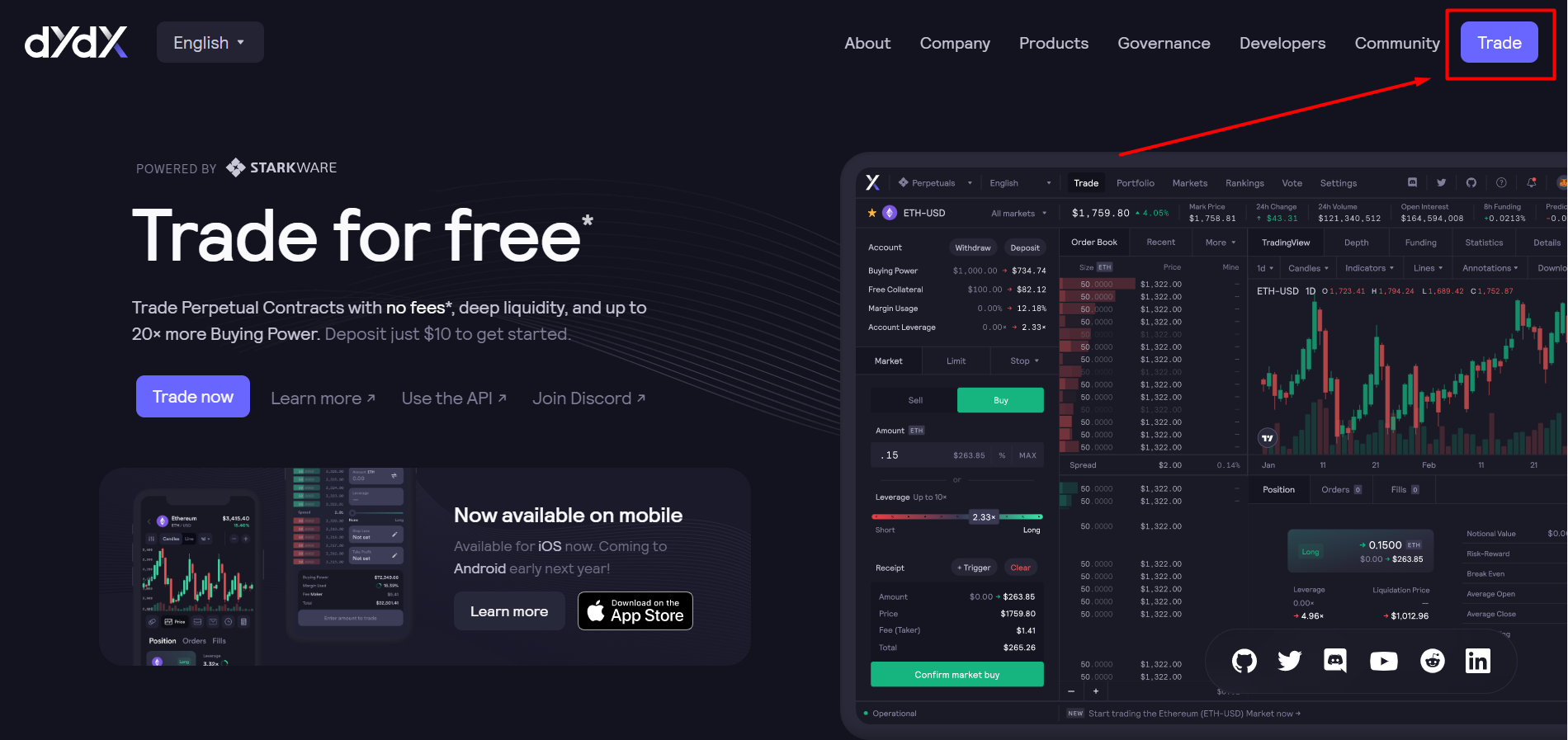
Далее нажмите одну из кнопок Connect Wallet (подключить кошелек):
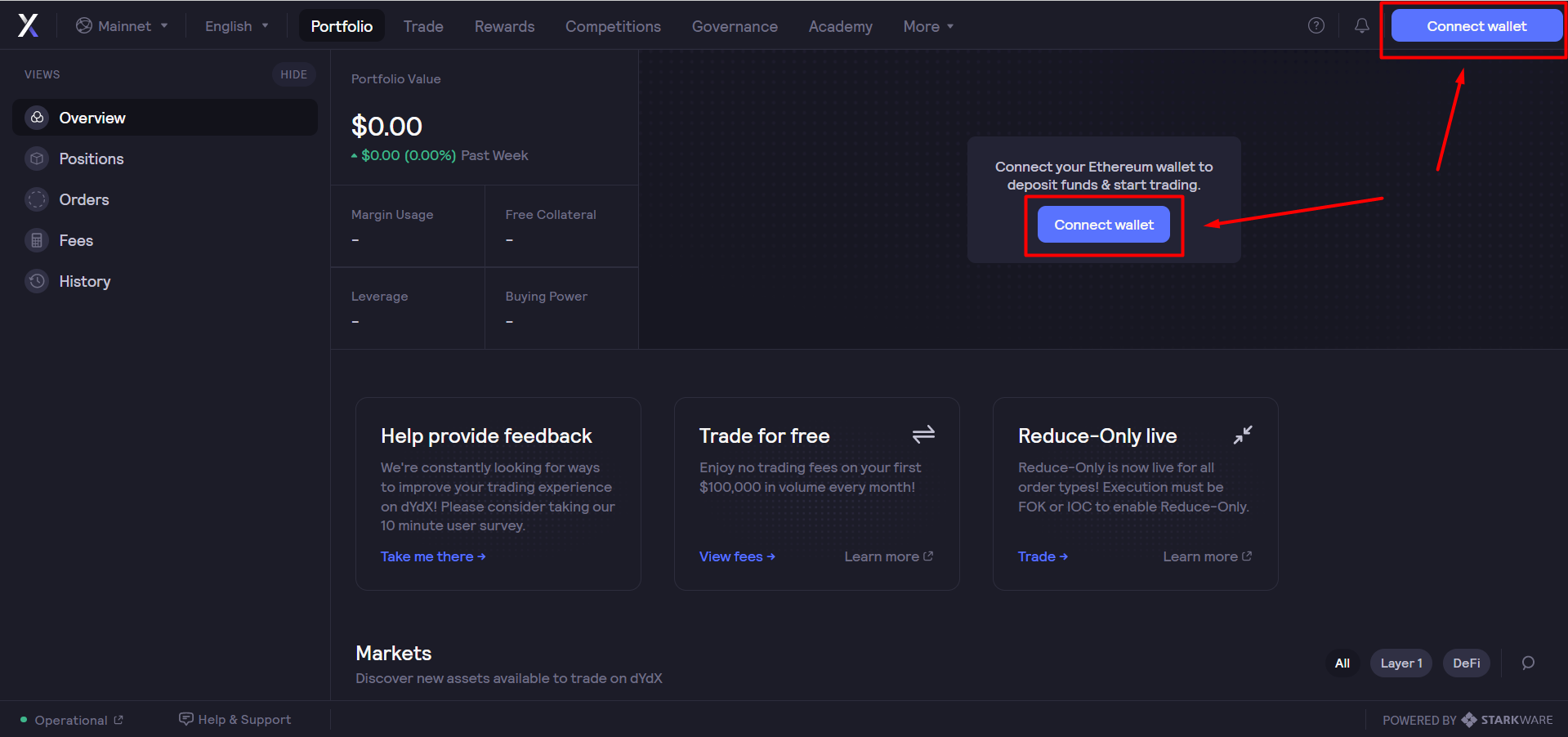
После нажмите кнопку Get started (начать):
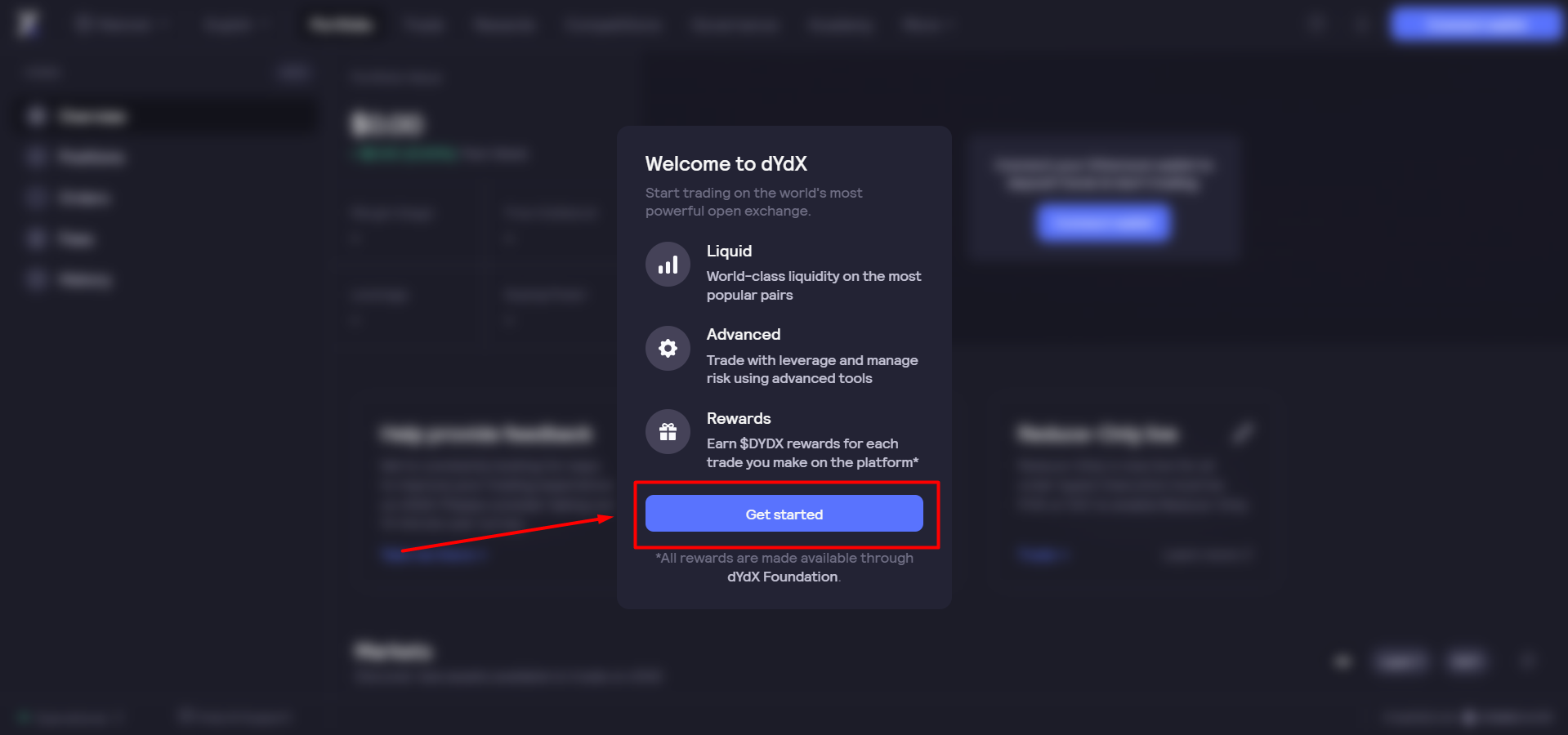
В открывшемся окне выберете кошелек, который хотите подключить. Рассмотрим на примере MetaMask:
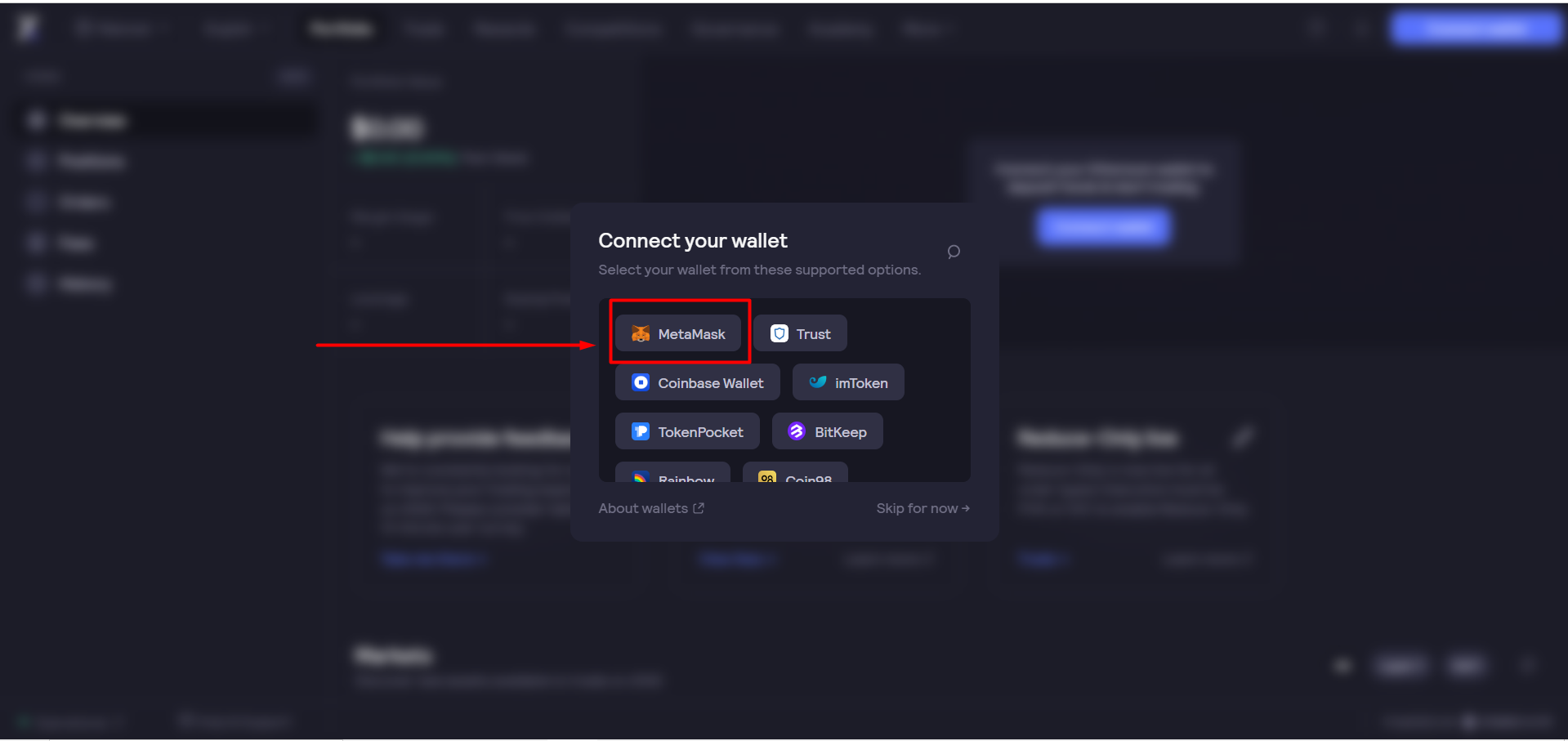
Далее нажмите кнопку Send requests (отправить запросы):
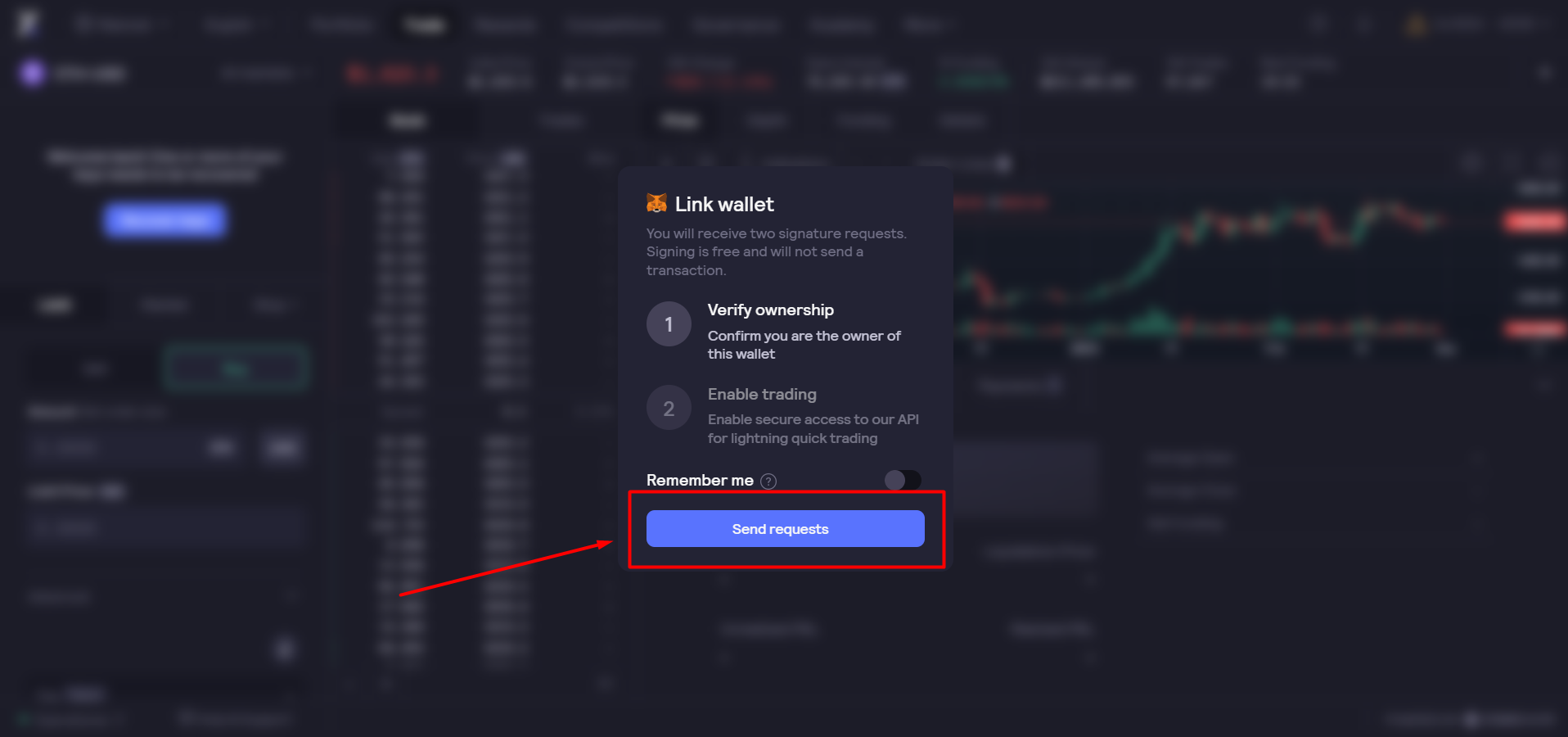
Подпишите в кошельке запросы, что кошелек принадлежит вам, а также – согласие на торговлю. Для этого нажмите кнопку SIGN (подписать):
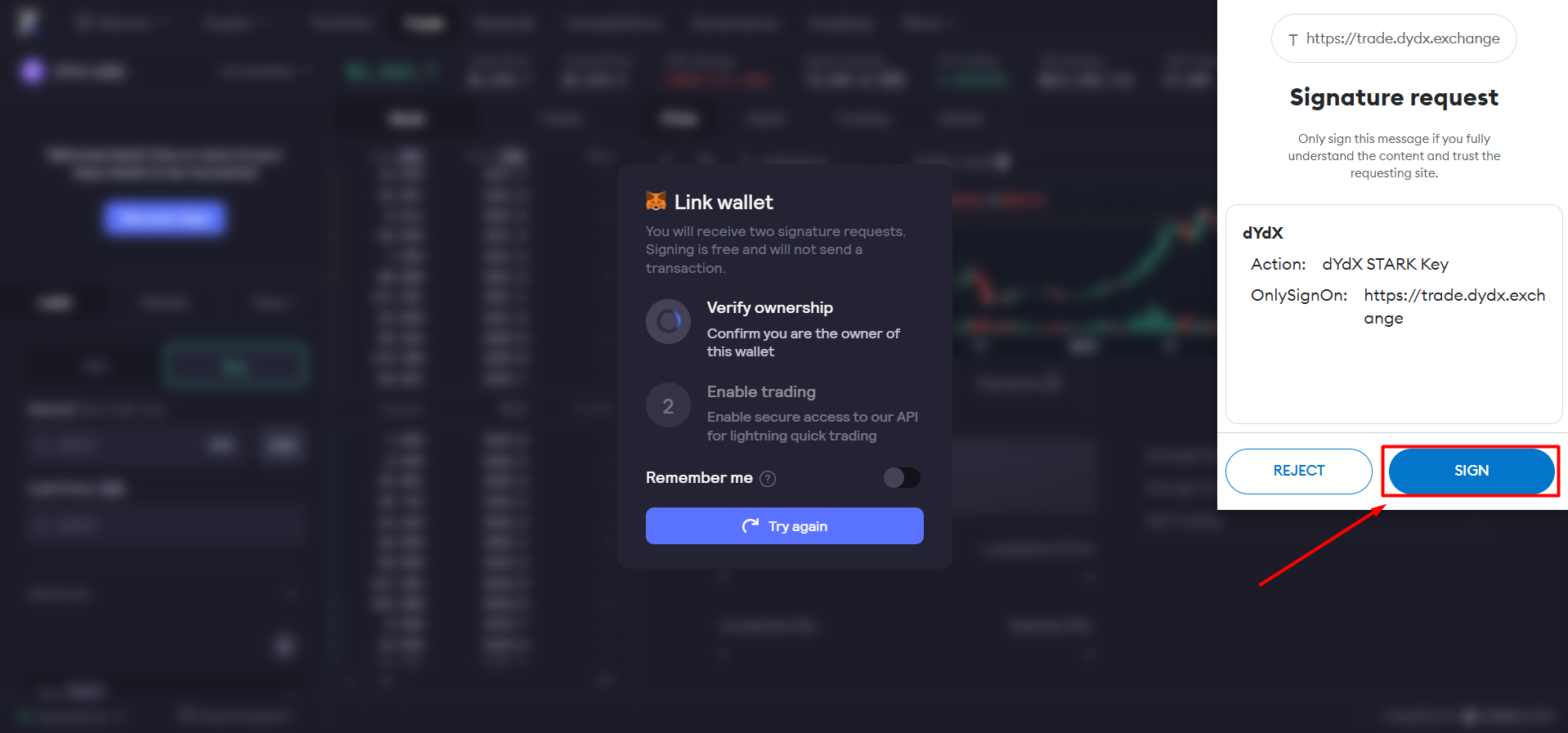
Выберете счет, который хотите подключить, и нажмите кнопку Next (следующий):
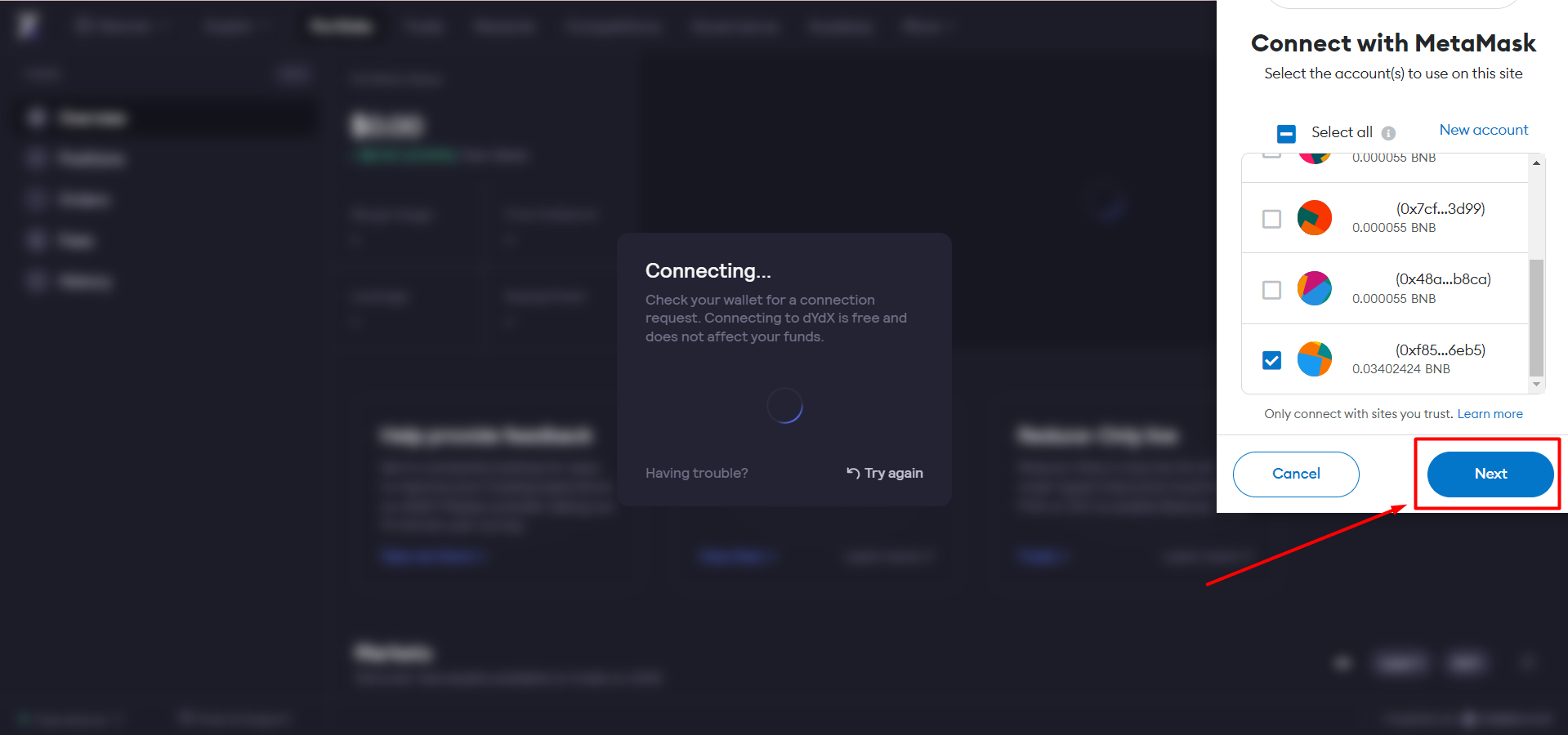
Подтвердите подключение в MetaMask, для этого нажмите кнопку Connect (подключить):
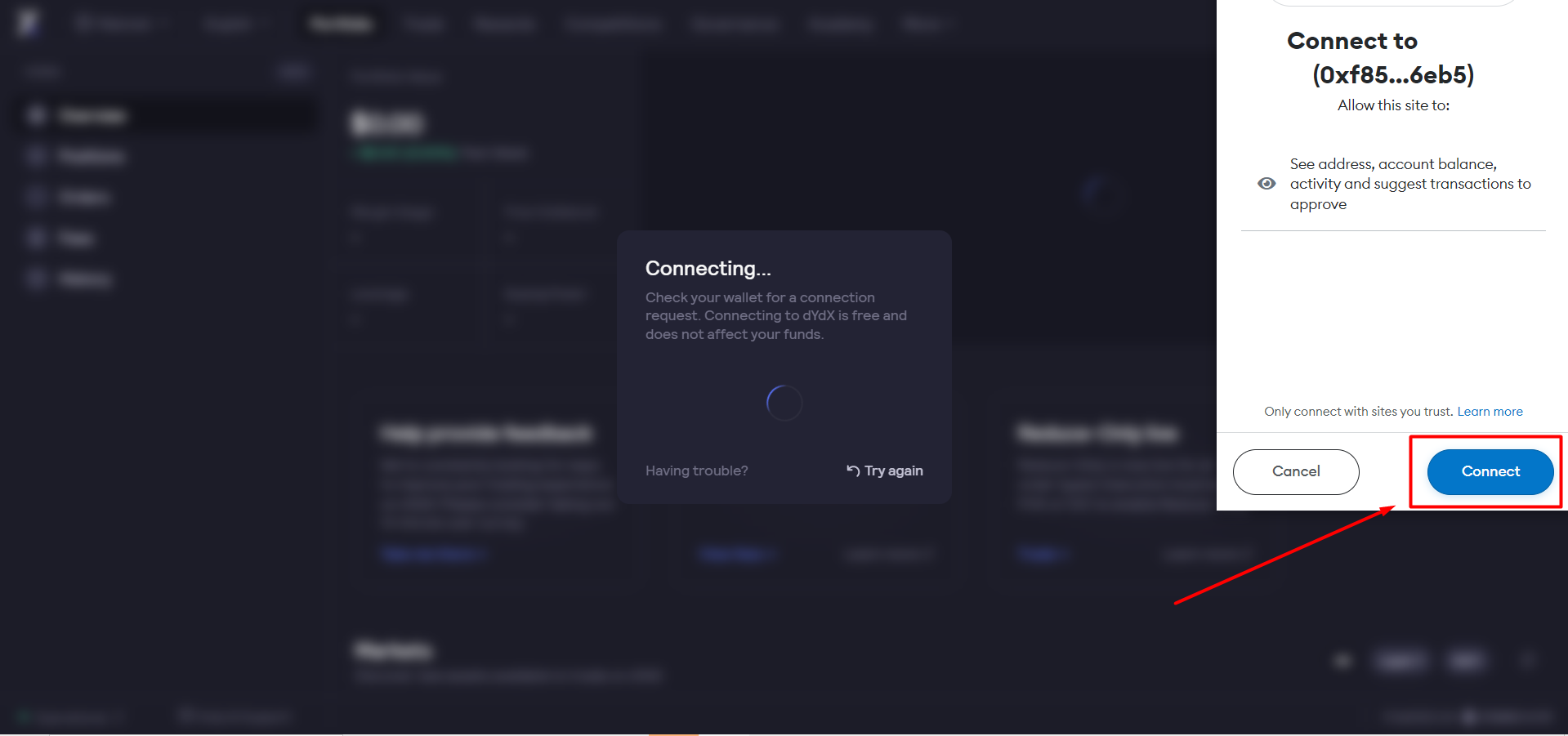
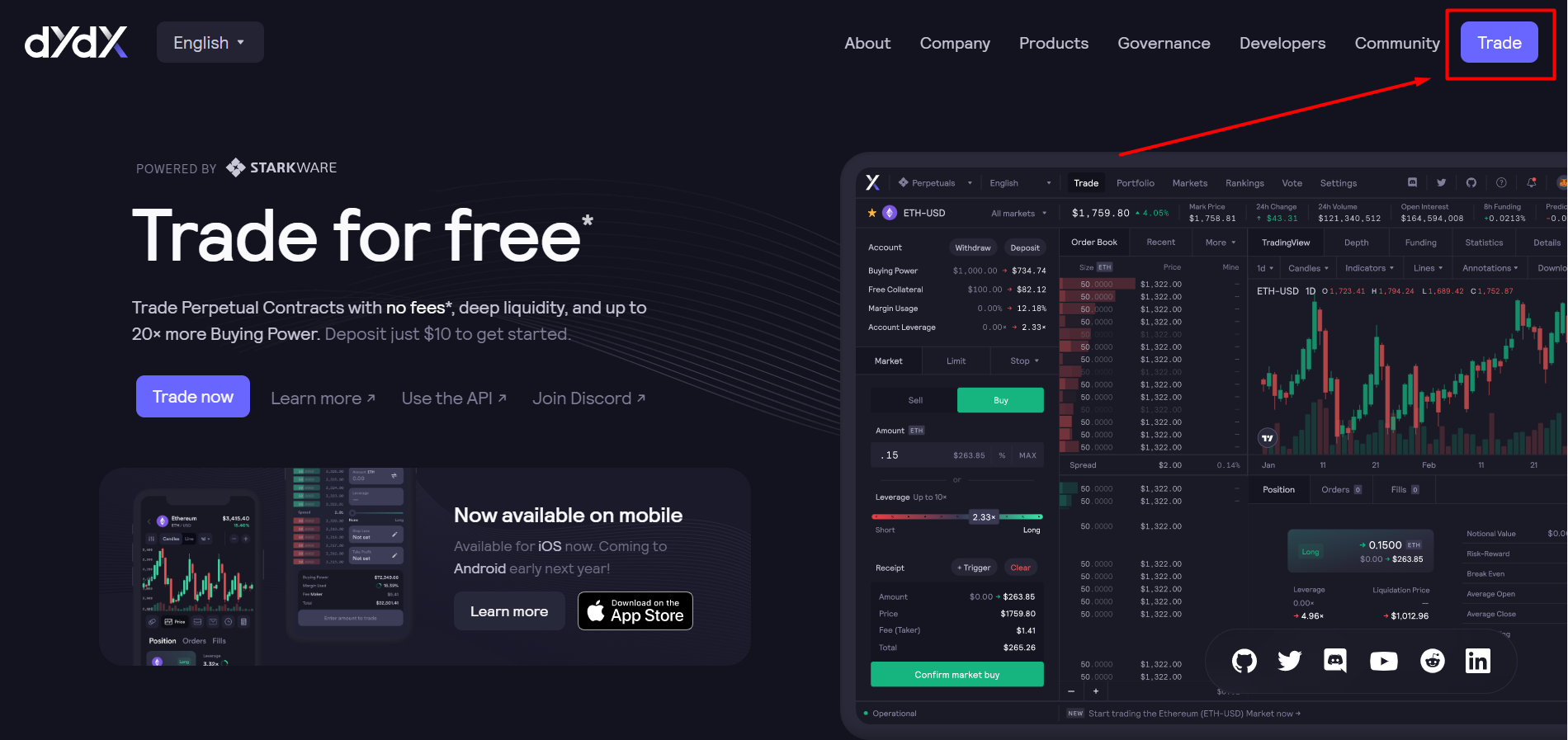
Далее нажмите одну из кнопок Connect Wallet (подключить кошелек):
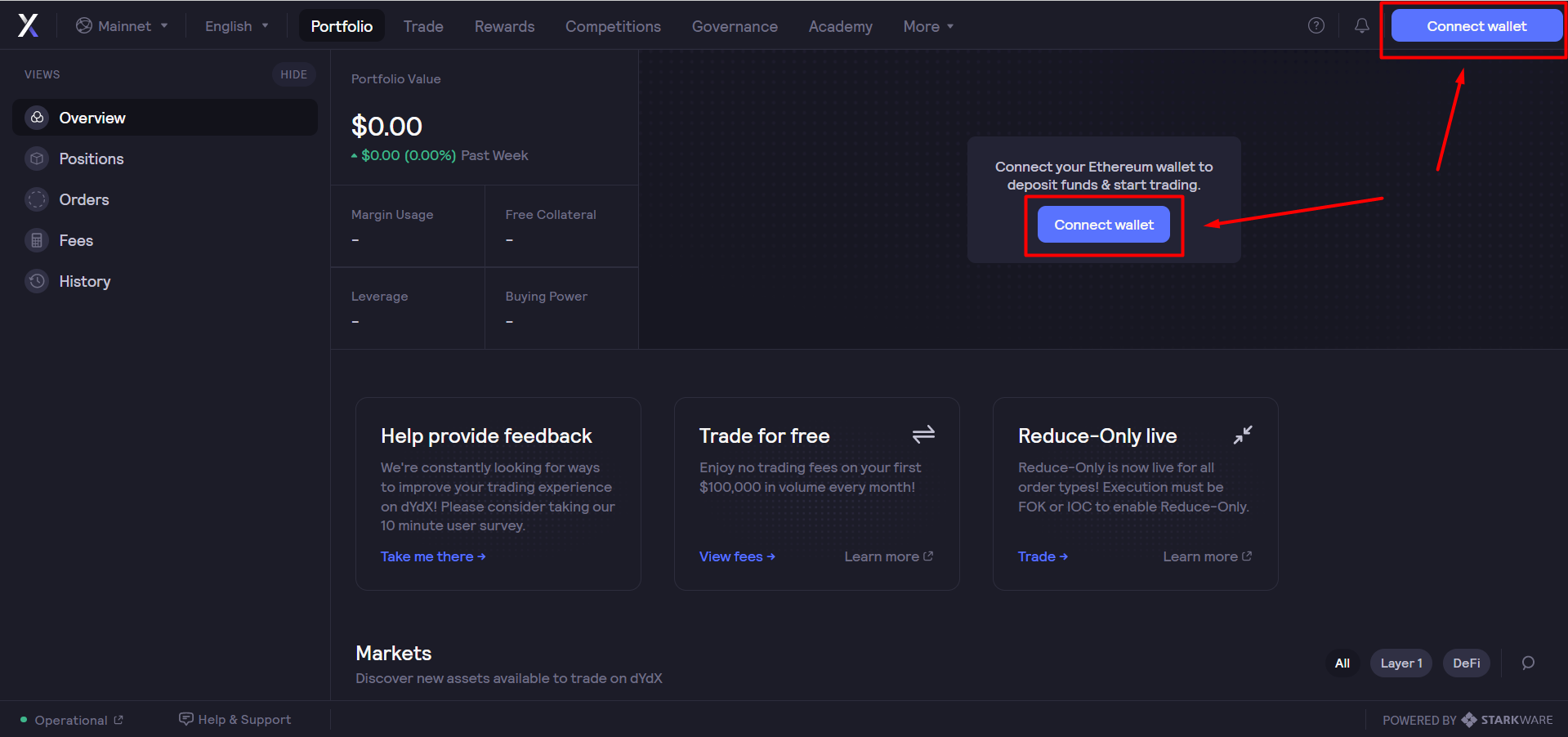
После нажмите кнопку Get started (начать):
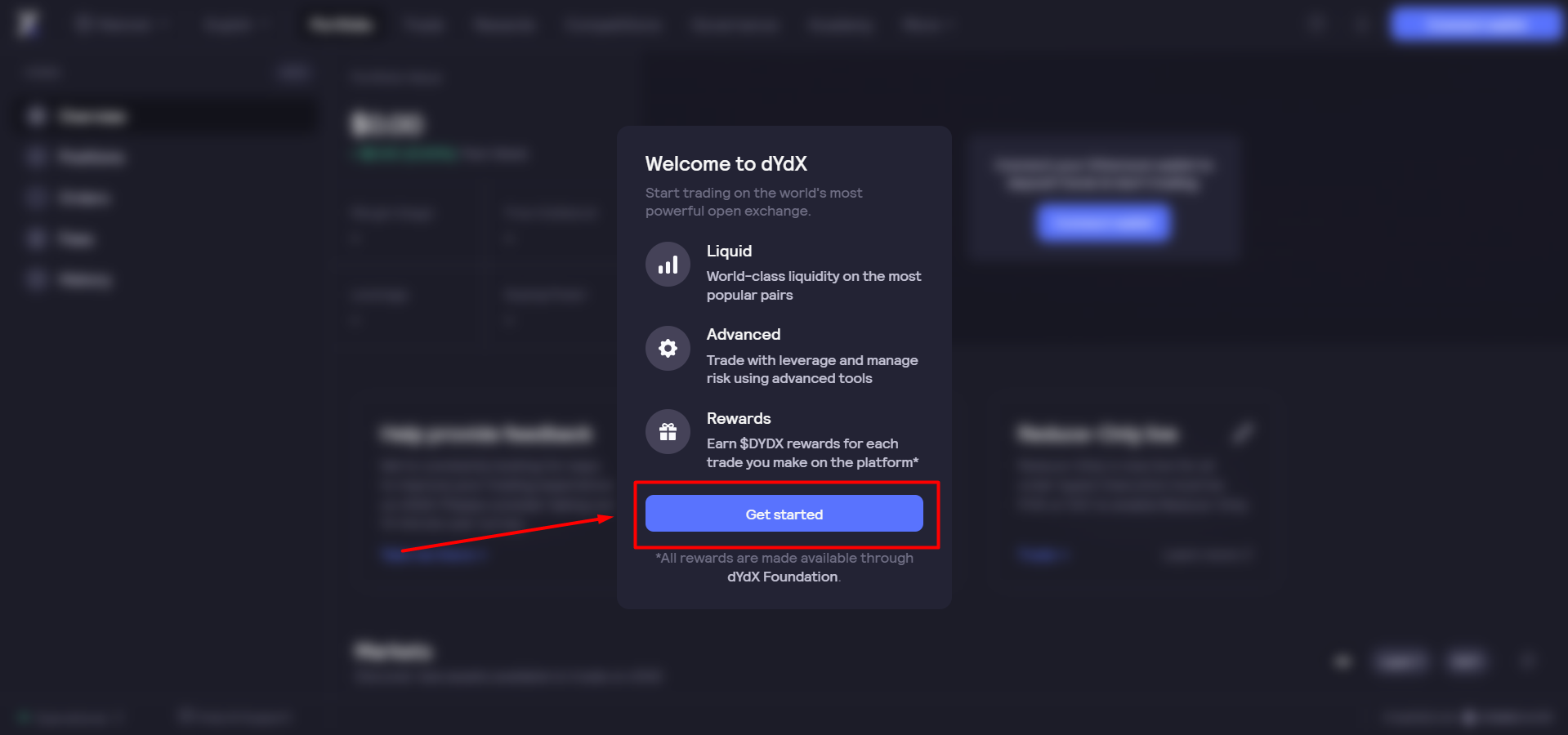
В открывшемся окне выберете кошелек, который хотите подключить. Рассмотрим на примере MetaMask:
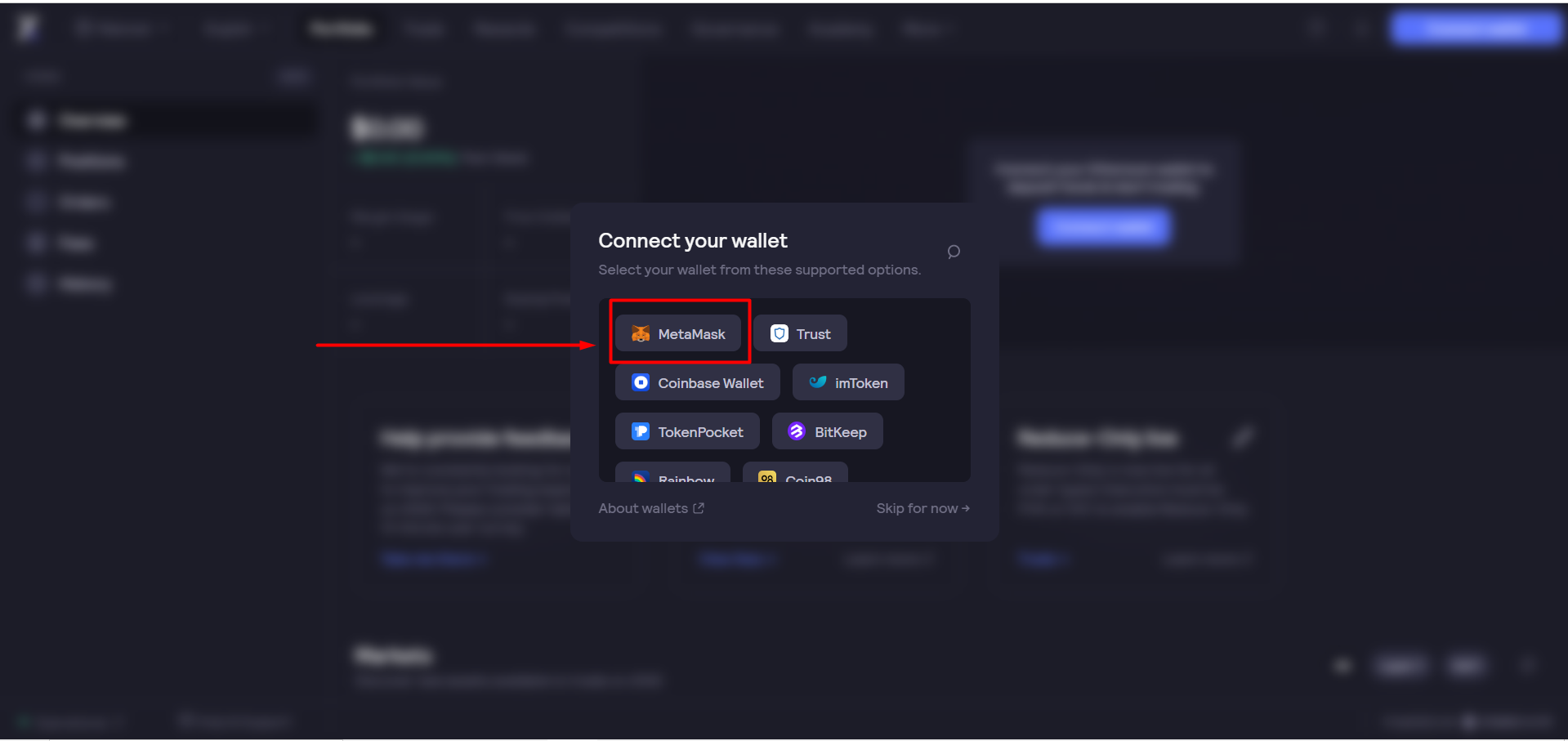
Далее нажмите кнопку Send requests (отправить запросы):
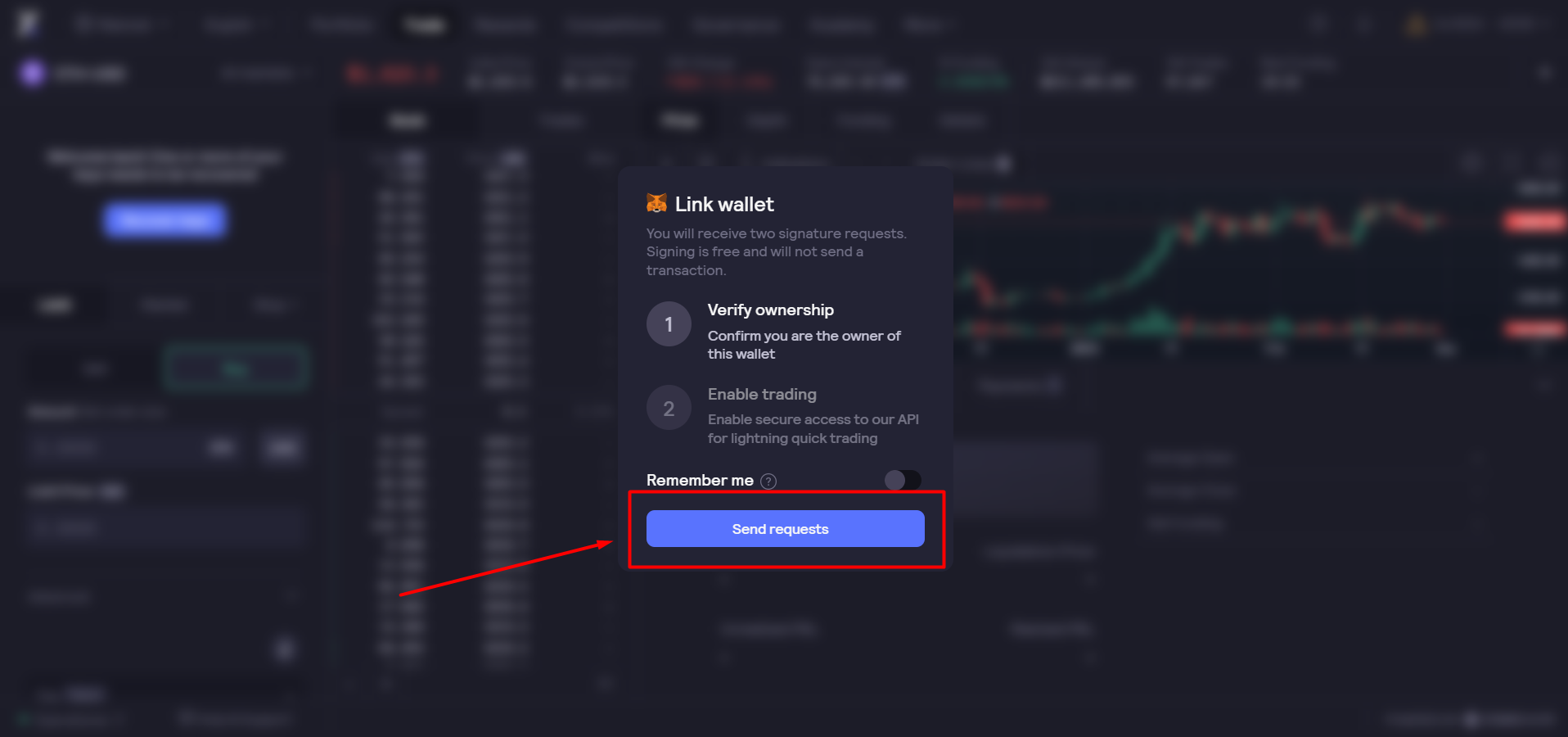
Подпишите в кошельке запросы, что кошелек принадлежит вам, а также – согласие на торговлю. Для этого нажмите кнопку SIGN (подписать):
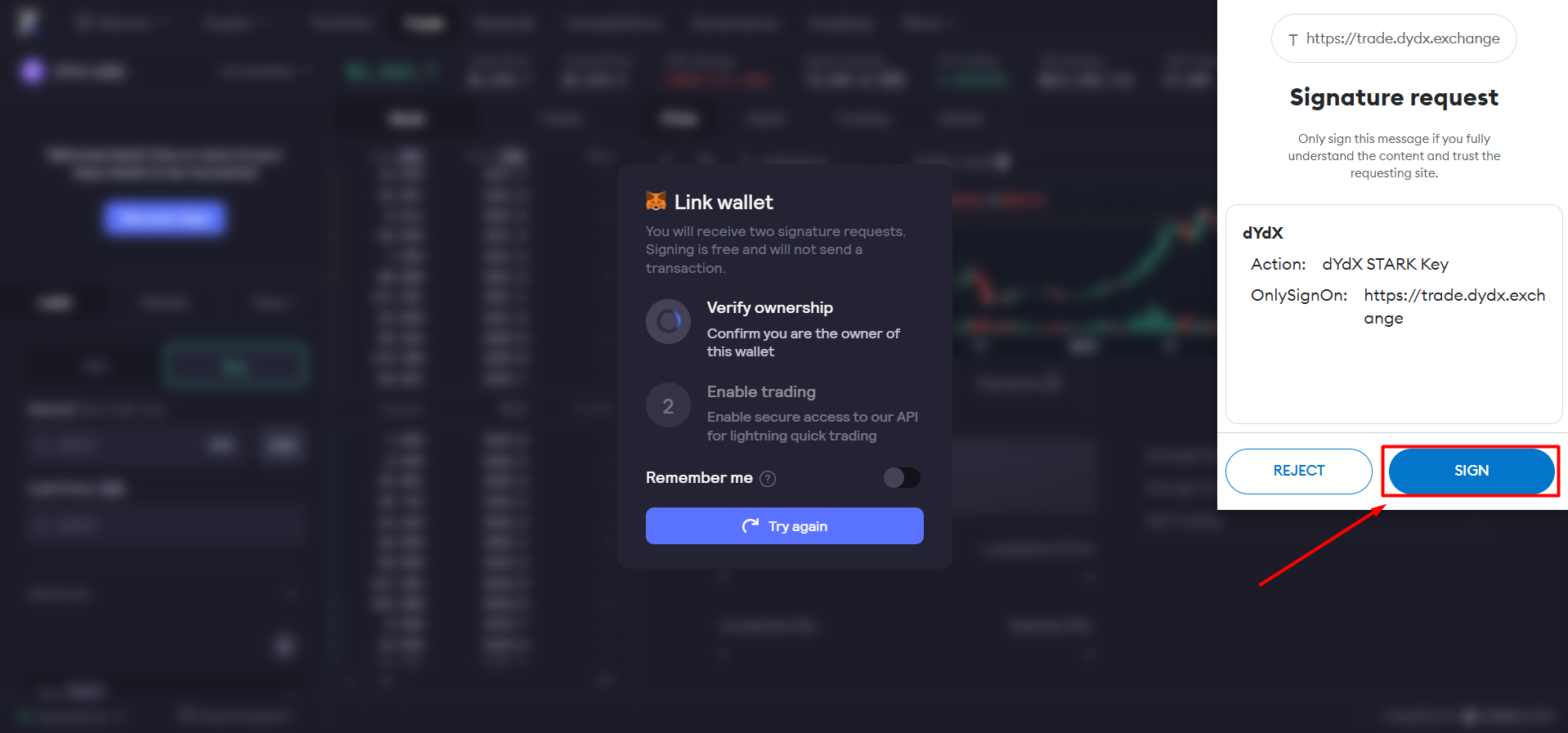
Выберете счет, который хотите подключить, и нажмите кнопку Next (следующий):
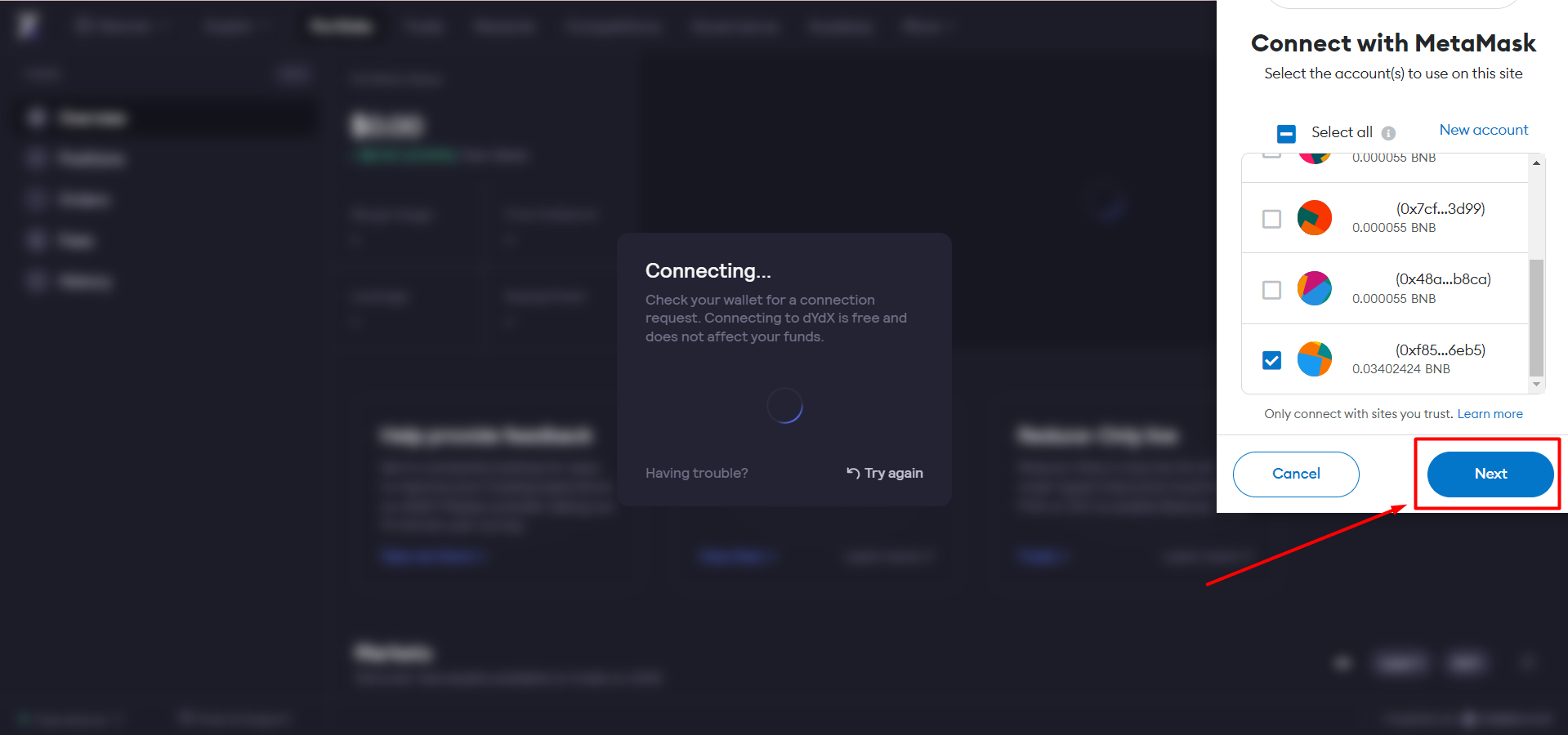
Подтвердите подключение в MetaMask, для этого нажмите кнопку Connect (подключить):
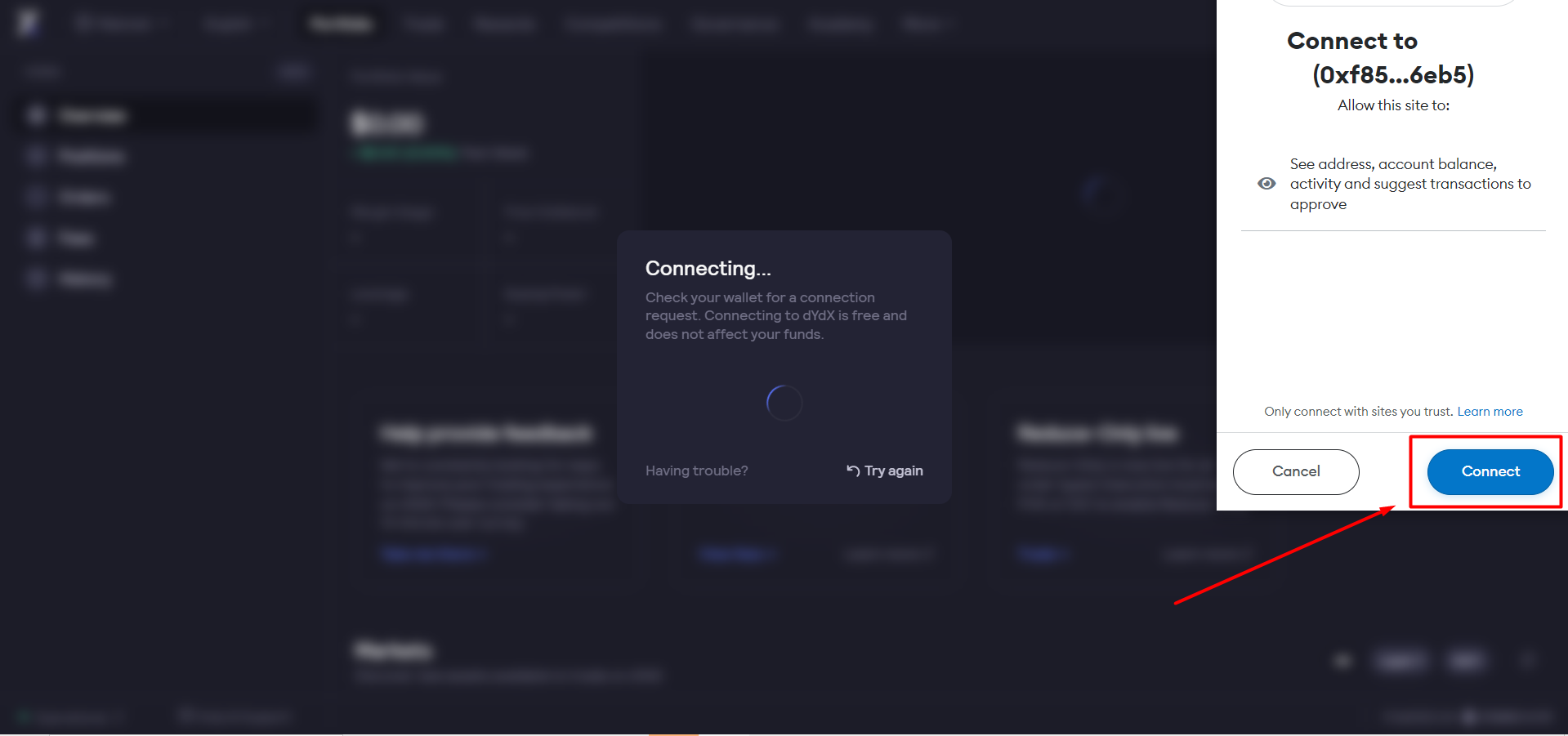
Ссылка на это место страницы:
#2
2. Внесение средств для торговли на бирже dYdX и их вывод
Ссылка на это место страницы:
#2.1
2.1 Внесение средств для торговли на бирже dYdX
Чтобы начать торговлю и использовать весь доступный функционал биржи, необходимо внести депозит. Для
этого в левом нижнем углу нажмите кнопку Deposit (внесение):
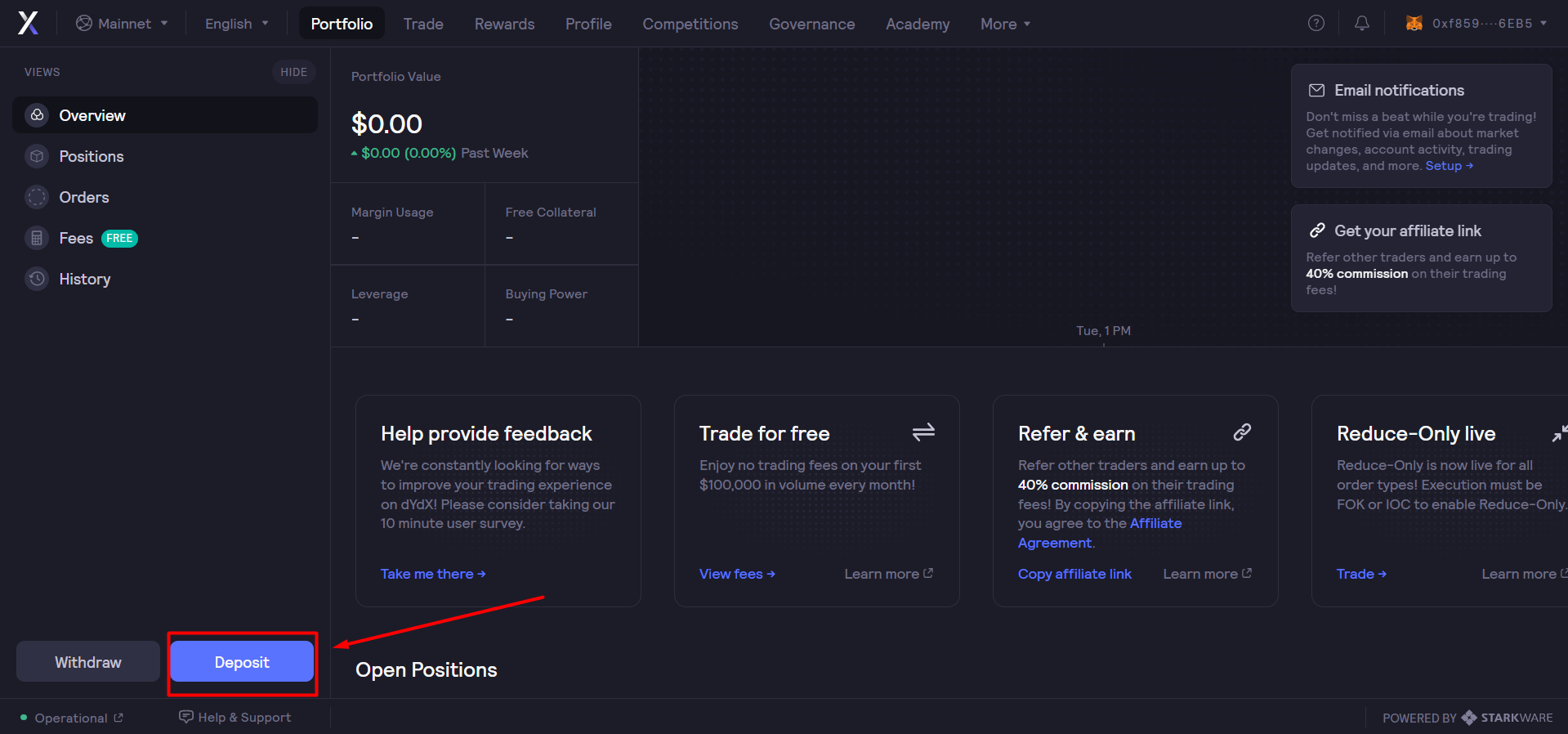
В открывшемся окне в строке Assets (активы) выберете из выпадающего списка нужный актив, например USDC:
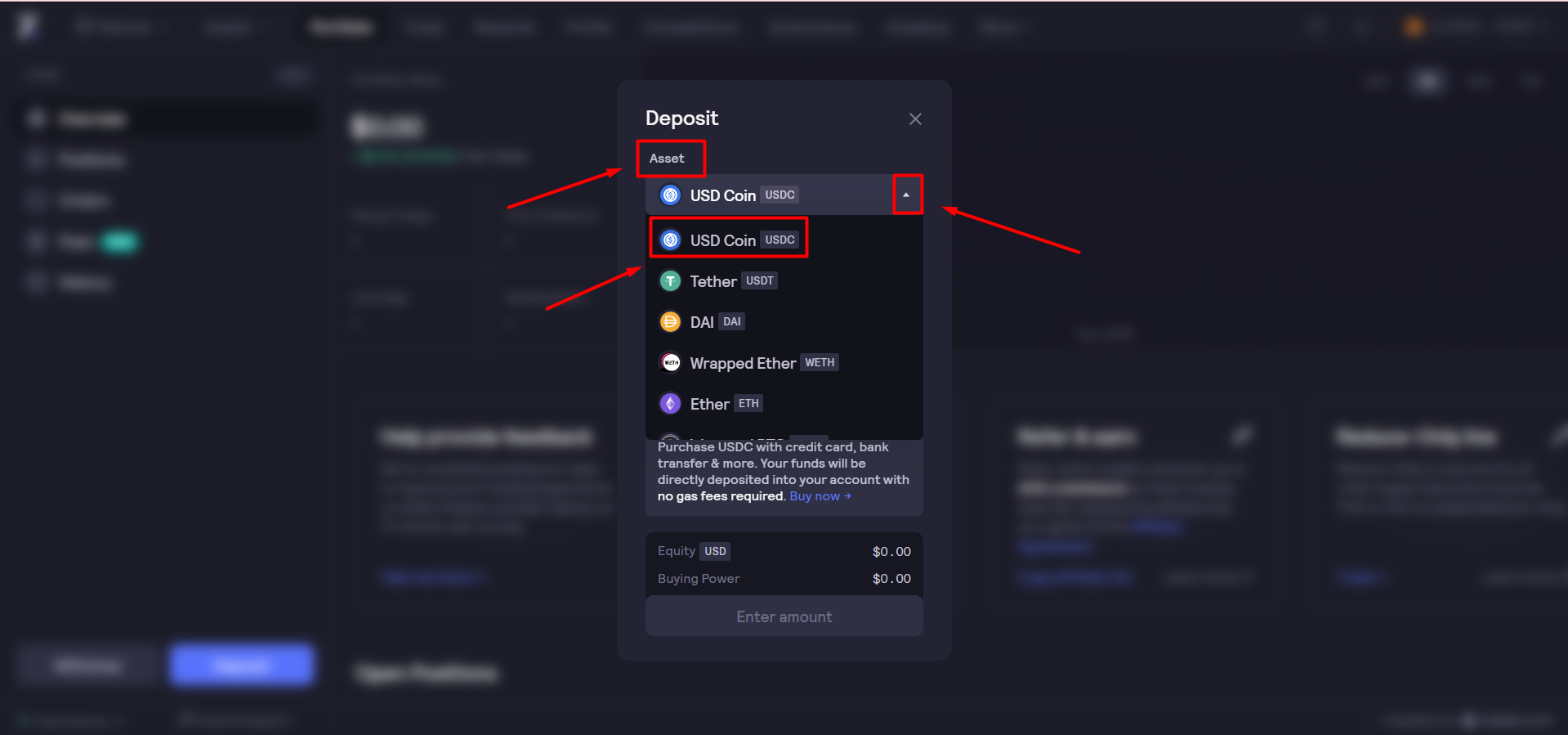
Важно! За внесение некоторых активов взимается комиссия.
В строке Amount (количество) укажите сумму средств, которую хотите внести:
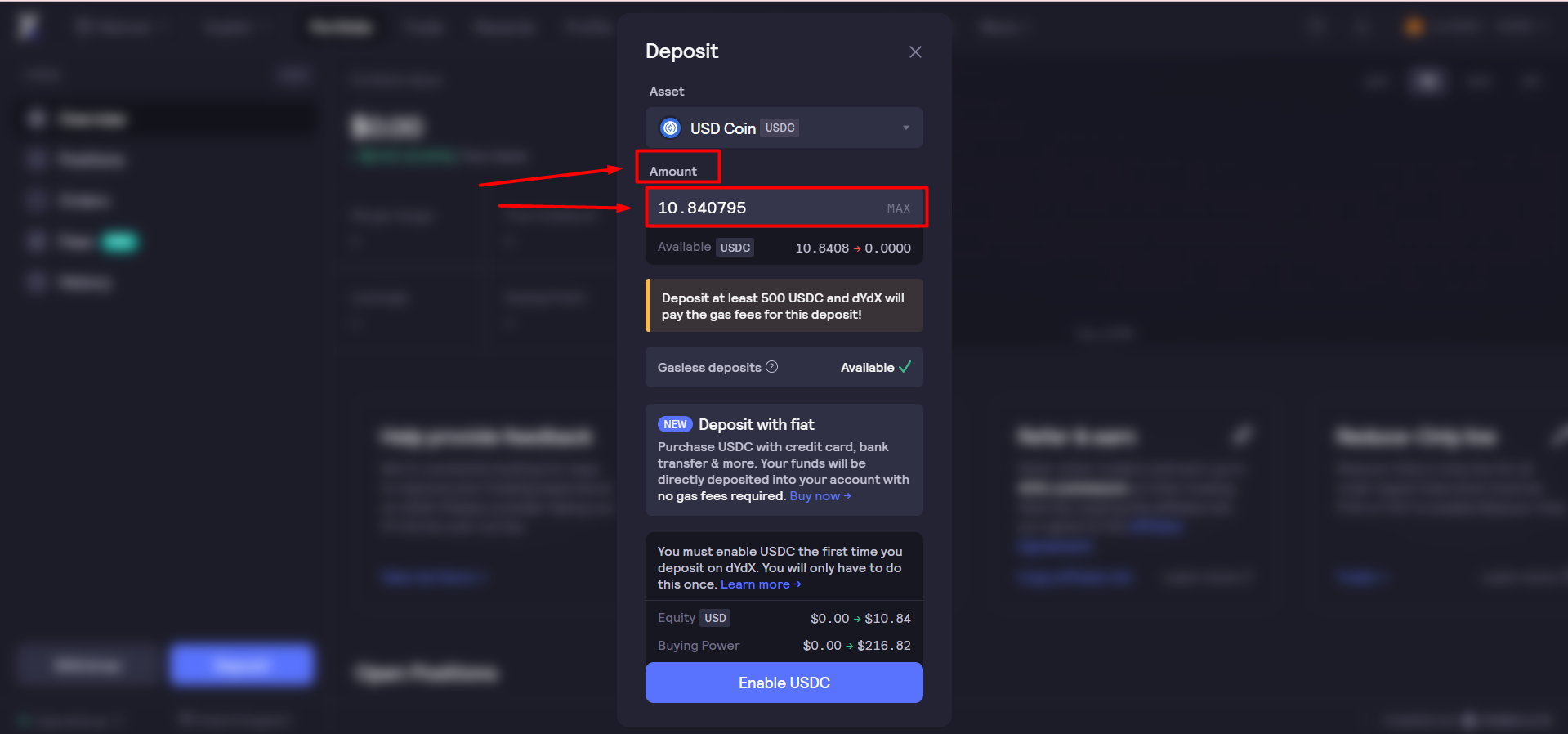
Важно! При внесении суммы более 500 USDC комиссия не взимается.
В нижней части окна будут указаны: Equity (чистый депозит) и Buying Power (сумма, доступная к торгам при максимальном плече):
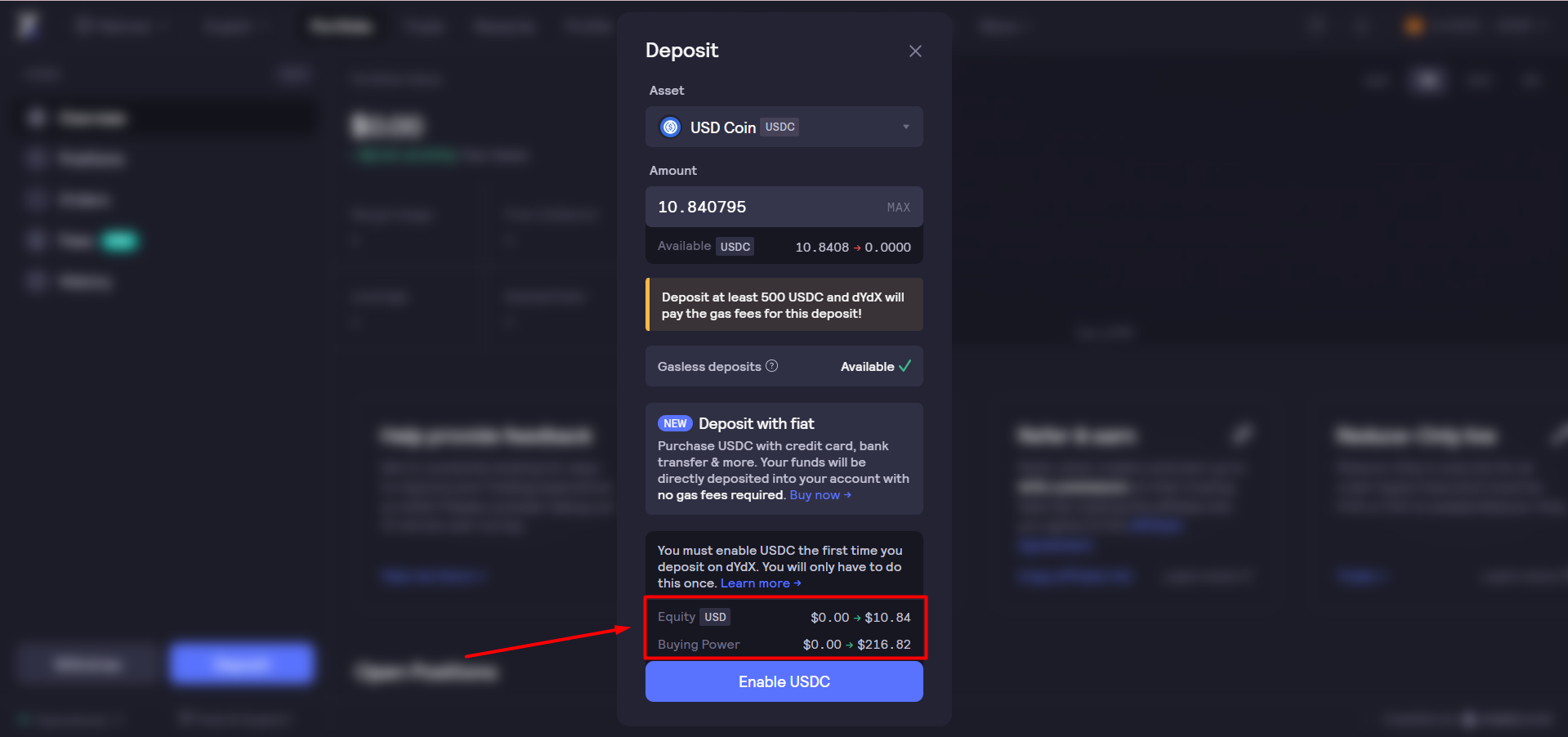
Для подтверждения внесения депозита нажмите кнопку Enable USDC (разрешить операции с USDC):
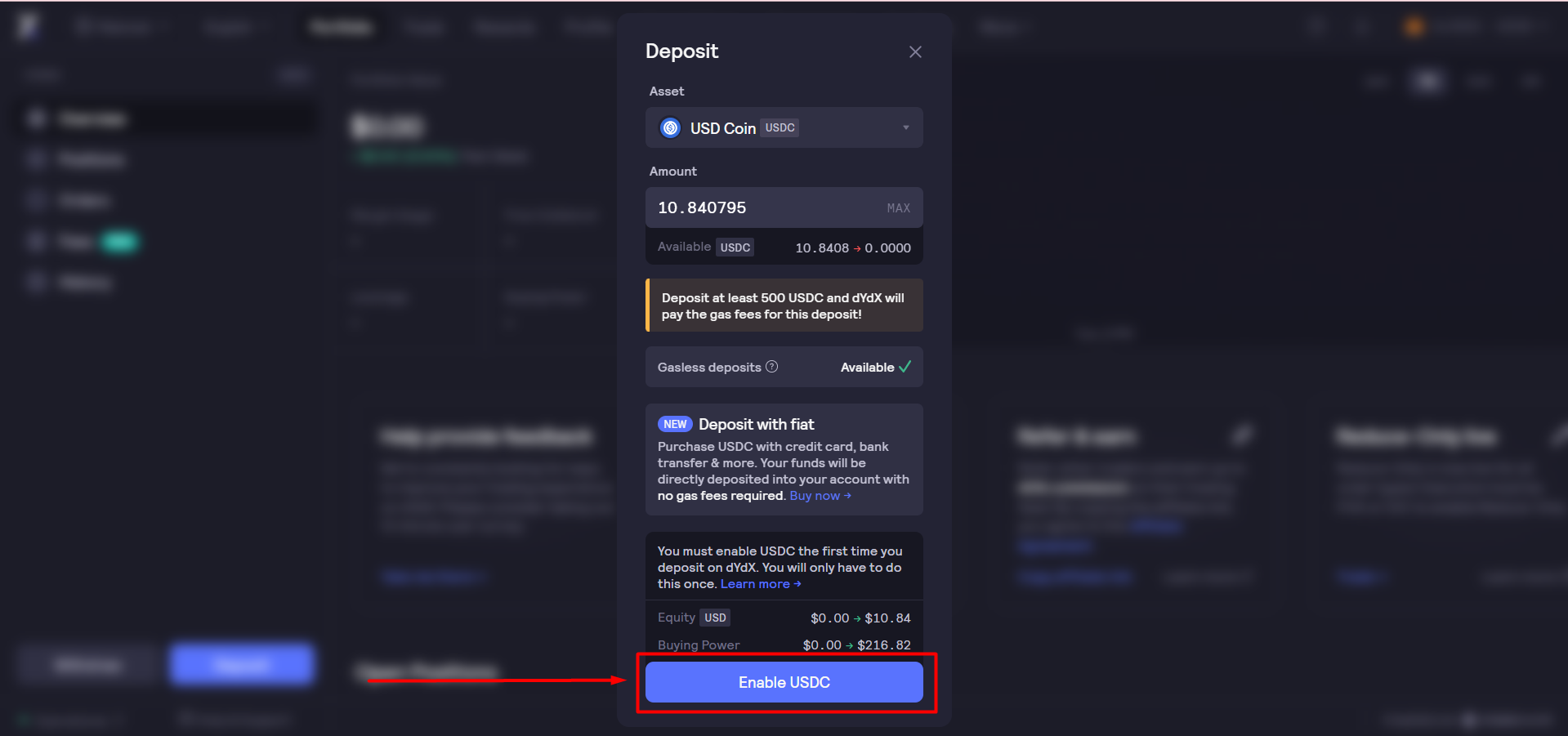
Подтвердите транзакцию в MetaMask, нажав кнопку Confirm (подтвердить):
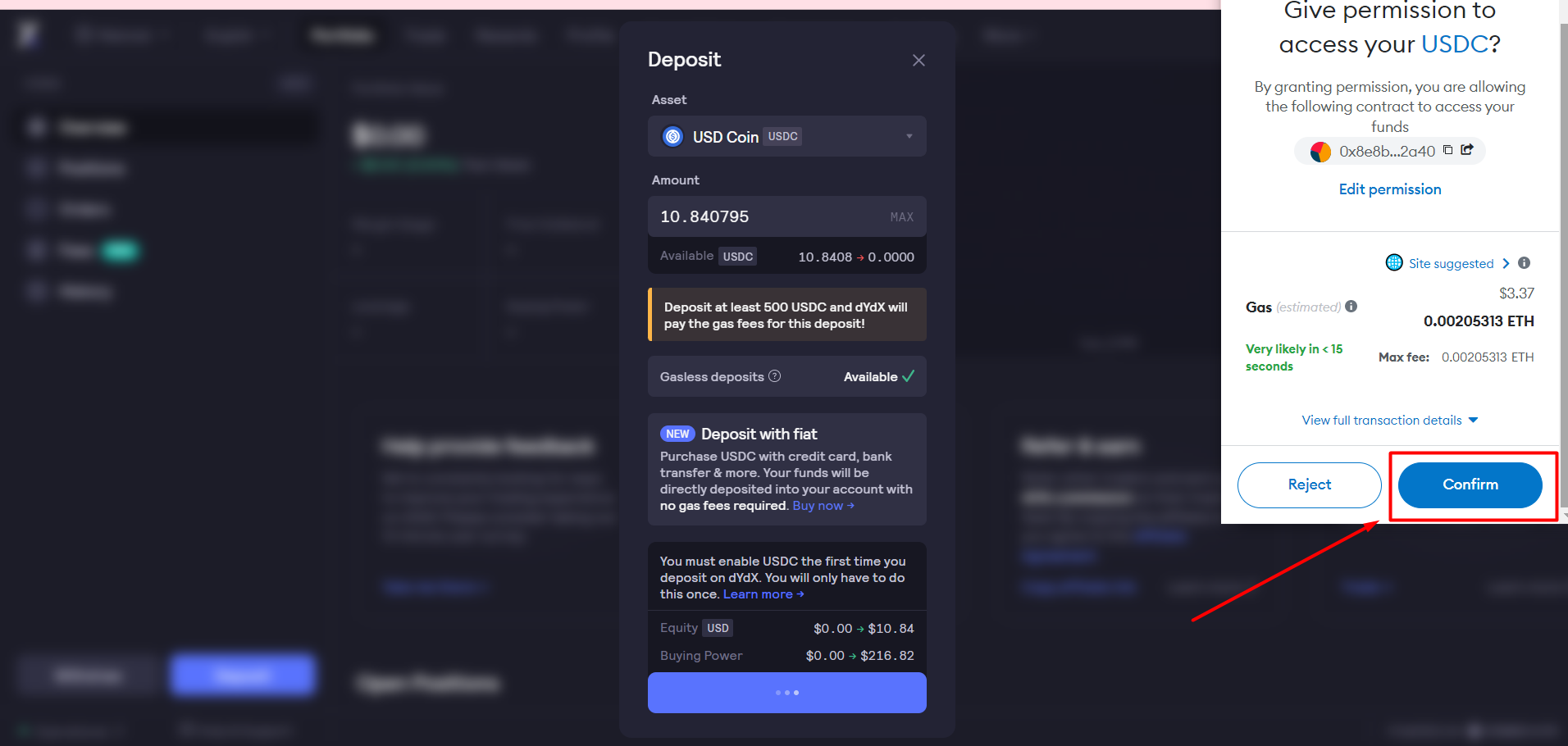
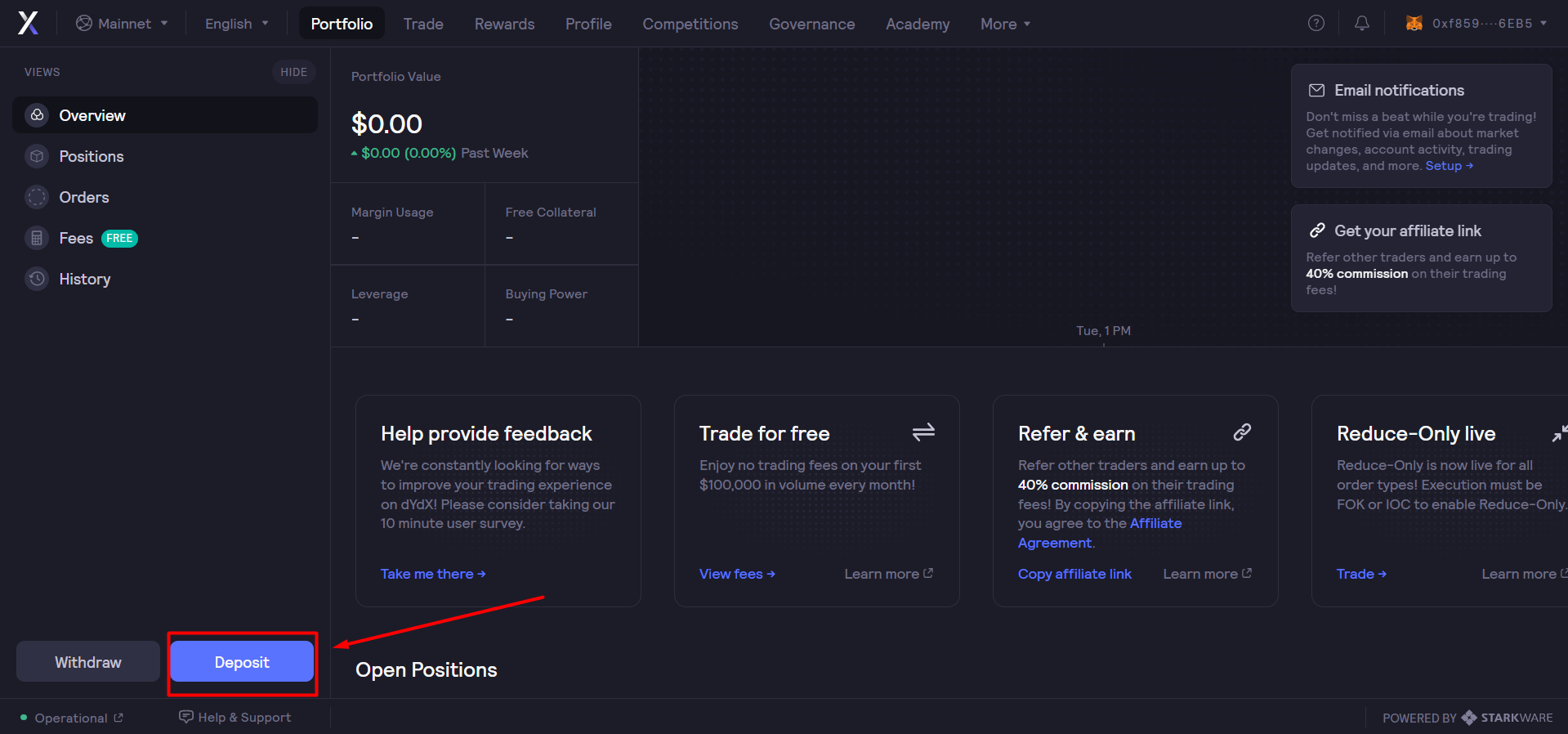
В открывшемся окне в строке Assets (активы) выберете из выпадающего списка нужный актив, например USDC:
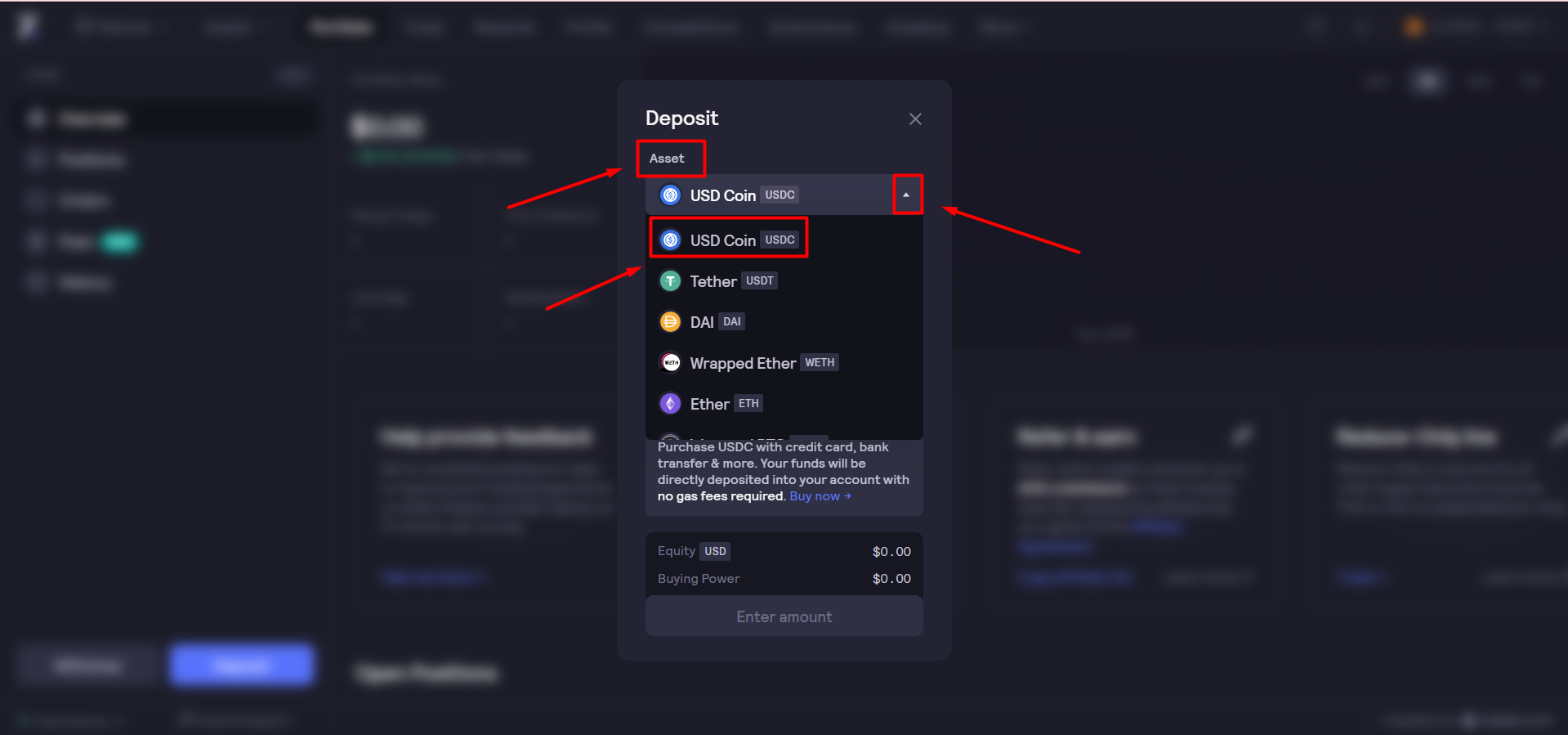
Важно! За внесение некоторых активов взимается комиссия.
В строке Amount (количество) укажите сумму средств, которую хотите внести:
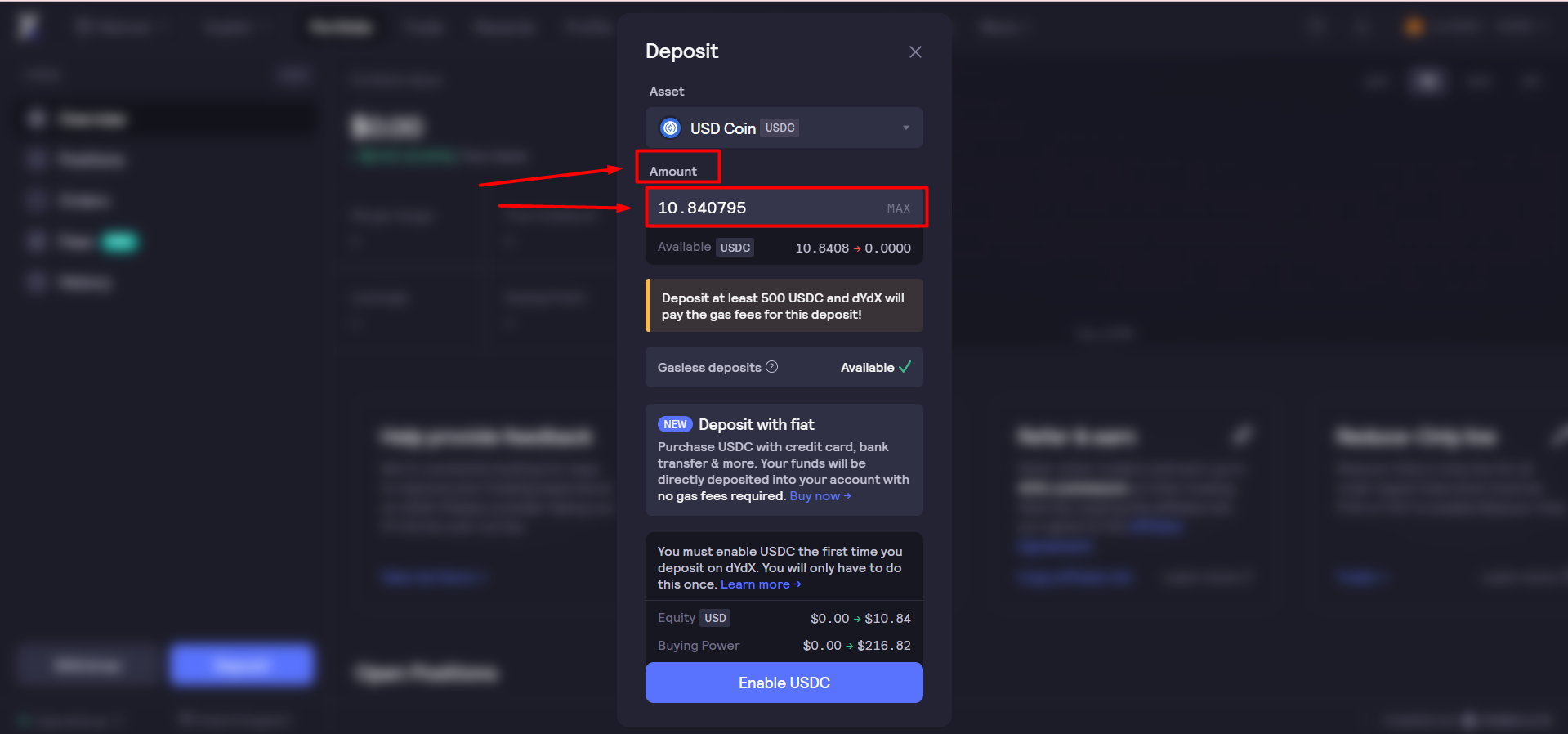
Важно! При внесении суммы более 500 USDC комиссия не взимается.
В нижней части окна будут указаны: Equity (чистый депозит) и Buying Power (сумма, доступная к торгам при максимальном плече):
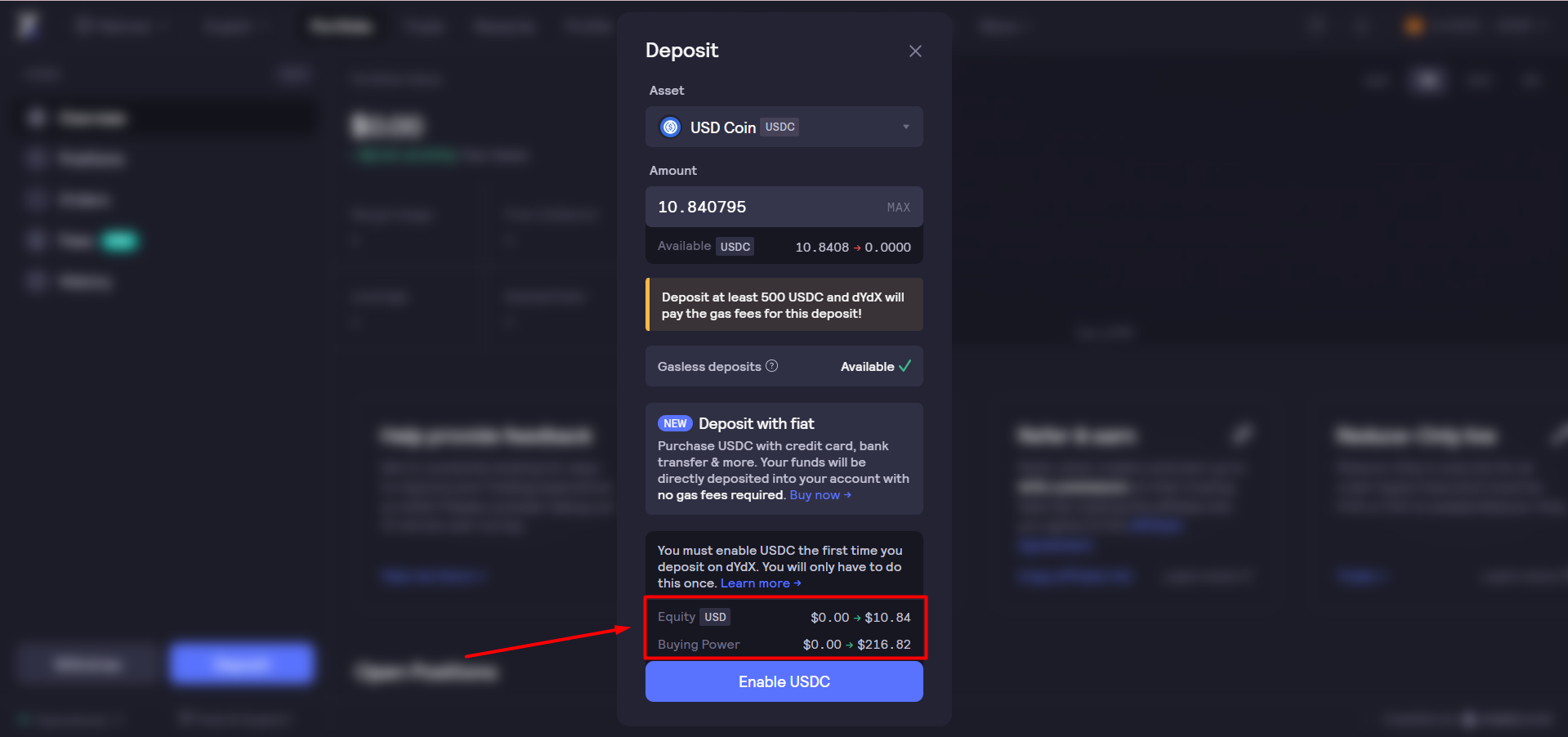
Для подтверждения внесения депозита нажмите кнопку Enable USDC (разрешить операции с USDC):
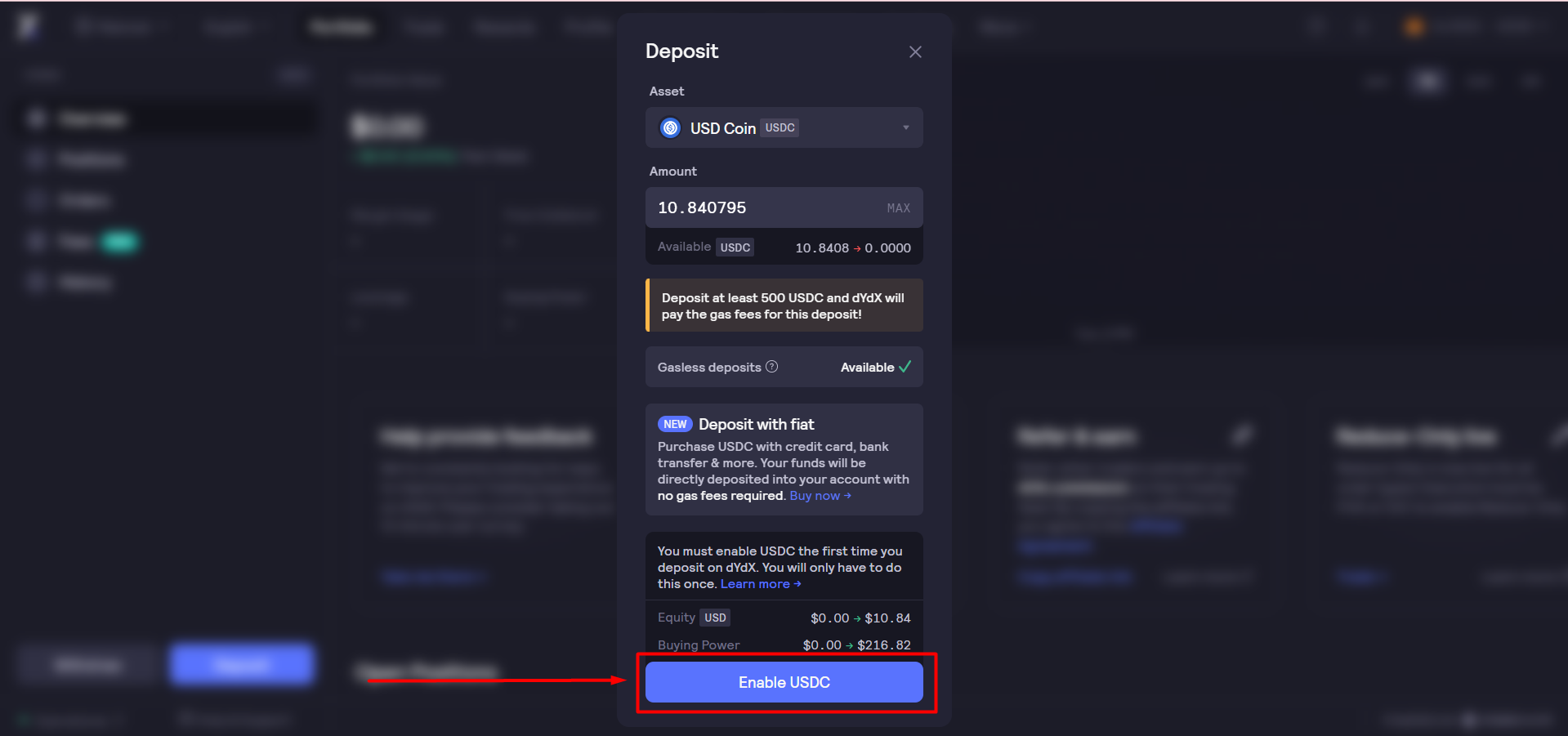
Подтвердите транзакцию в MetaMask, нажав кнопку Confirm (подтвердить):
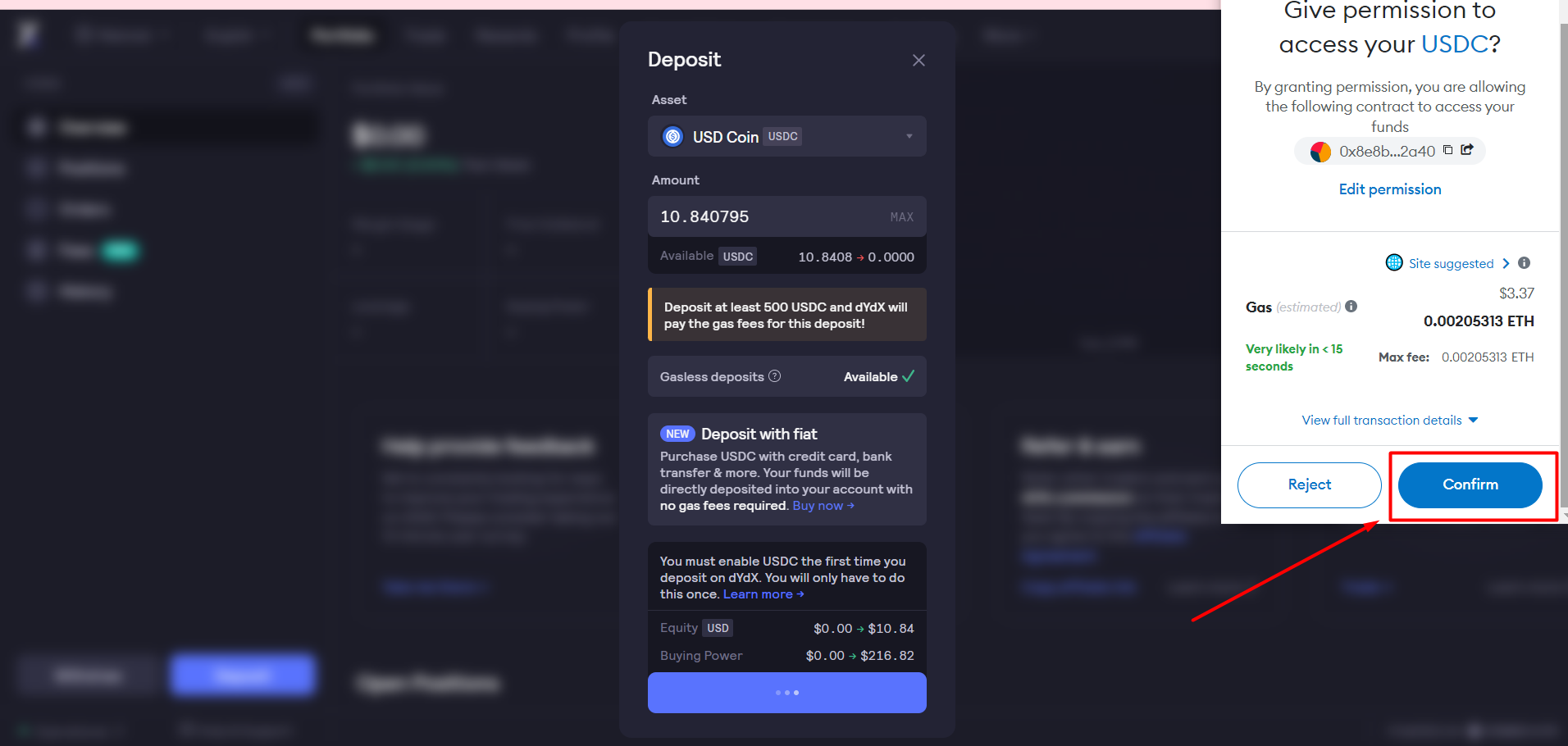
Ссылка на это место страницы:
#2.2
2.2 Вывод средств с биржи dYdX
Чтобы вернуть свои средства на кошелек, нажмите кнопку Withdraw (вывод) в нижней части страницы:
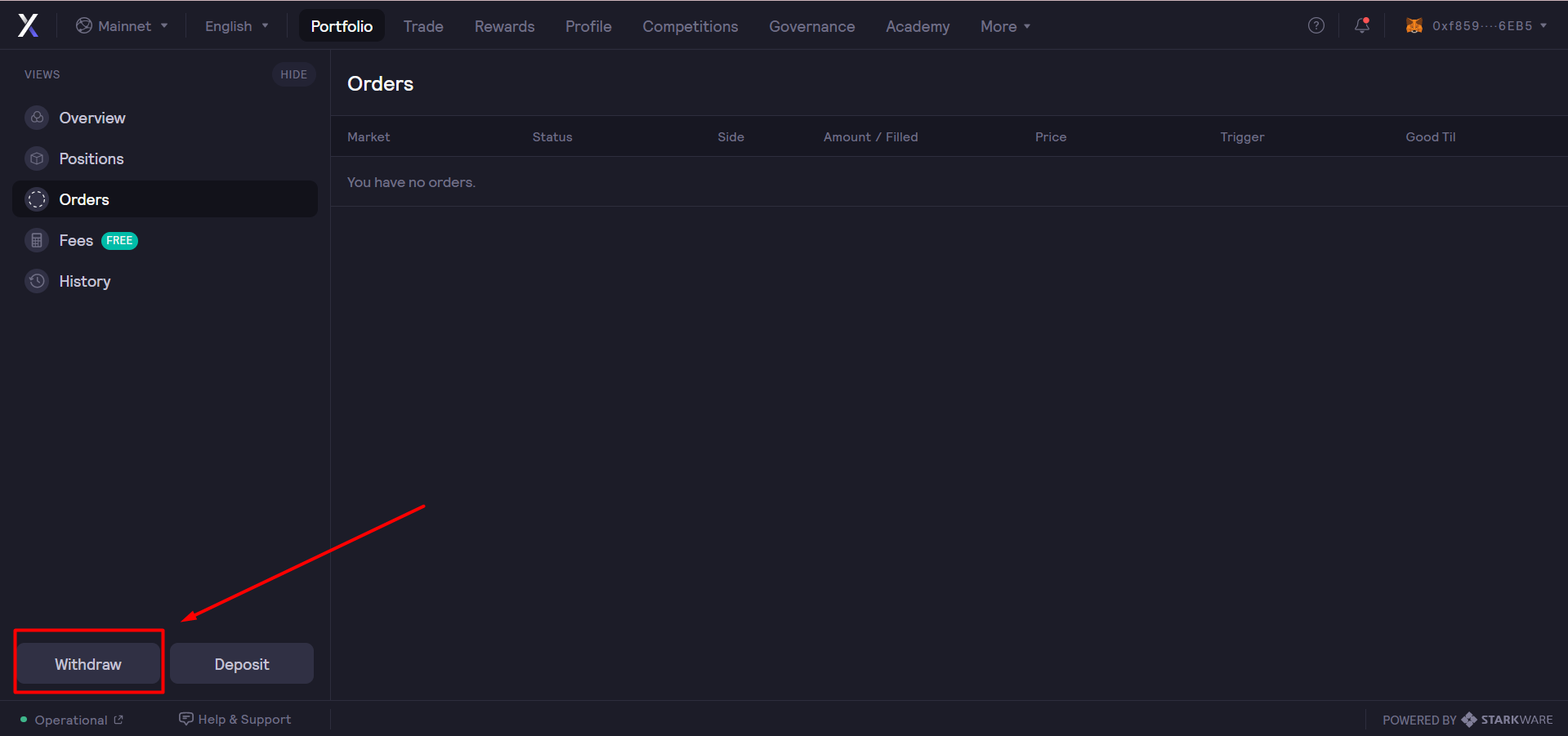
В открывшемся окне укажите Asset (актив), который хотите вывести, и Amount (сумму) к выводу:
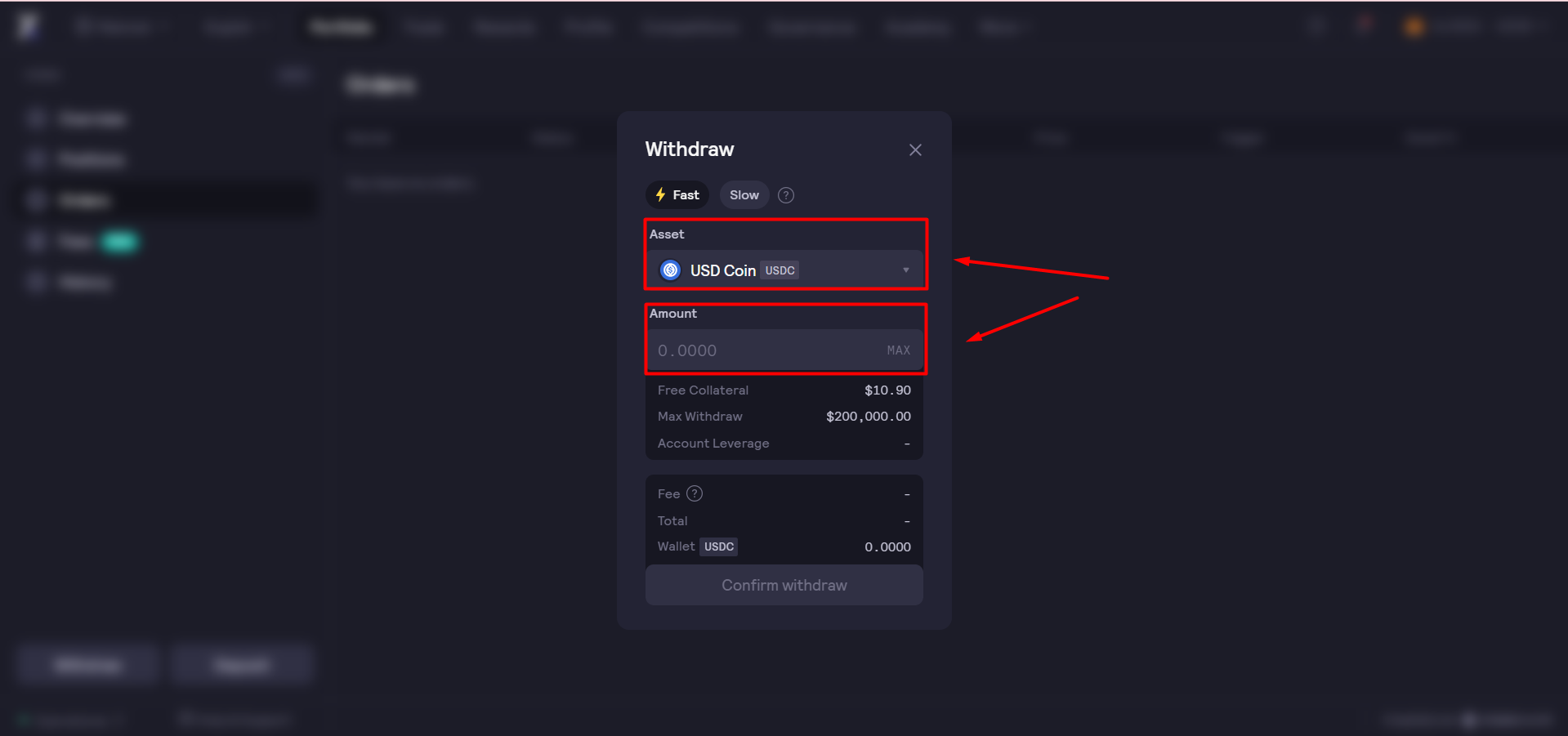
Далее нажмите кнопку Confirm withdraw (подтвердить вывод):
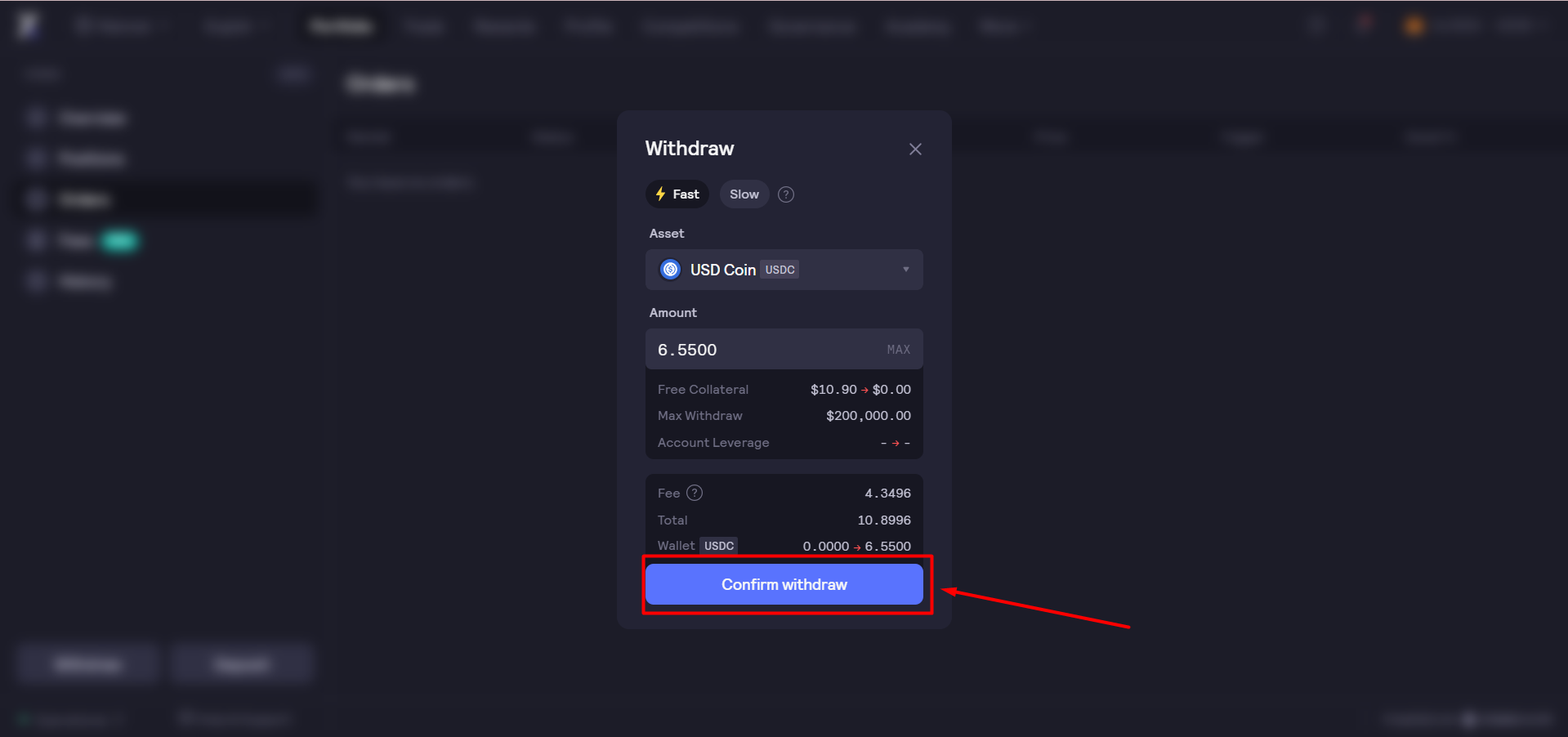
Откроется информационное окно с данными о размере комиссии за вывод средств и информацией, что средства моментально отобразятся на кошельке, а процесс вывода необратим. Подтверждения в MetaMask не требуется. Далее нажмите кнопку Withdraw (вывод):
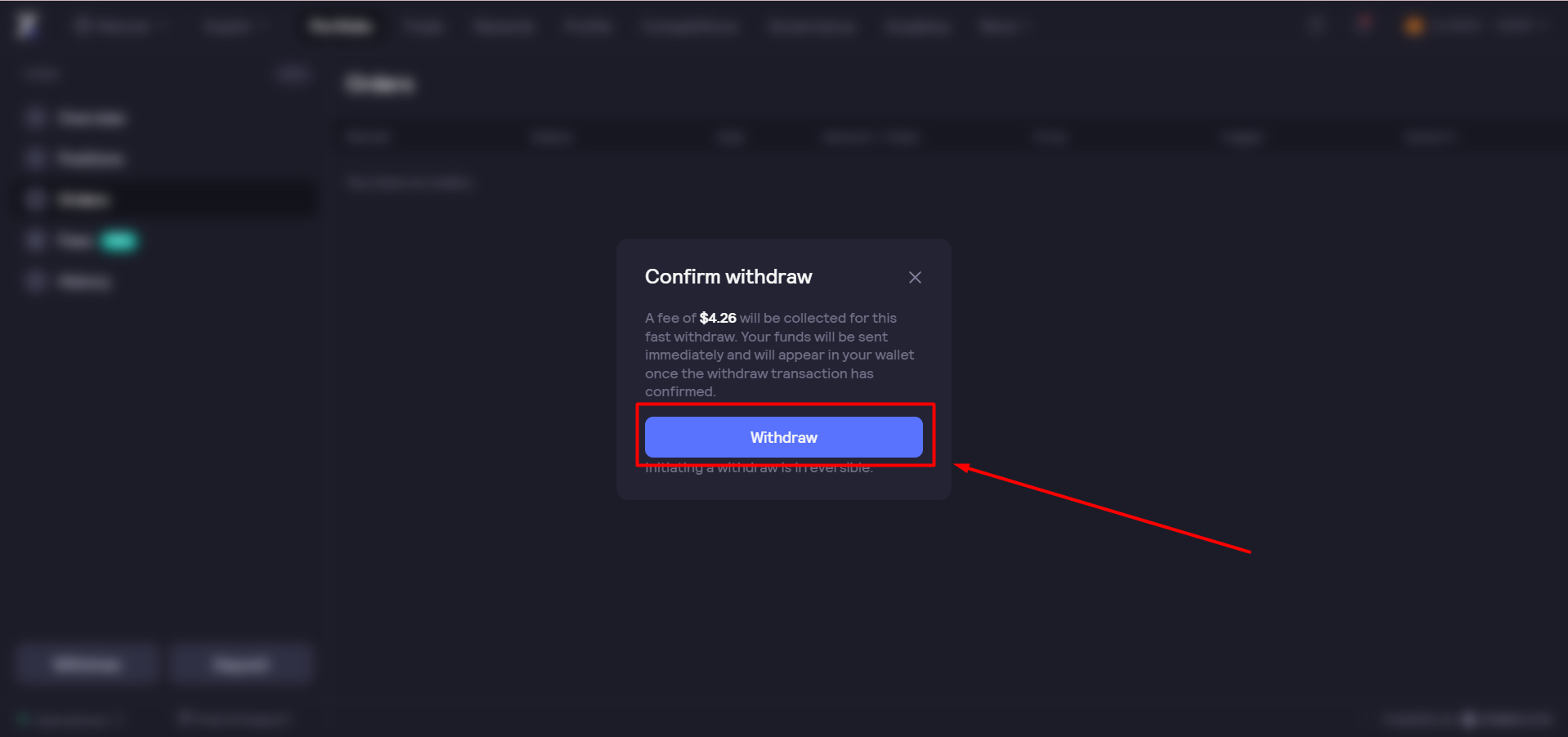
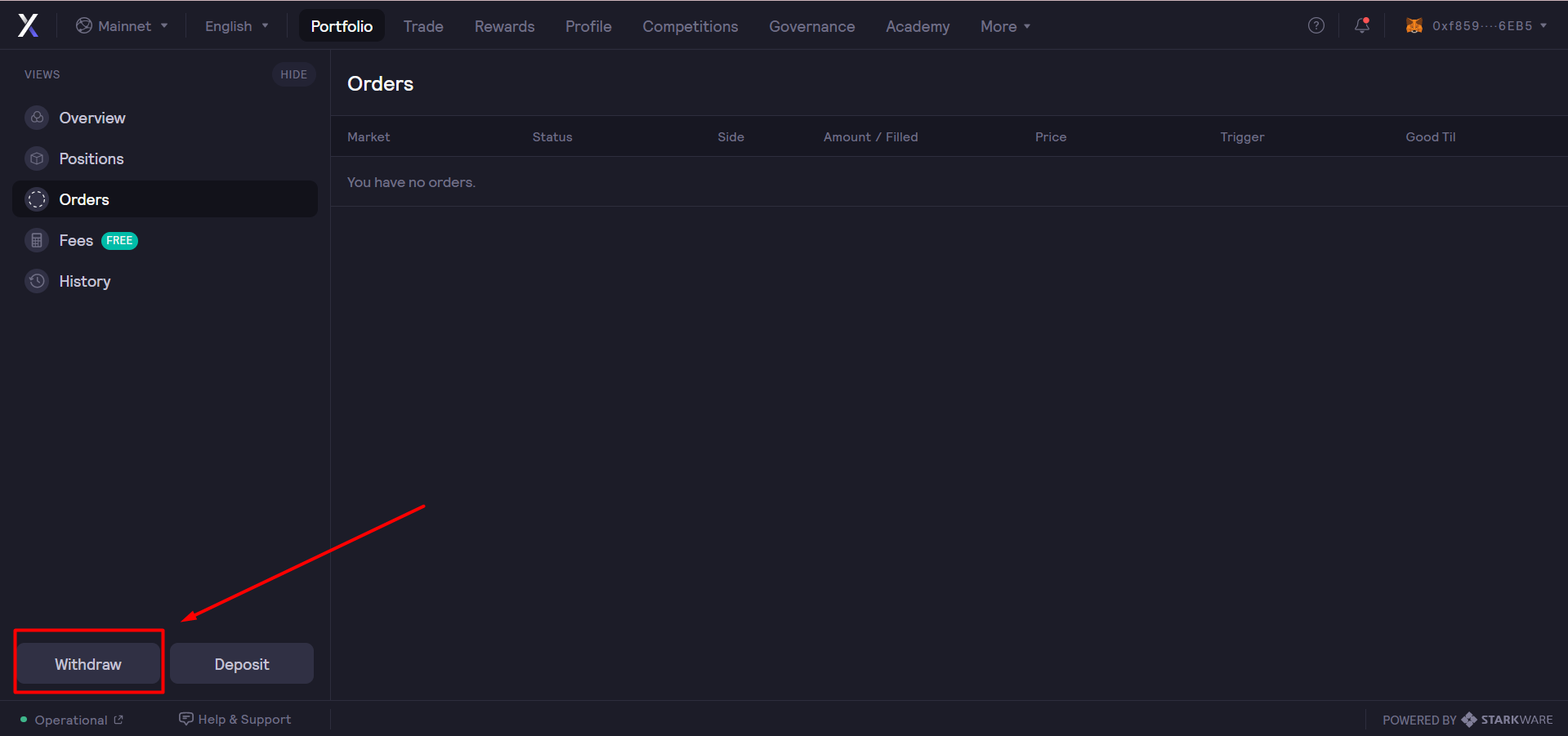
В открывшемся окне укажите Asset (актив), который хотите вывести, и Amount (сумму) к выводу:
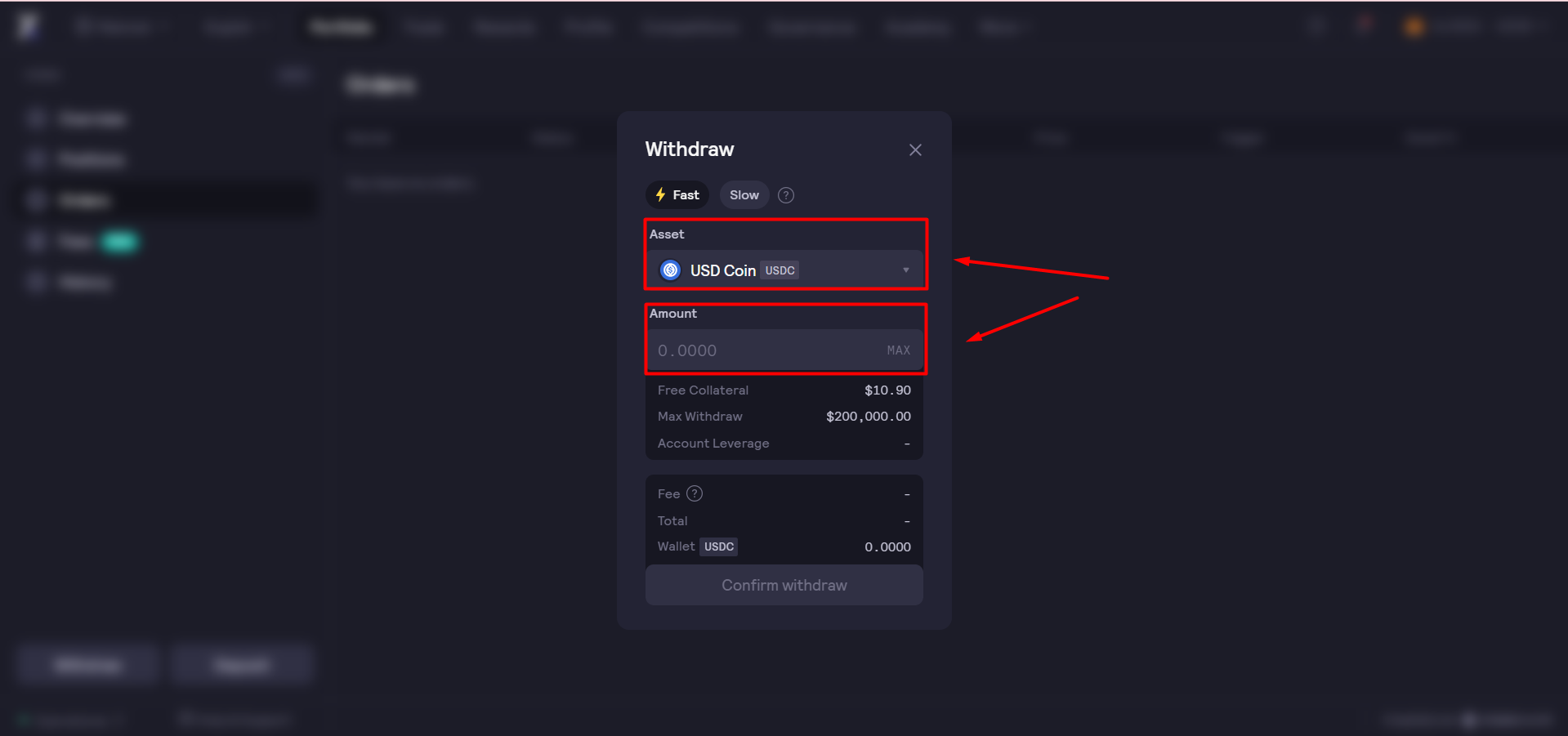
Далее нажмите кнопку Confirm withdraw (подтвердить вывод):
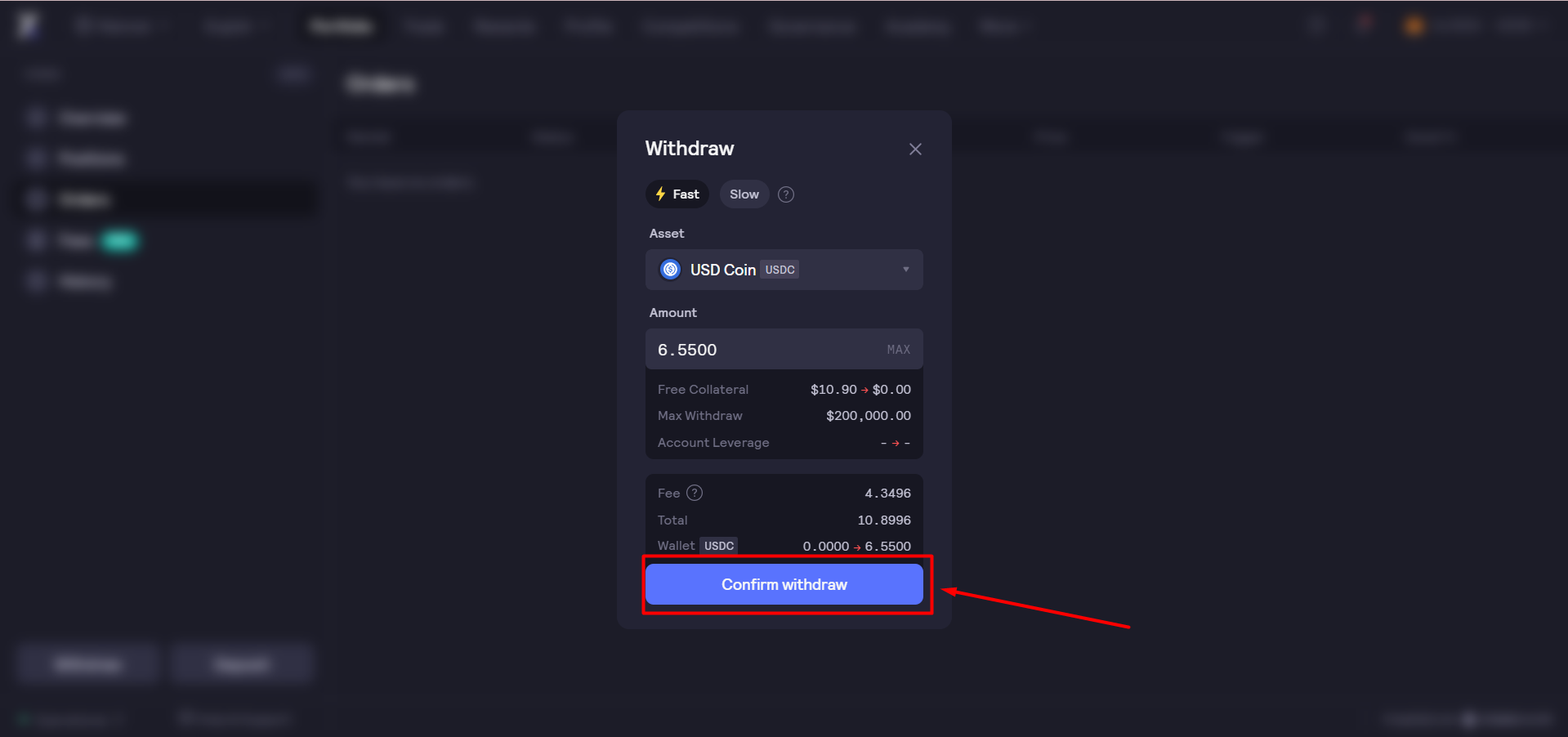
Откроется информационное окно с данными о размере комиссии за вывод средств и информацией, что средства моментально отобразятся на кошельке, а процесс вывода необратим. Подтверждения в MetaMask не требуется. Далее нажмите кнопку Withdraw (вывод):
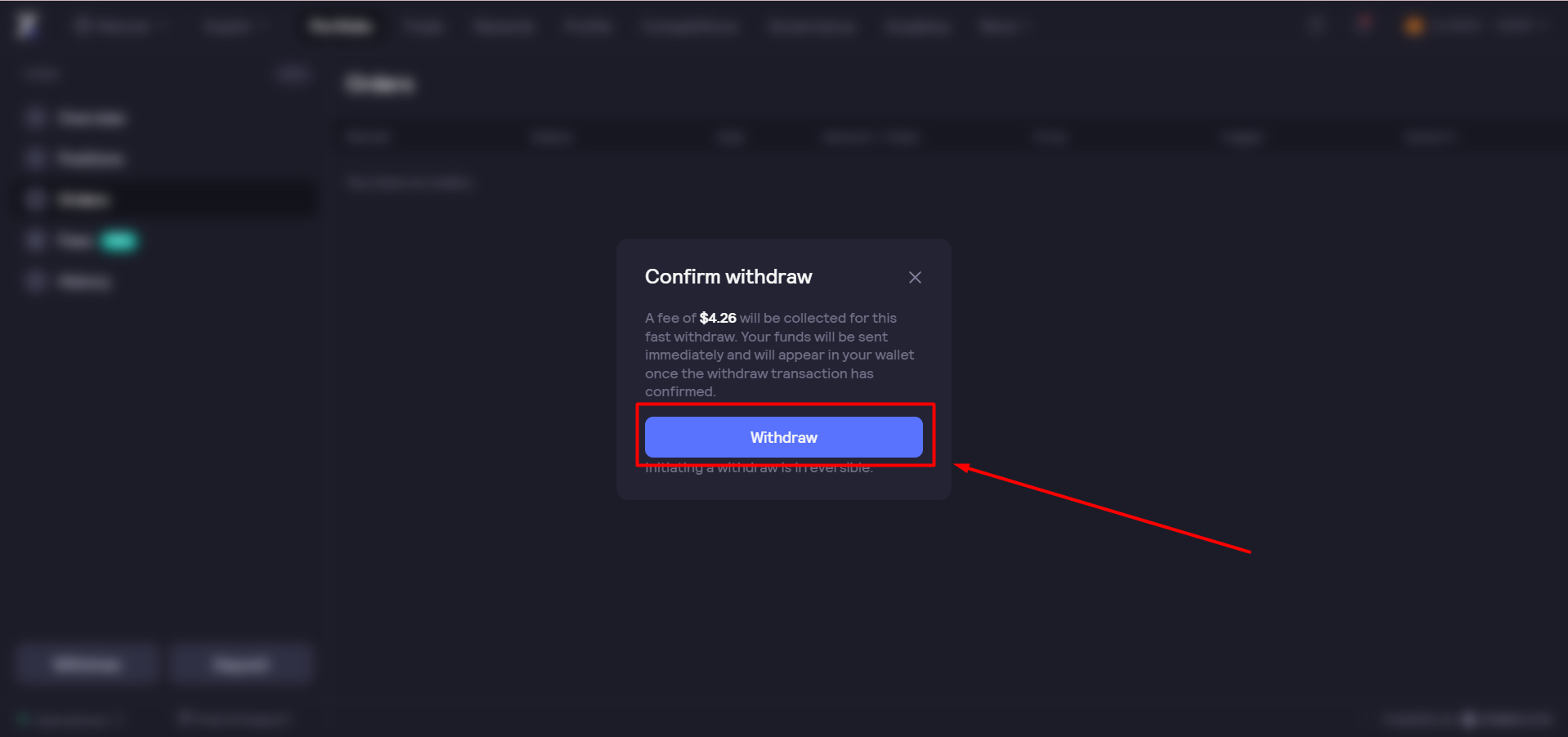
Ссылка на это место страницы:
#3
3. Обзор функционала биржи dYdX
Ссылка на это место страницы:
#3.1
3.1 Раздел Portfolio
После подтверждения внесения депозита на странице Portfolio (портфолио) во вкладке Overview (обзор) отобразится
Portfolio Value (стоимость портфеля):
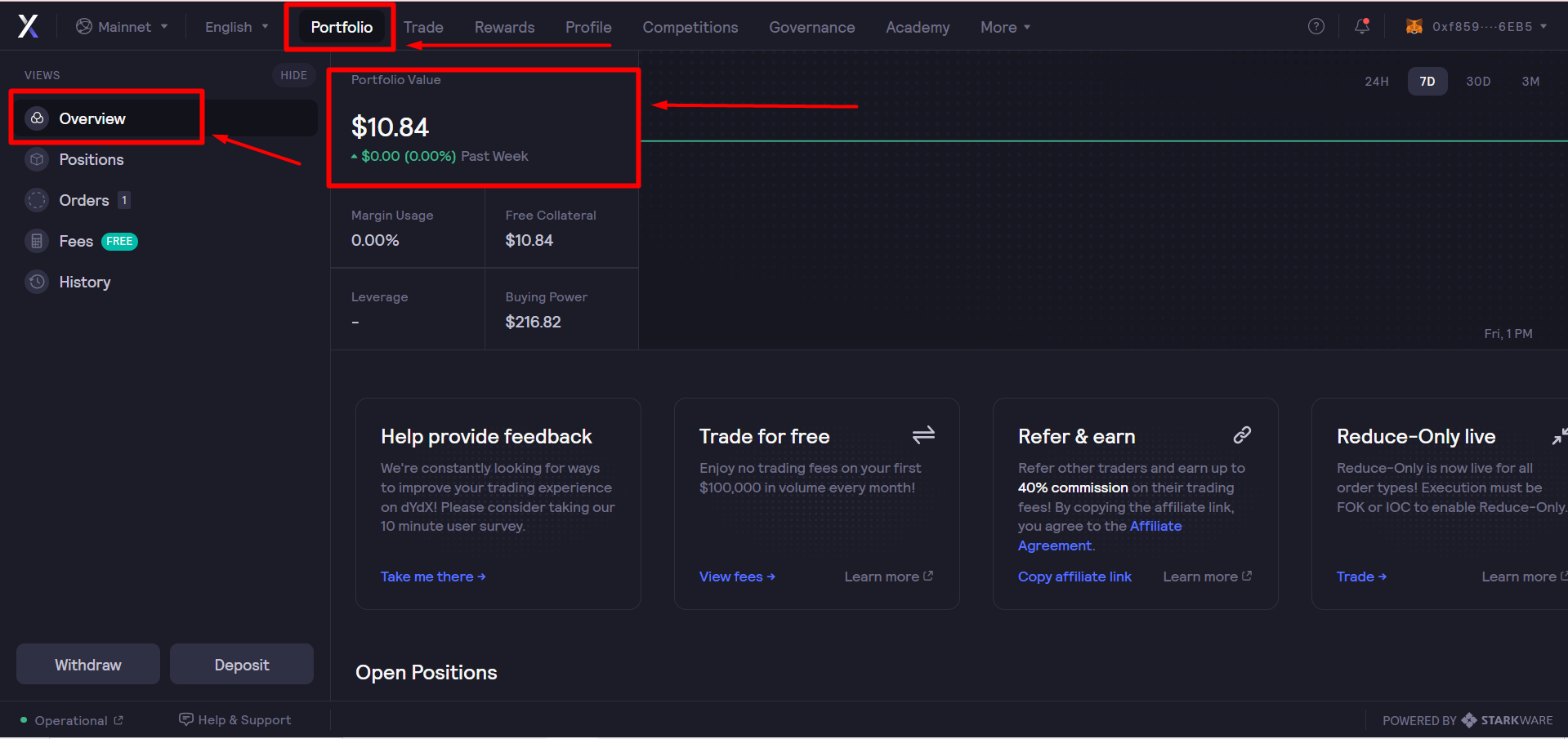
Ниже отобразится: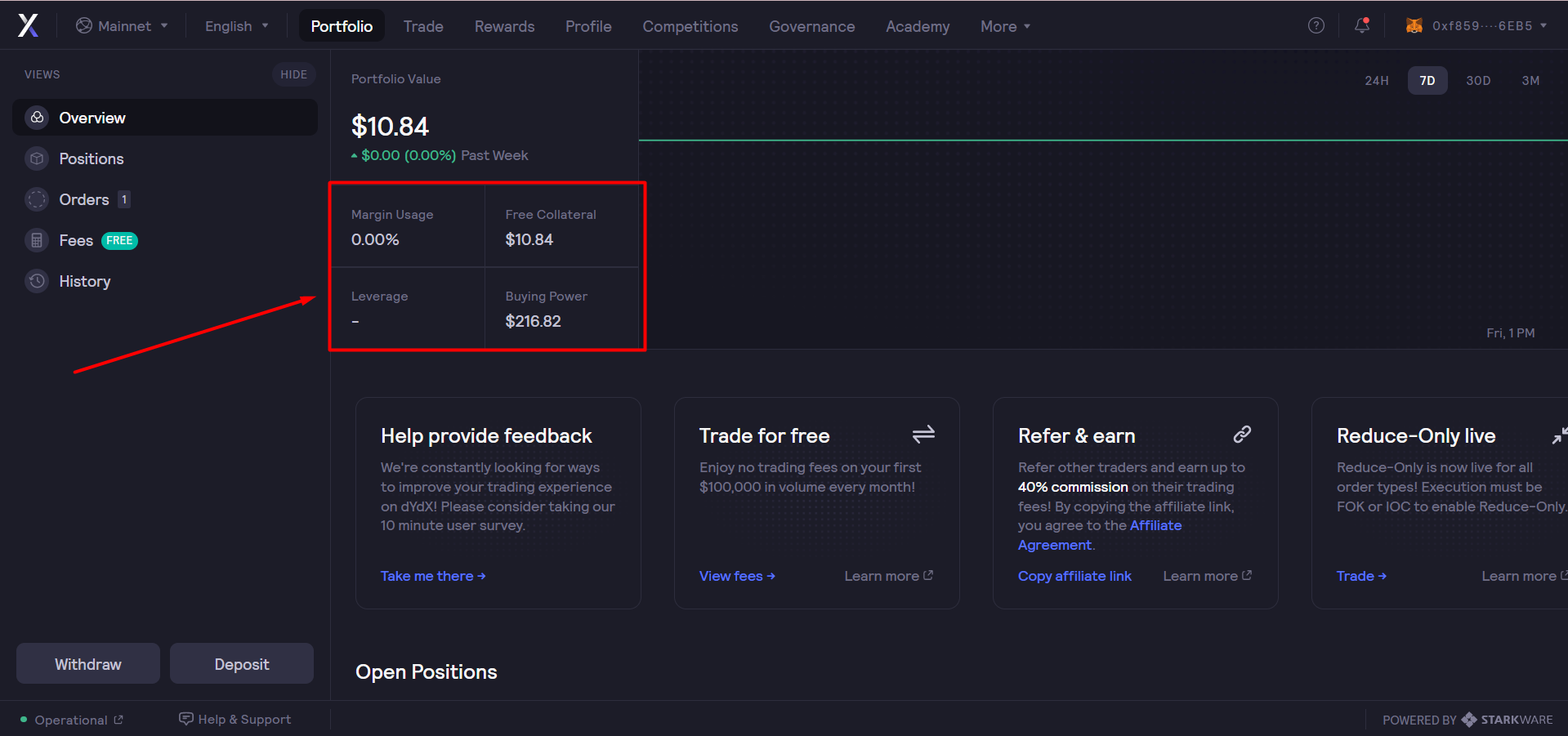
Прокрутите страницу вниз, в этой части будут указаны Open Positions (открытые позиции) или сообщение об их отсутствии – You have no open positions (у вас нет открытых позиций):
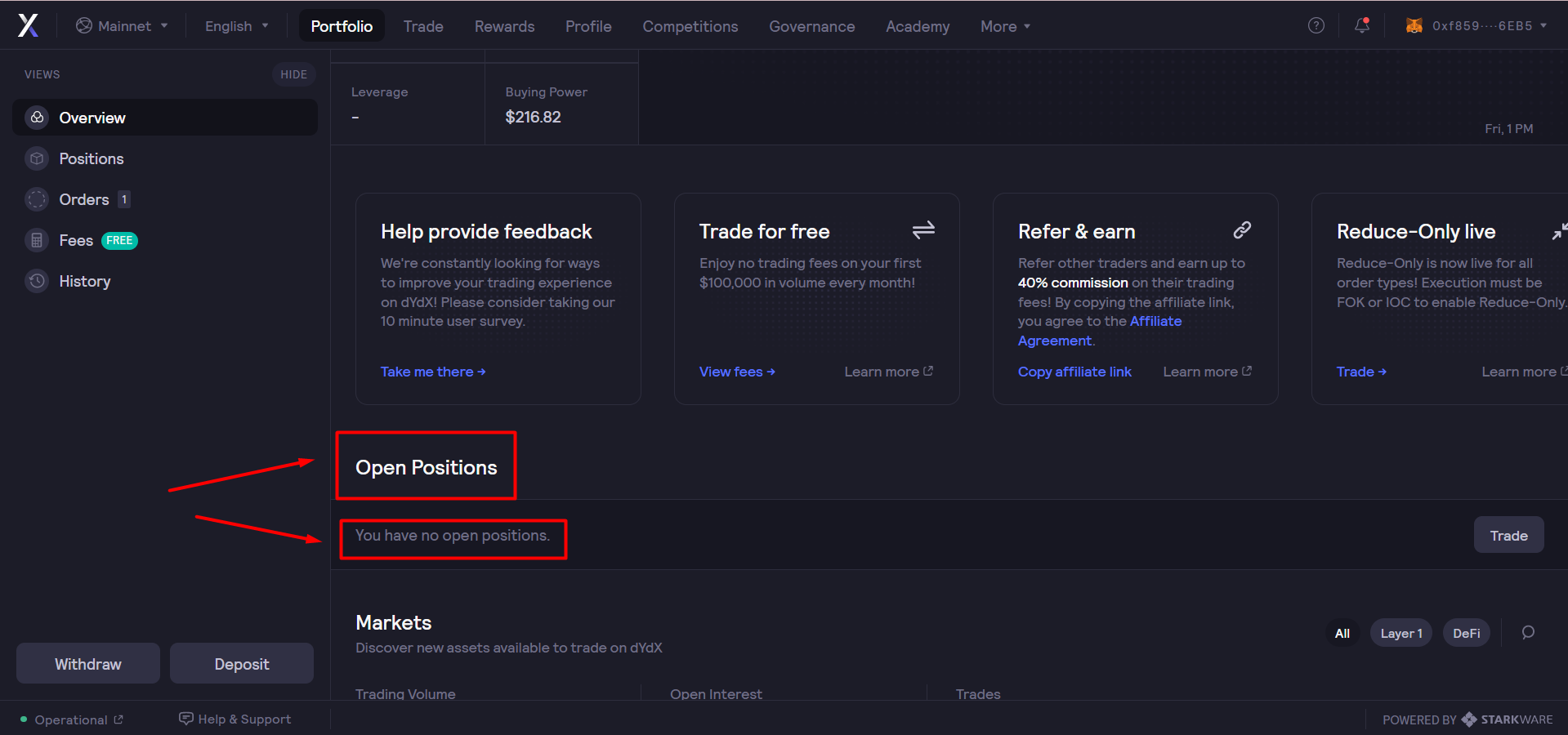
В самой нижней части страницы расположен блок Markets (рынки), который содержит информацию об активах, доступных для торговли на платформе dYdX:
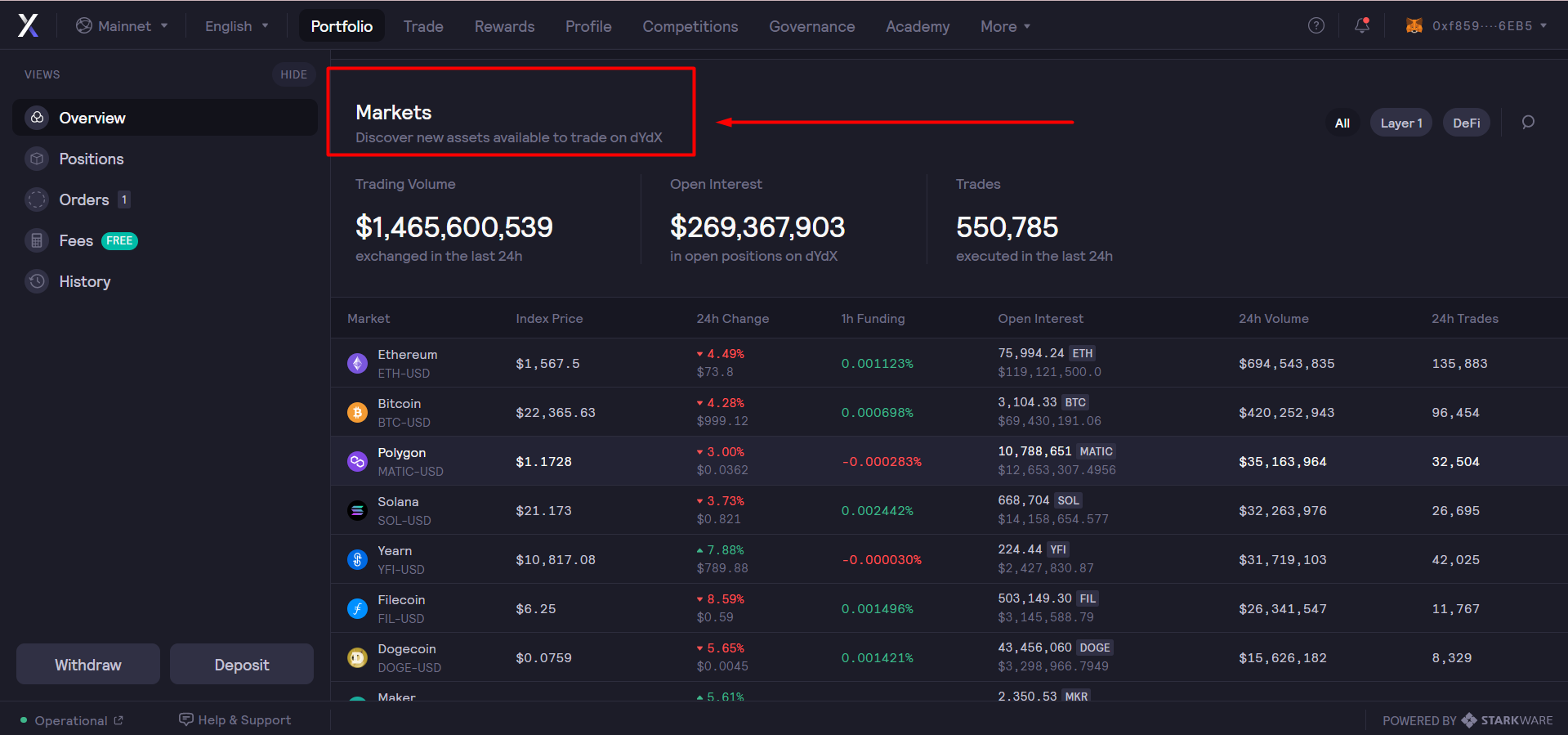
Также тут содержится дополнительная информация: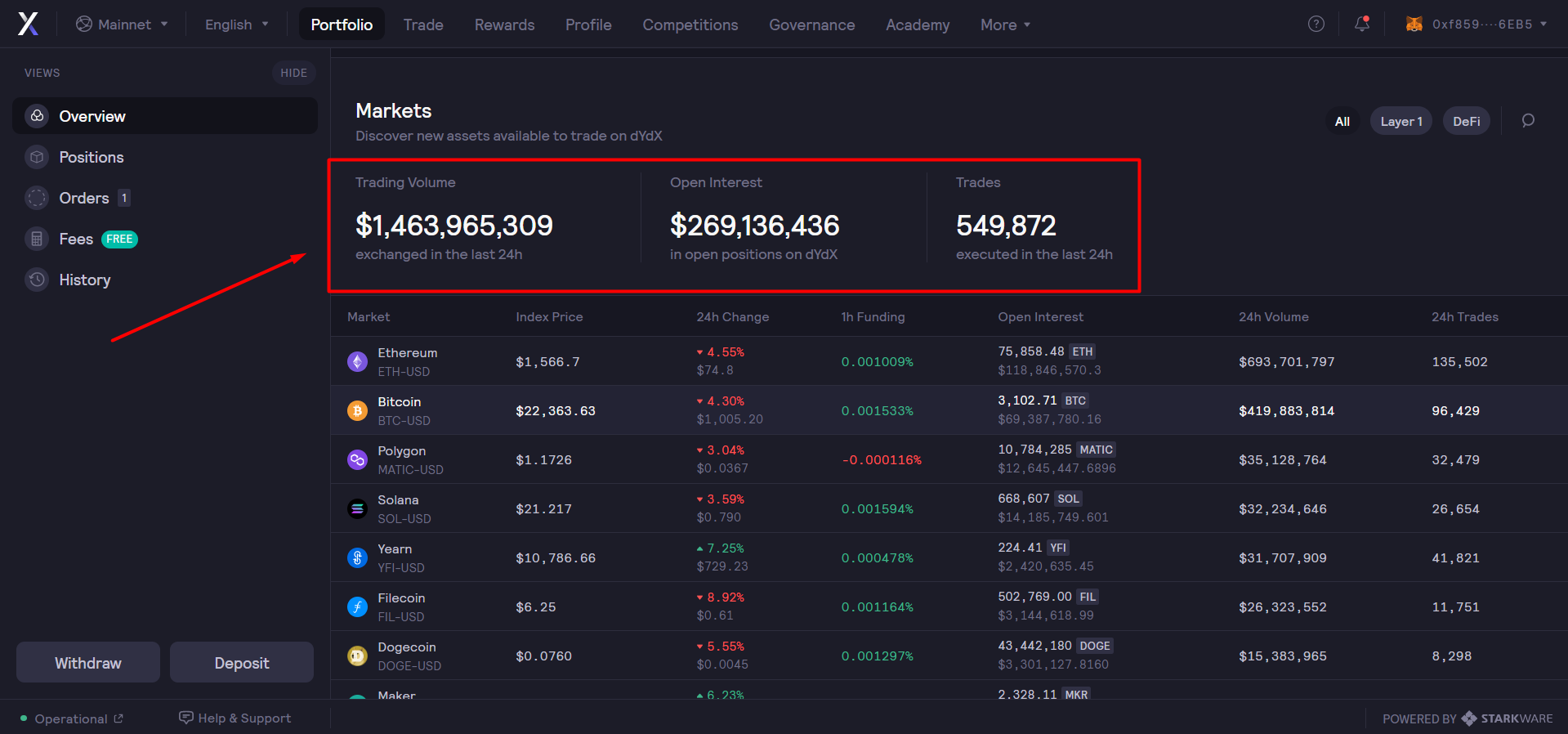
Во вкладке Positions (позиции) раздела Portfolio (портфолио) отображаются Open Positions (открытые позиции) и информация о них: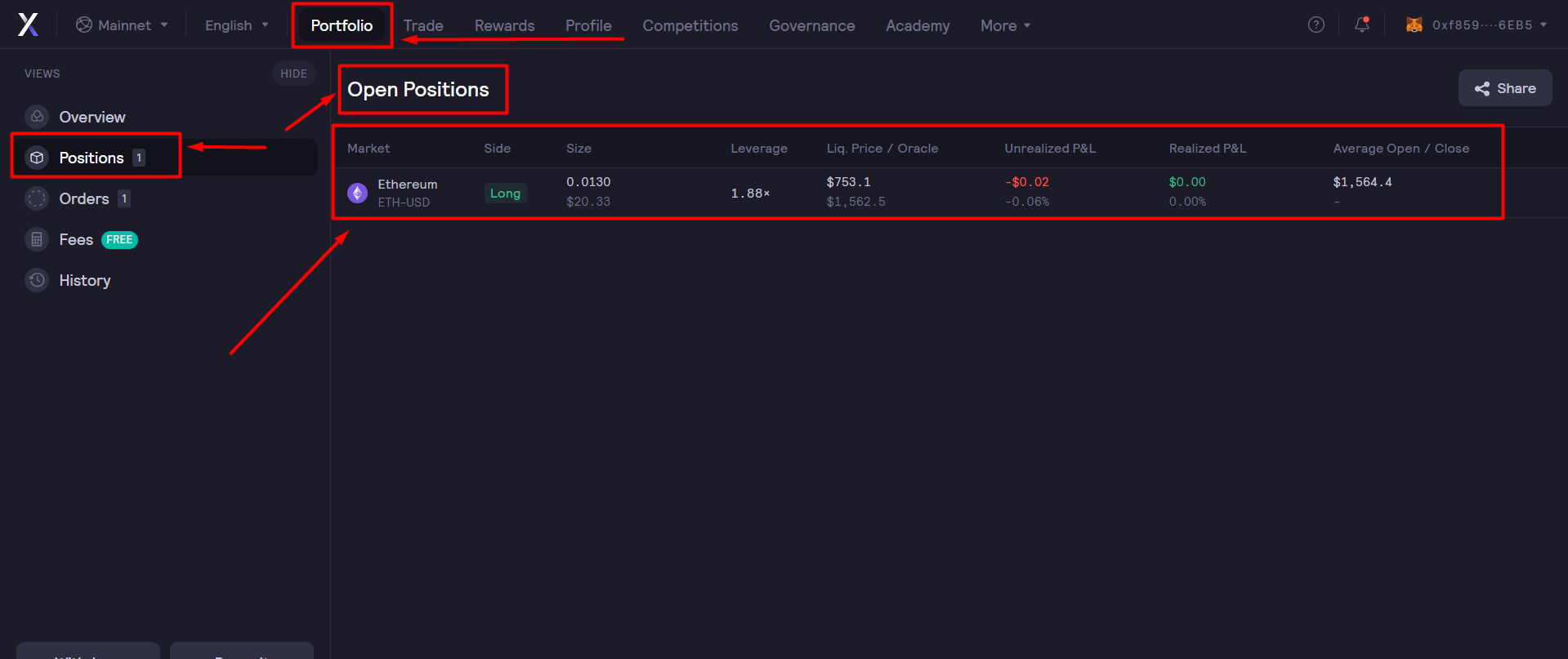
Во вкладке Orders (ордера) раздела Portfolio (портфолио) будут отображаться размещенные на бирже ордера и информацию о них:
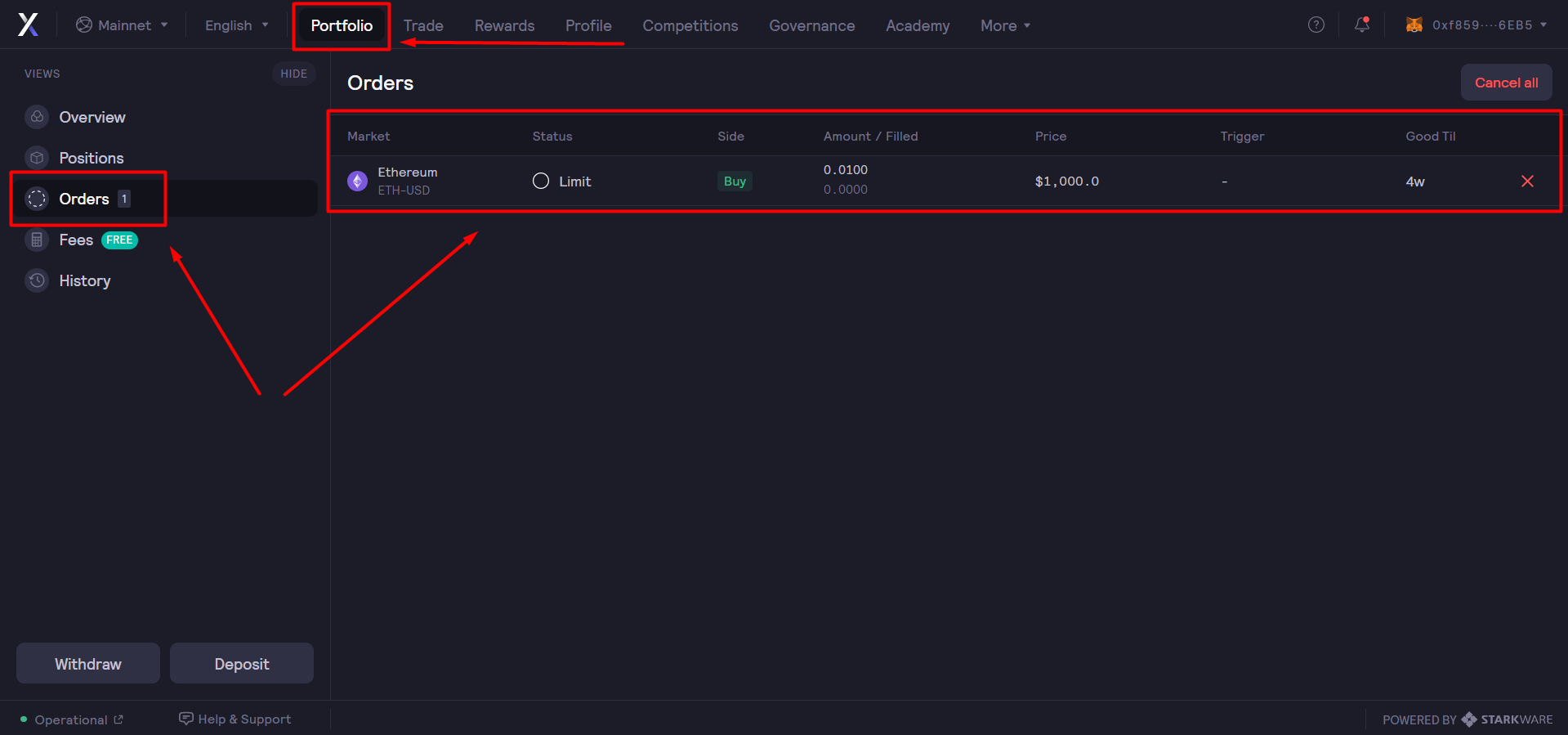
Чтобы отменить размещение всех ордеров, нажмите кнопку Cancel all (отменить все). Если необходимо удалить один выбранный ордер, нажмите на крестик напротив ордера, который хотите отменить:
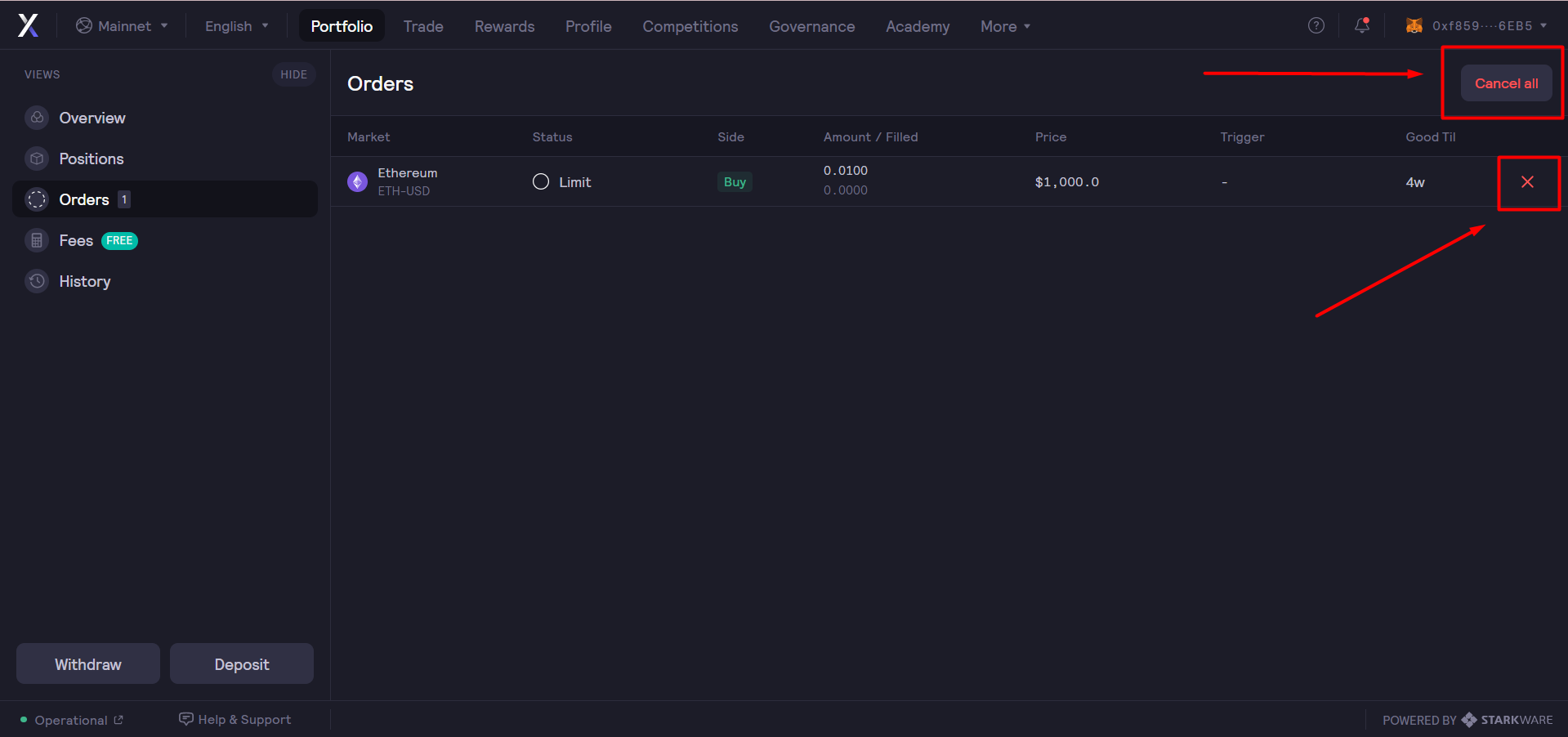
Во вкладке Fees (комиссии) раздела Portfolio (портфолио) содержится информация о комиссиях на бирже. На момент написания на бирже действует акция Trade for free (торговля без комиссий) – при объеме торгов до $100.000 в месяц комиссия не взимается:
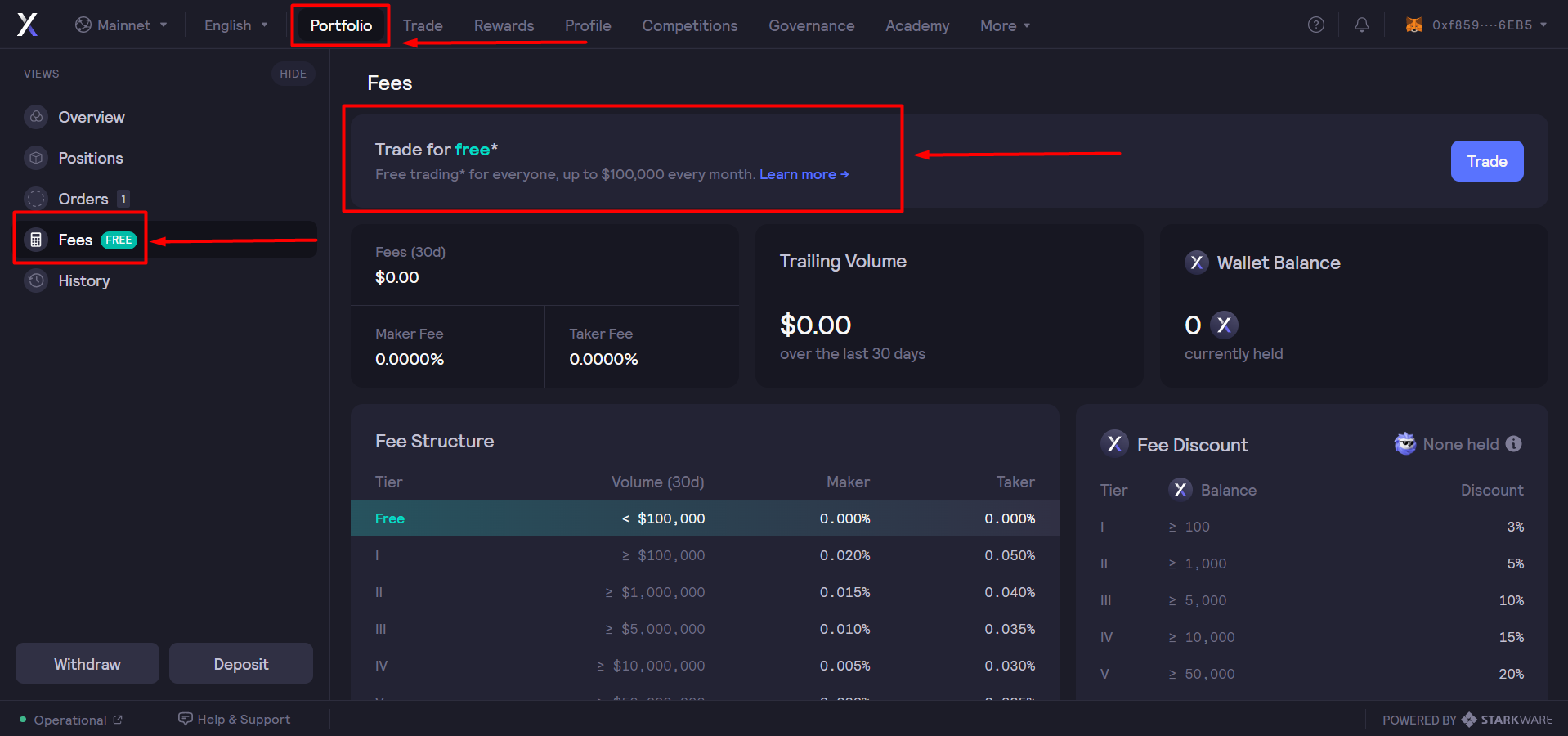
Во вкладке History (история) раздела Portfolio (портфолио) при нажатии кнопки Trades (сделки) будет отражена информация о совершенных сделках: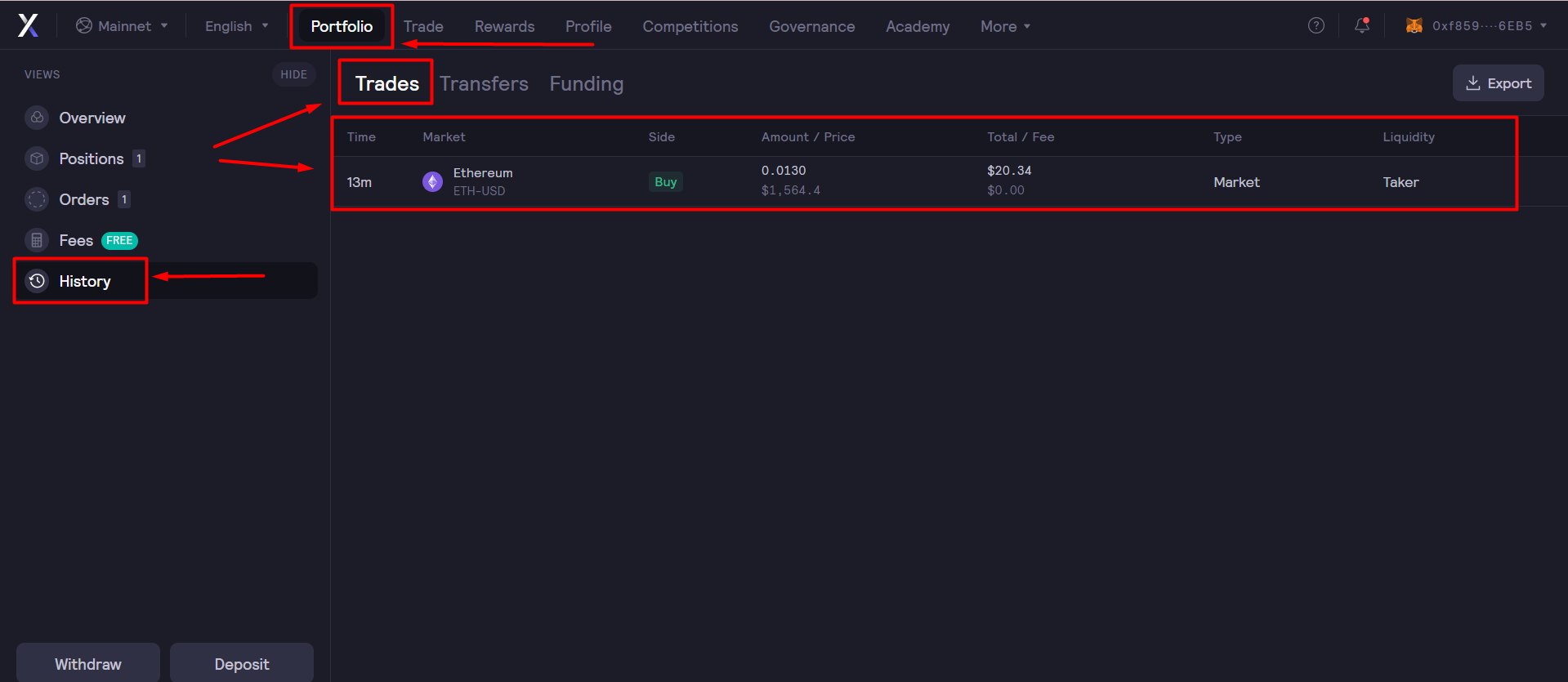
Во вкладке History (история) раздела Portfolio (портфолио) при нажатии кнопки Transfers (переводы) будет отражена информация о переводах: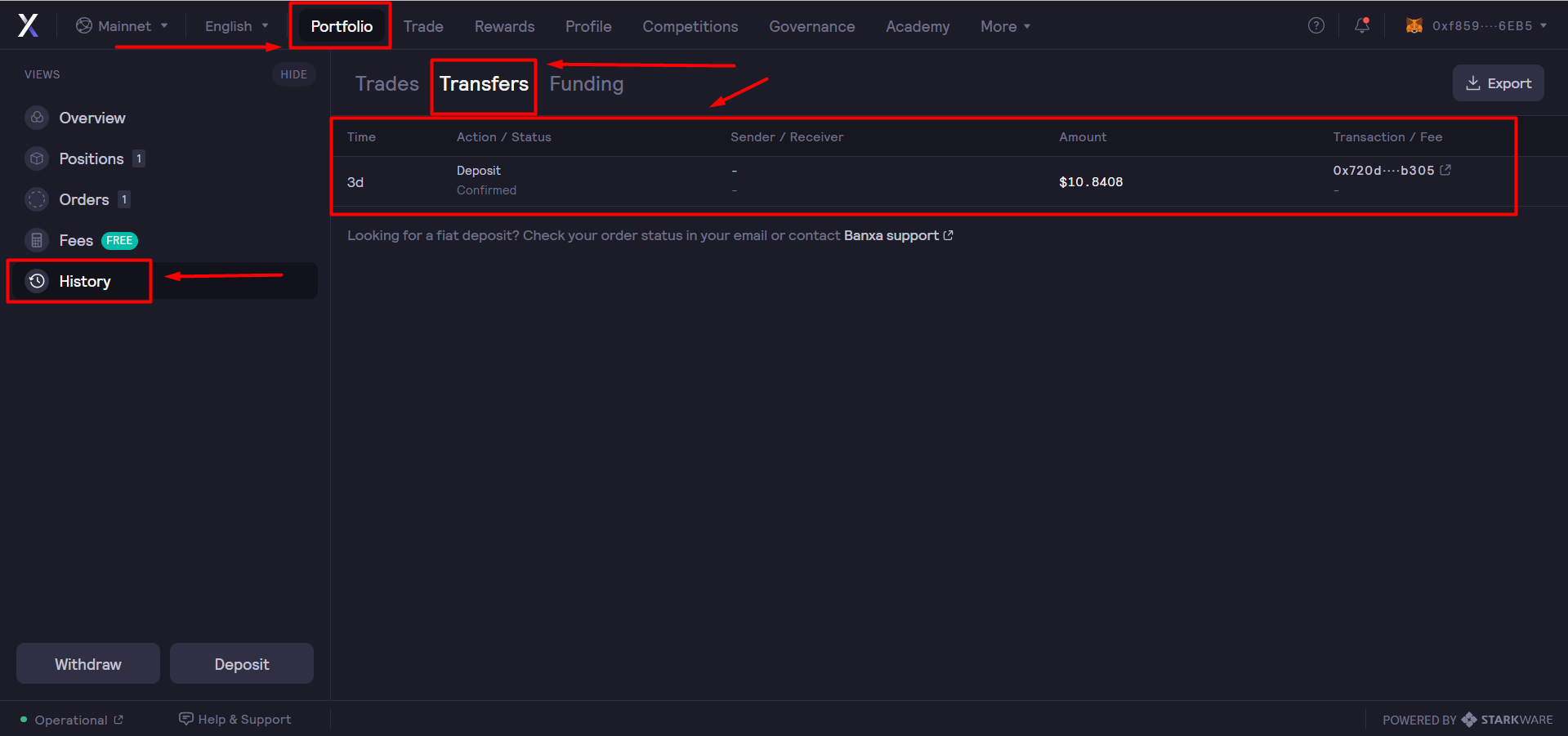
Во вкладке History (история) раздела Portfolio (портфолио) при нажатии кнопки Funding (финансирование) будет отражена информация о текущем состоянии финансирования (фандинга):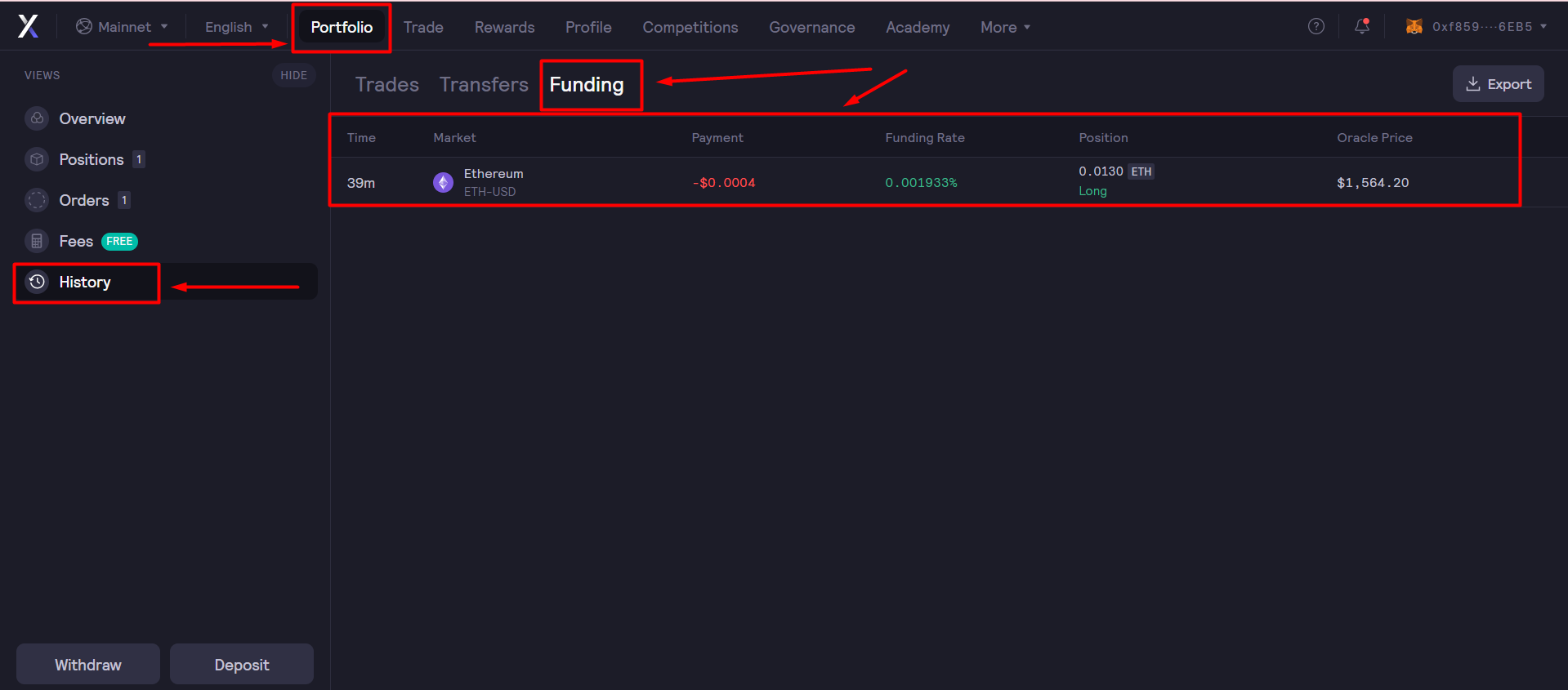
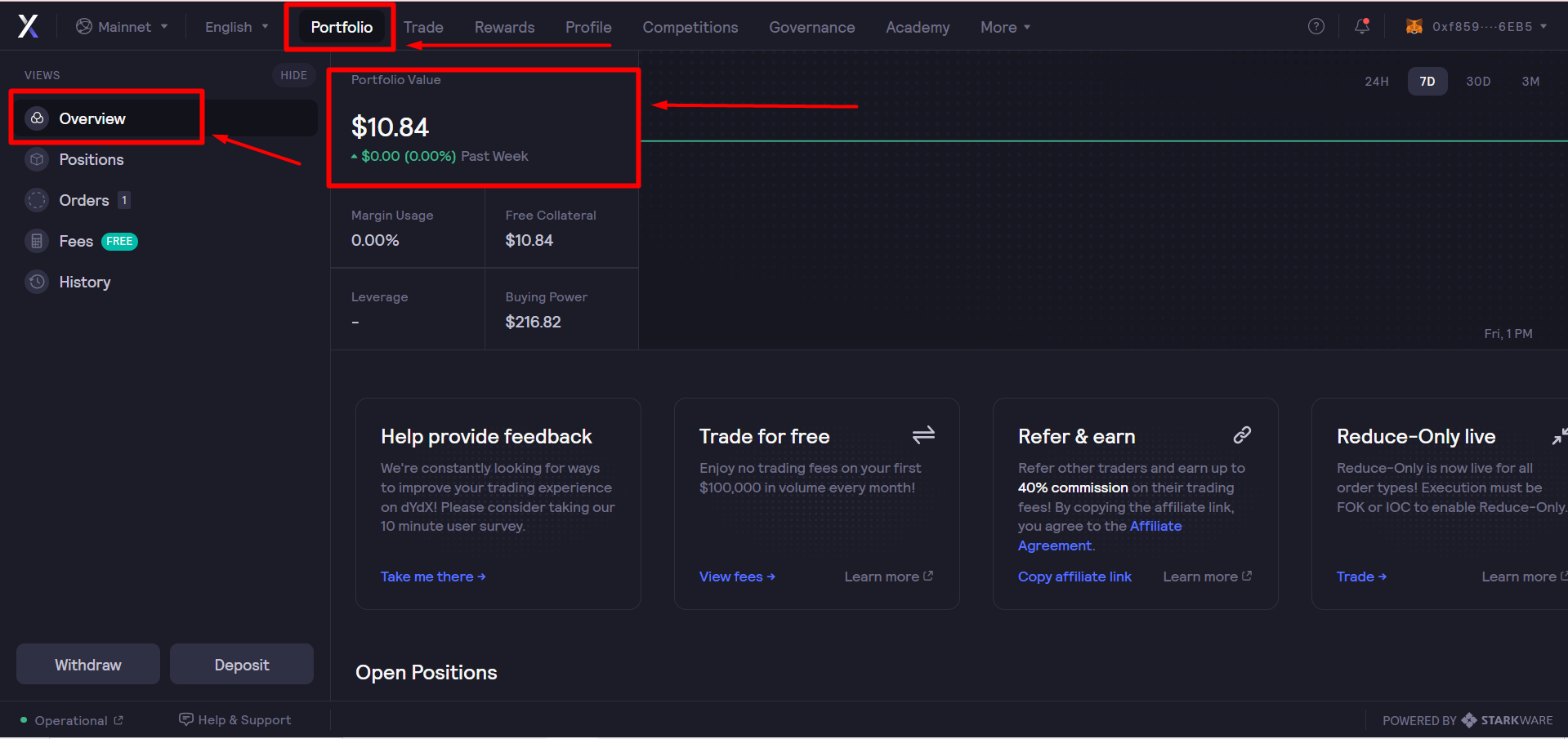
Ниже отобразится:
- Margin Usage – использование маржи
- Free Collateral – свободный залог
- Leverage – кредитное плечо
- Buying Power – покупательная способность при максимальном кредитном плече
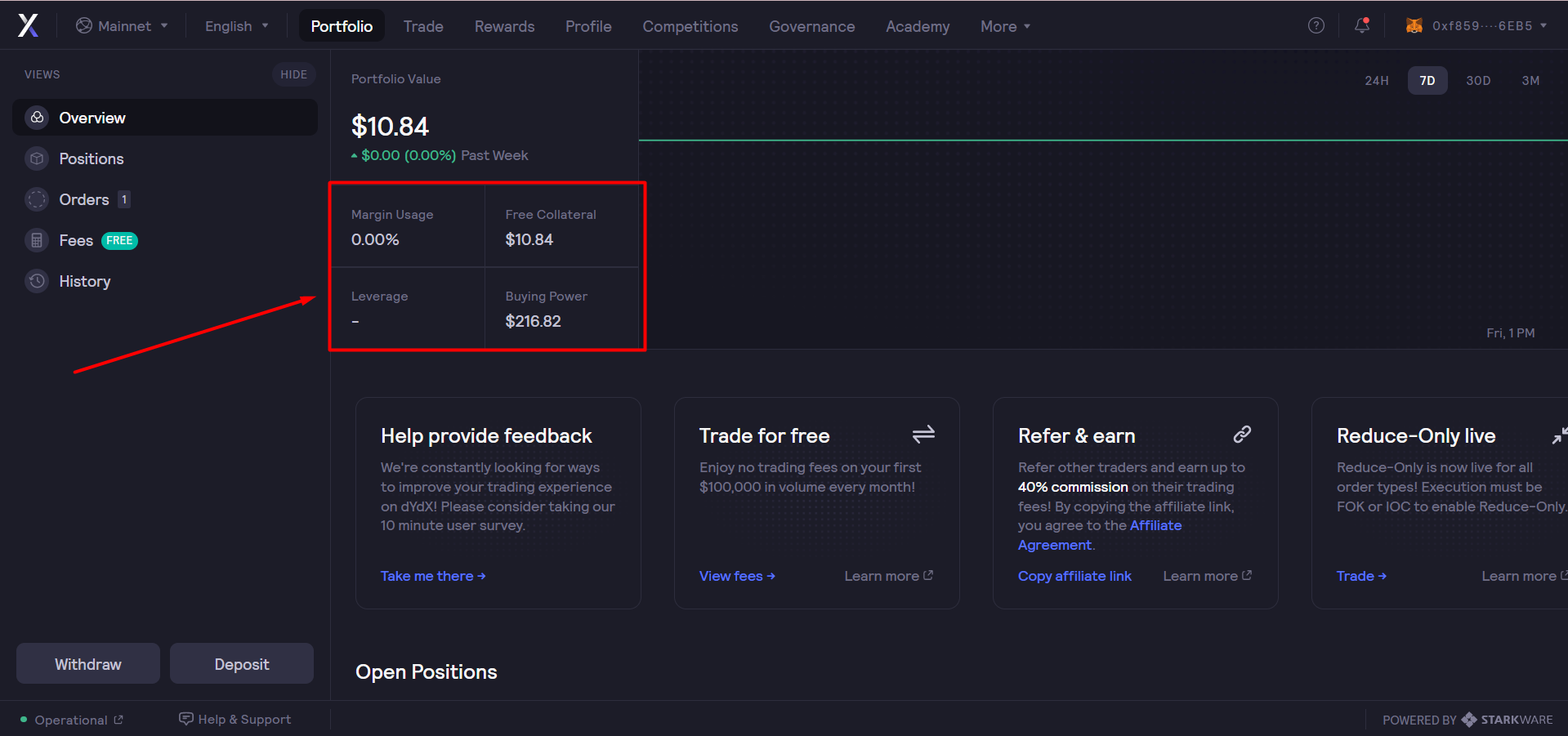
Прокрутите страницу вниз, в этой части будут указаны Open Positions (открытые позиции) или сообщение об их отсутствии – You have no open positions (у вас нет открытых позиций):
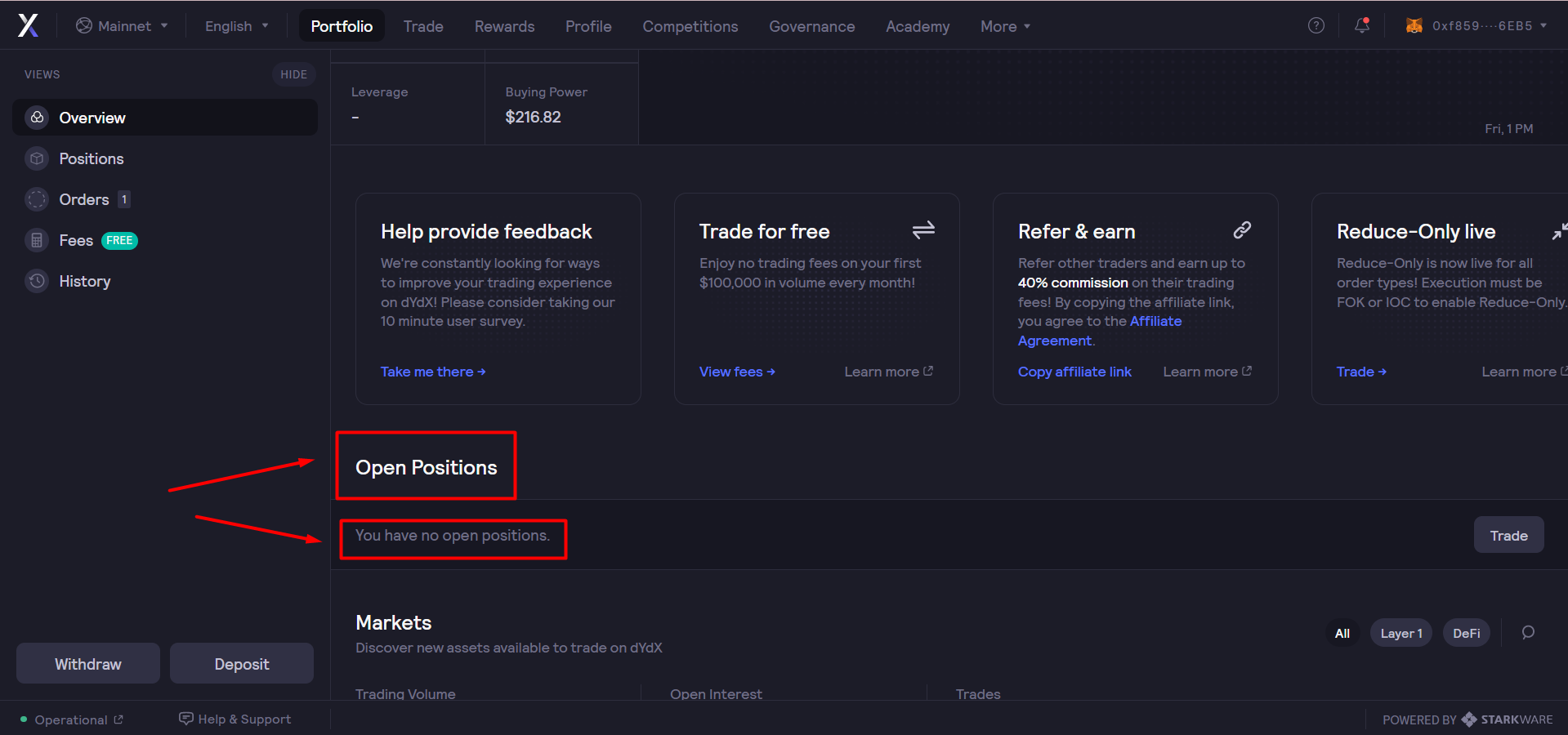
В самой нижней части страницы расположен блок Markets (рынки), который содержит информацию об активах, доступных для торговли на платформе dYdX:
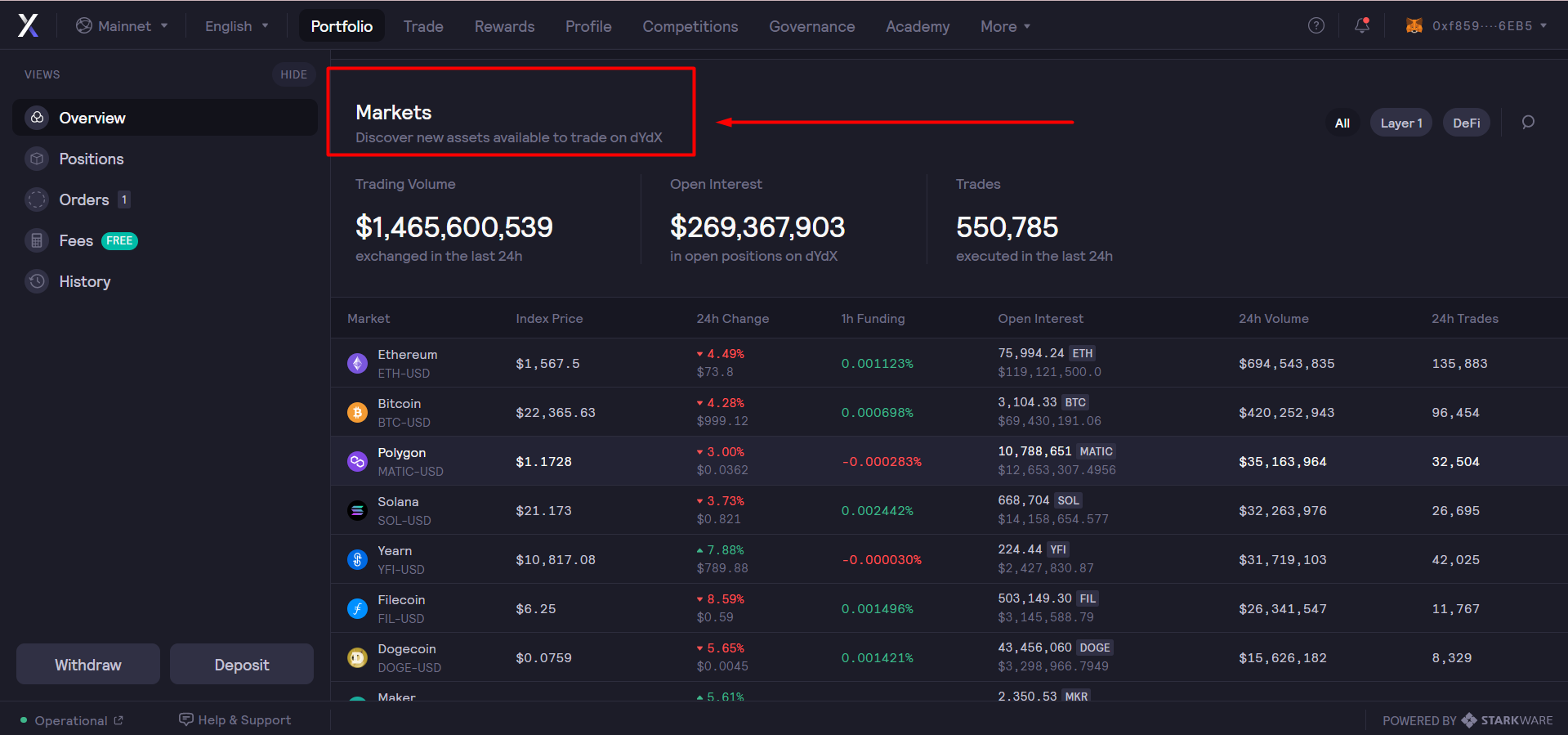
Также тут содержится дополнительная информация:
- Trading Volume – объем торгов за последние 24 часа
- Open Interest – количество открытых позиций
- Trades – число исполненных сделок за последние 24 часа
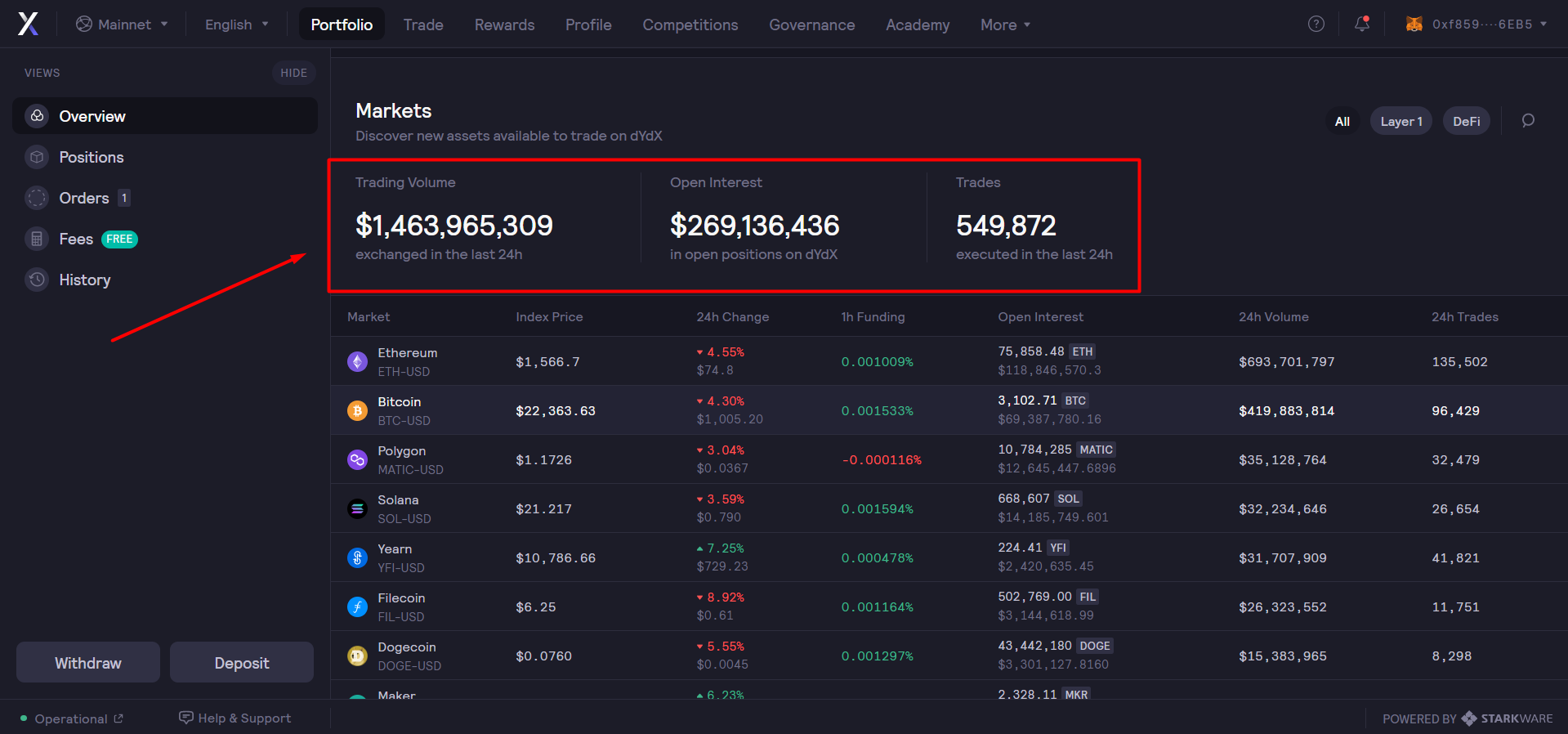
Во вкладке Positions (позиции) раздела Portfolio (портфолио) отображаются Open Positions (открытые позиции) и информация о них:
- Market – торговая пара, в которой открыта позиция
- Side – направление позиции (лонг / шорт)
- Size – сумма, на которую открыта позиция
- Leverage – используемое плечо
- Liq.Price / Oracle – цена, при которой позиция будет ликвидирована / текущая цена актива
- Unrealized P&L – нереализованный P&L (соотношение прибыли и убытков)
- Realized P&L – реализованный P&L (соотношение прибыли и убытков)
- Average Open / Close – средняя цена открытия / закрытия позиции
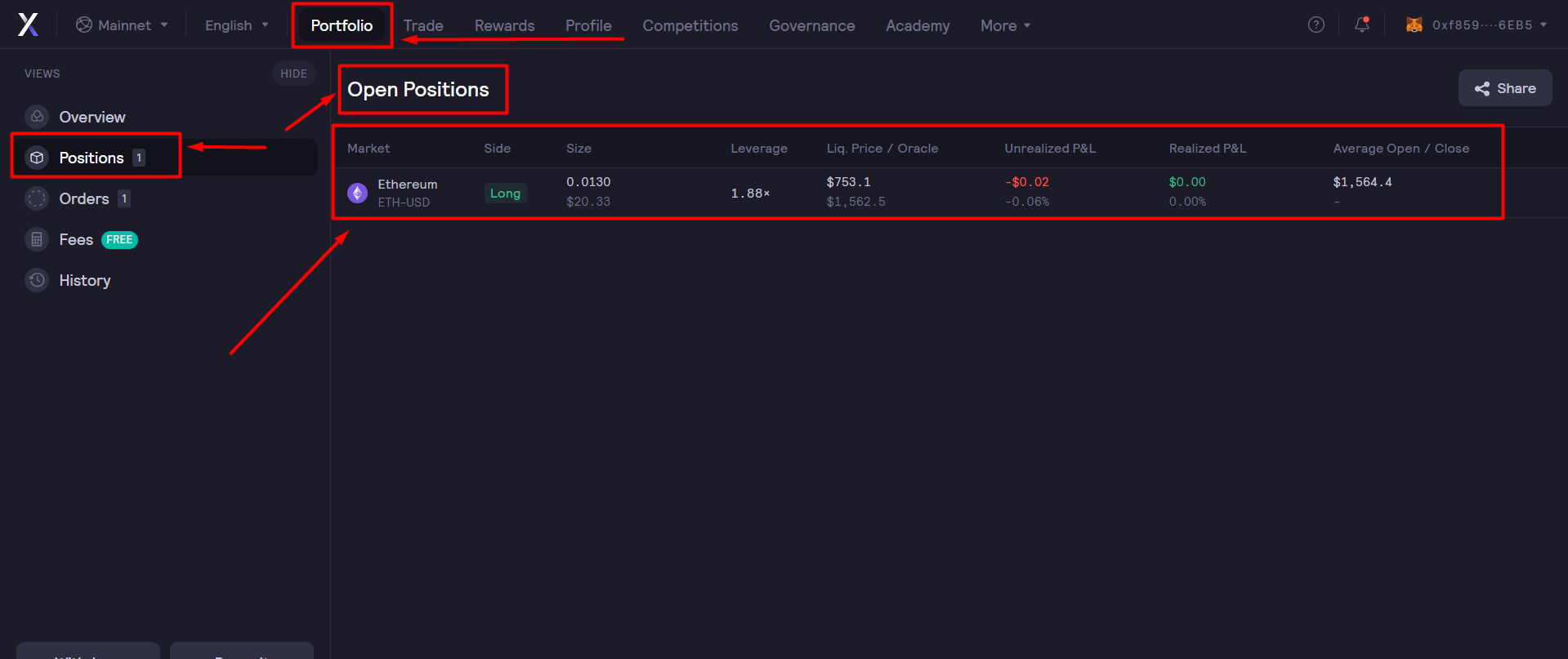
Во вкладке Orders (ордера) раздела Portfolio (портфолио) будут отображаться размещенные на бирже ордера и информацию о них:
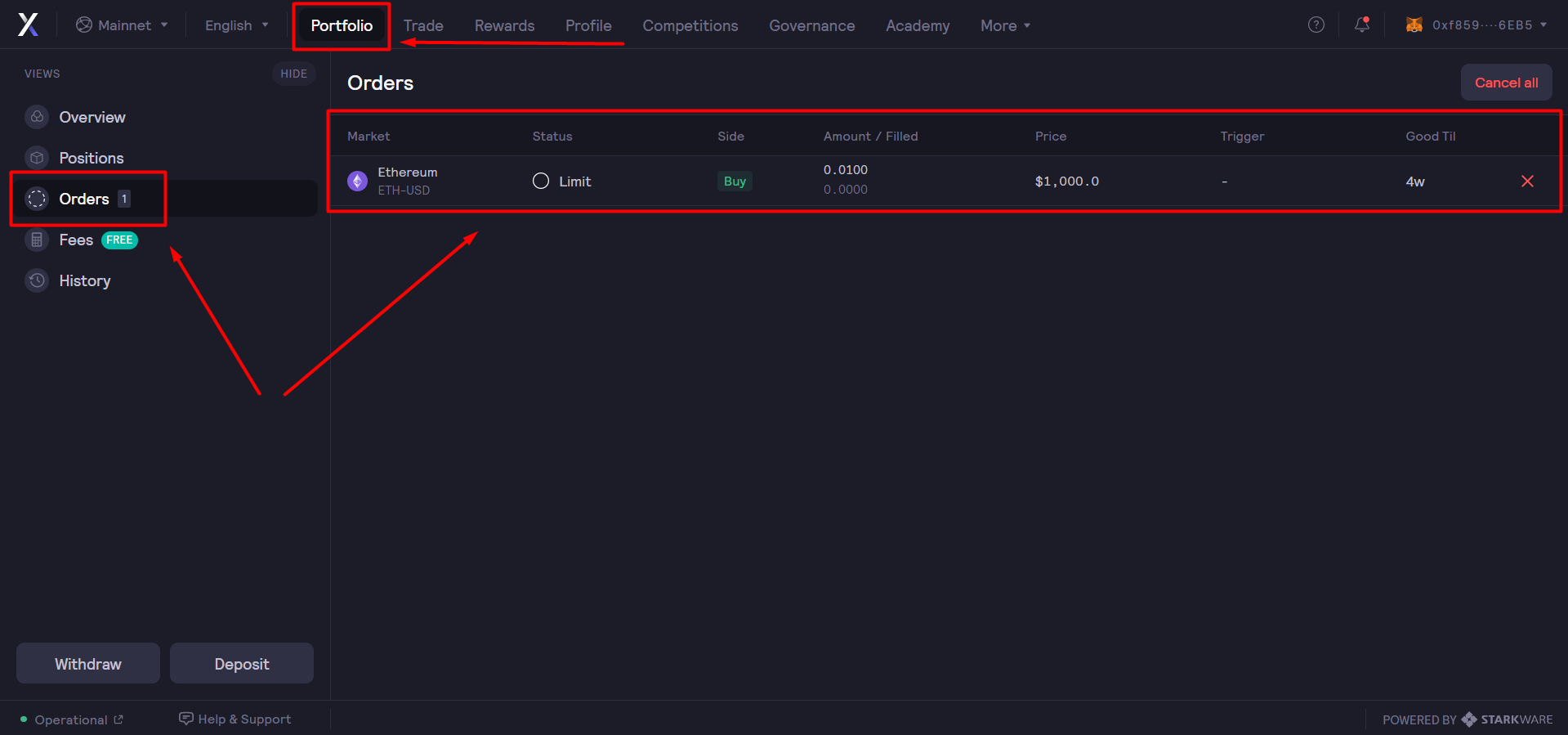
Чтобы отменить размещение всех ордеров, нажмите кнопку Cancel all (отменить все). Если необходимо удалить один выбранный ордер, нажмите на крестик напротив ордера, который хотите отменить:
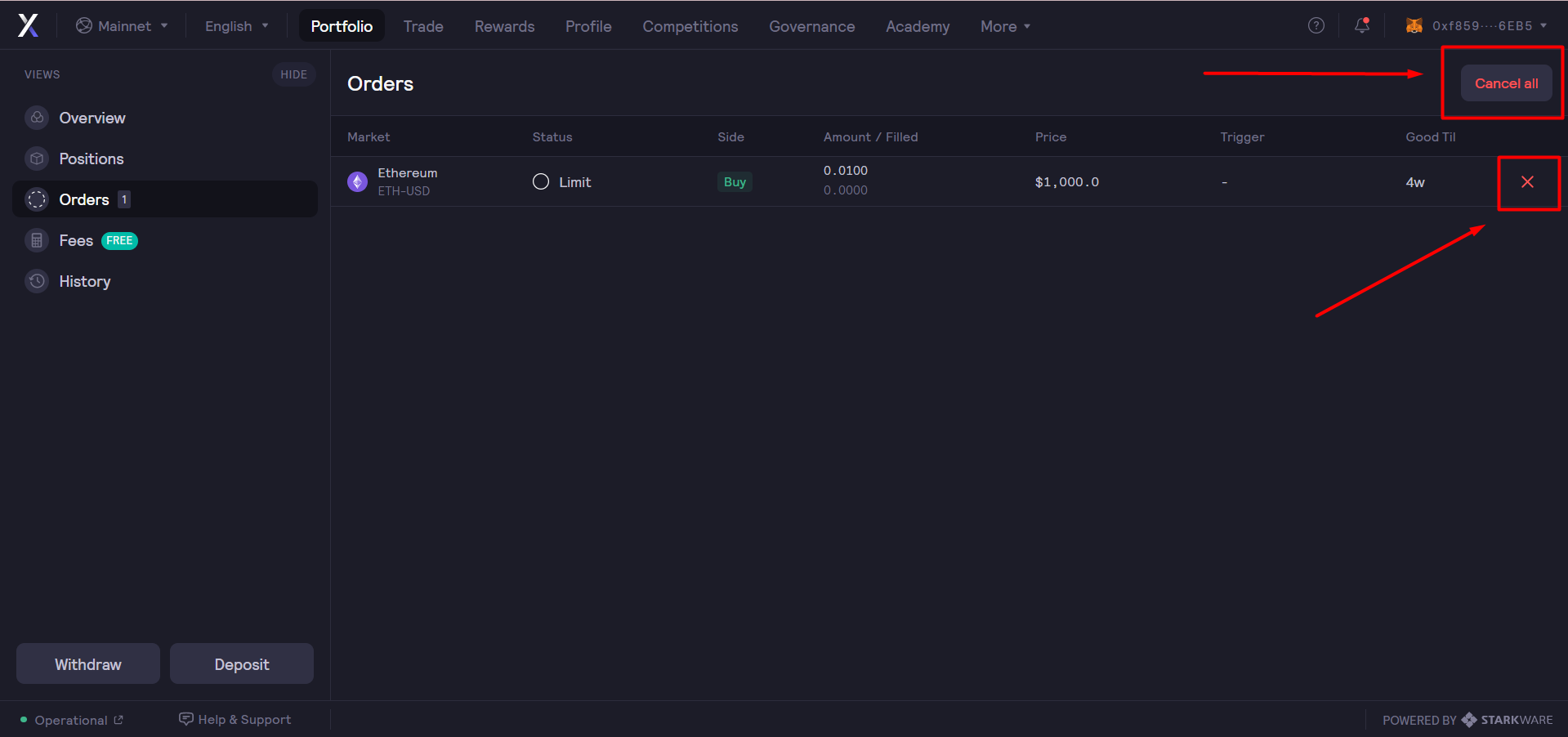
Во вкладке Fees (комиссии) раздела Portfolio (портфолио) содержится информация о комиссиях на бирже. На момент написания на бирже действует акция Trade for free (торговля без комиссий) – при объеме торгов до $100.000 в месяц комиссия не взимается:
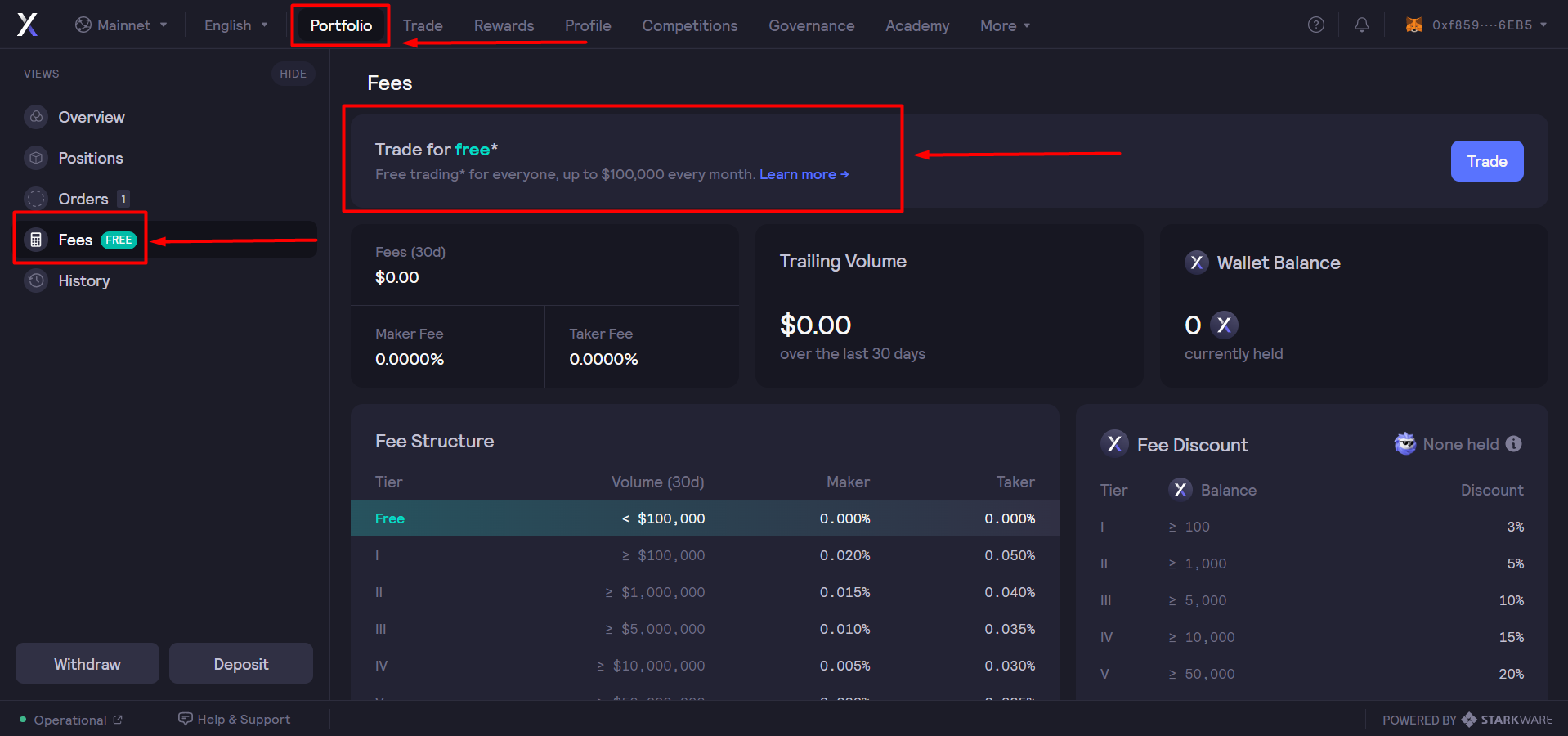
Во вкладке History (история) раздела Portfolio (портфолио) при нажатии кнопки Trades (сделки) будет отражена информация о совершенных сделках:
- Time – время открытия позиции
- Market – торговая пара
- Side – направление позиции (лонг / шорт)
- Amount / Price – стоимость открытой позиции / цена открытия
- Total / Fee – сумма открытия / комиссия
- Type – тип ордера открытия
- Liquidity – ликвидность (при рыночных ордерах – тейкер, при лимитных ордерах – мейкер)
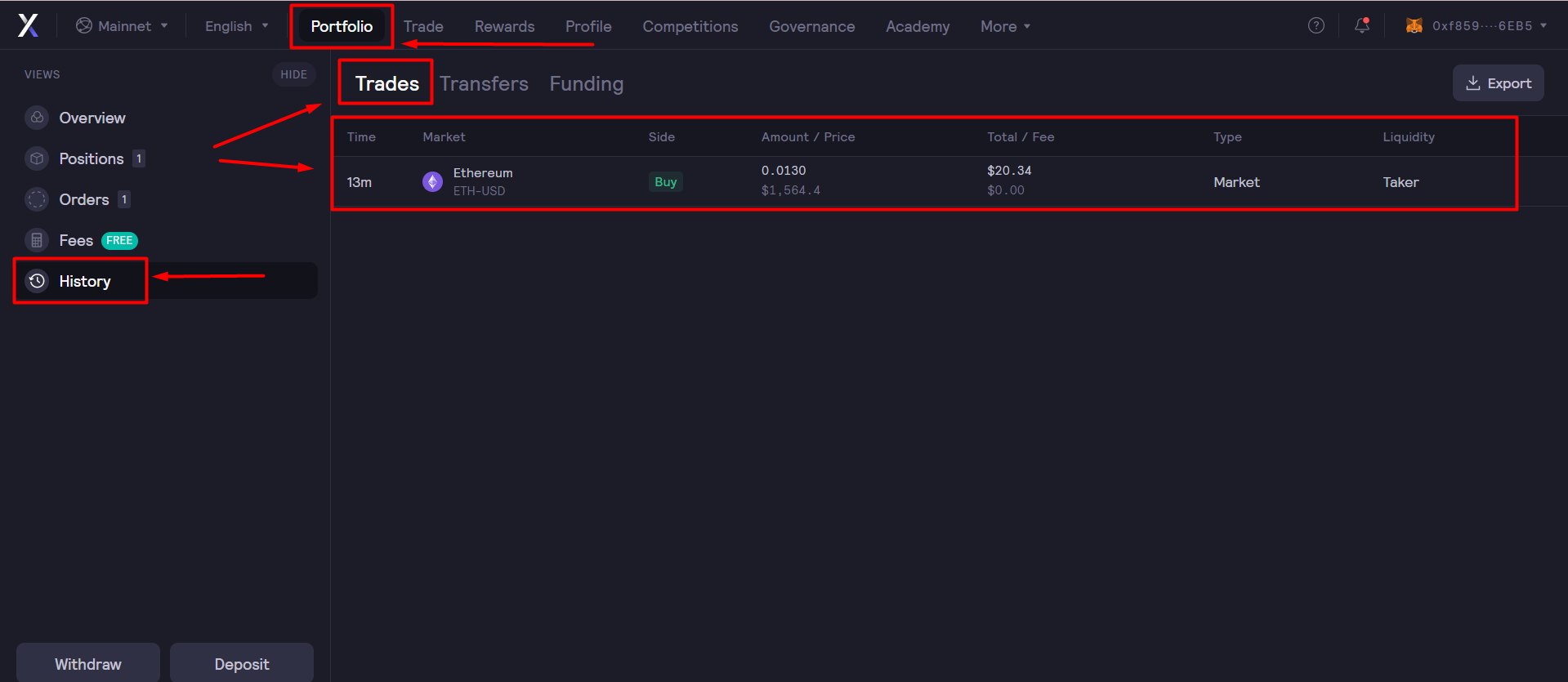
Во вкладке History (история) раздела Portfolio (портфолио) при нажатии кнопки Transfers (переводы) будет отражена информация о переводах:
- Time – время совершения перевода
- Action / Status – действие / статус
- Sender / Receiver – отправитель / получатель
- Amount – сумма перевода
- Transaction / Fee – транзакция / комиссия
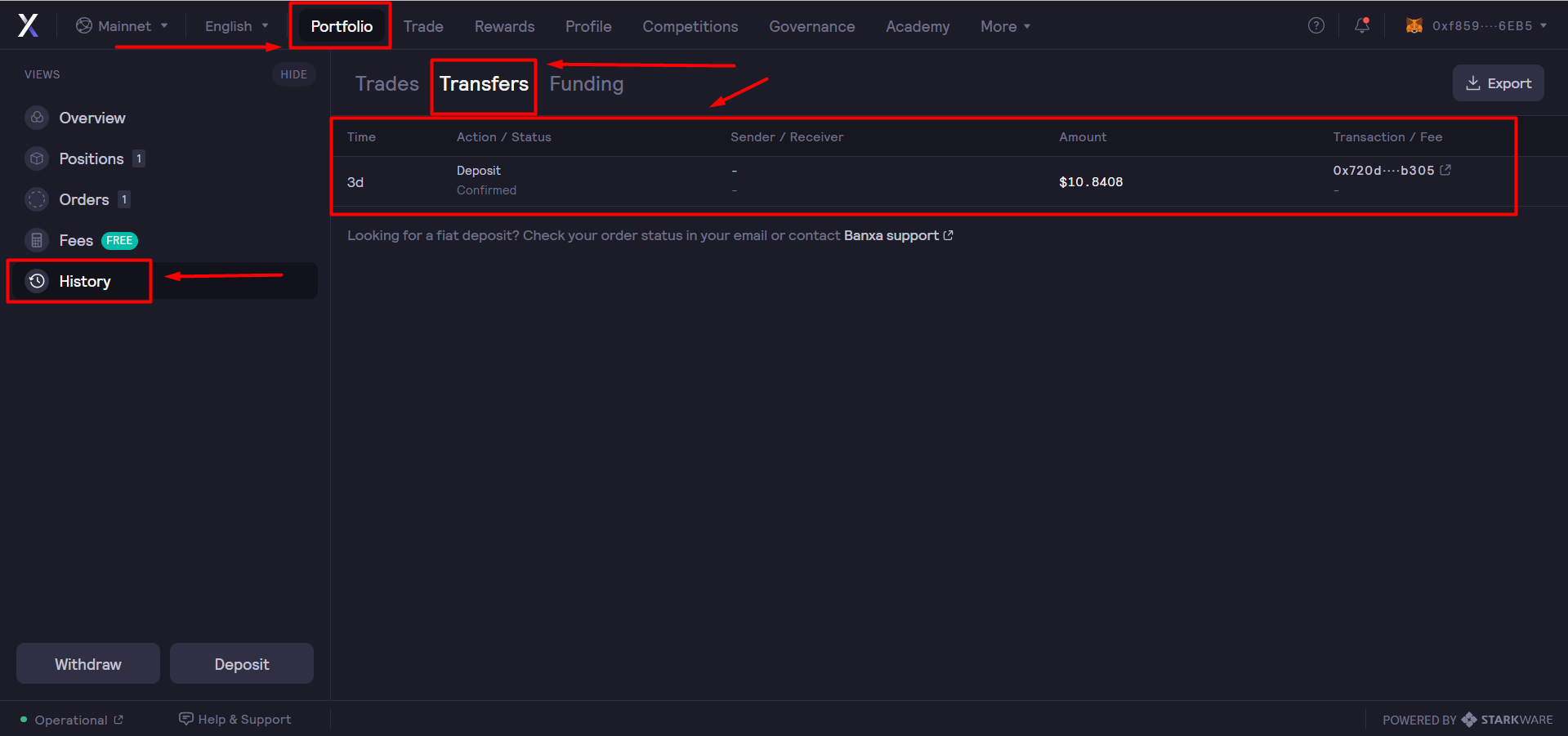
Во вкладке History (история) раздела Portfolio (портфолио) при нажатии кнопки Funding (финансирование) будет отражена информация о текущем состоянии финансирования (фандинга):
- Time – время открытия позиции
- Market – торговая пара
- Payment – выплаты (отрицательная сумма – снятие, положительная сумма – начисление)
- Funding Rate – ставка фандинга
- Position – открытая позиция
- Oracle Price – цена актива по оракулу
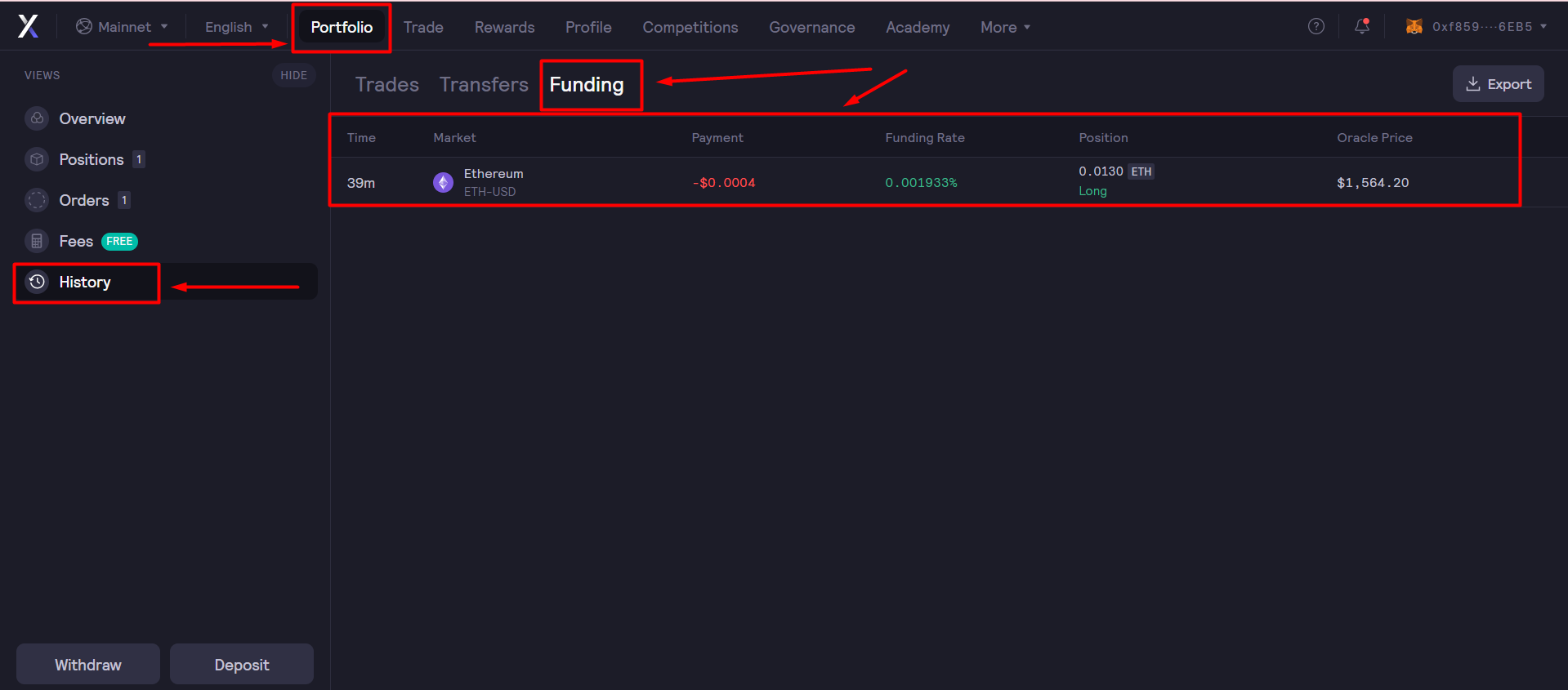
Ссылка на это место страницы:
#3.2
3.2 Раздел Trade
Раздел Trade (торговля) представляет собой торговый терминал для торговли:
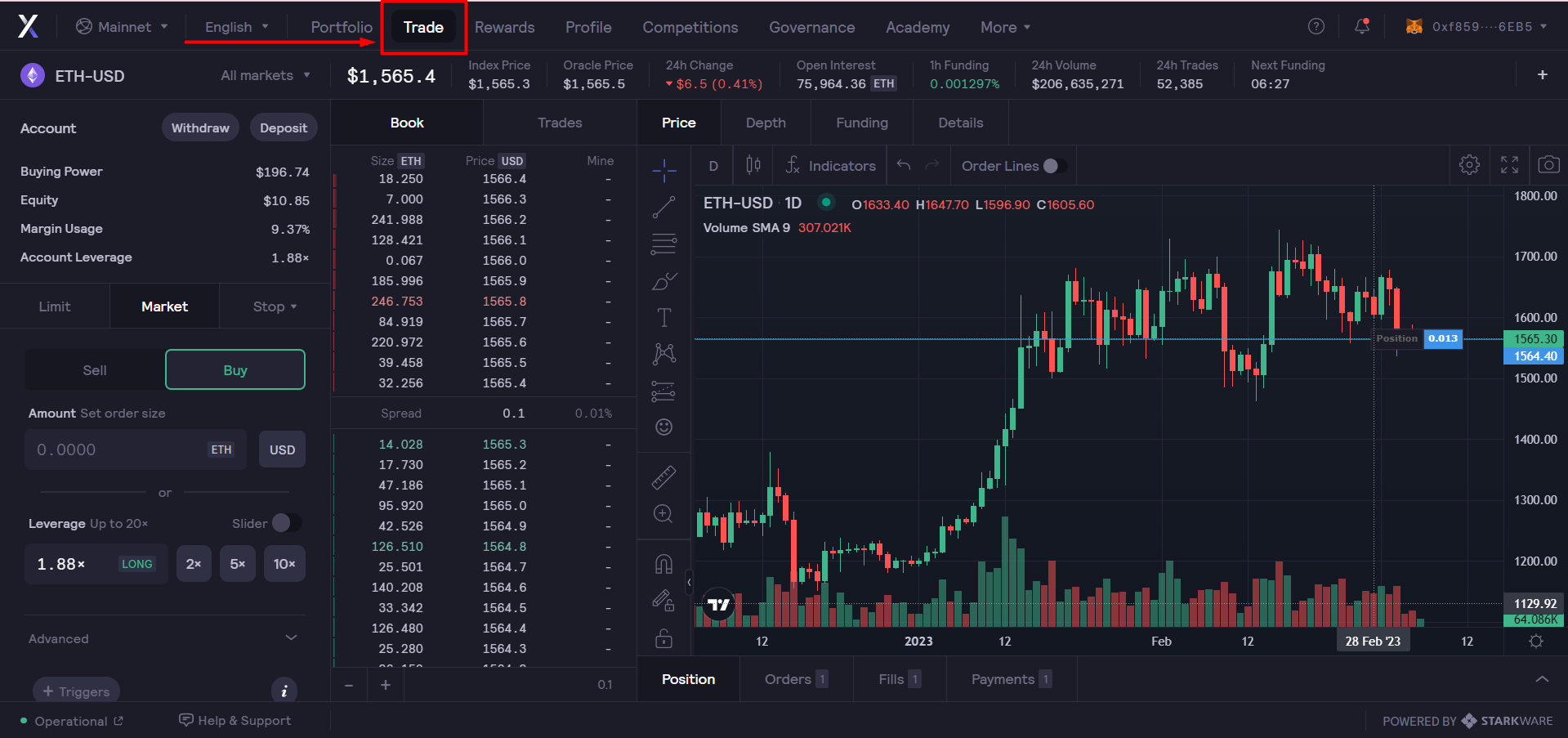
При переходе в раздел Trade (торговля) по умолчанию откроется пара ETH-USD. Чтобы перейти ко всем доступным для торговым парам, нажмите кнопку All markets (все рынки):
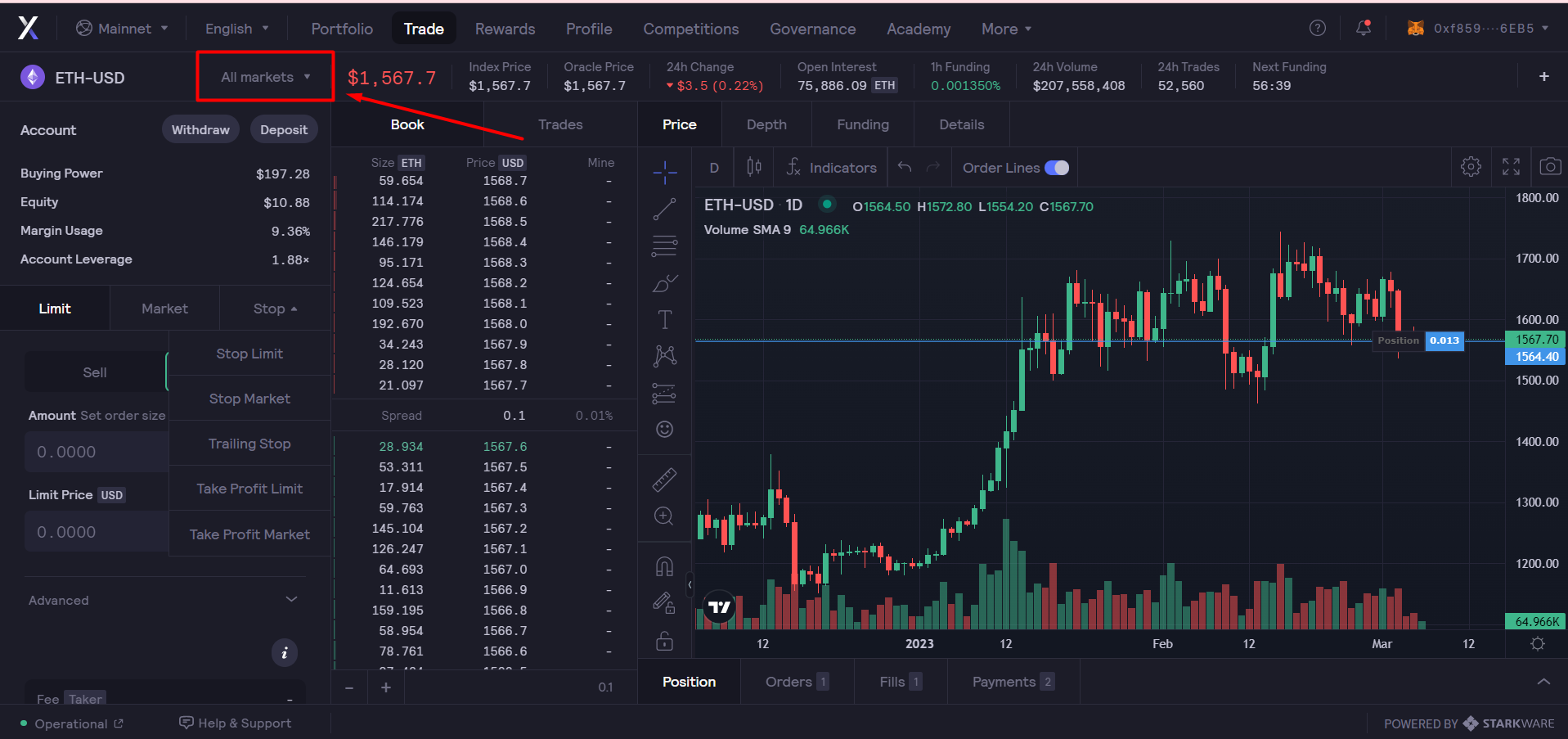
Чтобы выбрать нужную пару, нажмите на значок лупы:
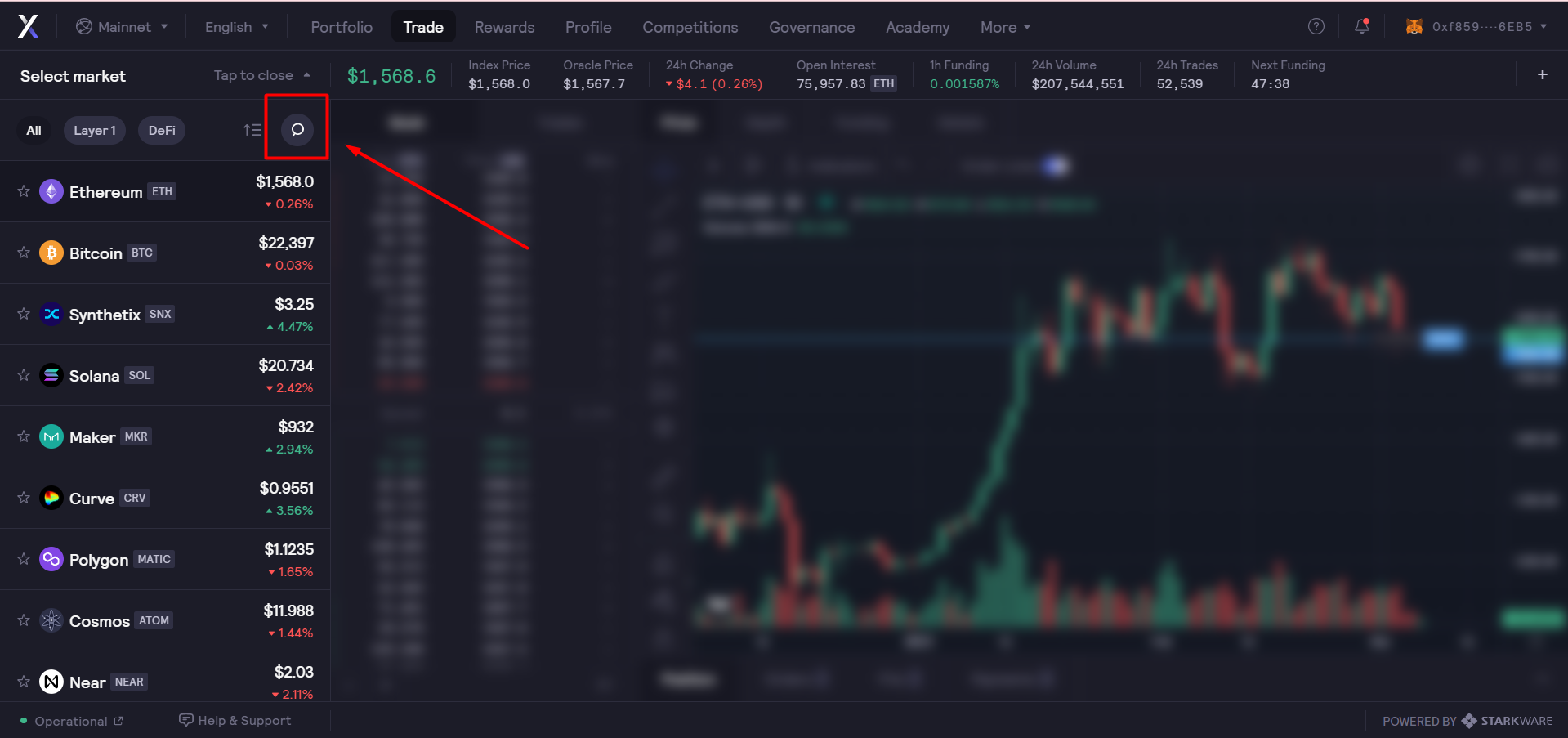
Далее в строке поиска введите тикер нужной криптовалюты:
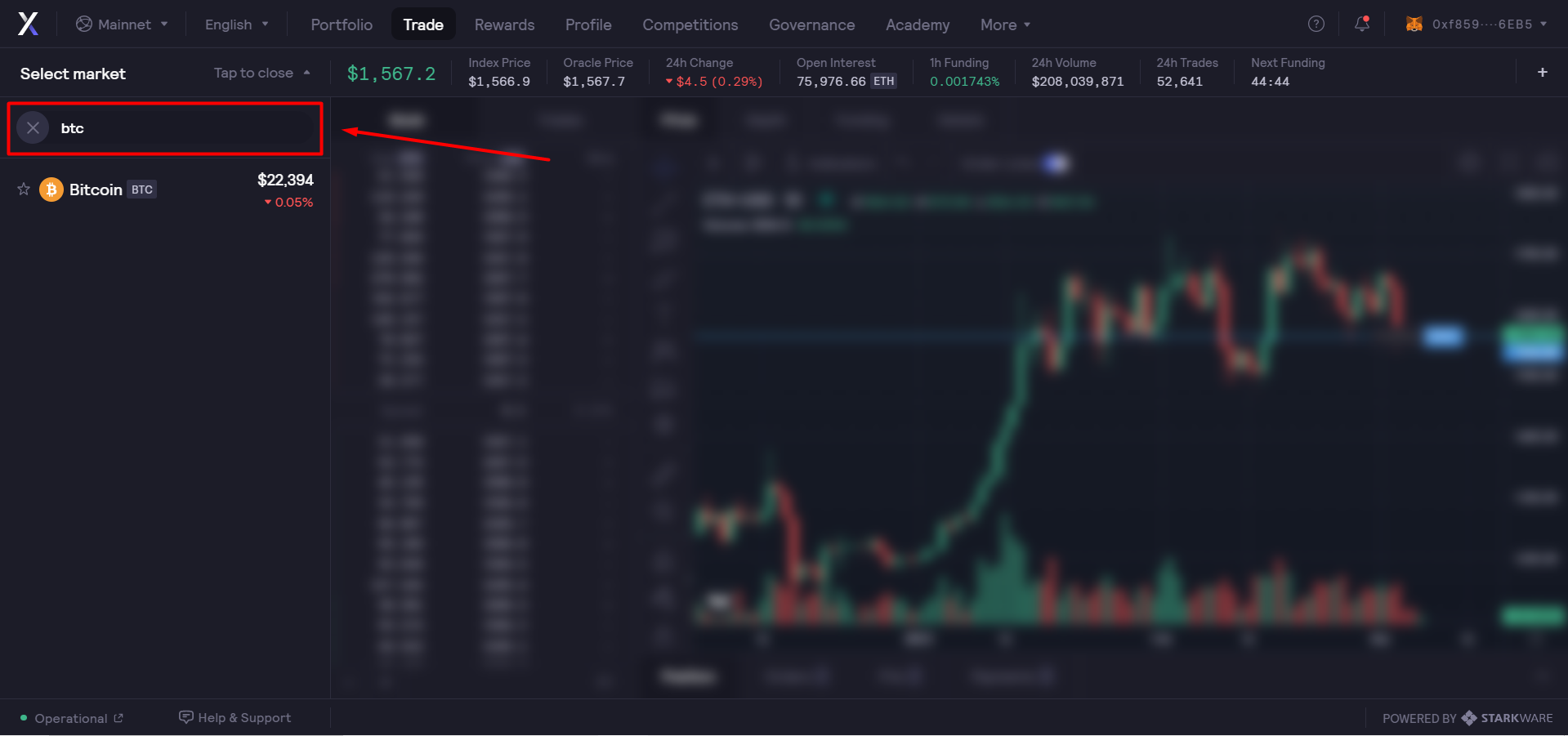
Ниже расположена информация о возможностях вашего аккаунта: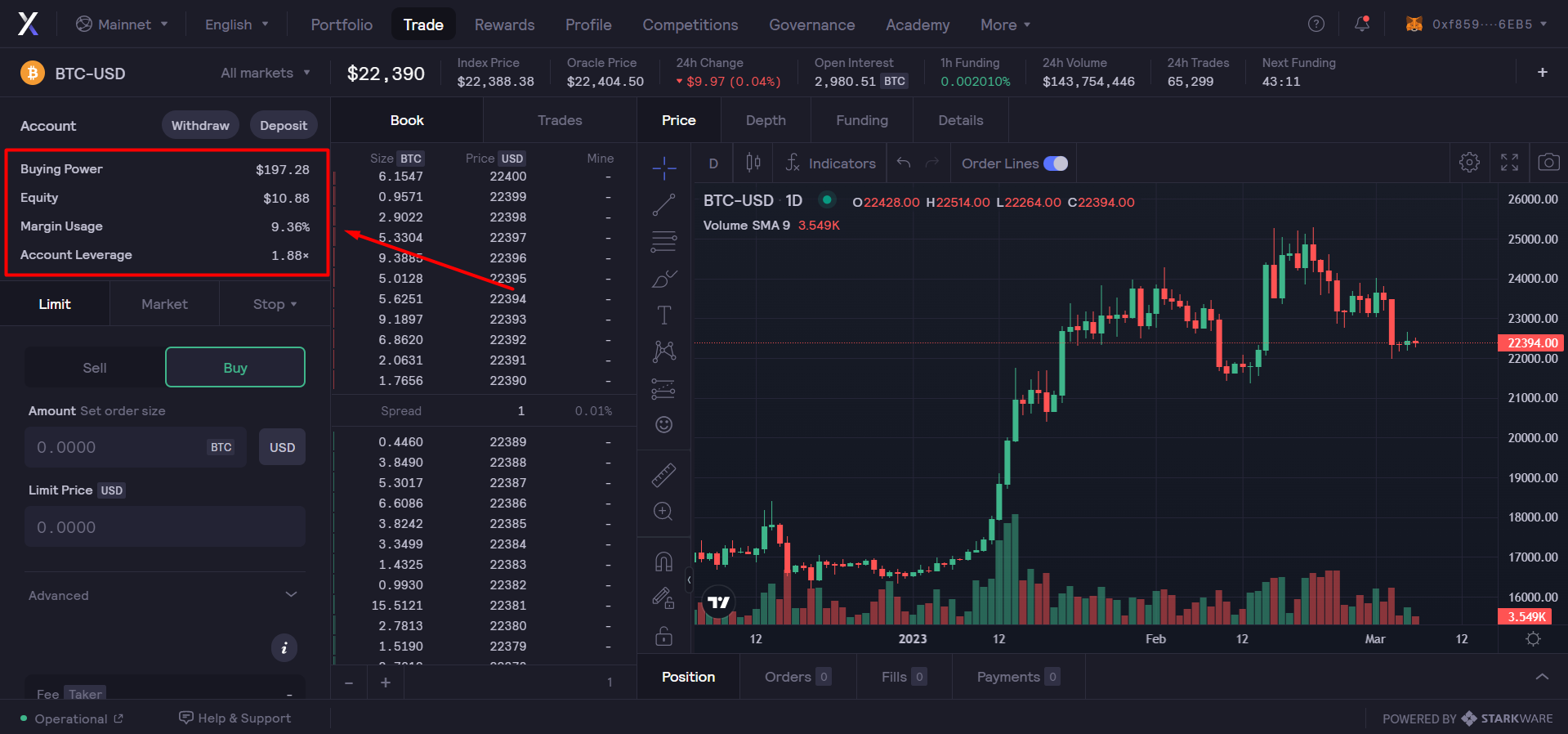
Еще ниже расположен блок с доступными к открытию ордерами и кнопки выбора направления открытия позиции:
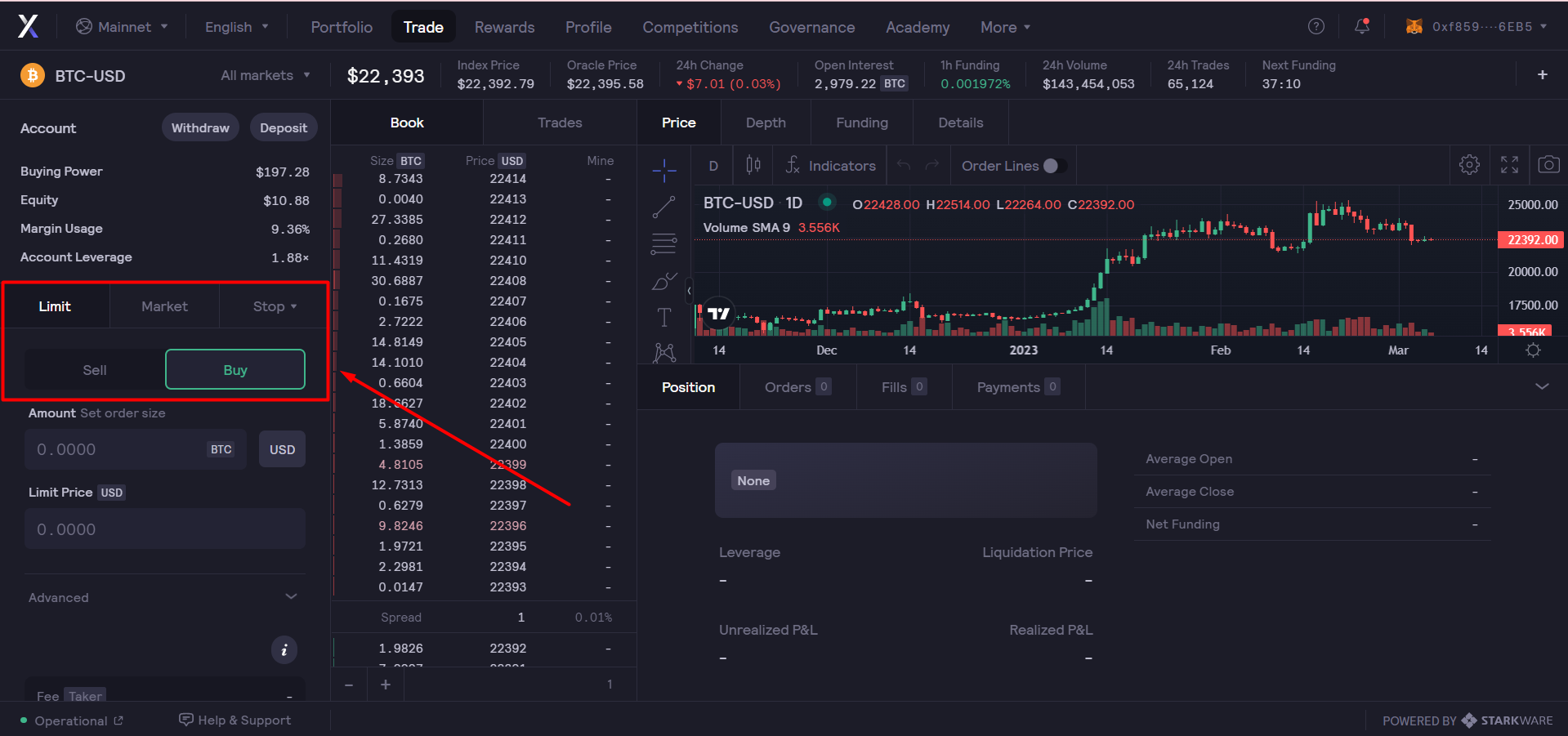
При открытии позиций на бирже dYdX доступны ордера Limit (лимитные) и Market (рыночные). Для закрытия позиций можно использовать Stop Limit, Stop Market, Trailing Stop, Take Profit Limit, Take Profit Market:
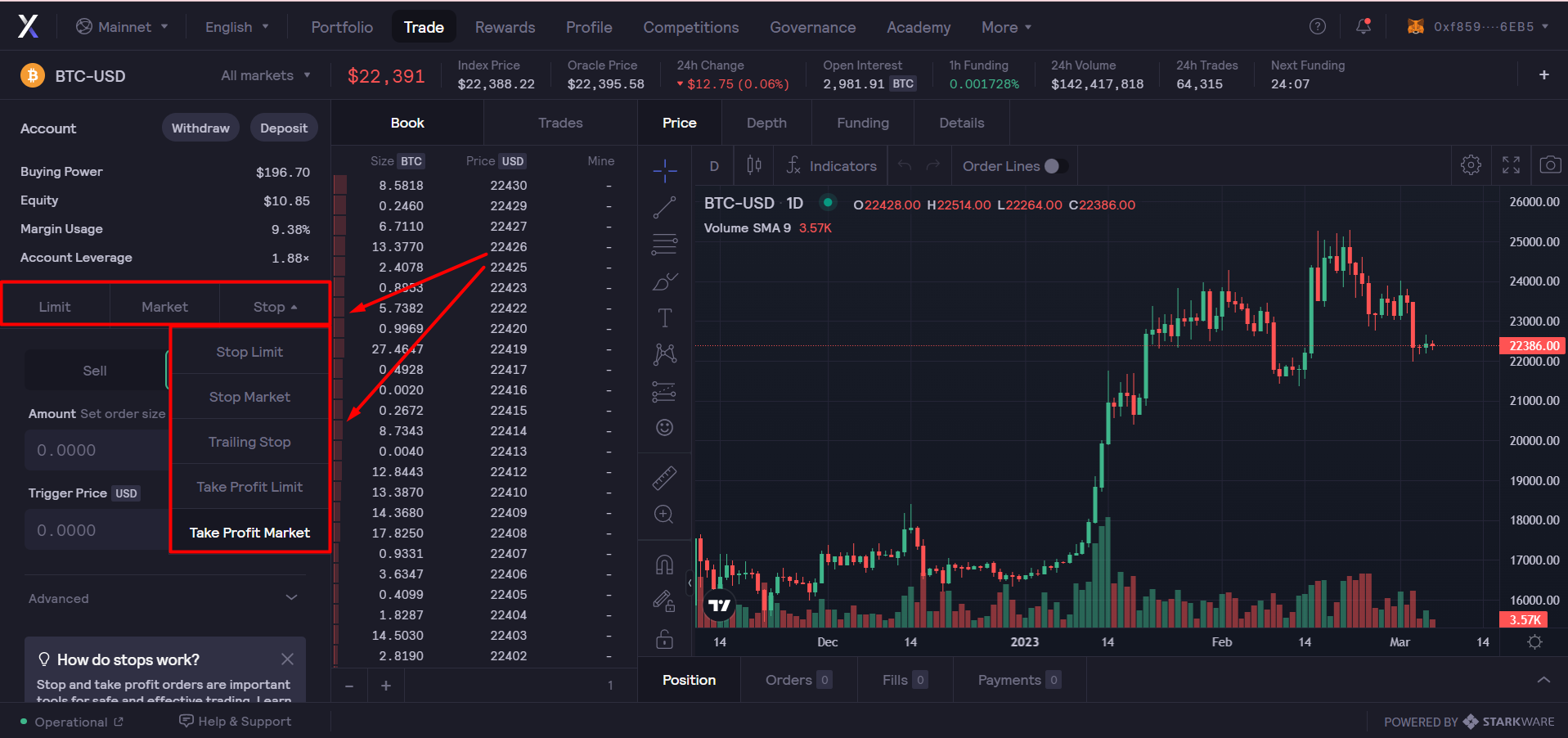
Ознакомиться с особенностями выбранного ордера можно, нажав кнопку Learn more (узнать больше):
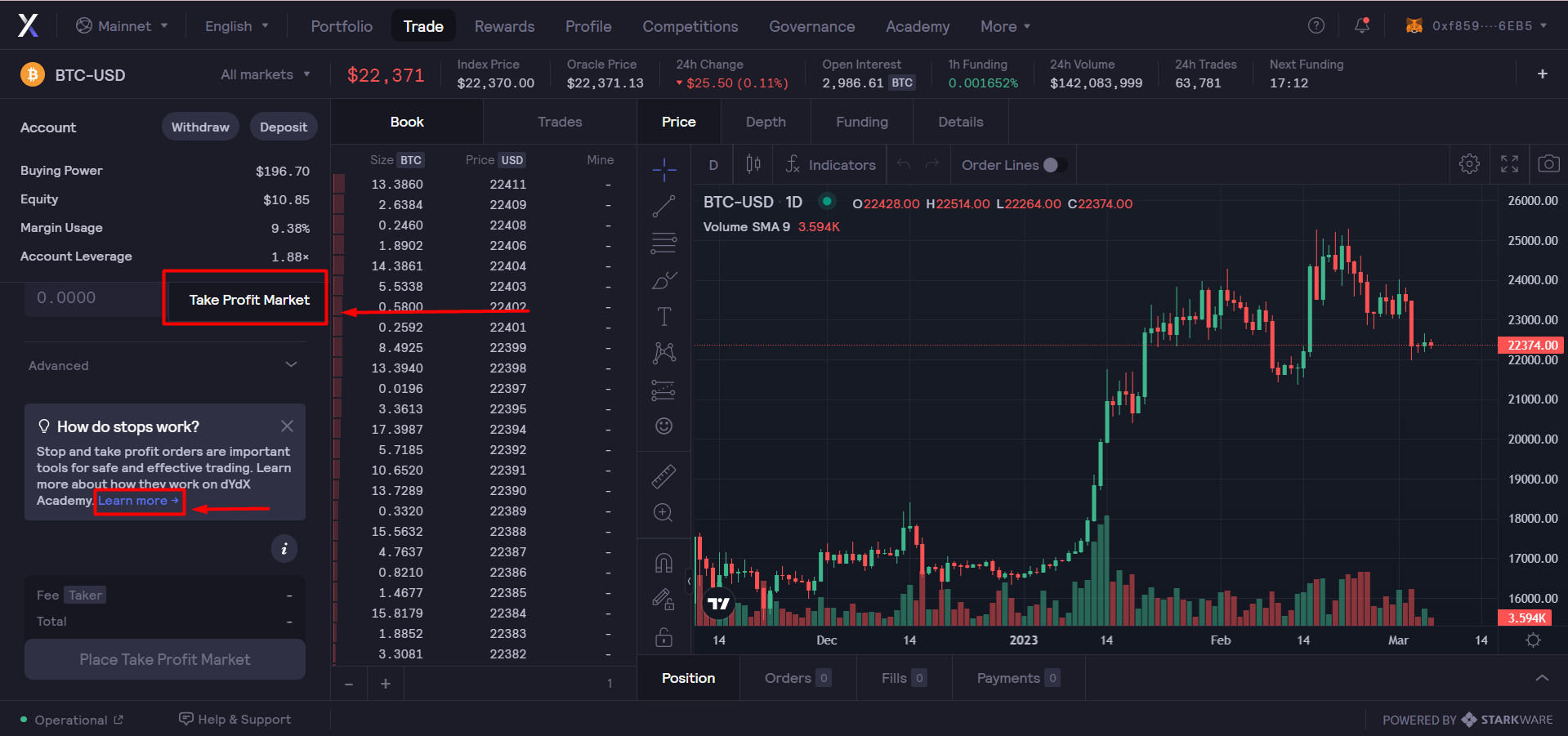
Правее будет расположен биржевой стакан:
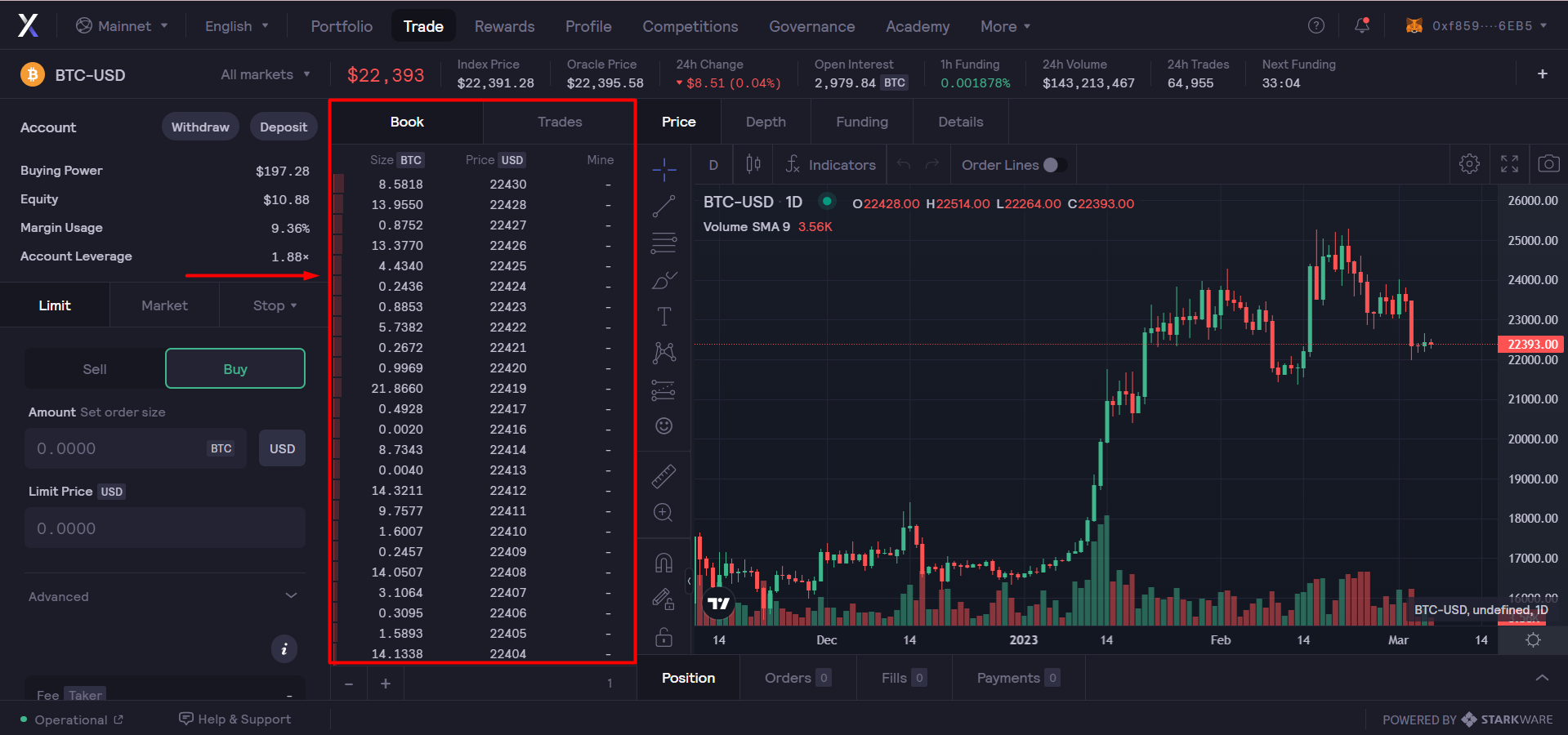
На бирже dYdX можно использовать сервис TradingView, слева от графика можно выбрать один или несколько торговых инструментов, а также использовать индикаторы и другие инструменты платформы:
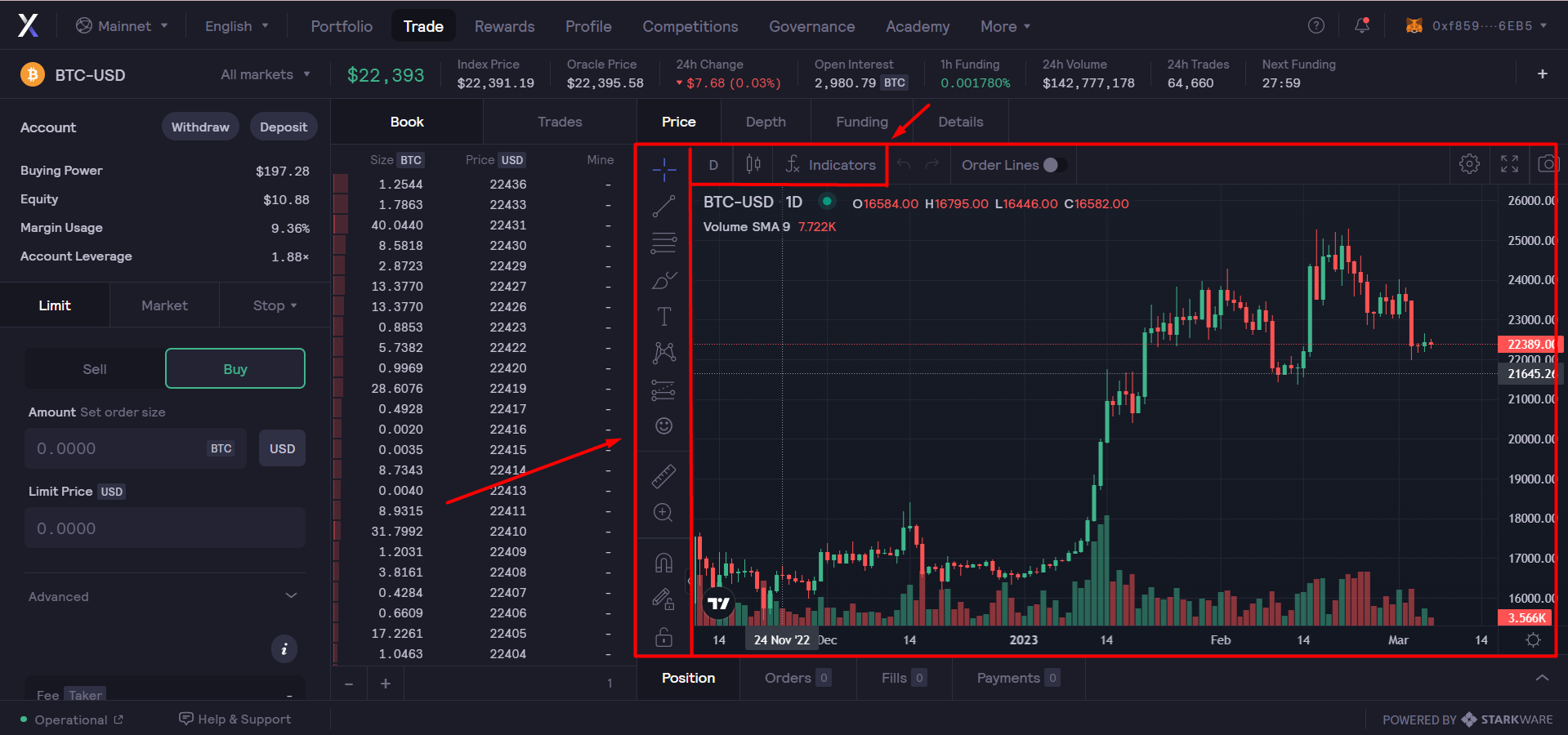
Во вкладке Position будут отражаться открытые позиции, их направление (лонг / шорт), используемое плечо и текущий P&L позиции. Чтобы закрыть позицию, нажмите на кнопку Close position (закрыть позицию):
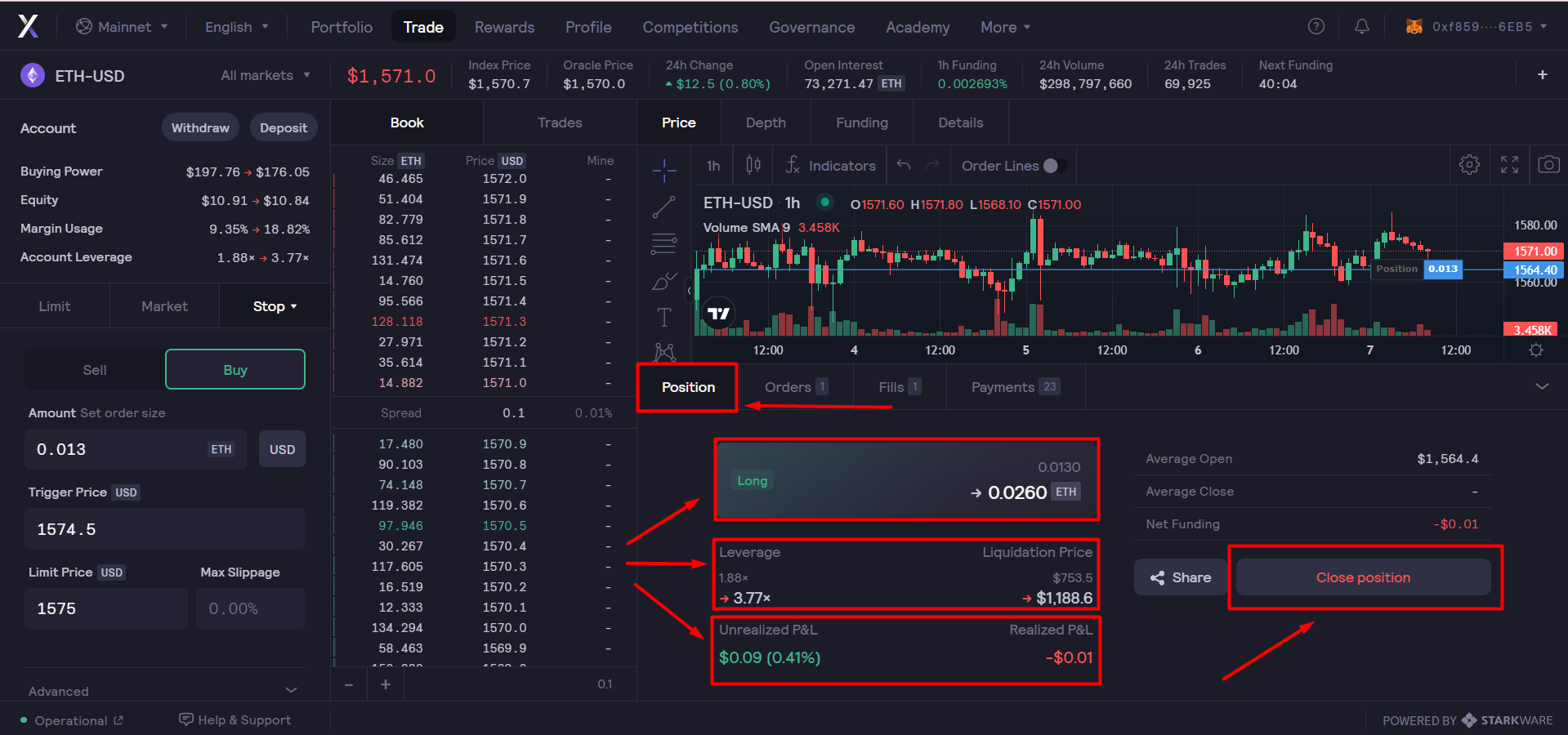
Во вкладке Orders отображаются размещенные ордера:
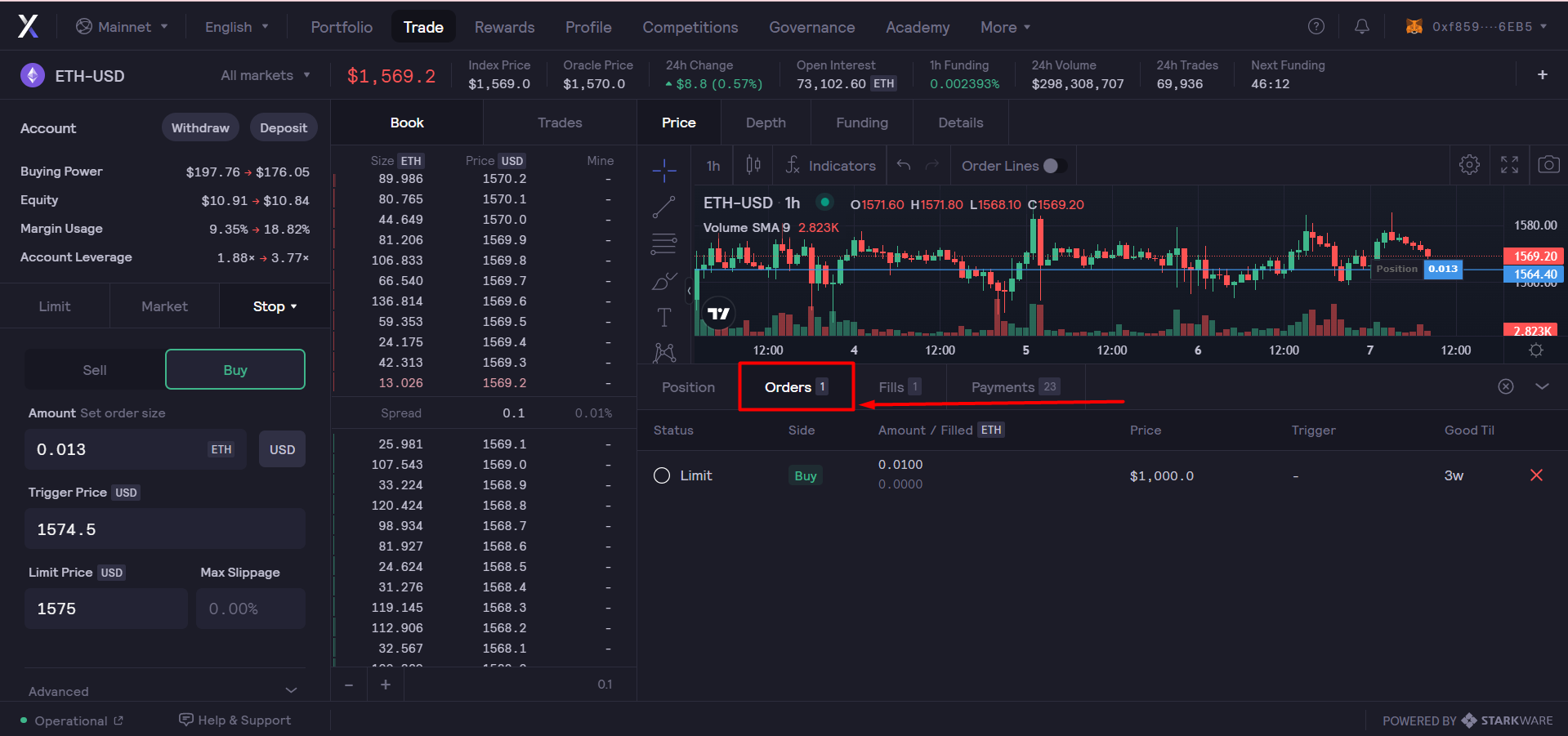
Вкладка Fills содержит информацию об исполненных ордерах:
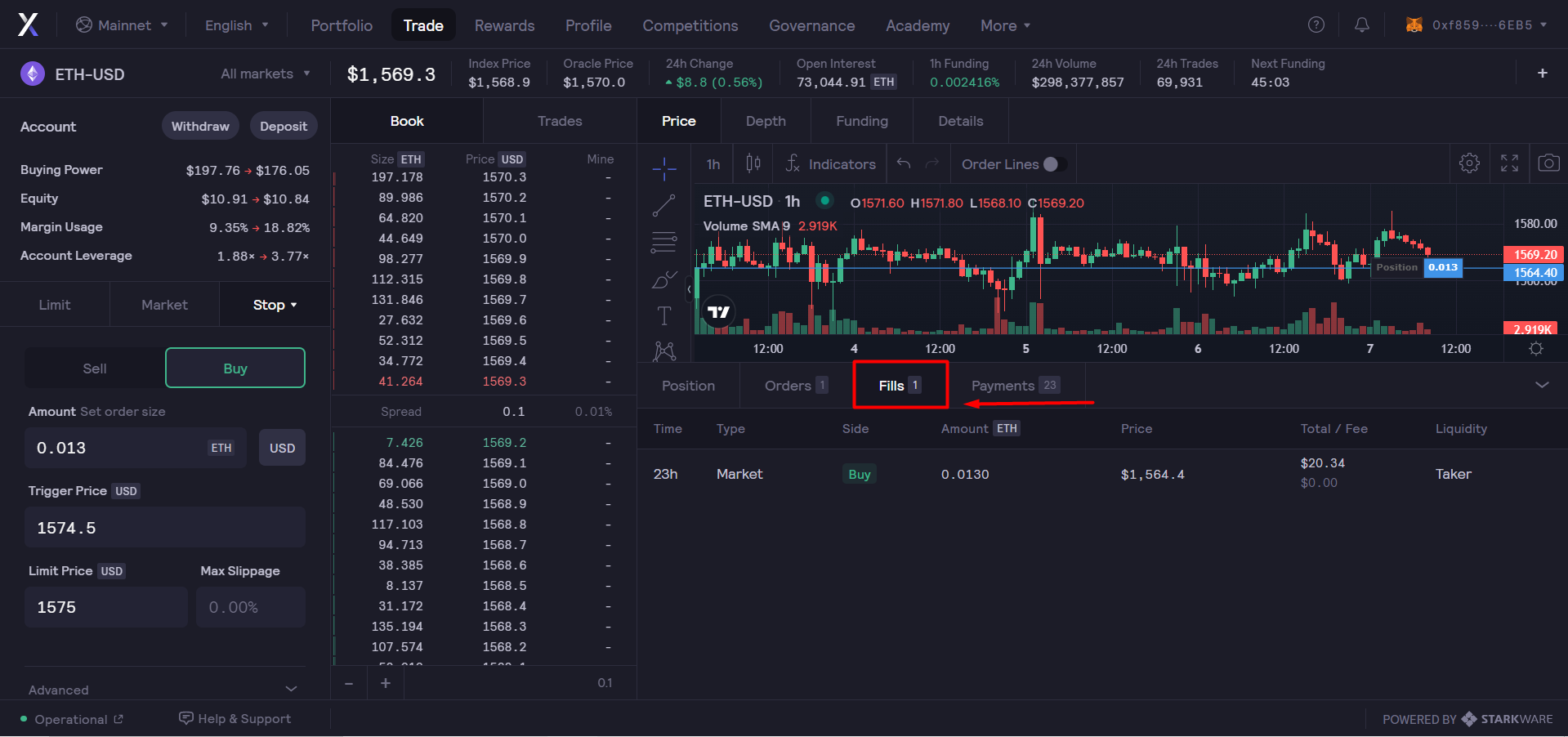
Во вкладке Payments (выплаты) отражается информация по начислениям и списаниям средств согласно ставке фандинга. На бирже dYdX пересчет ставки происходит раз в час:
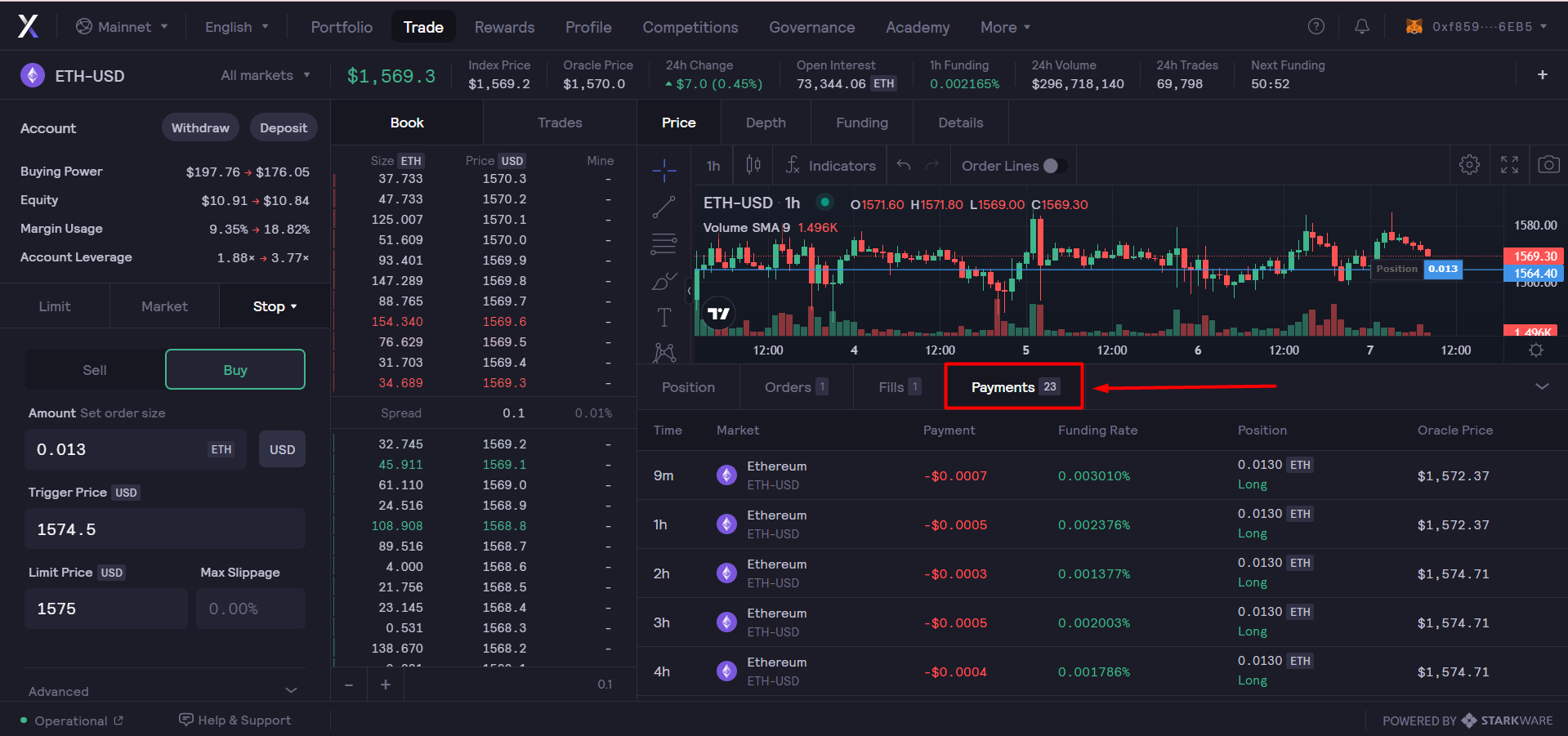
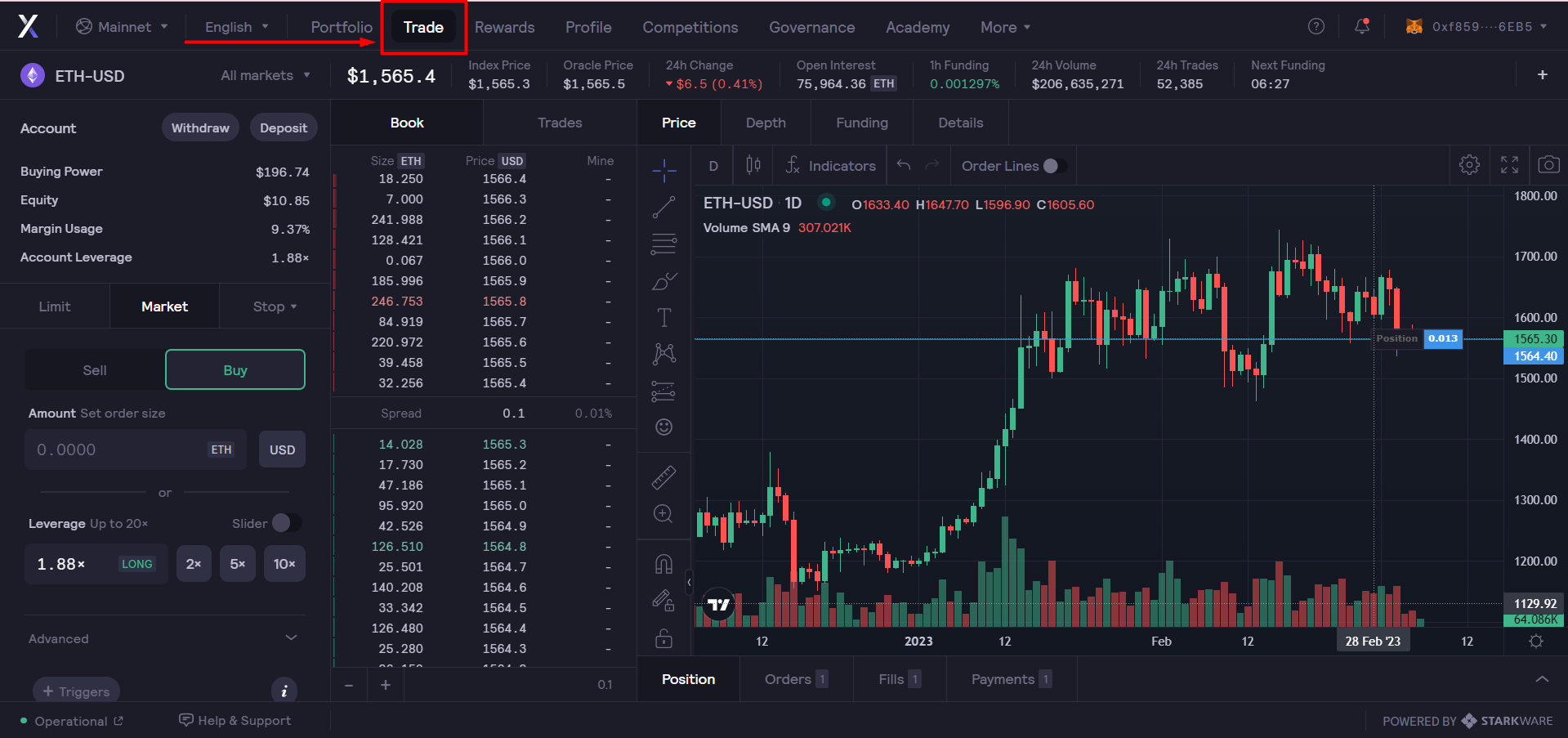
При переходе в раздел Trade (торговля) по умолчанию откроется пара ETH-USD. Чтобы перейти ко всем доступным для торговым парам, нажмите кнопку All markets (все рынки):
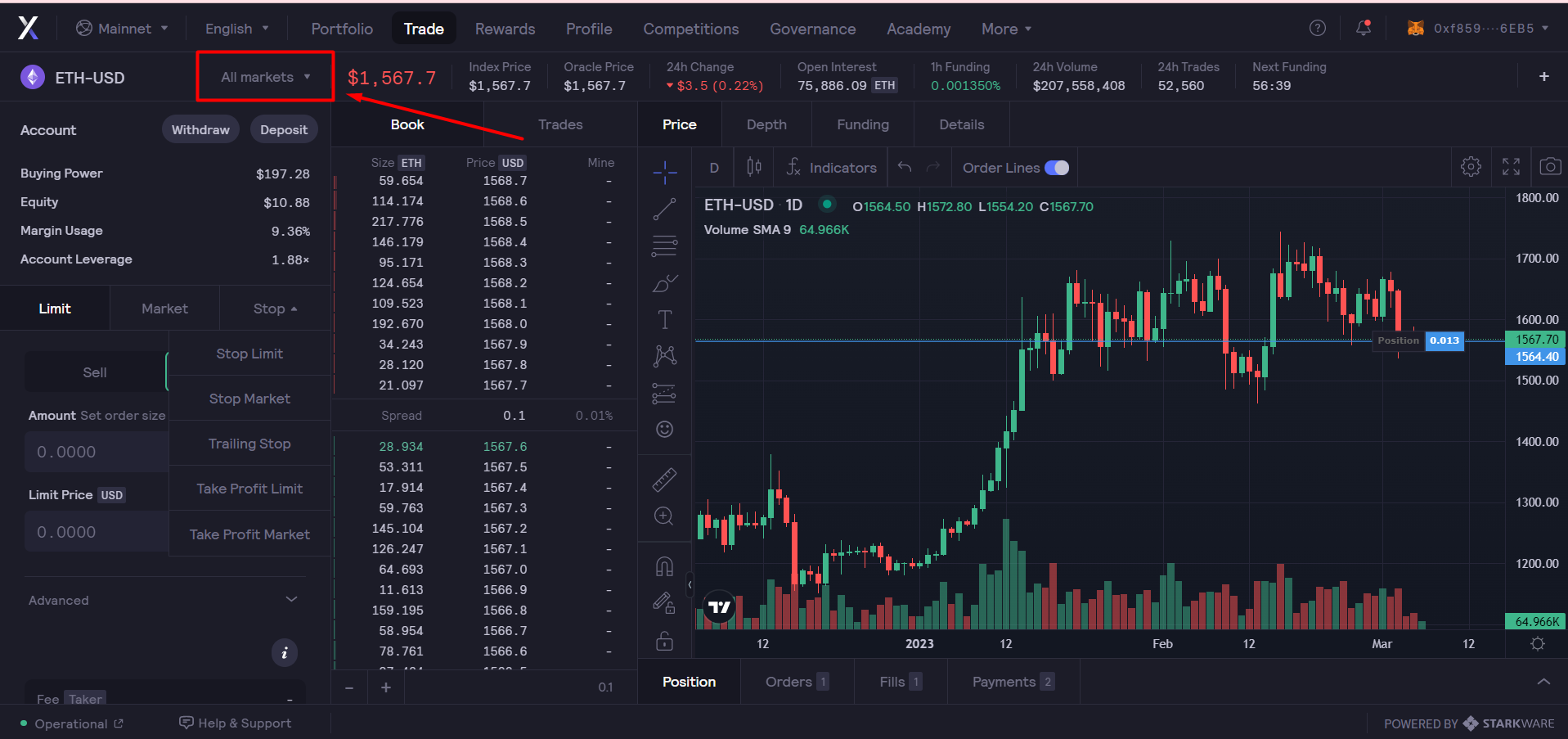
Чтобы выбрать нужную пару, нажмите на значок лупы:
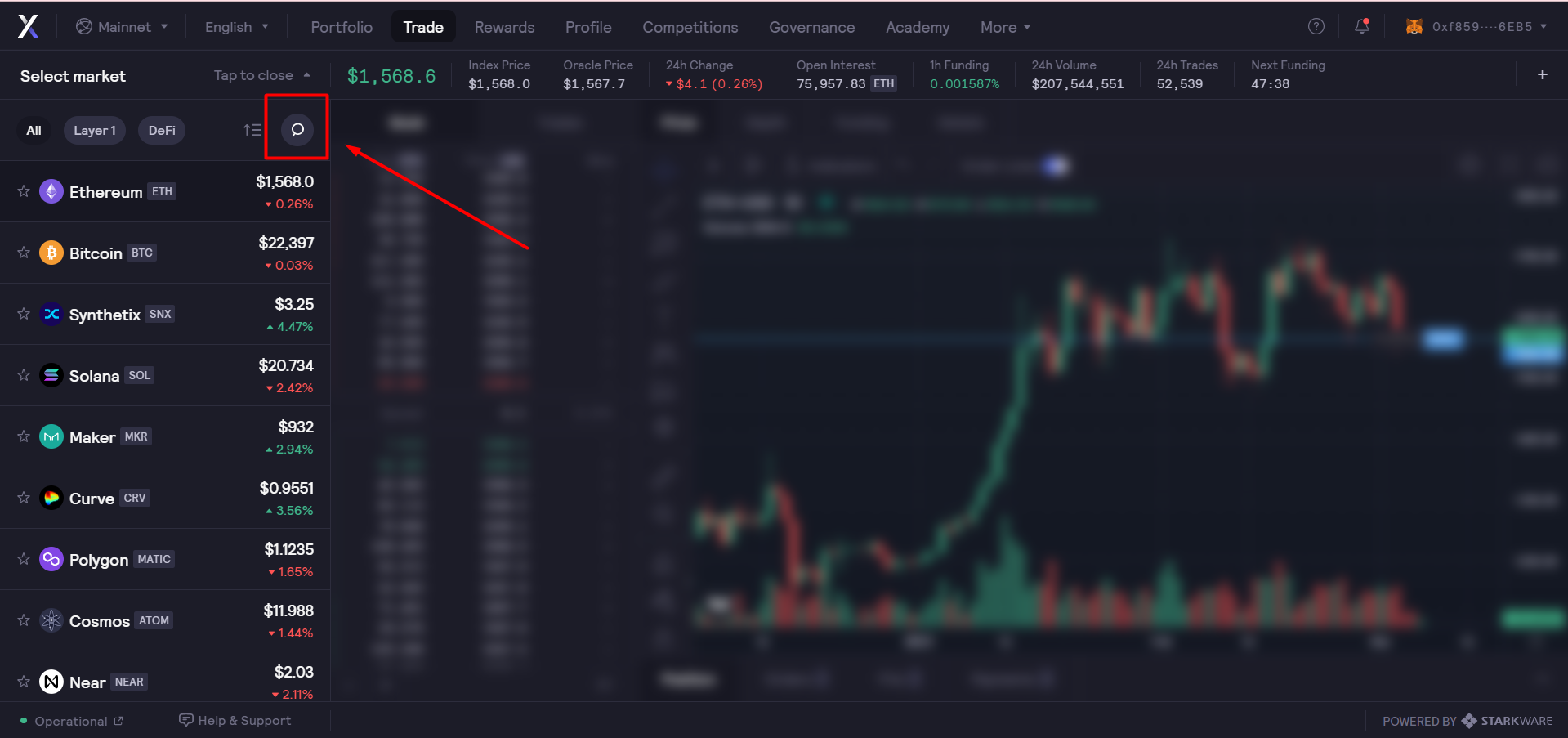
Далее в строке поиска введите тикер нужной криптовалюты:
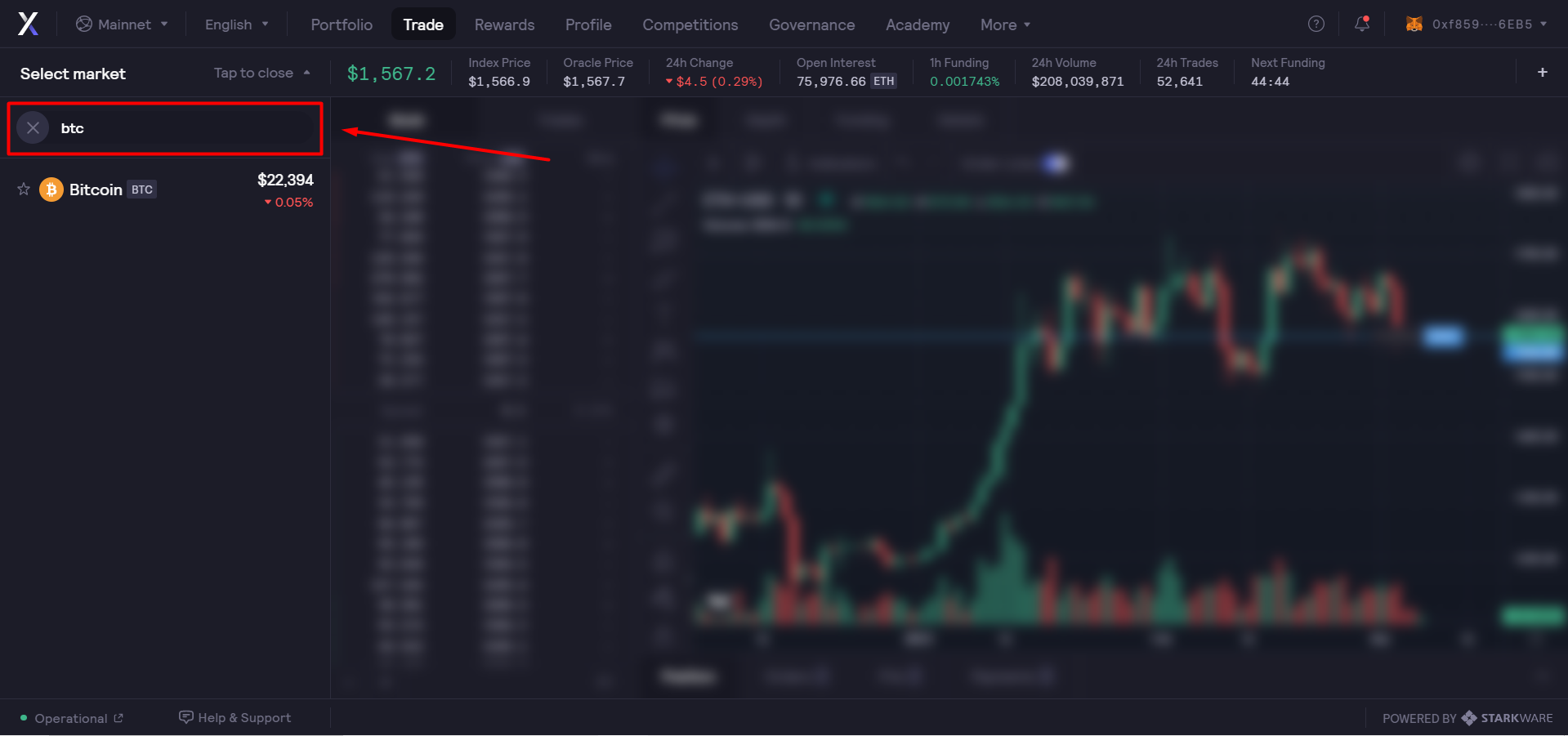
Ниже расположена информация о возможностях вашего аккаунта:
- Buying Power – покупательная способность при максимальном кредитном плече
- Equity – доля в позиции, сумма собственных средств
- Margin Usage – сумма используемой маржи
- Account Leverage – размер кредитного плеча
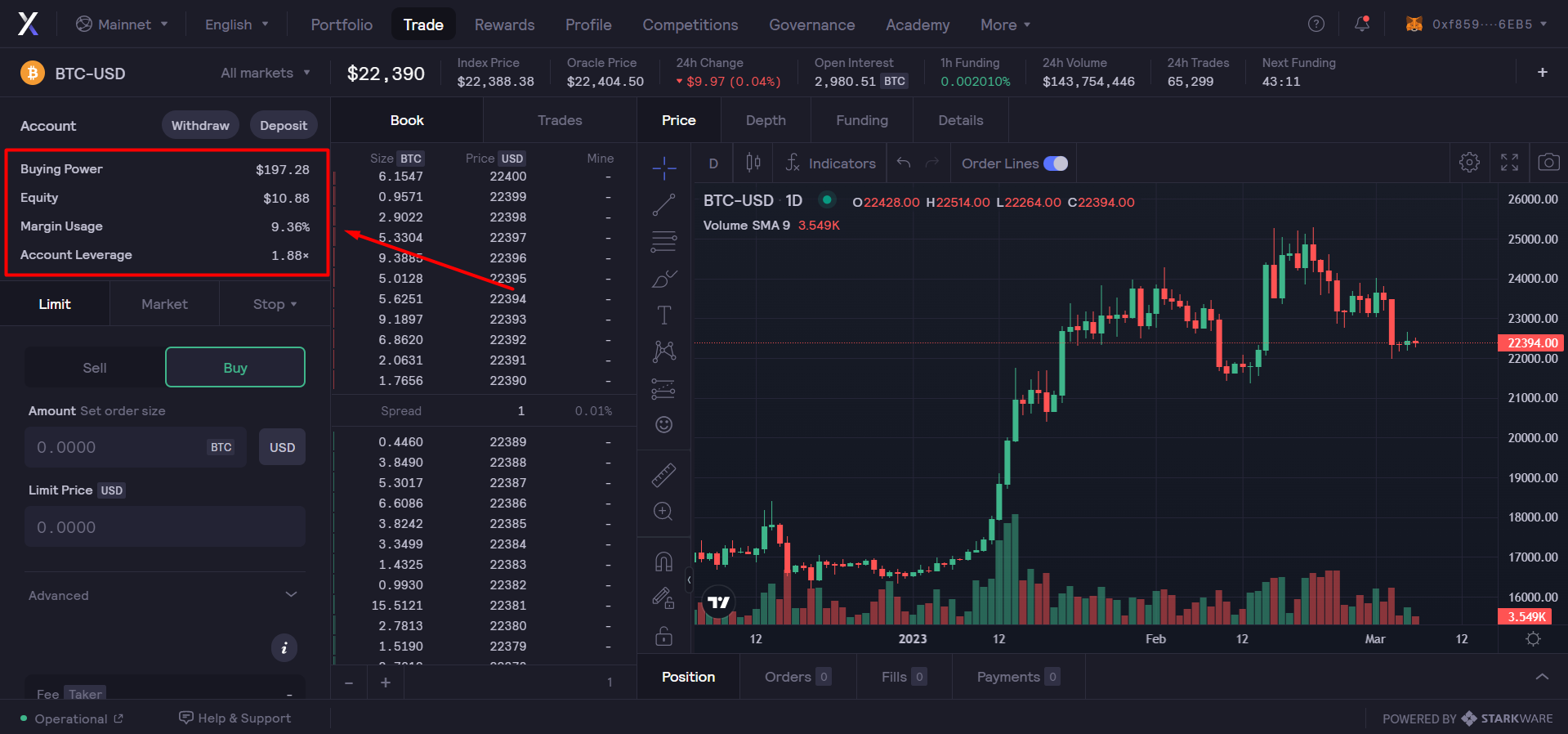
Еще ниже расположен блок с доступными к открытию ордерами и кнопки выбора направления открытия позиции:
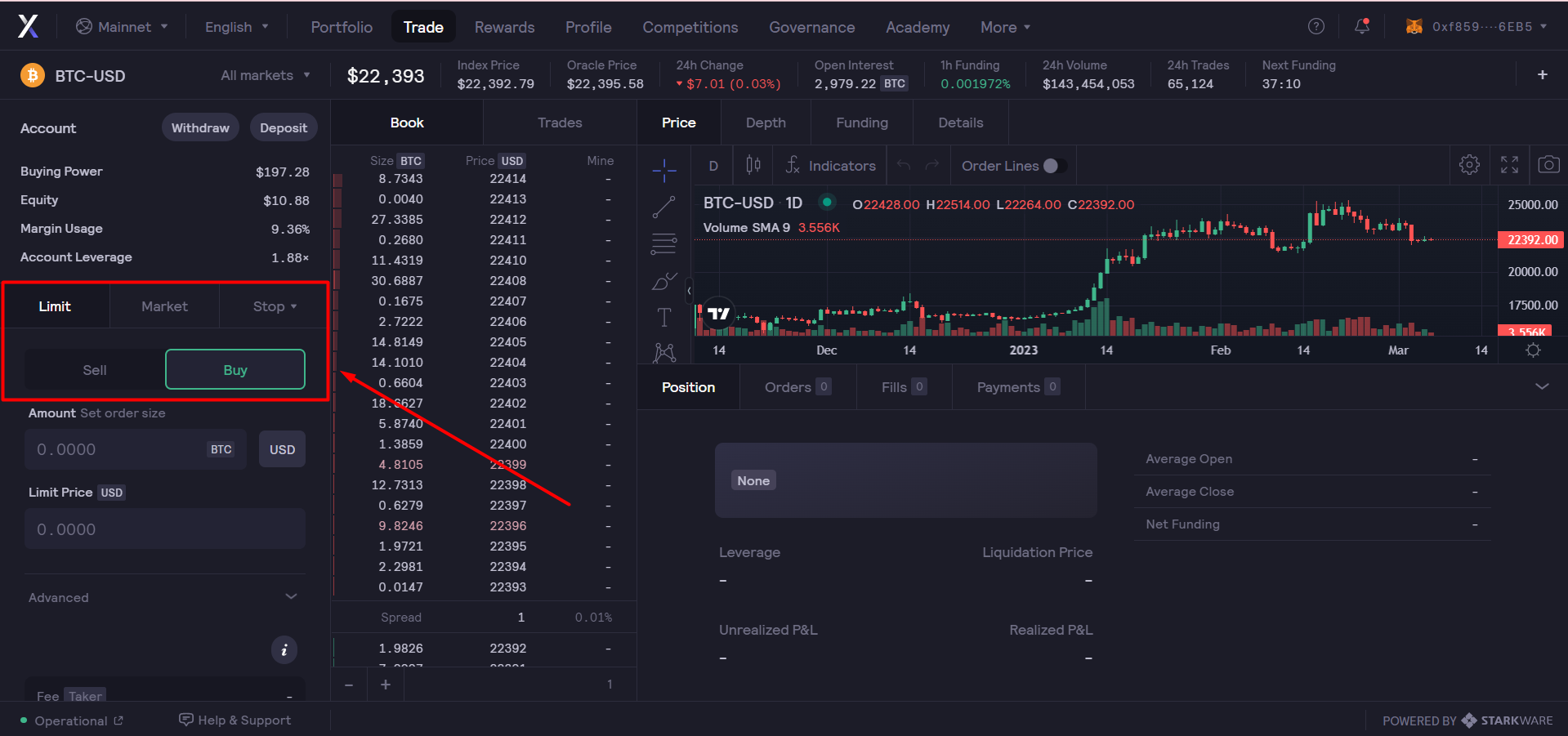
При открытии позиций на бирже dYdX доступны ордера Limit (лимитные) и Market (рыночные). Для закрытия позиций можно использовать Stop Limit, Stop Market, Trailing Stop, Take Profit Limit, Take Profit Market:
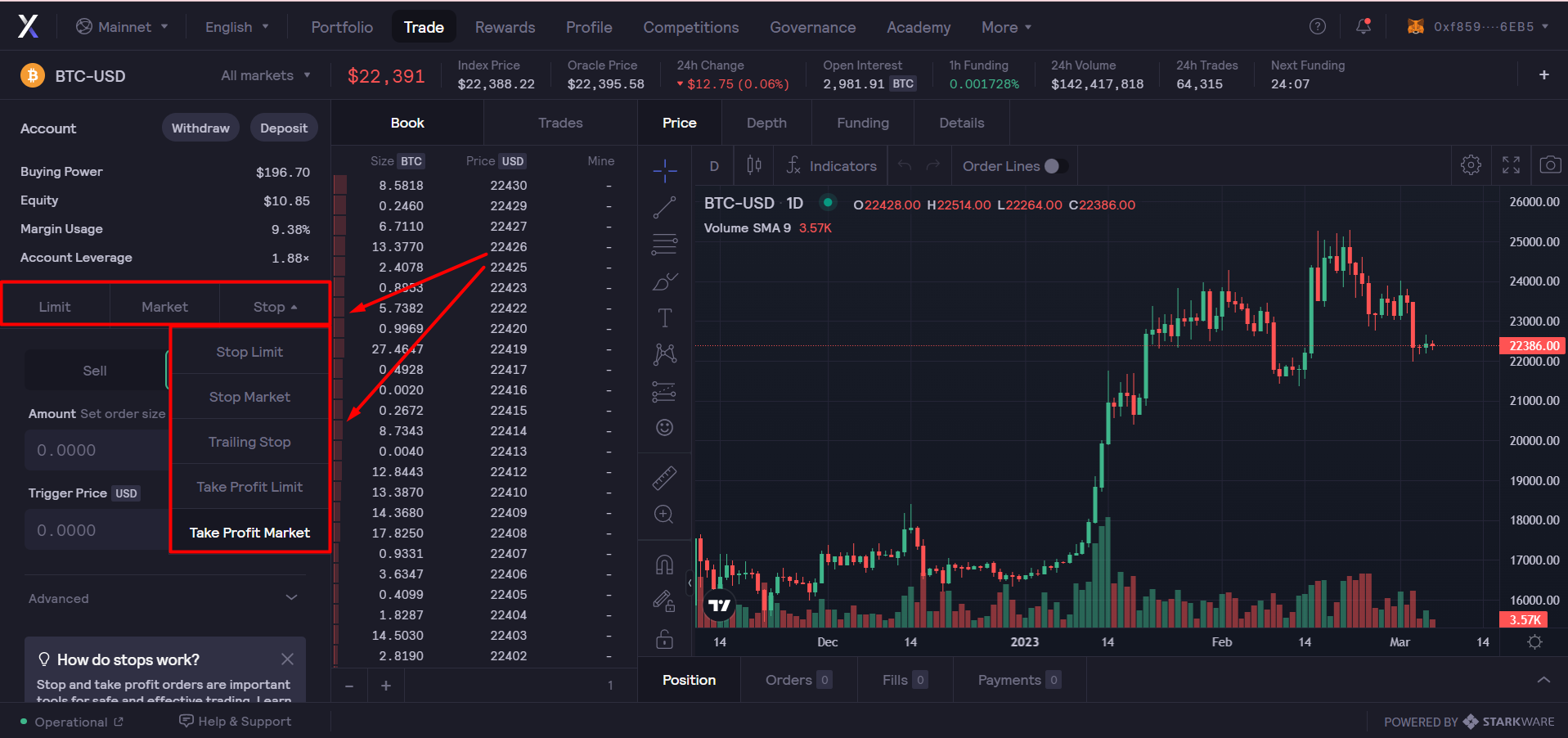
Ознакомиться с особенностями выбранного ордера можно, нажав кнопку Learn more (узнать больше):
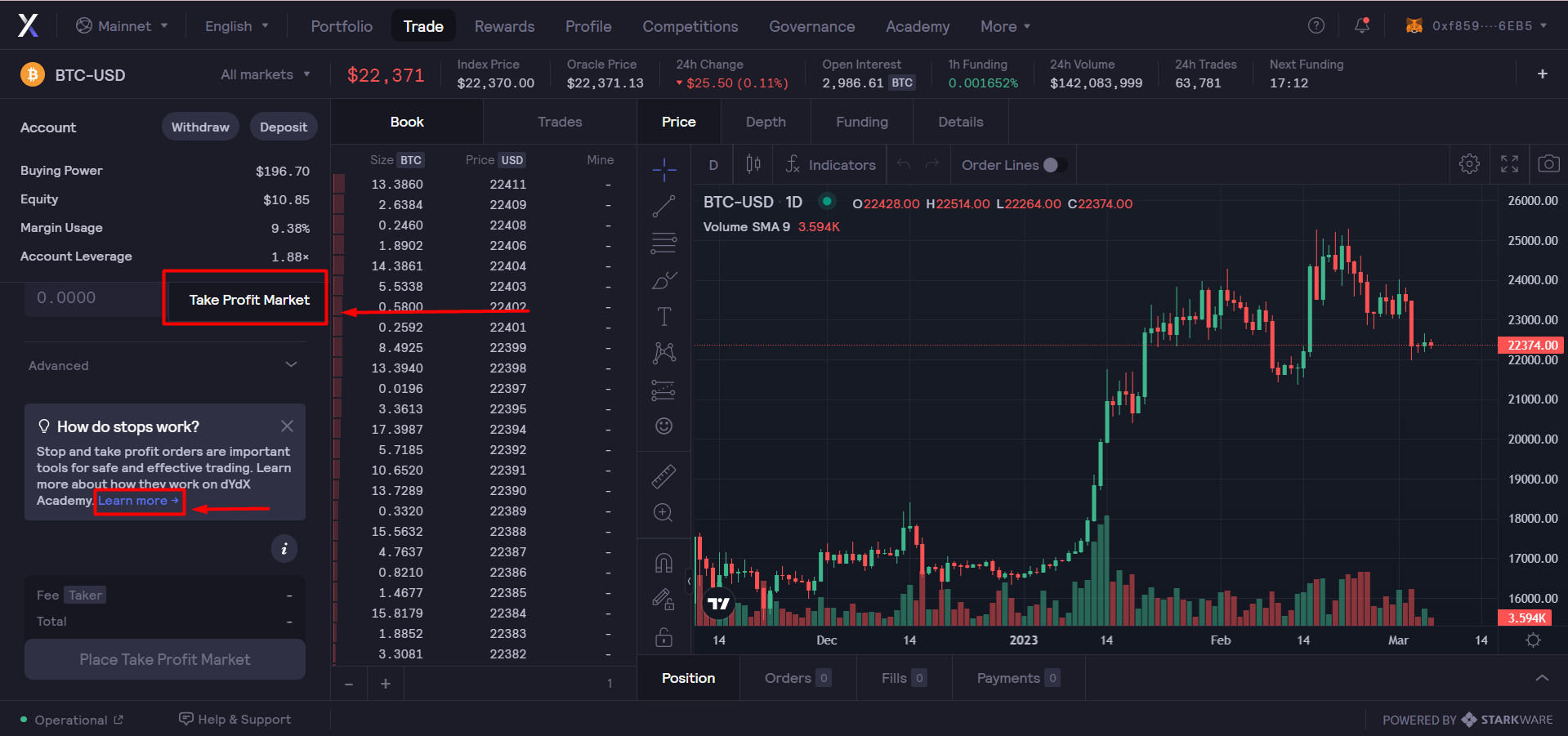
Правее будет расположен биржевой стакан:
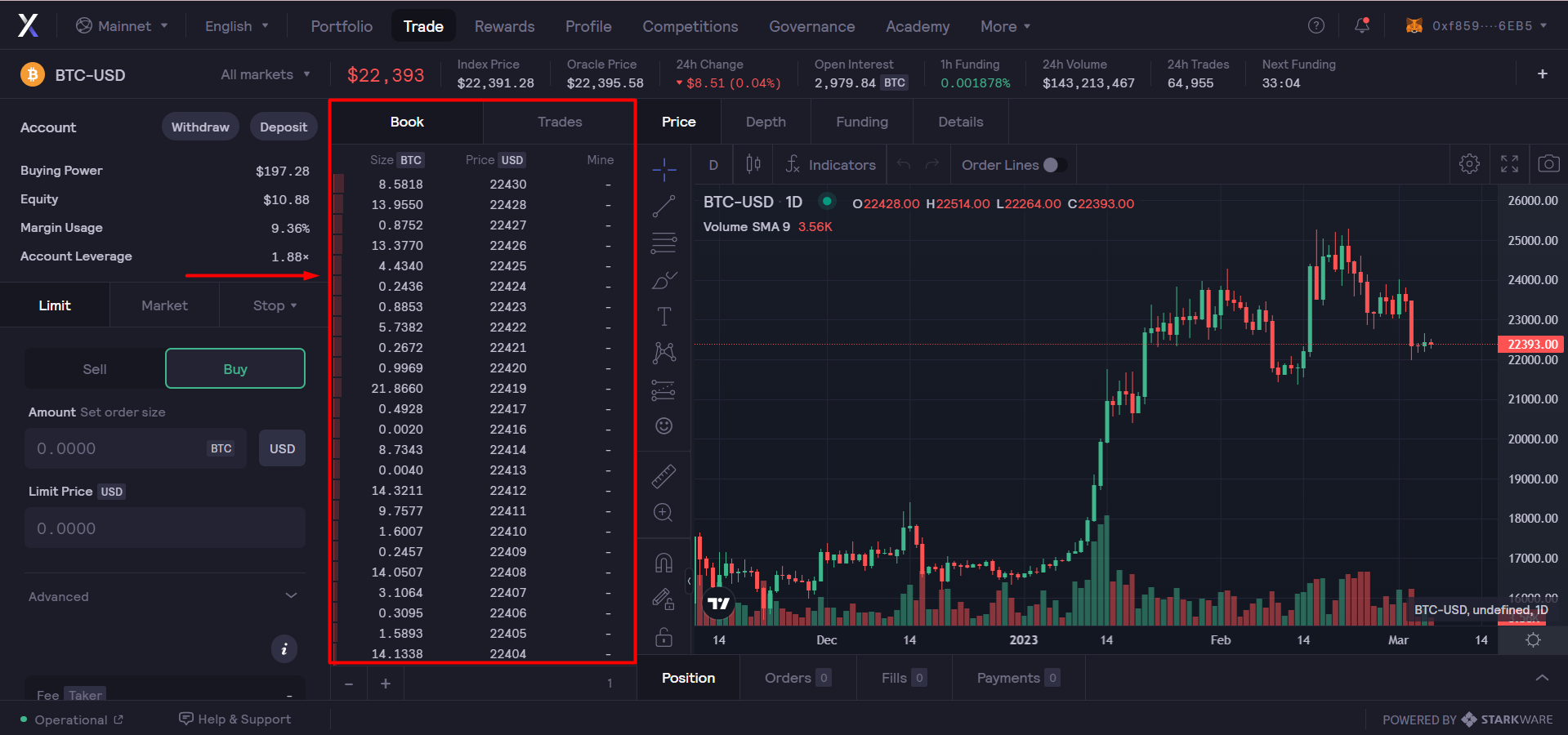
На бирже dYdX можно использовать сервис TradingView, слева от графика можно выбрать один или несколько торговых инструментов, а также использовать индикаторы и другие инструменты платформы:
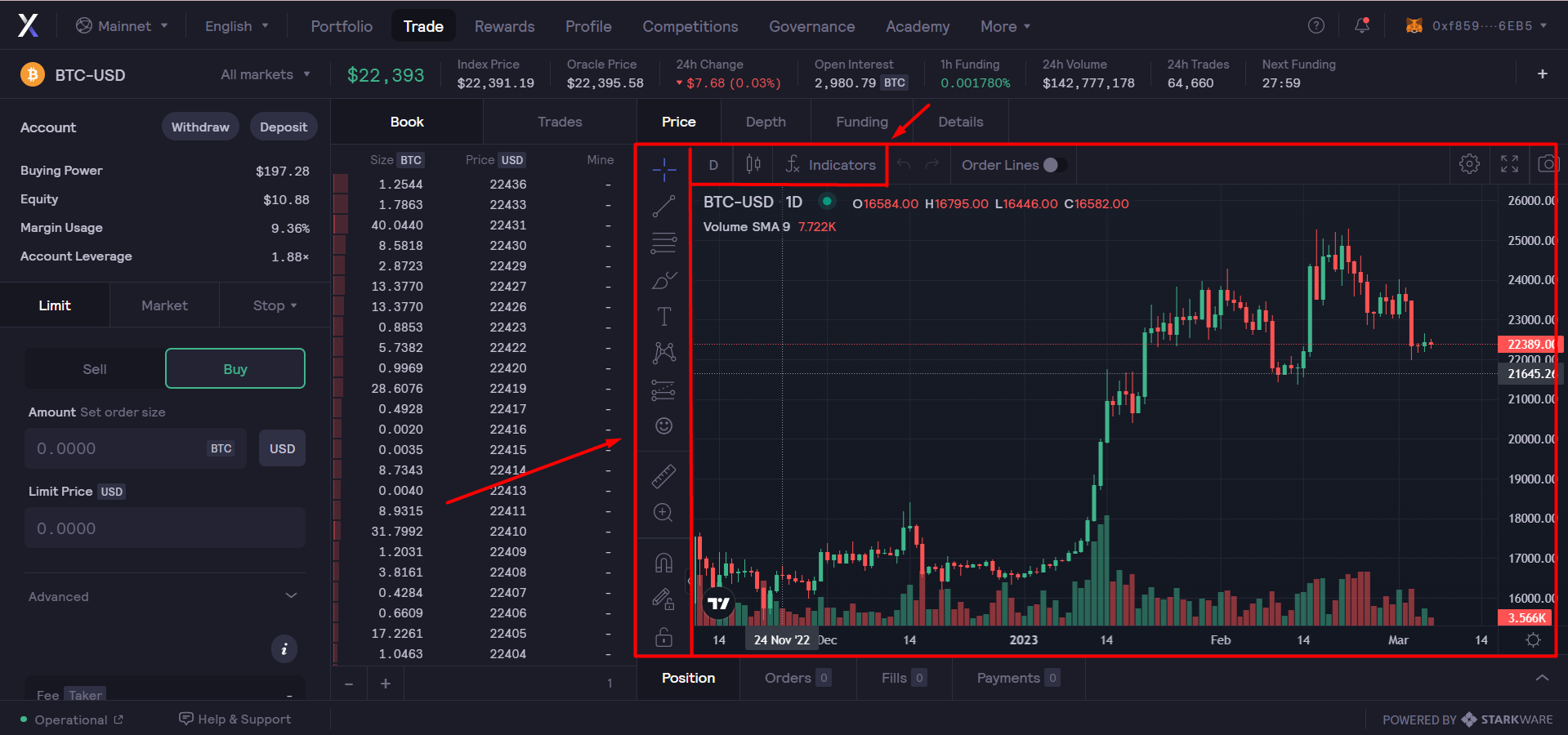
Во вкладке Position будут отражаться открытые позиции, их направление (лонг / шорт), используемое плечо и текущий P&L позиции. Чтобы закрыть позицию, нажмите на кнопку Close position (закрыть позицию):
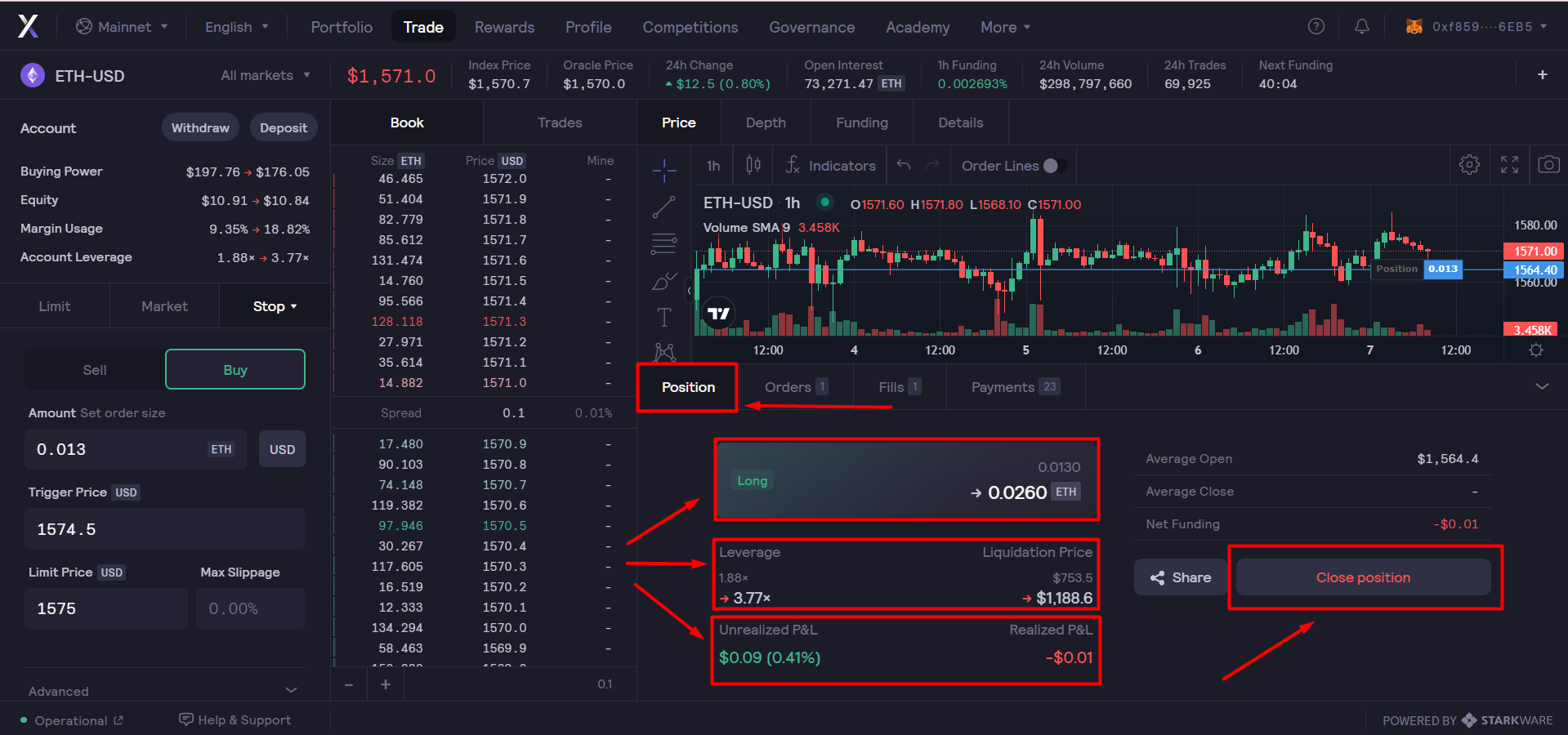
Во вкладке Orders отображаются размещенные ордера:
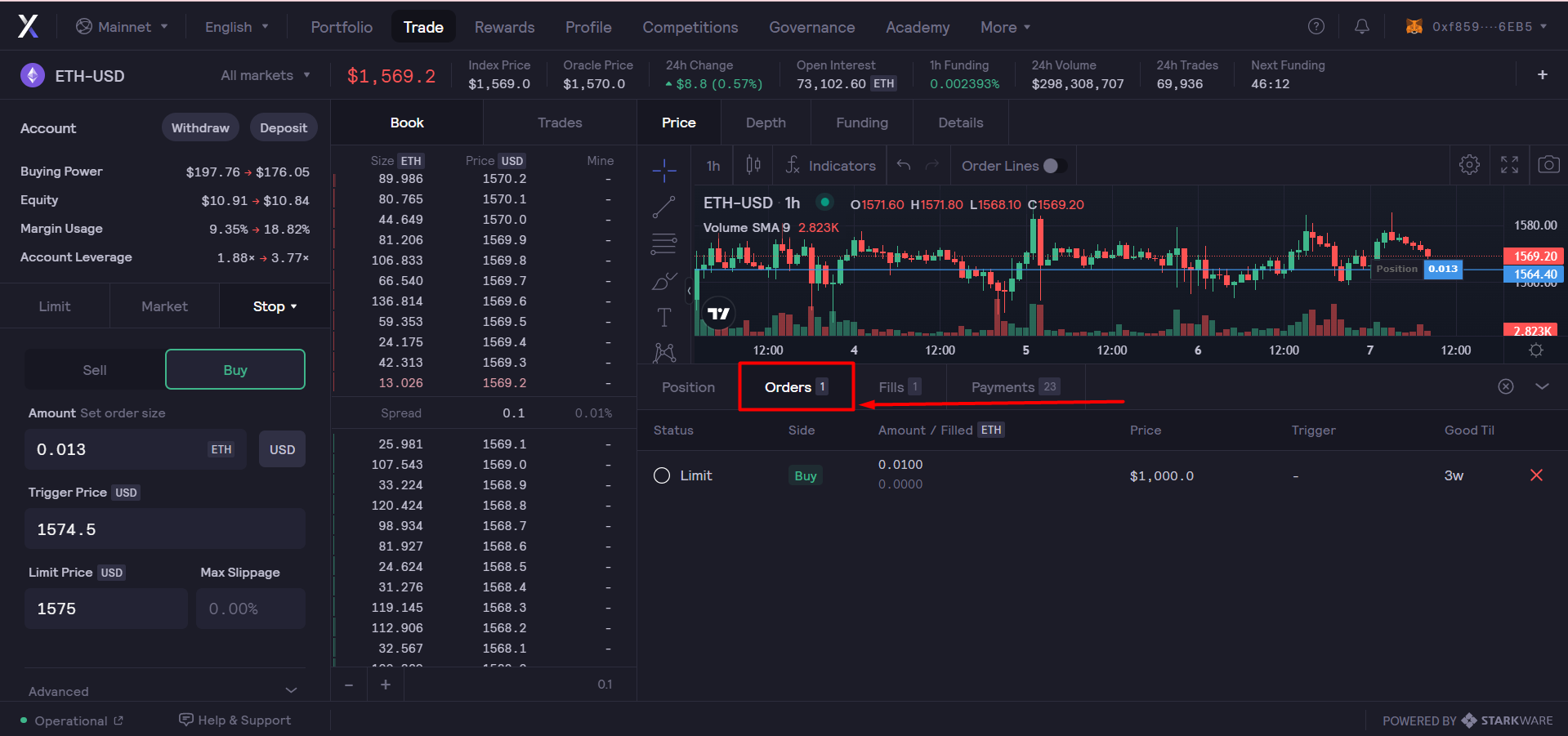
Вкладка Fills содержит информацию об исполненных ордерах:
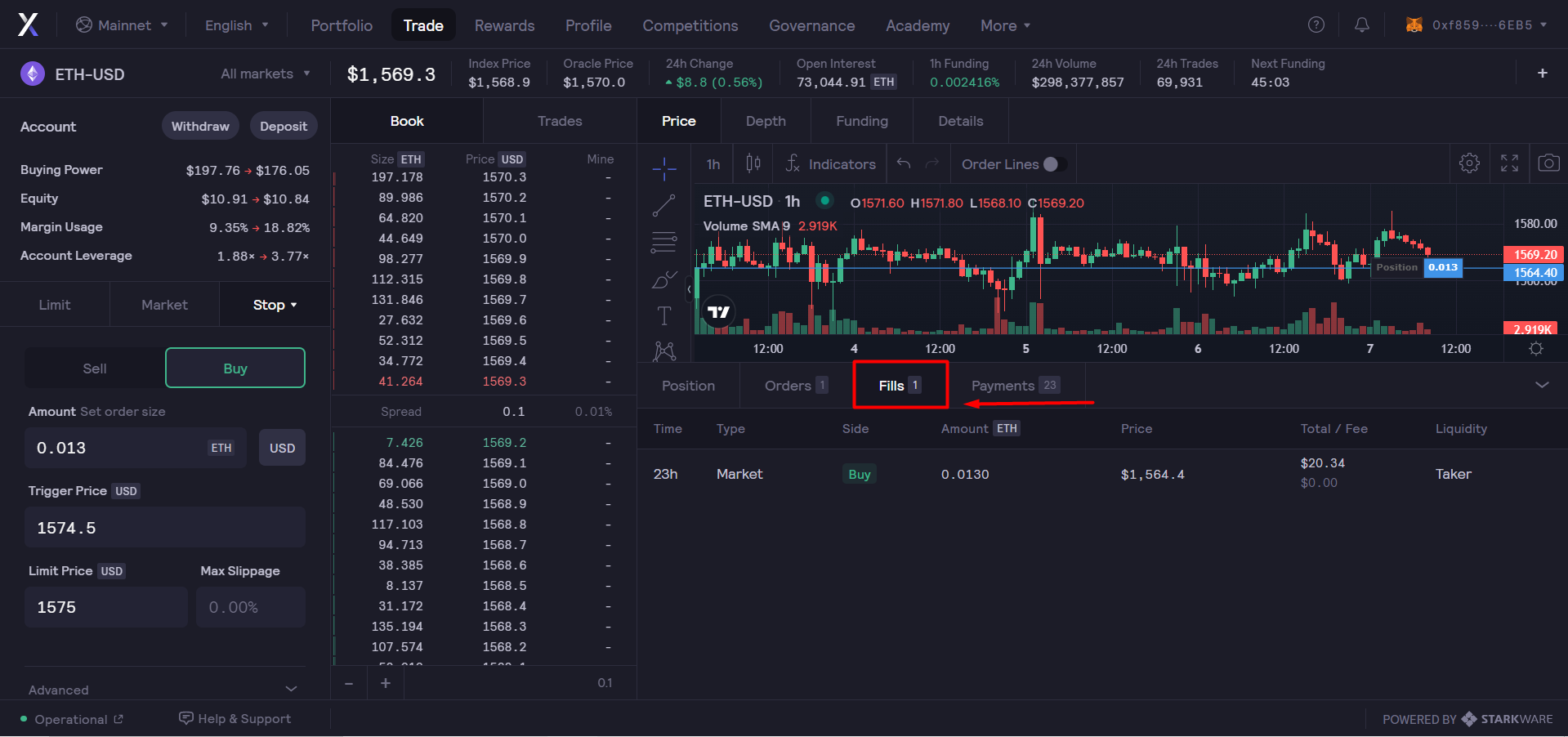
Во вкладке Payments (выплаты) отражается информация по начислениям и списаниям средств согласно ставке фандинга. На бирже dYdX пересчет ставки происходит раз в час:
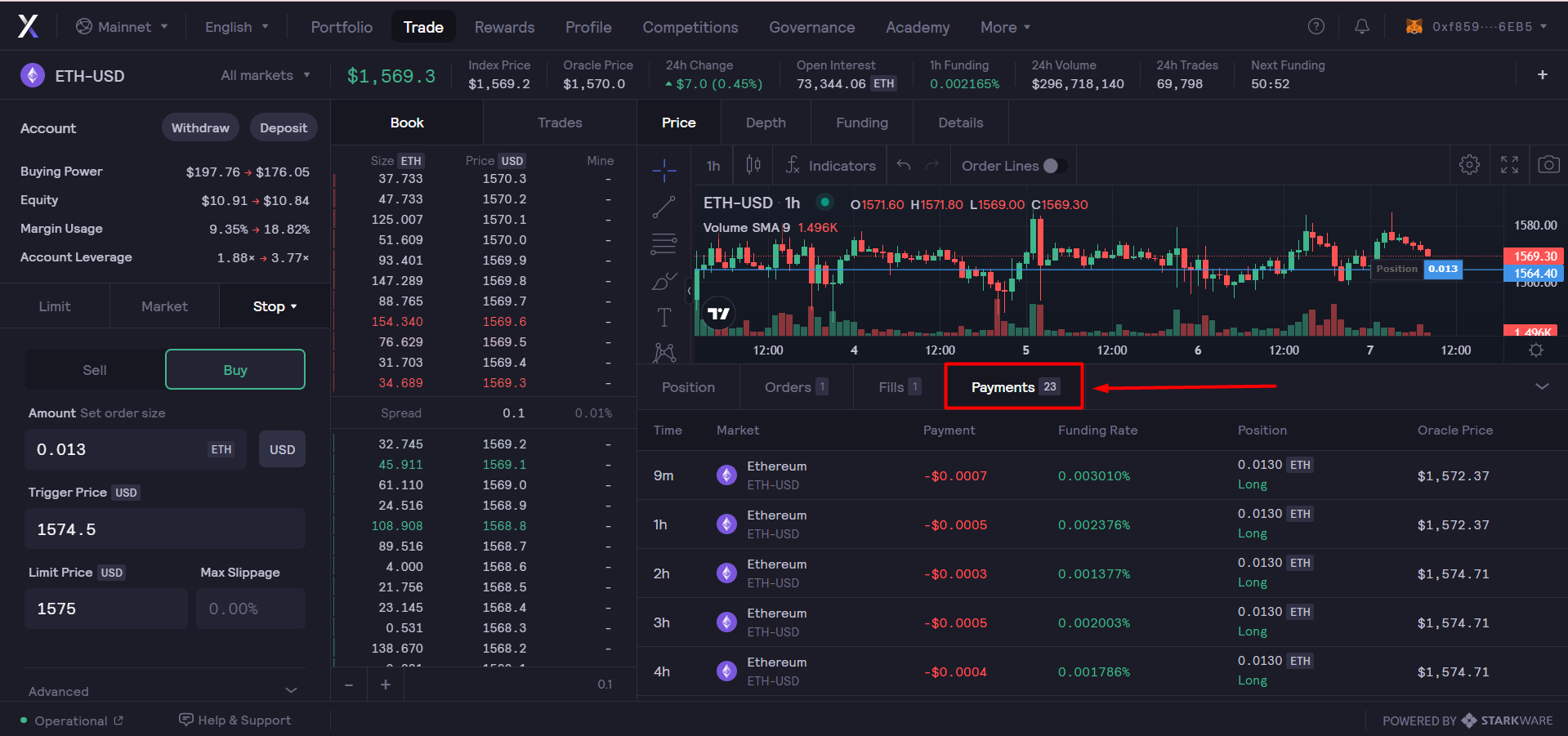
Ссылка на это место страницы:
#3.3
3.3 Раздел Rewards
В разделе Rewards (вознаграждения) содержится информация о вознаграждениях, которые начисляются биржей. Ознакомиться
с правилами начисления вознаграждений можно во вкладке How do $DYDX rewards work? (как работают награды dYdX):
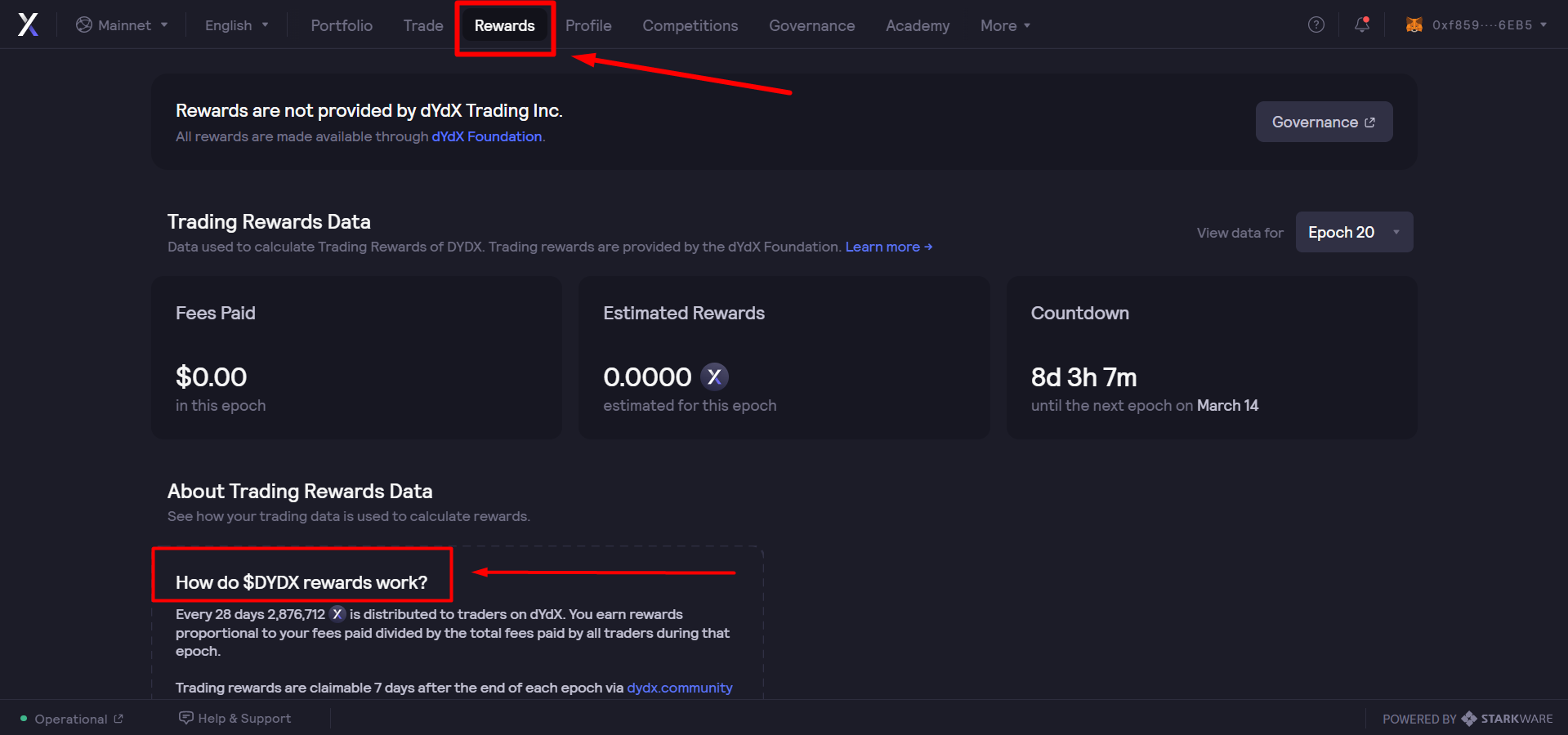
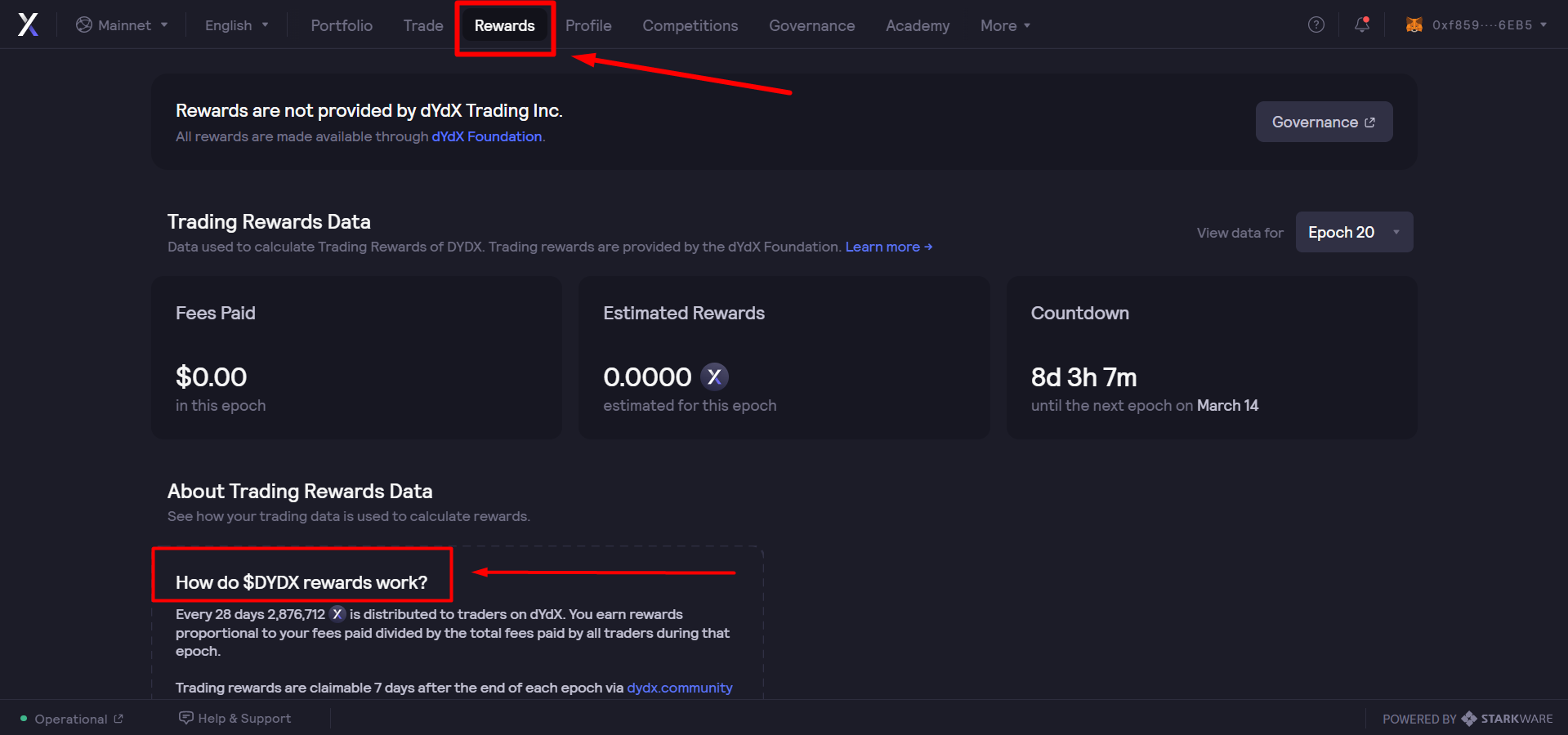
Ссылка на это место страницы:
#3.4
3.4 Раздел Profile
В разделе Profile (профиль) отражается информация о вашем биржевом профиле:
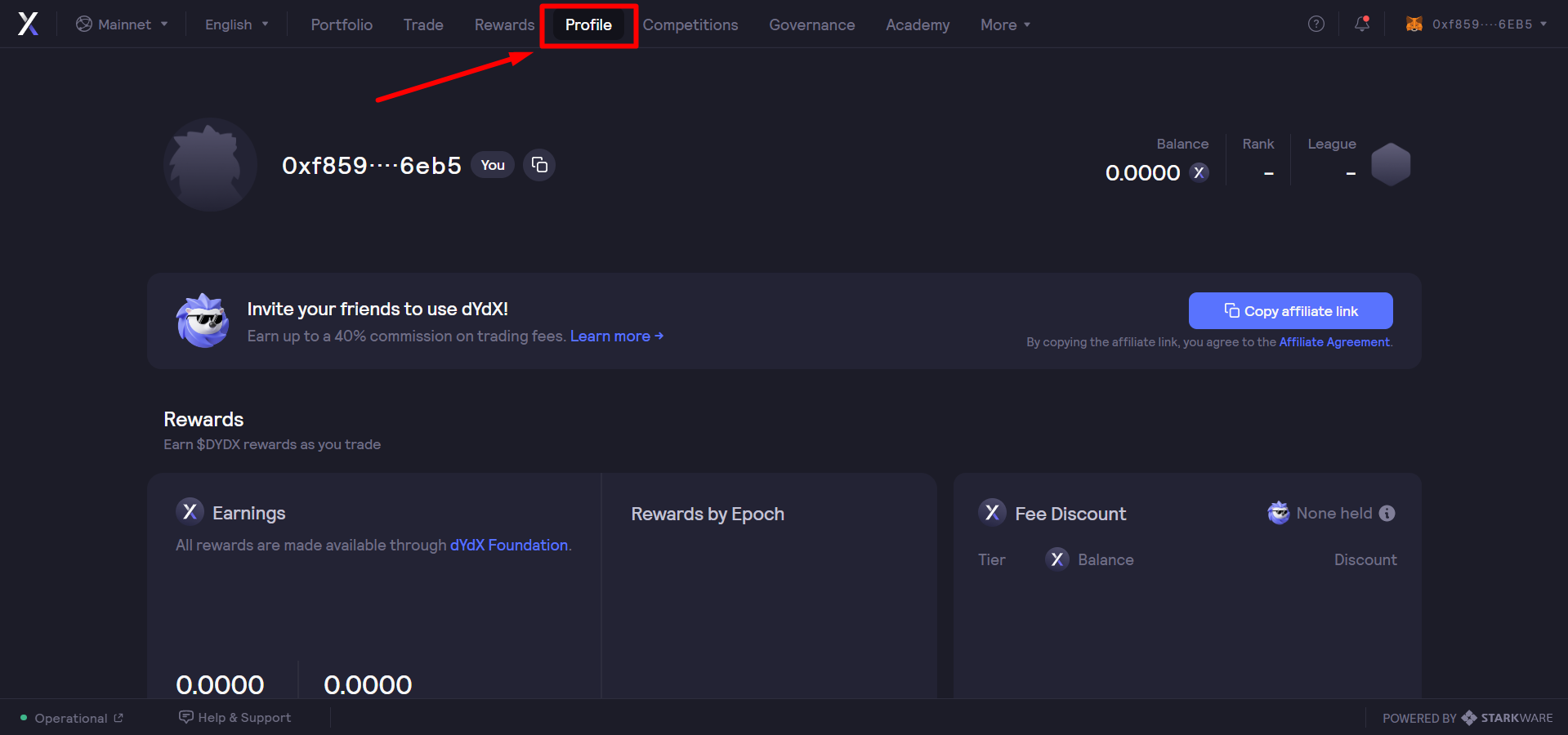
В нижней части страницы будет отражаться Metrics (показатели) – история результатов торговли: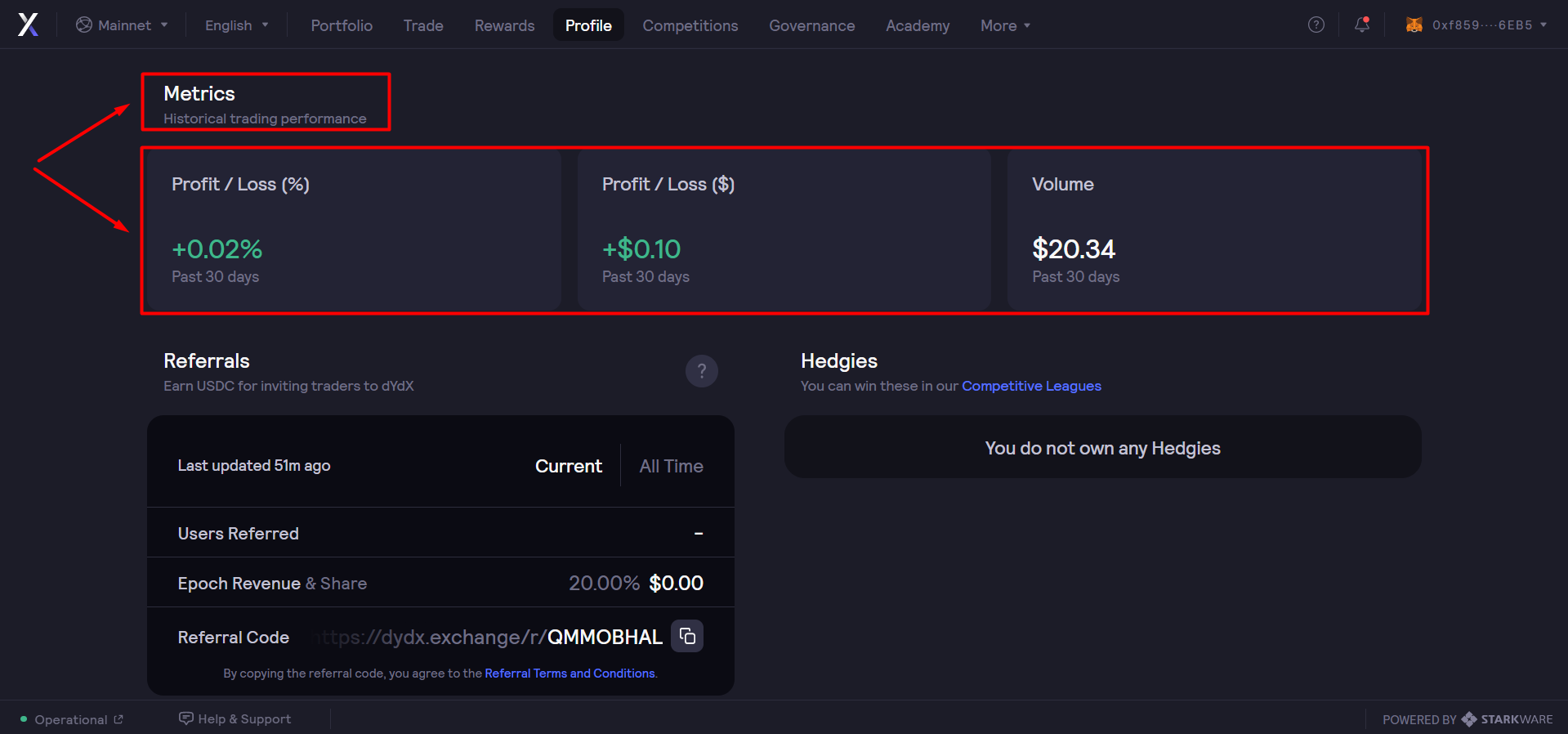
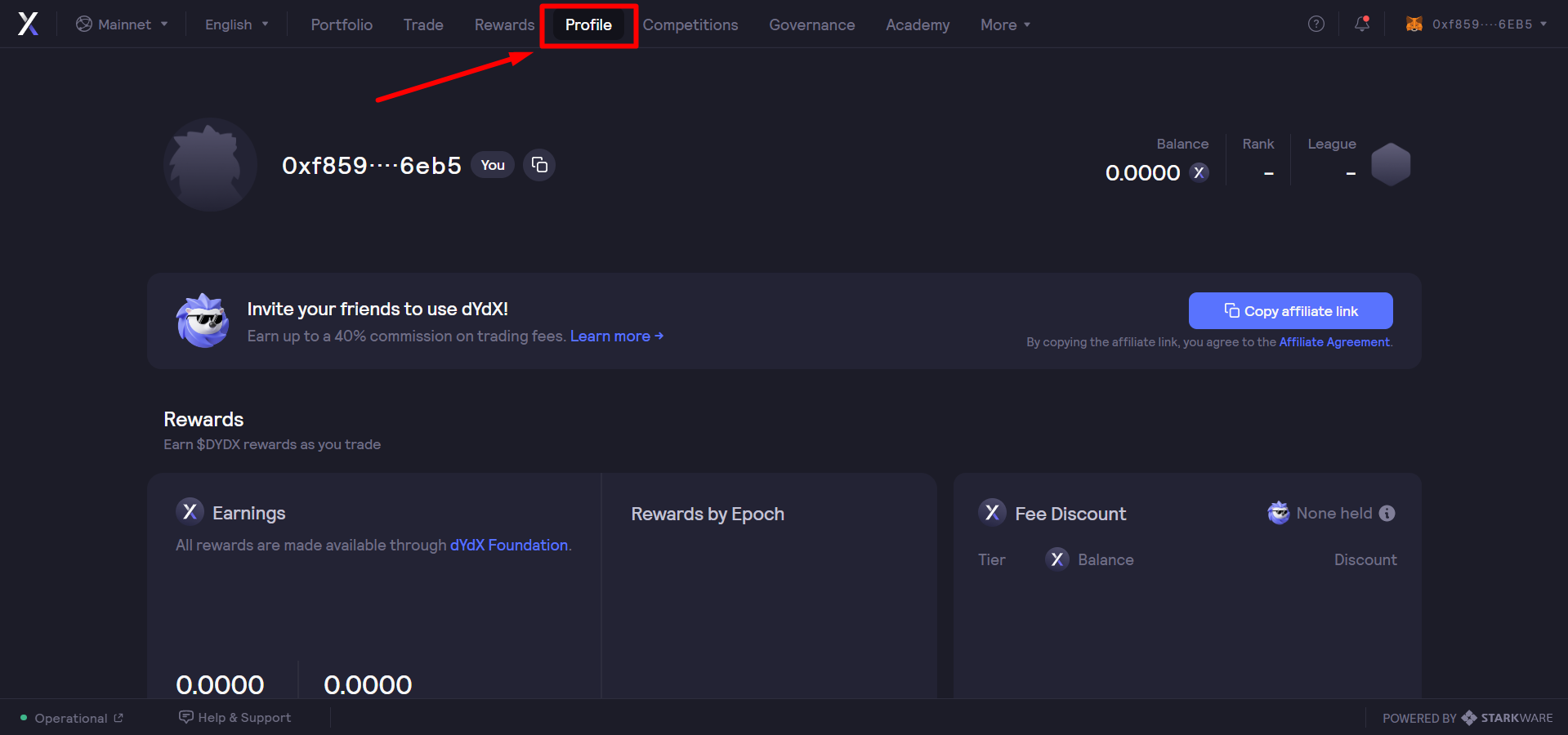
В нижней части страницы будет отражаться Metrics (показатели) – история результатов торговли:
- Profit / Loss (%) – процент прибыли / убытка (за последние 30 дней)
- Profit / Loss ($) – прибыль / убыток в денежном эквиваленте (за последние 30 дней)
- Volume – объем торгов (за последние 30 дней)
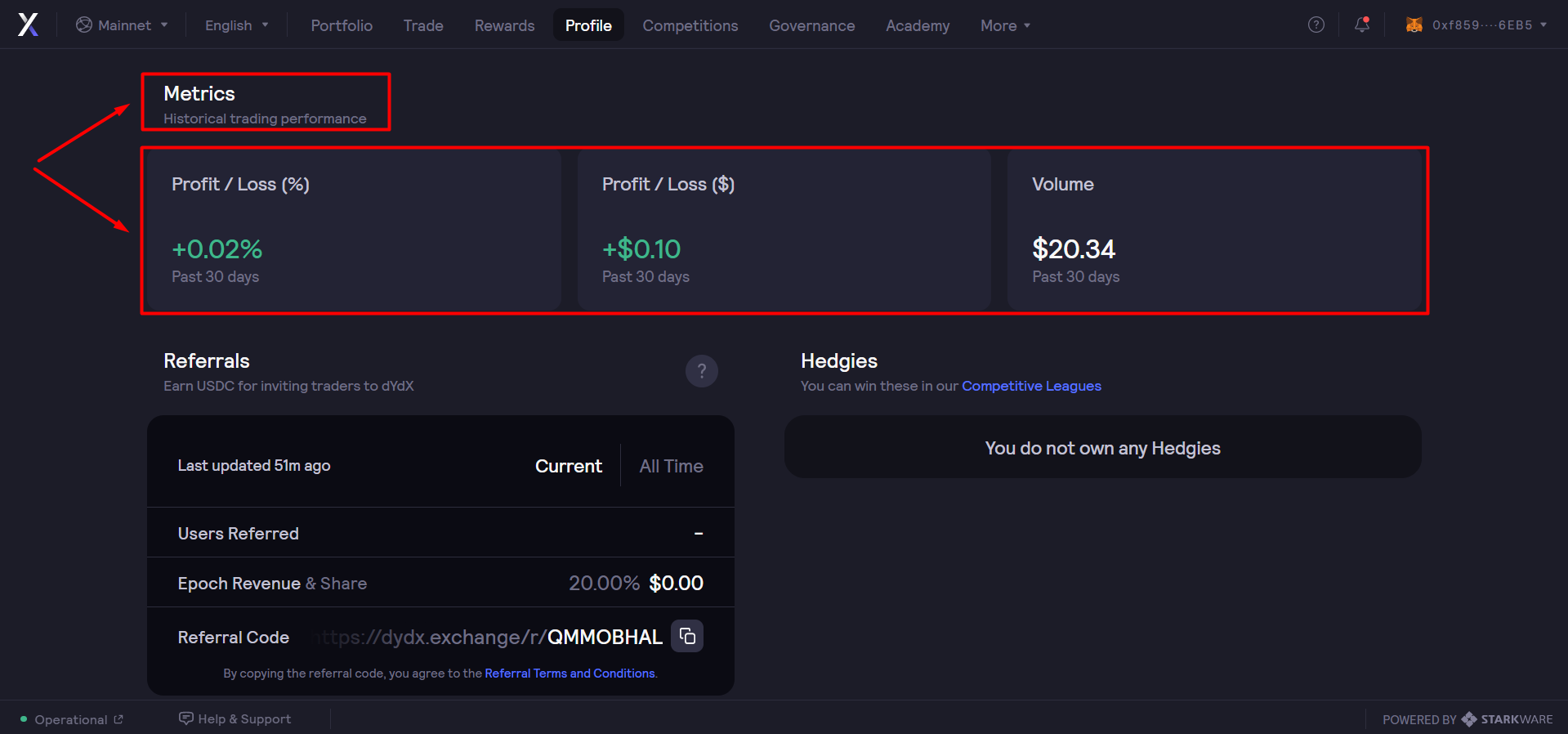
Ссылка на это место страницы:
#3.5
3.5 Раздел Competition
Раздел Competitions (соревнования) содержит информацию о соревнованиях трейдеров:
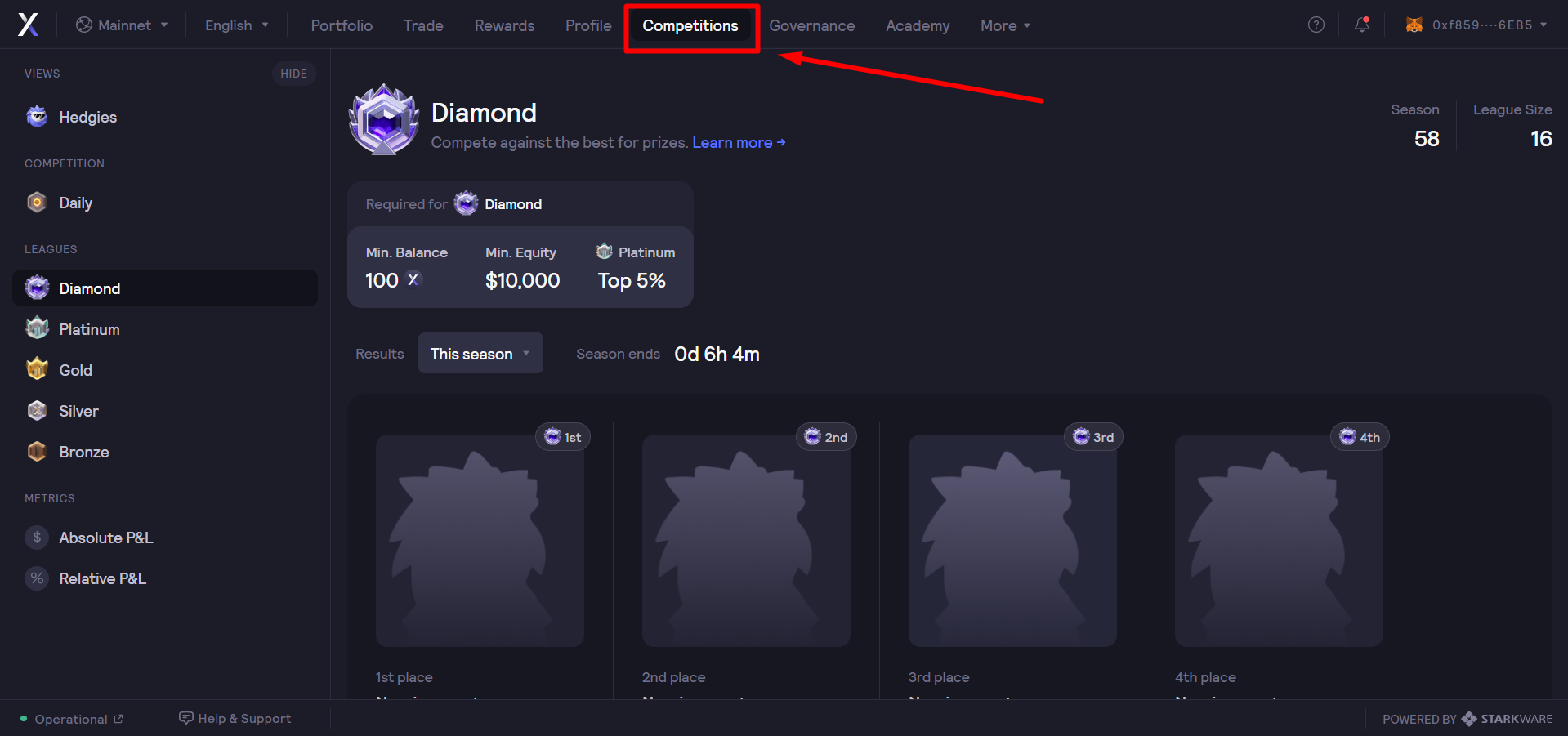
Чтобы детально ознакомиться с информацией о соревнованиях и условиях участия, нажмите кнопку Learn more (узнать больше):
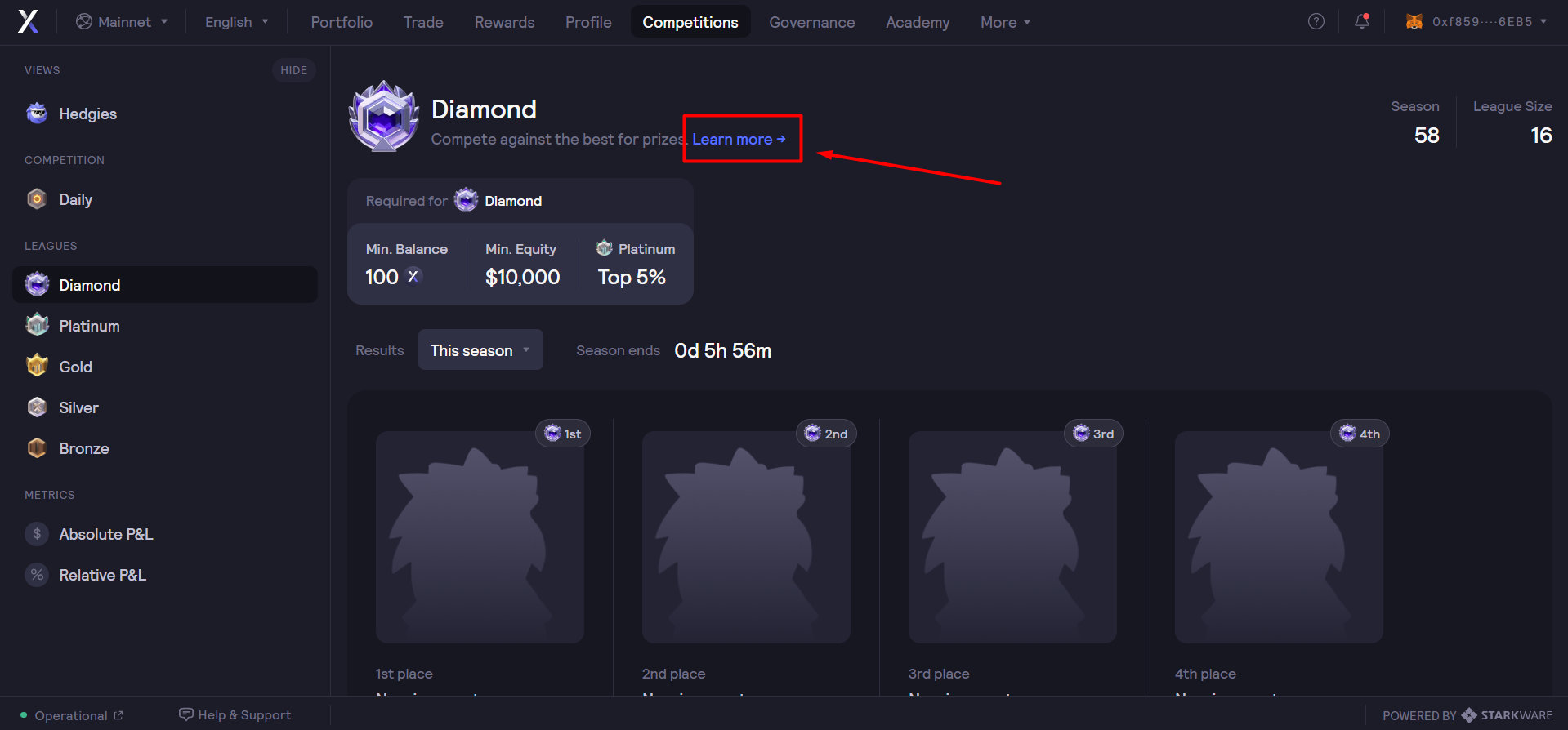
В нижней части экрана расположена таблица лидеров соревнований:
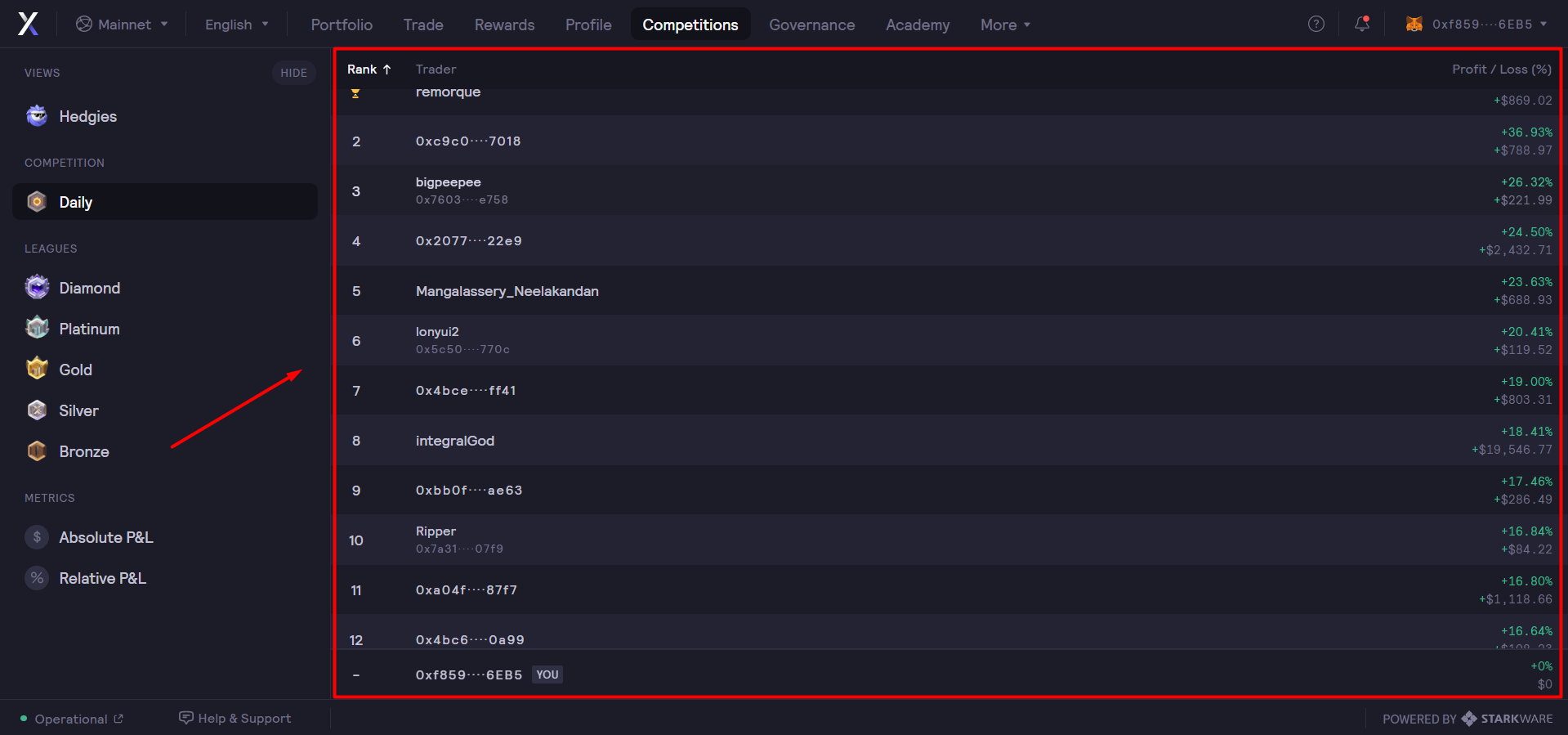
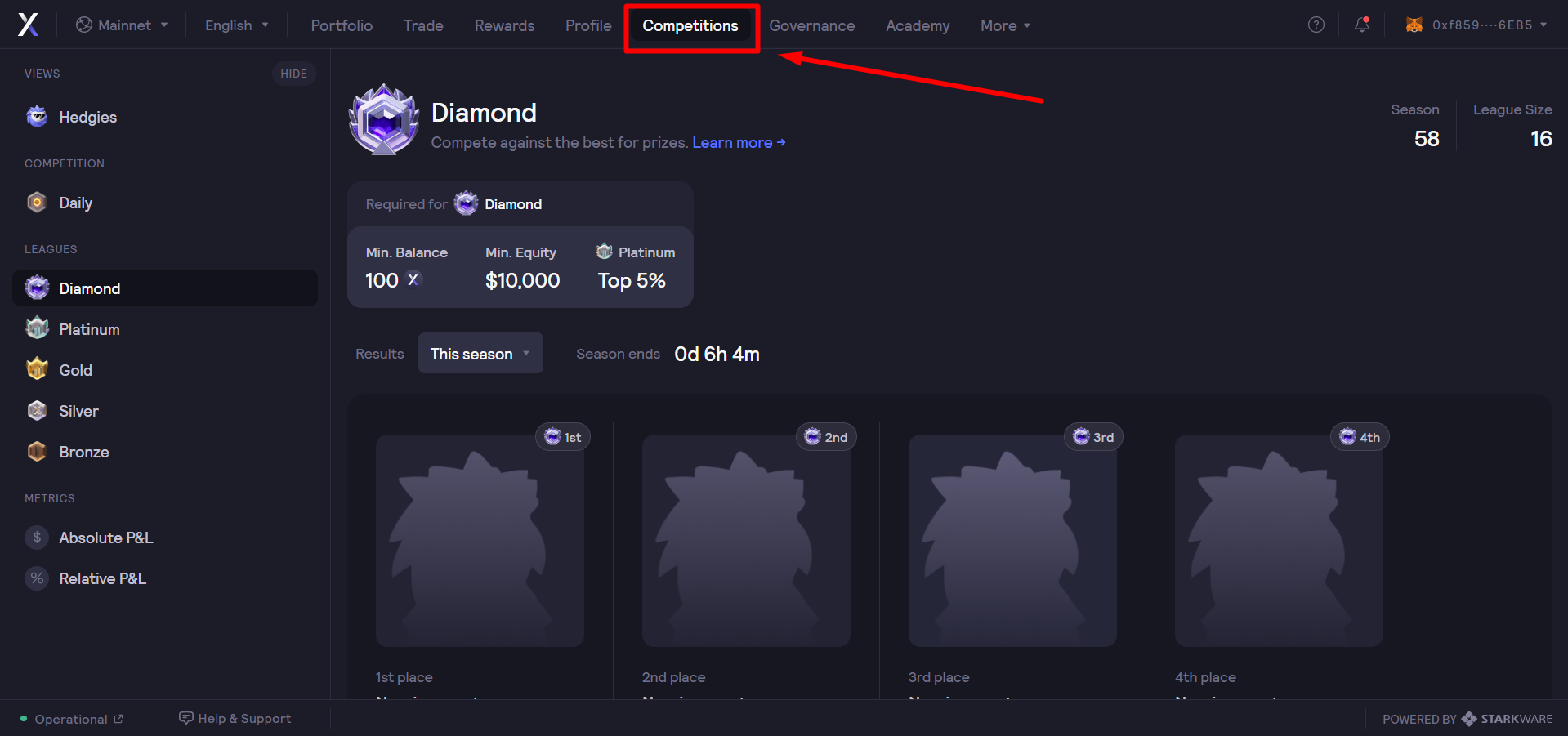
Чтобы детально ознакомиться с информацией о соревнованиях и условиях участия, нажмите кнопку Learn more (узнать больше):
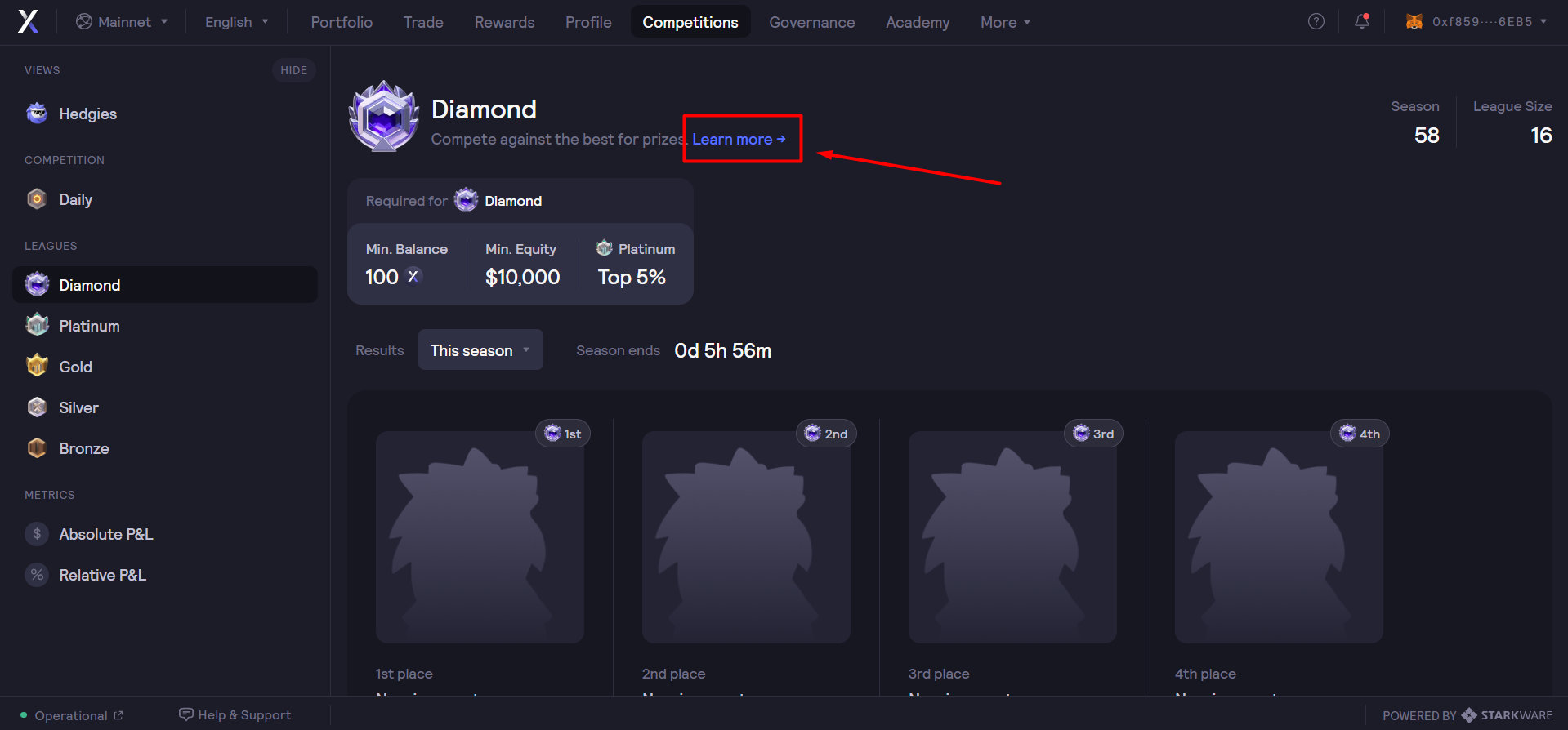
В нижней части экрана расположена таблица лидеров соревнований:
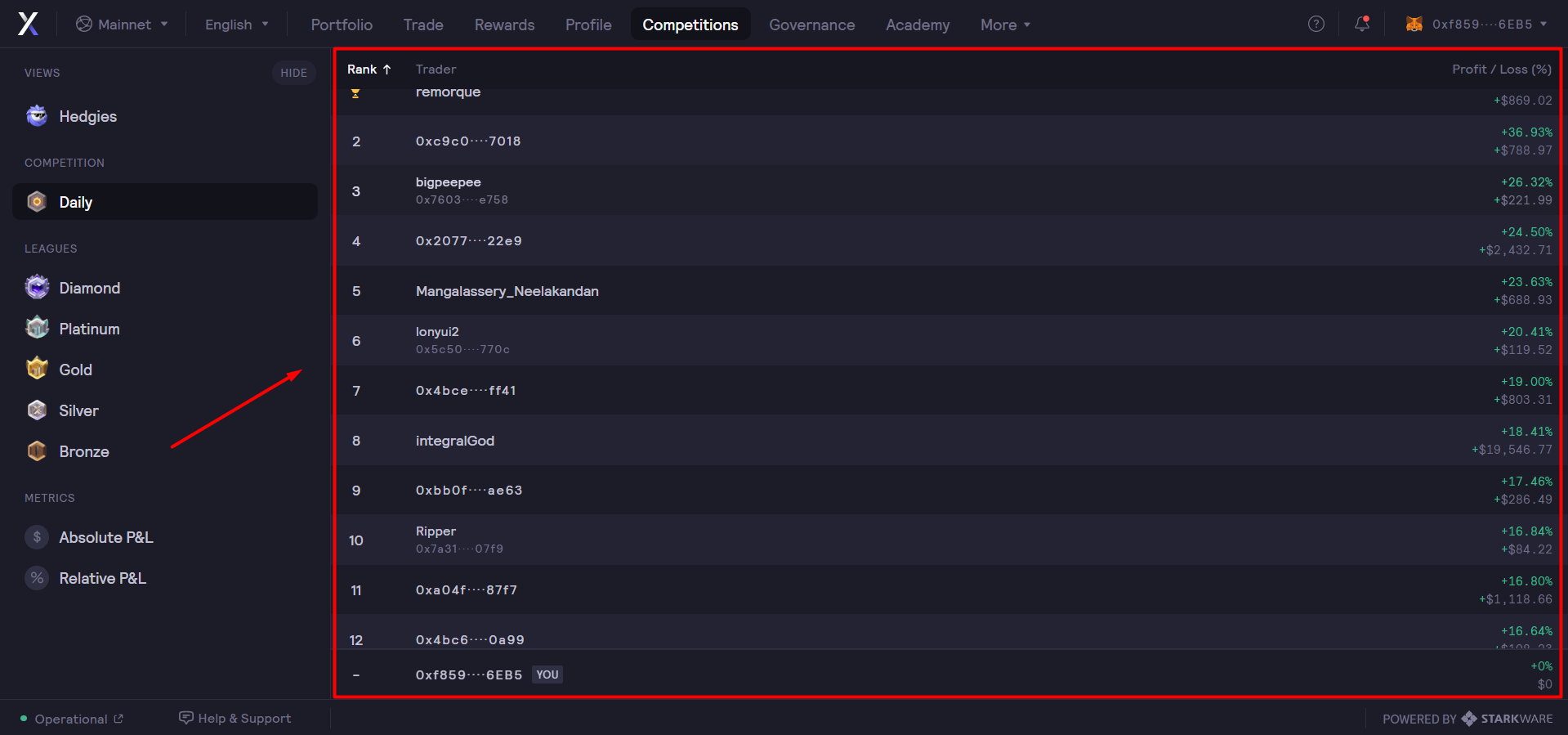
Ссылка на это место страницы:
#3.6
3.6 Раздел Governance
Чтобы перейти в раздел Governance (управление), нажмите соответствующую кнопку:
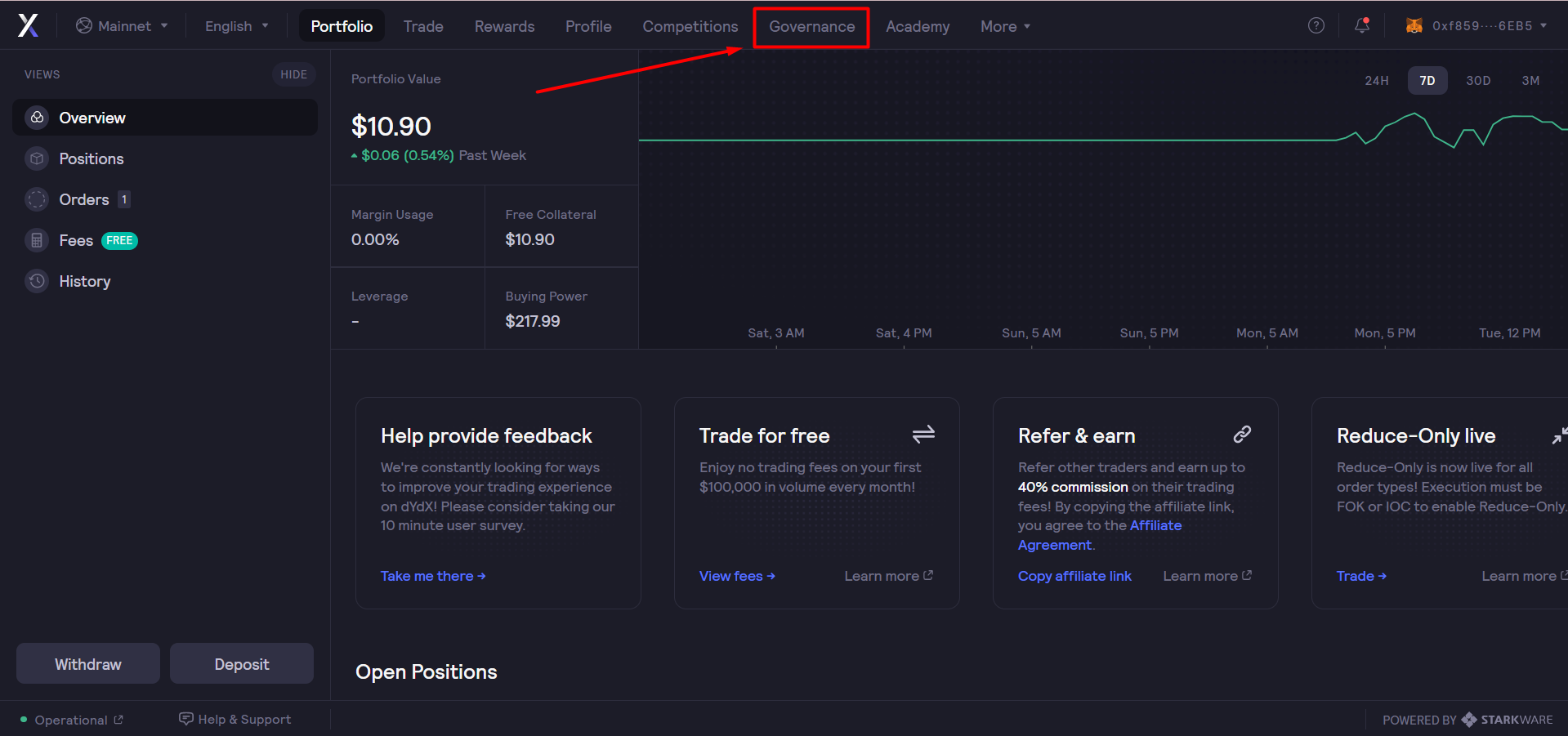
После платформа dYdX Trading Inc. перенаправит вас на сайт dYdX Foundation. Если вы согласны и заинтересованы в переходе, нажмите кнопку Governance (управление):
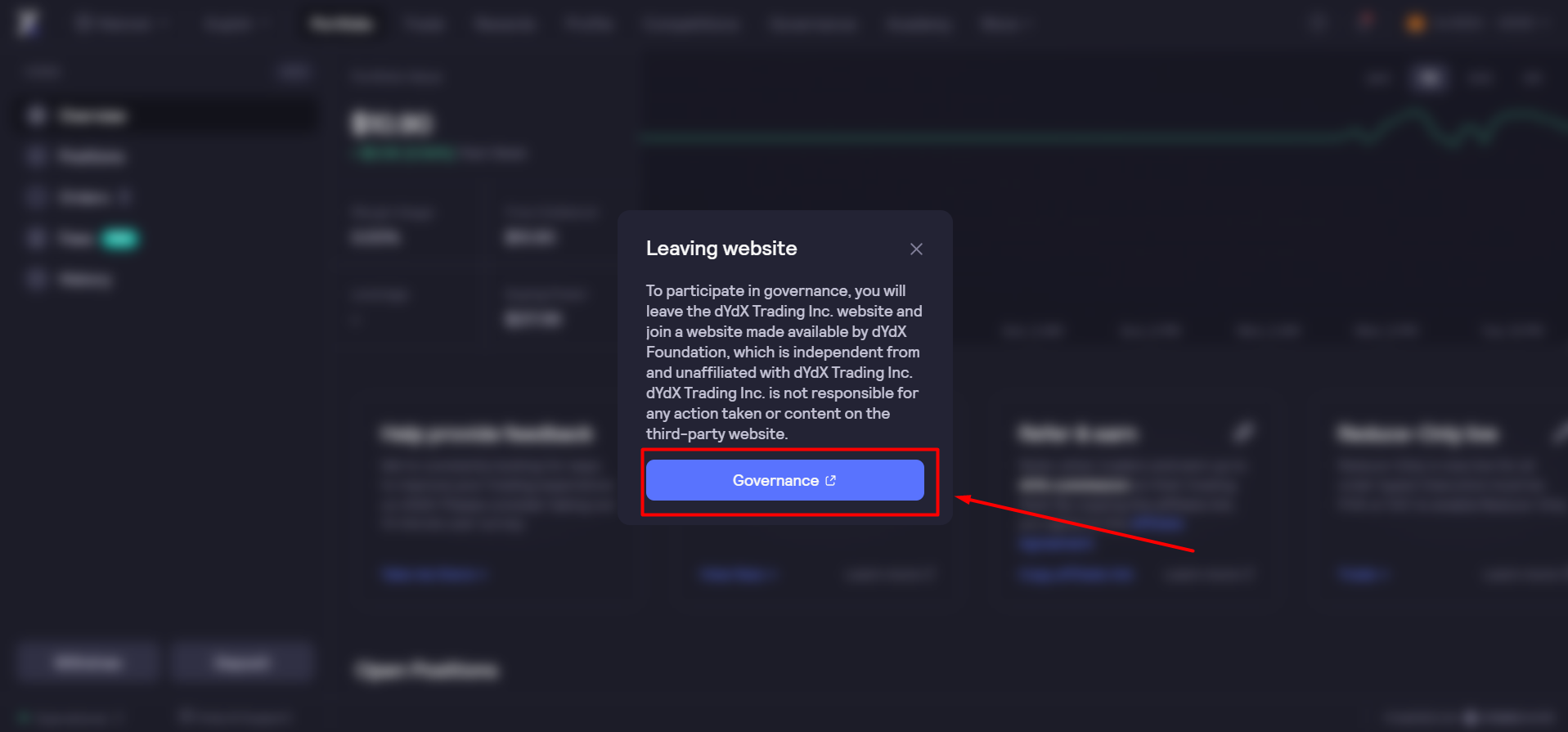
На момент написания инструкции Staking не действует: Liquidity Pool (пул ликвидности) и Safety Pool (пул безопасности) не активны с 29.09.2022г.:
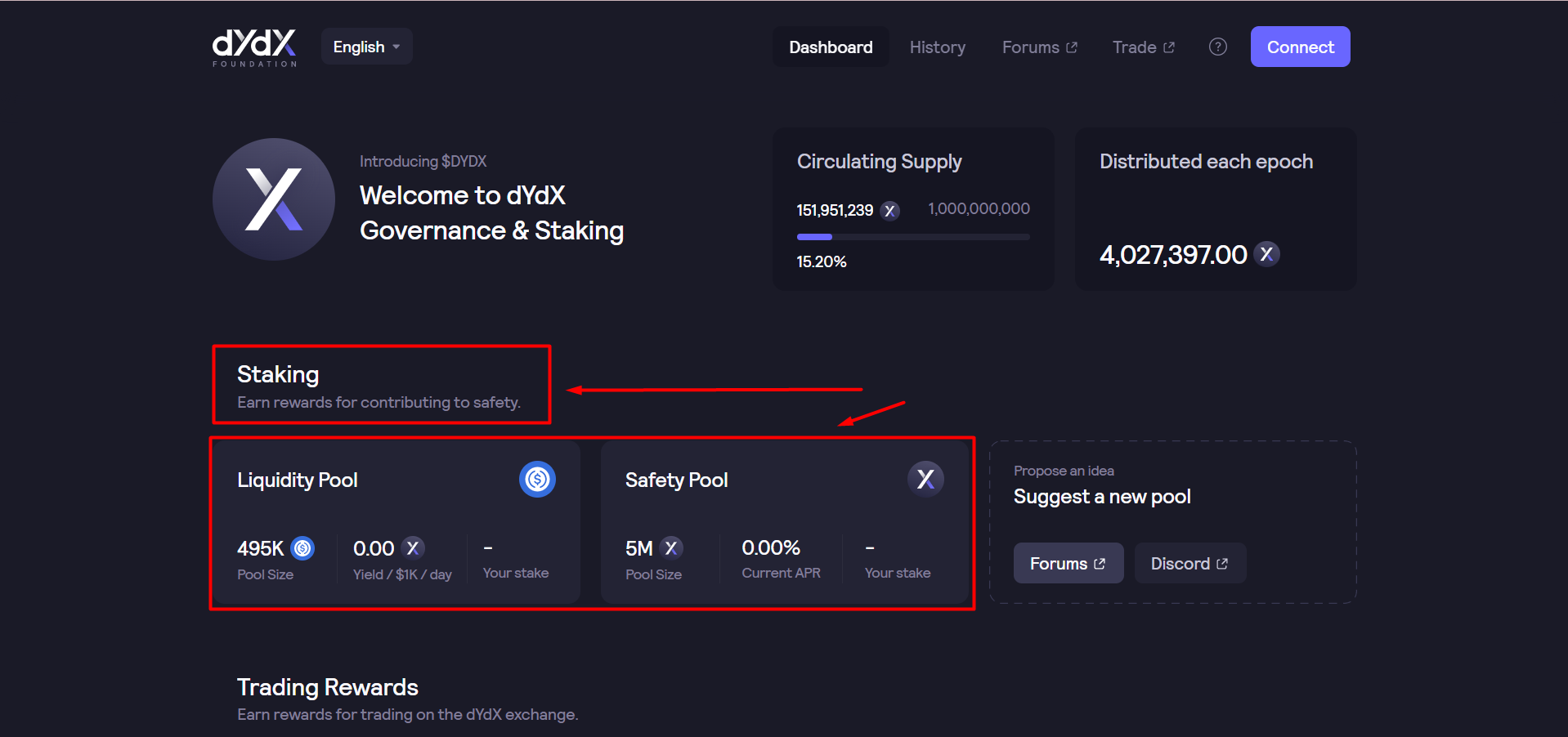
В нижней части страницы расположена информация о Trading Rewards (наградах за торговлю) и Proposals (статусах предложений и голосованиях за изменения):
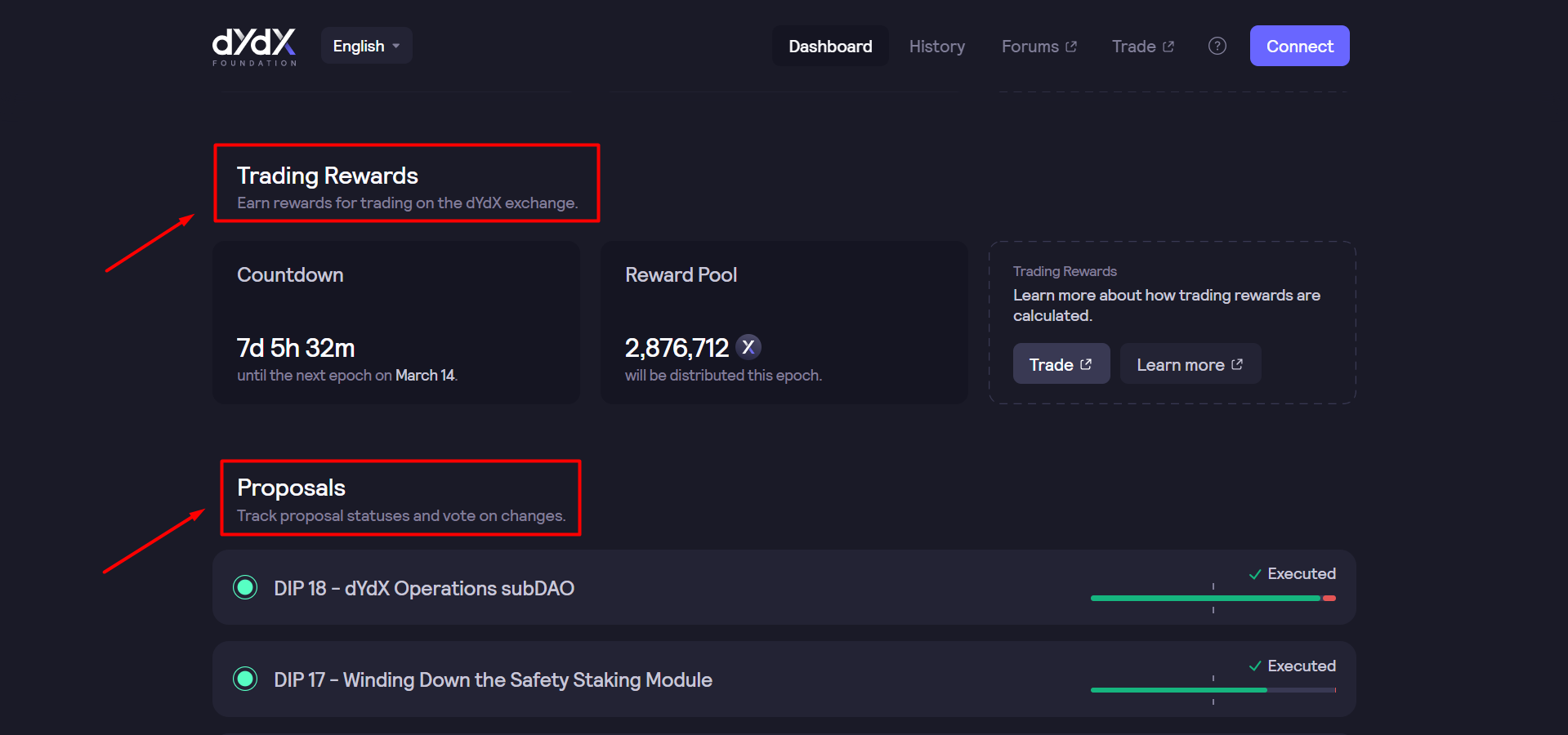
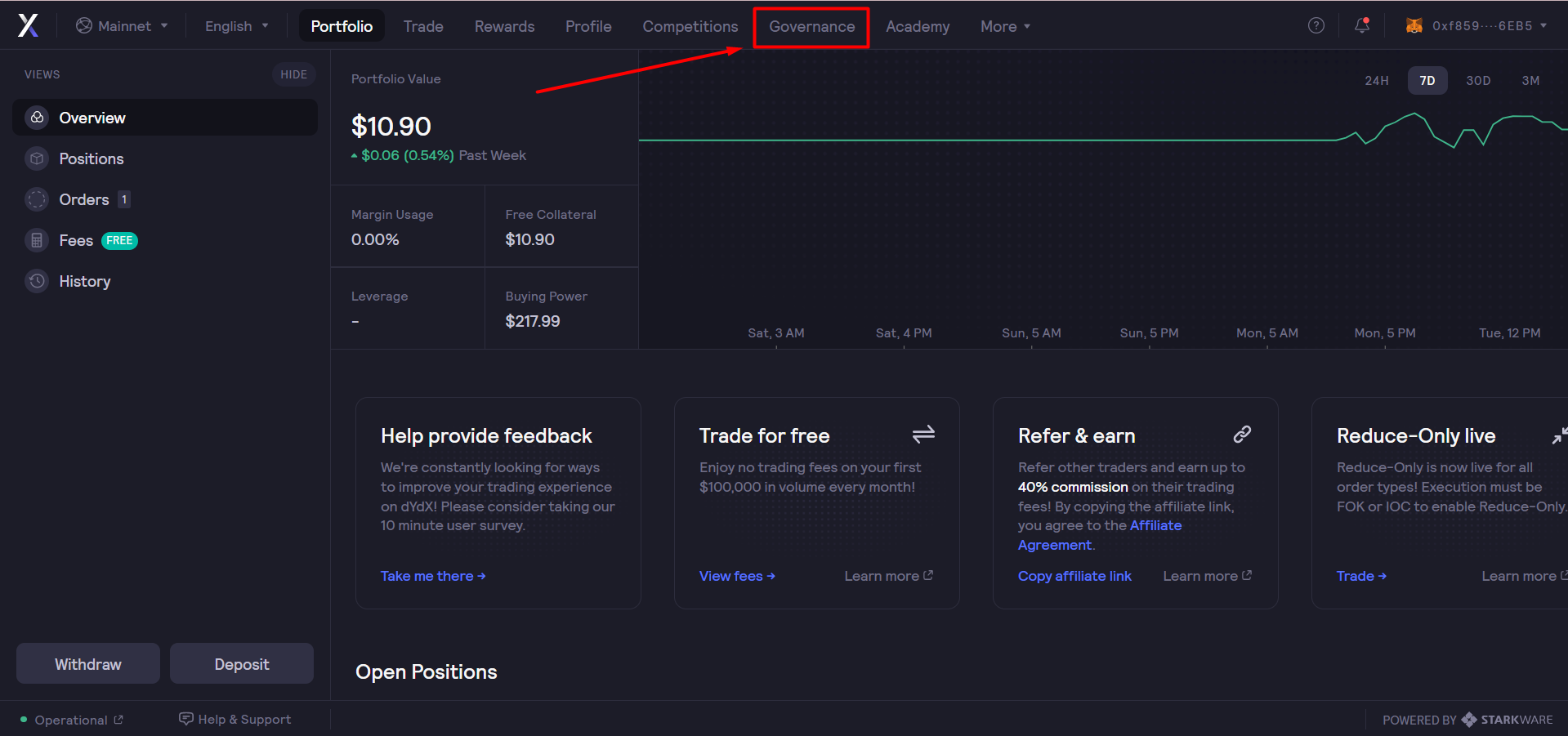
После платформа dYdX Trading Inc. перенаправит вас на сайт dYdX Foundation. Если вы согласны и заинтересованы в переходе, нажмите кнопку Governance (управление):
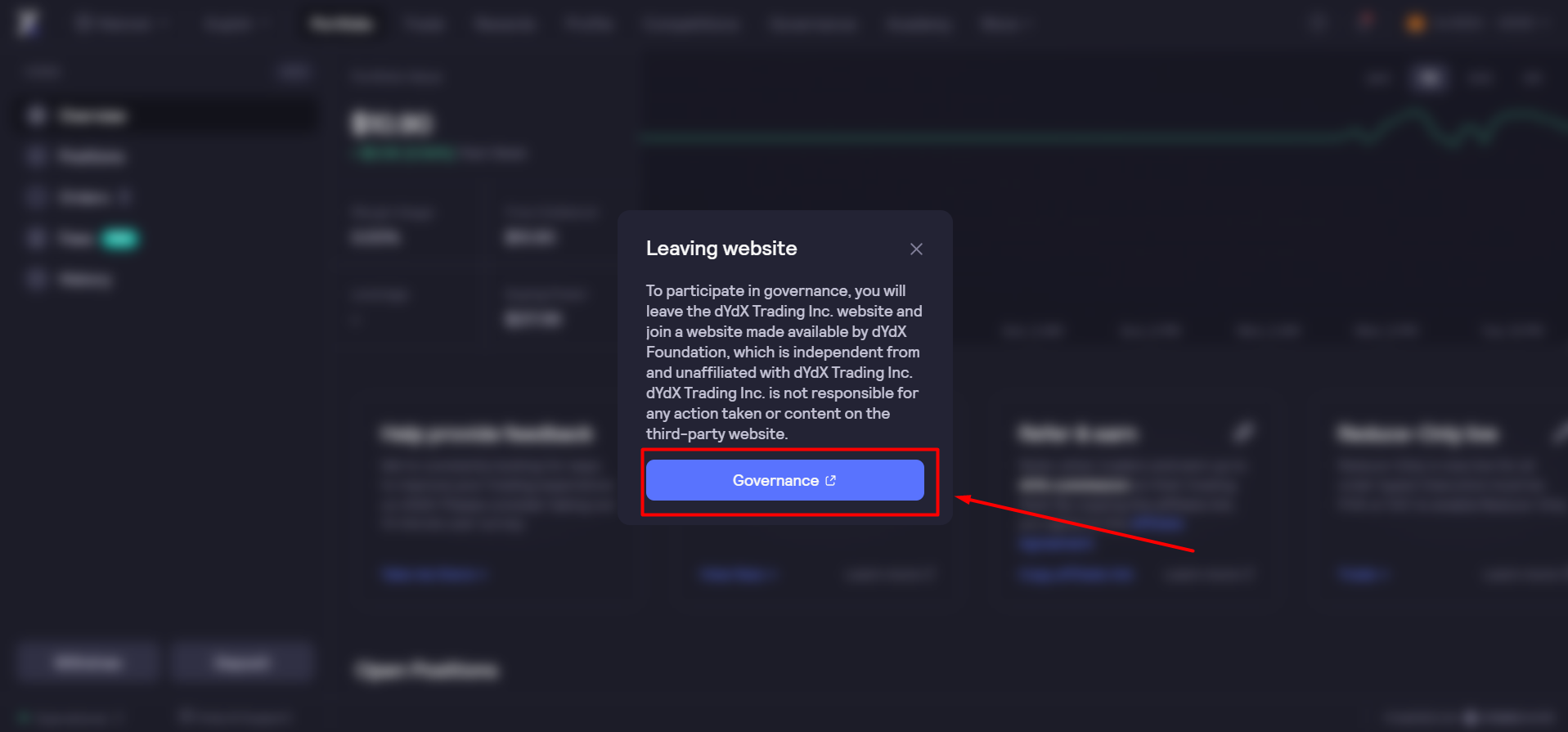
На момент написания инструкции Staking не действует: Liquidity Pool (пул ликвидности) и Safety Pool (пул безопасности) не активны с 29.09.2022г.:
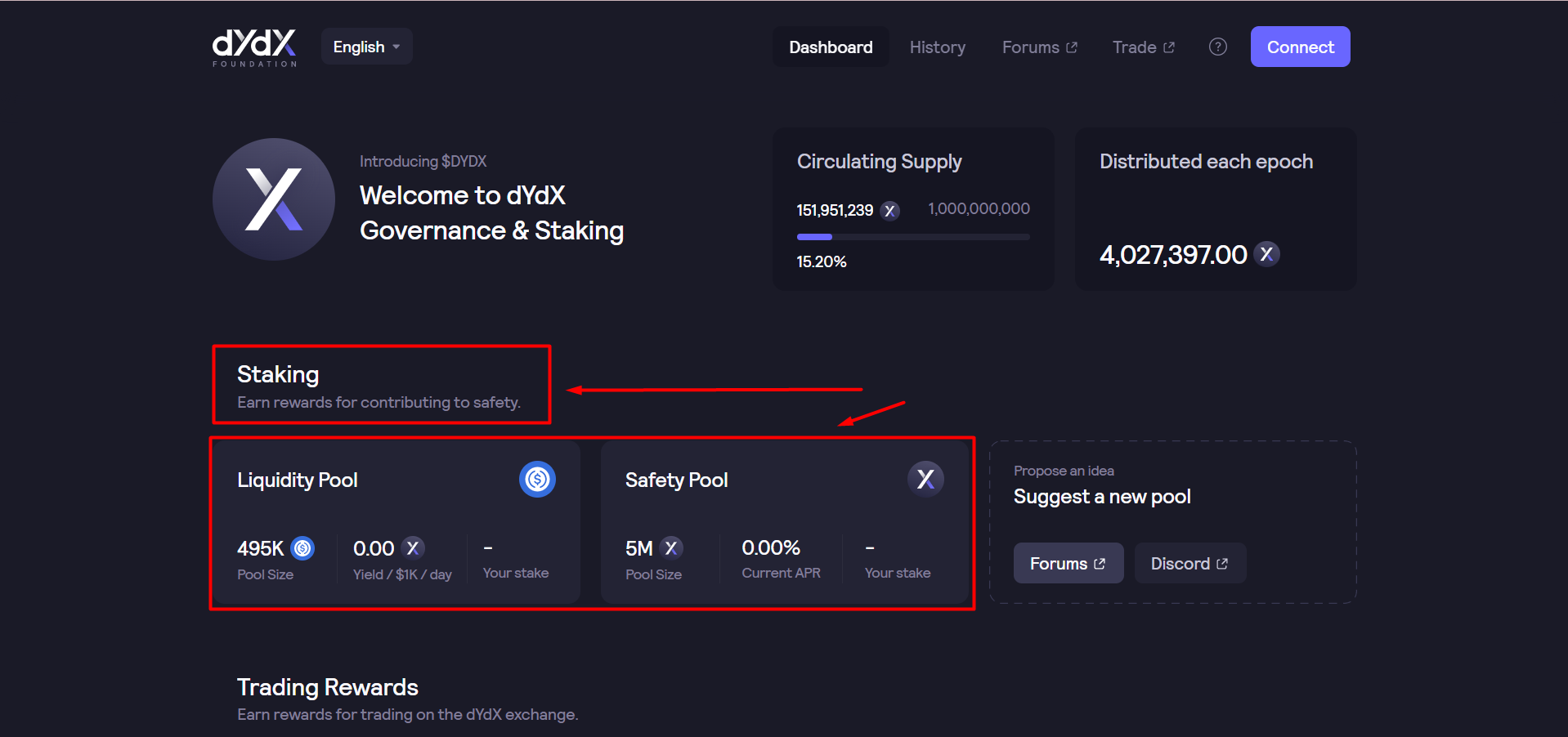
В нижней части страницы расположена информация о Trading Rewards (наградах за торговлю) и Proposals (статусах предложений и голосованиях за изменения):
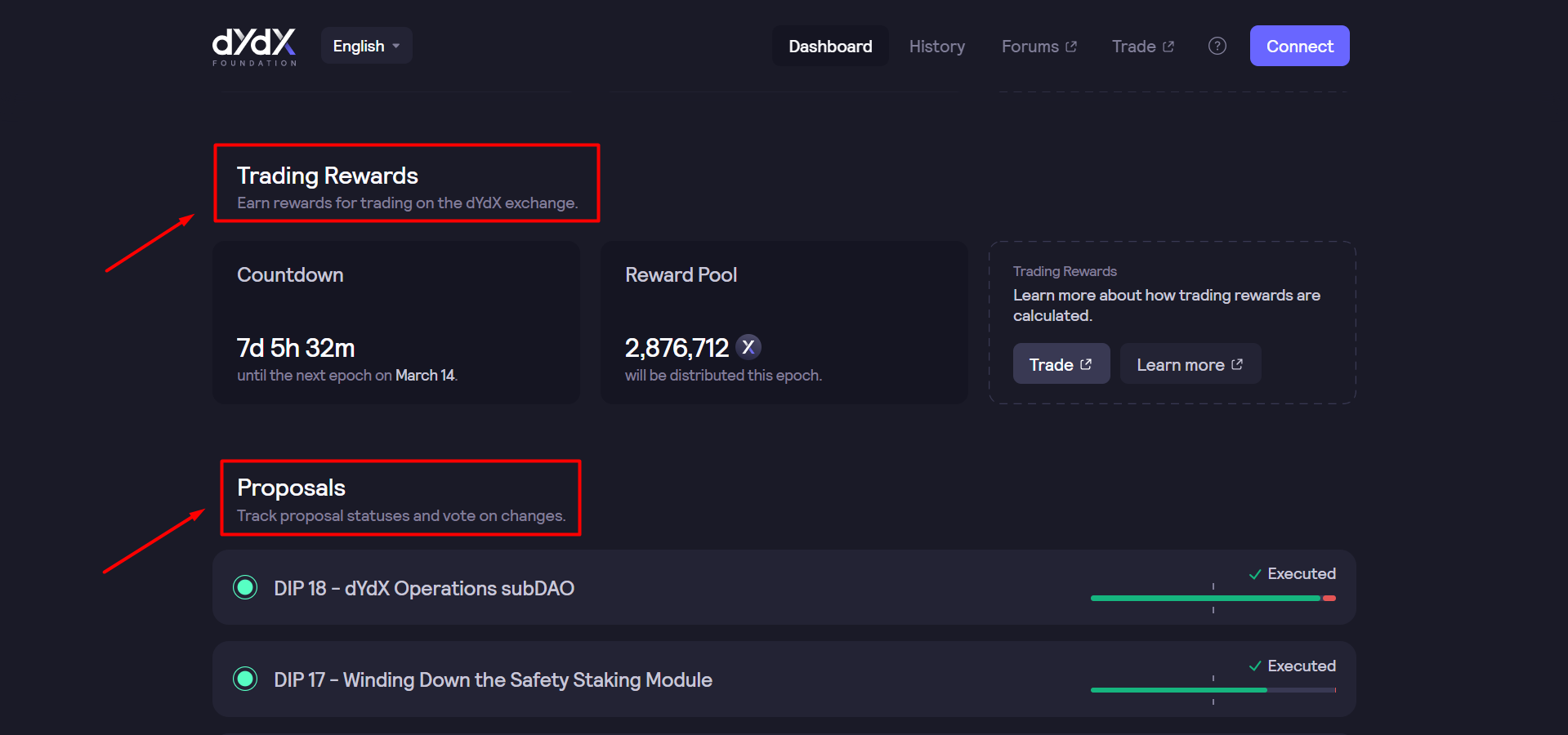
Ссылка на это место страницы:
#3.7
3.7 Раздел Academy
Чтобы перейти в раздел Academy (академия), нажмите соответствующую кнопку:
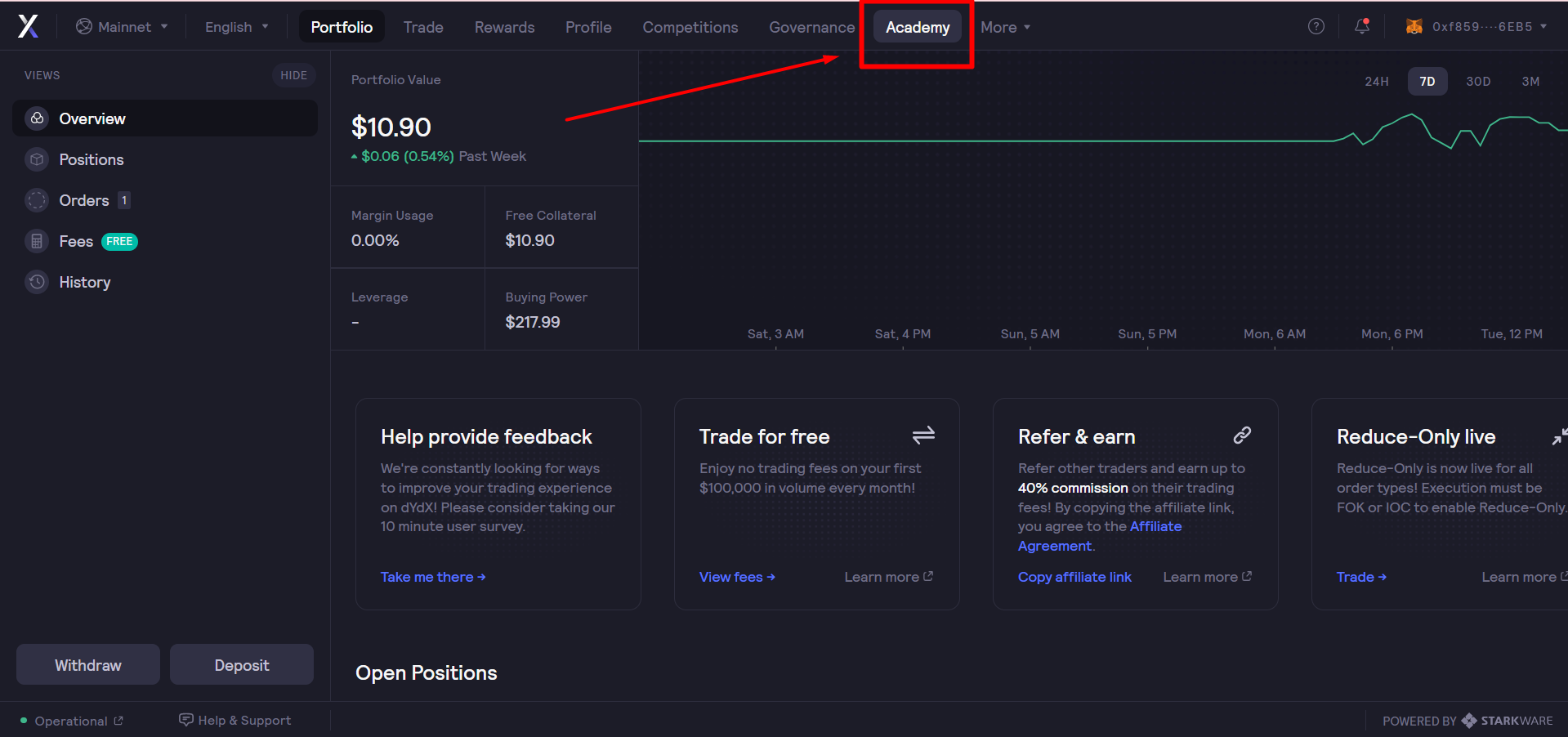
После платформа dYdX Trading Inc. перенаправит вас на сайт dYdX Foundation. Если вы согласны и заинтересованы в переходе, нажмите кнопку Academy (академия):
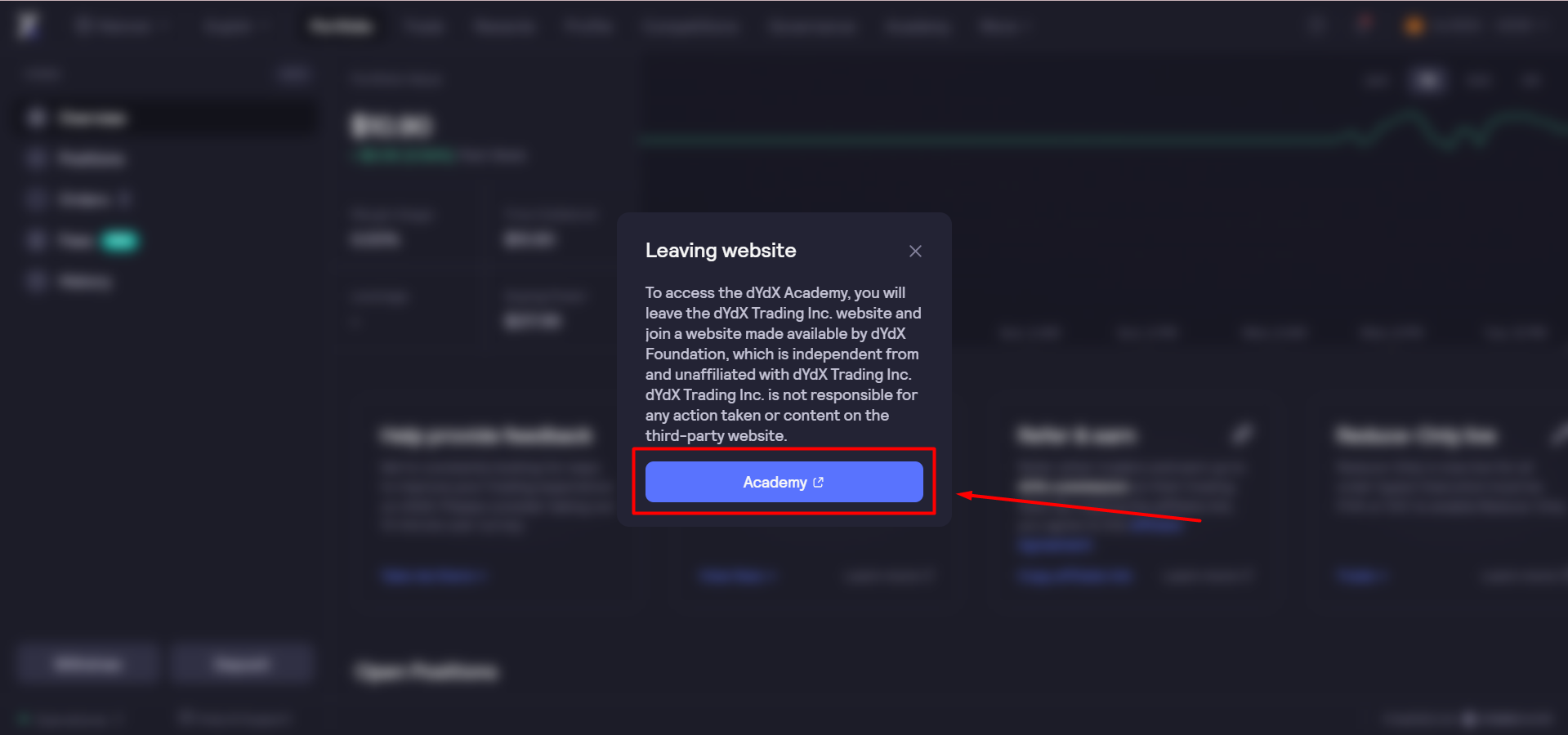
Далее необходимо согласиться и принять условия в окне с предупреждением, для этого нажмите кнопку Agree & enter site (согласиться и открыть сайт):
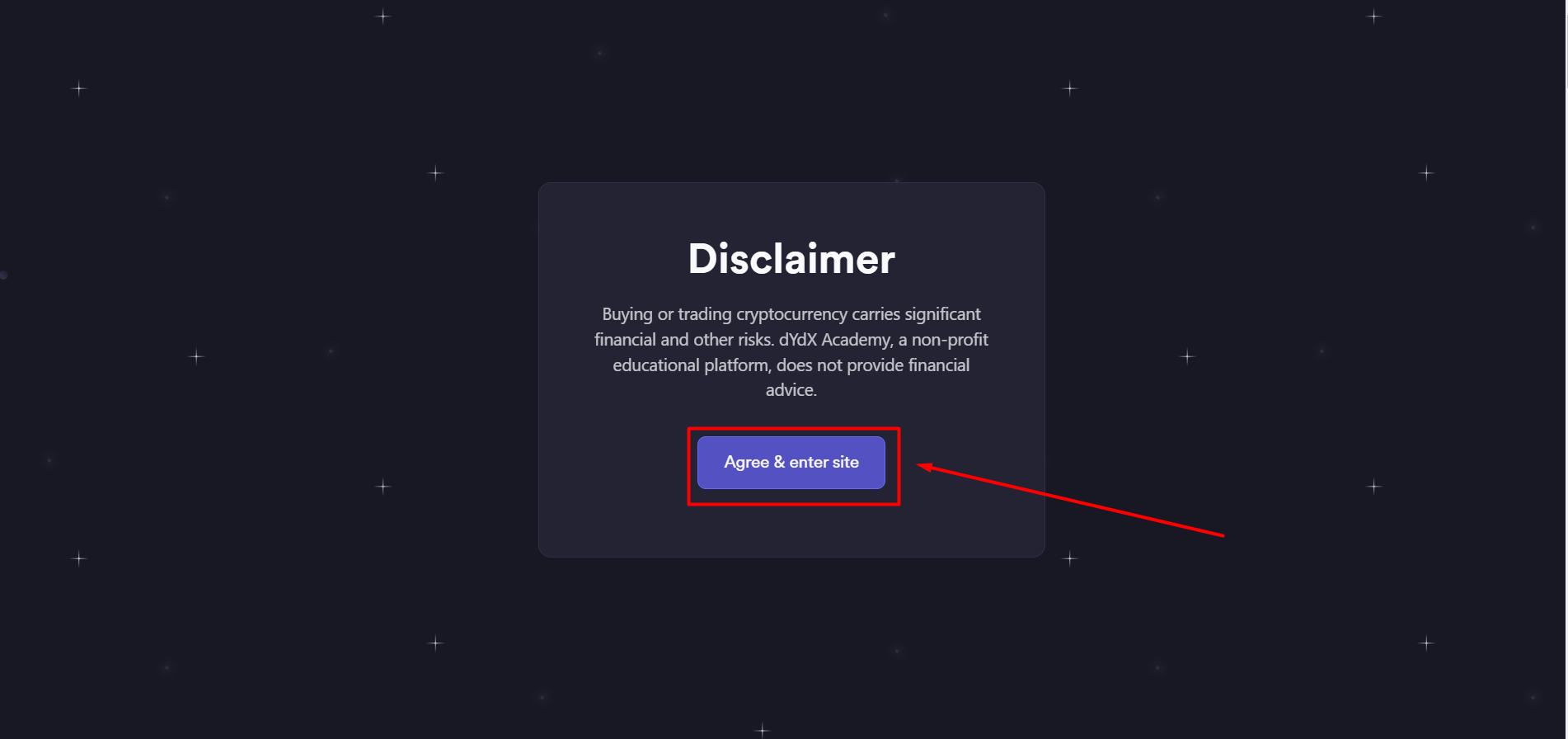
На открывшейся странице можно ознакомиться с предоставляемой биржей dYdX обучающими Videos (видео), Articles (статьями) и Glossary (словарем), для этого нужно нажать на соответствующие кнопки:
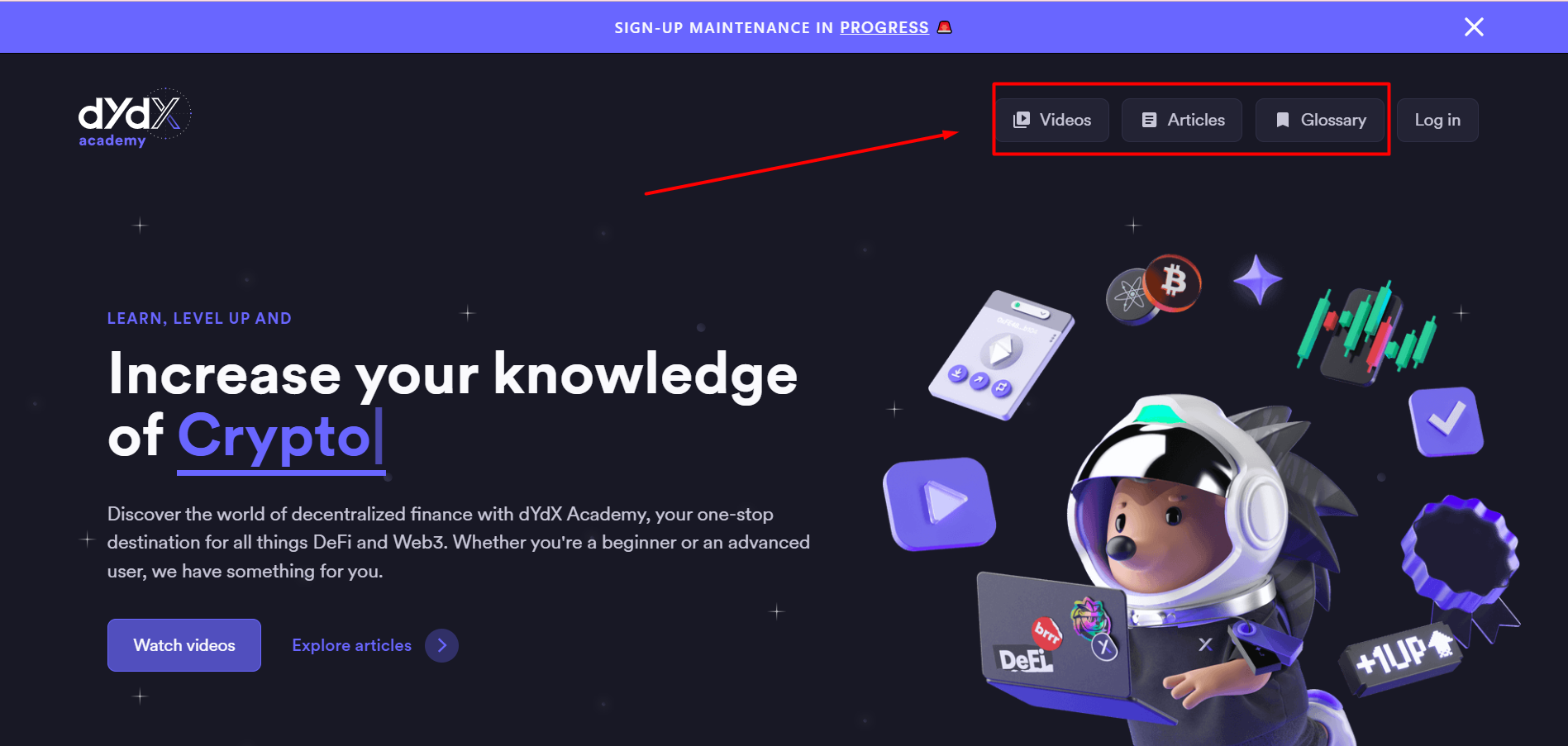
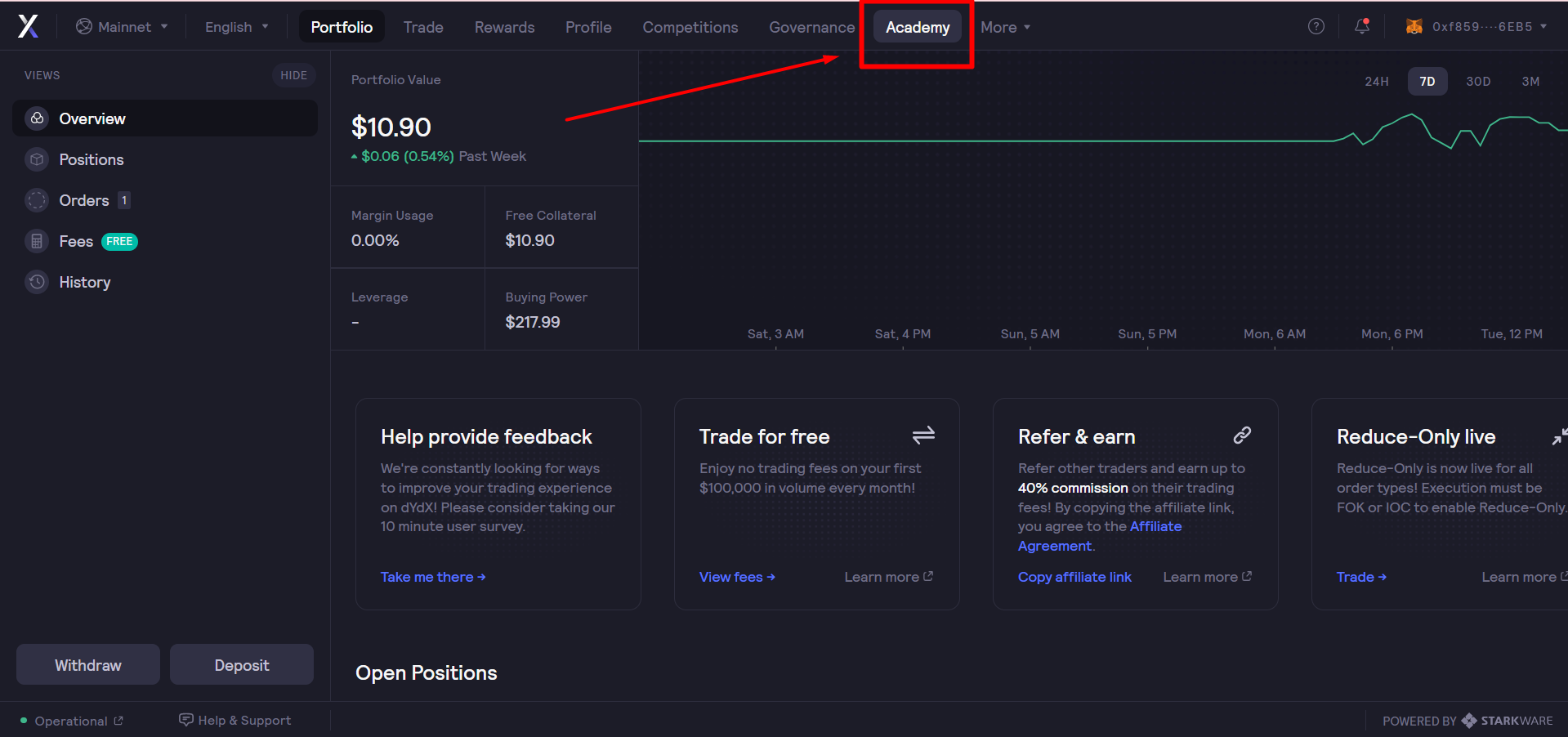
После платформа dYdX Trading Inc. перенаправит вас на сайт dYdX Foundation. Если вы согласны и заинтересованы в переходе, нажмите кнопку Academy (академия):
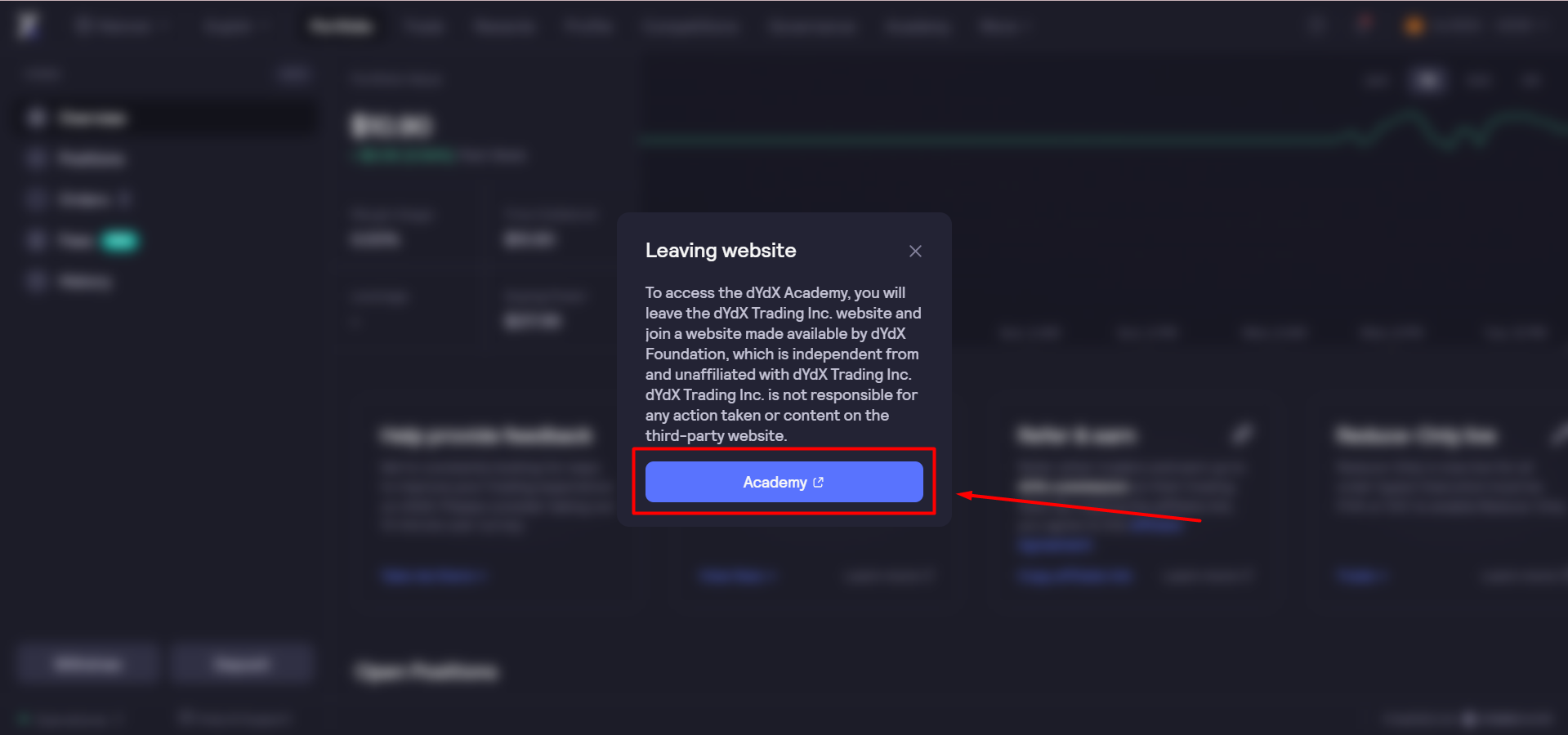
Далее необходимо согласиться и принять условия в окне с предупреждением, для этого нажмите кнопку Agree & enter site (согласиться и открыть сайт):
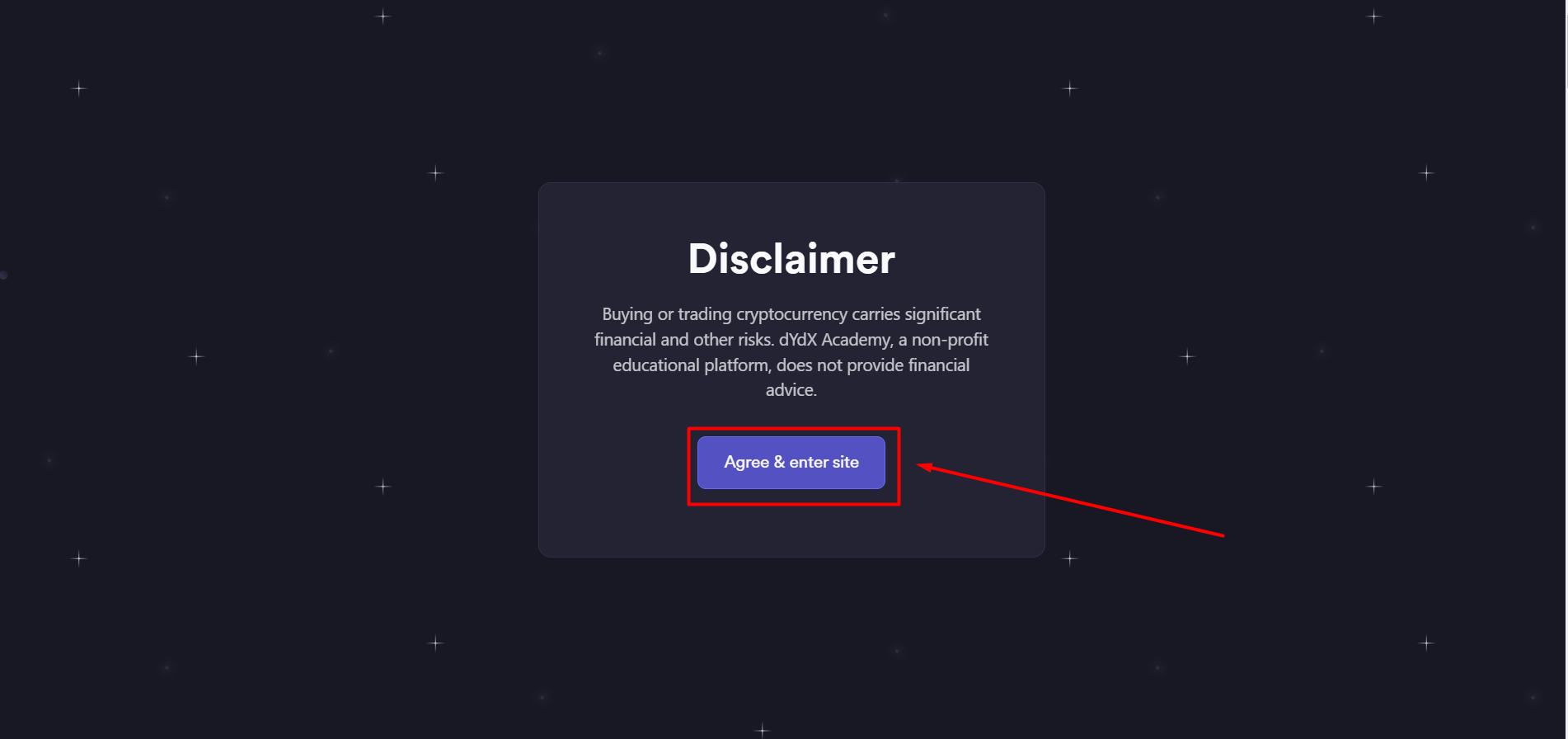
На открывшейся странице можно ознакомиться с предоставляемой биржей dYdX обучающими Videos (видео), Articles (статьями) и Glossary (словарем), для этого нужно нажать на соответствующие кнопки:
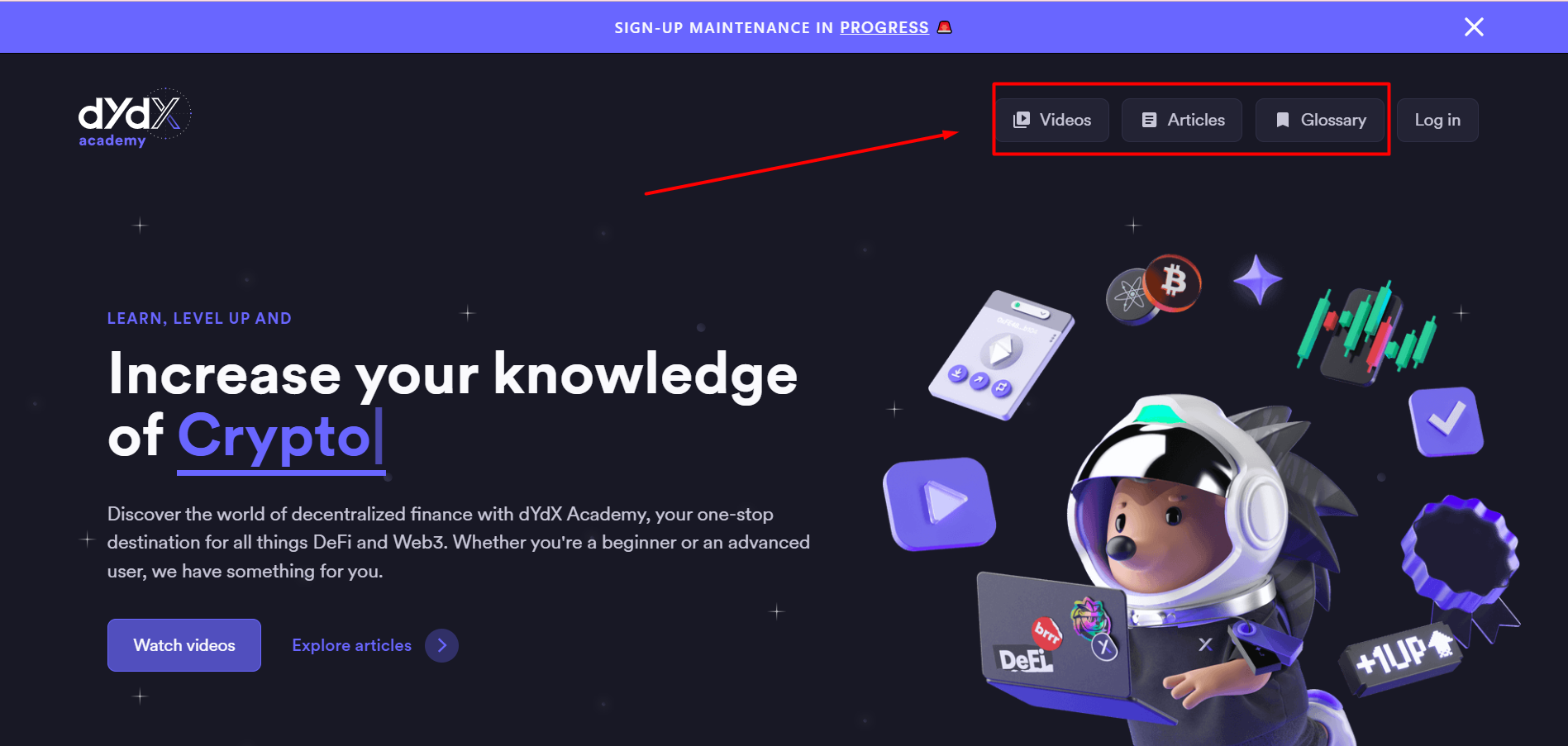
Ссылка на это место страницы:
#3.8
3.8 Раздел More
Раздел More (дополнительно) содержит ссылки на дополнительные ресурсы. Для перехода нажмите на выбранную ссылку:
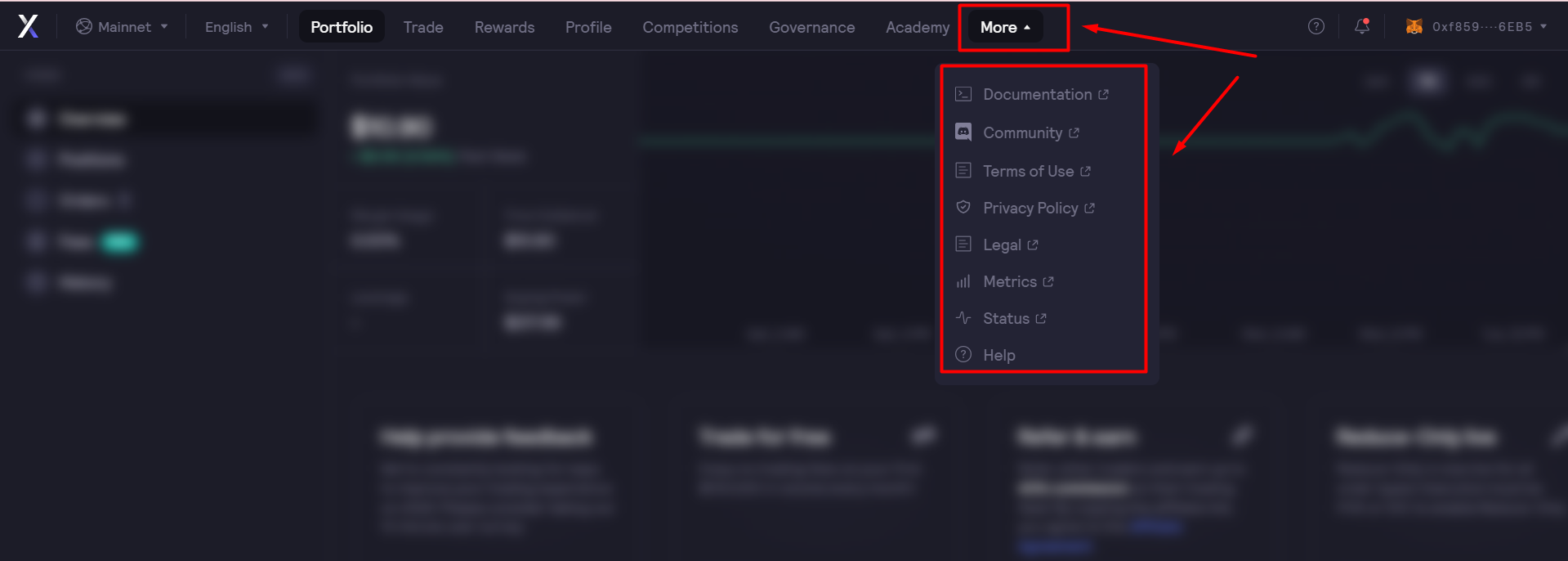
- Documentation – документация биржи
- Community – сообщество биржи
- Terms of Use – пользовательское соглашение биржи
- Privacy Policy – политика конфиденциальности биржи
- Legal – юридическая информация биржи
- Metrics – показатели биржи
- Status – статус биржи
- Help – поддержка пользователей биржи
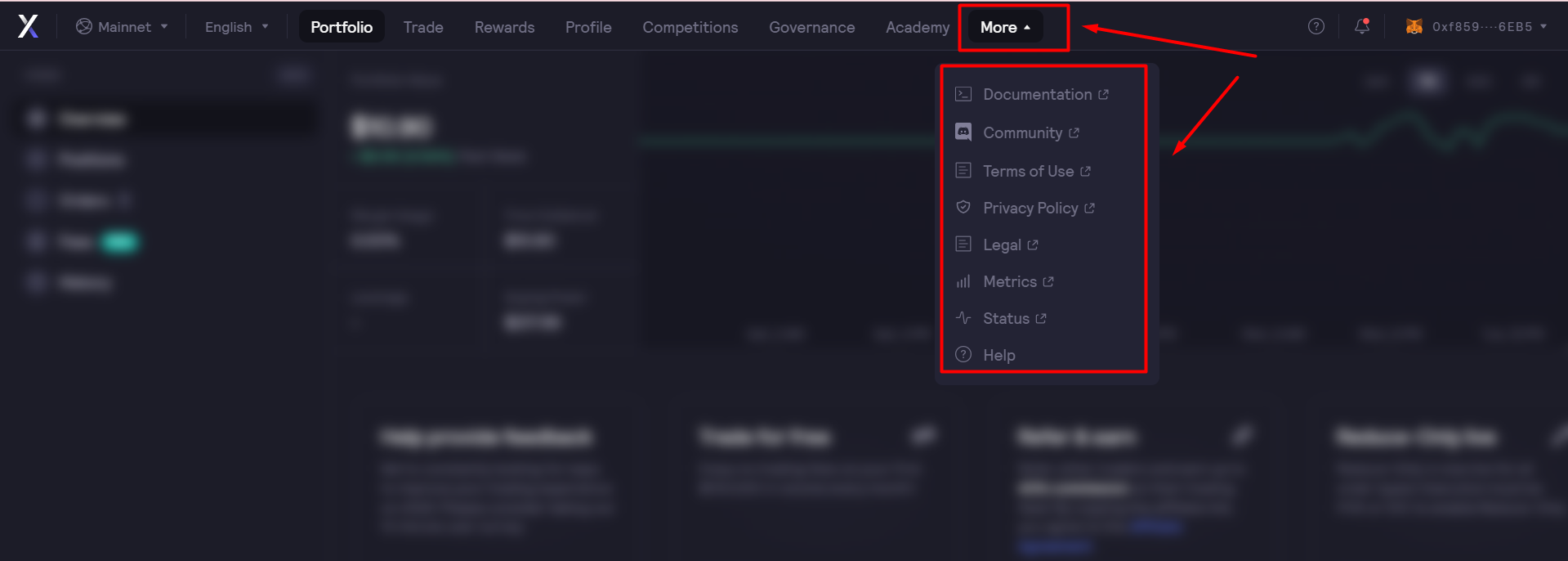
Ссылка на это место страницы:
#4
4. Открытие сделок на реальном счете
Ссылка на это место страницы:
#4.1
4.1 Размещение лимитного ордера
Чтобы разместить лимитный ордер, нажмите кнопку Limit (лимитный), выберете направление ордера Sell (продажа)
или Buy (покупка), укажите сумму, на какую вы хотите открыть ордер, и укажите Limit Price (лимитную цену),
при которой ордер будет исполнен:
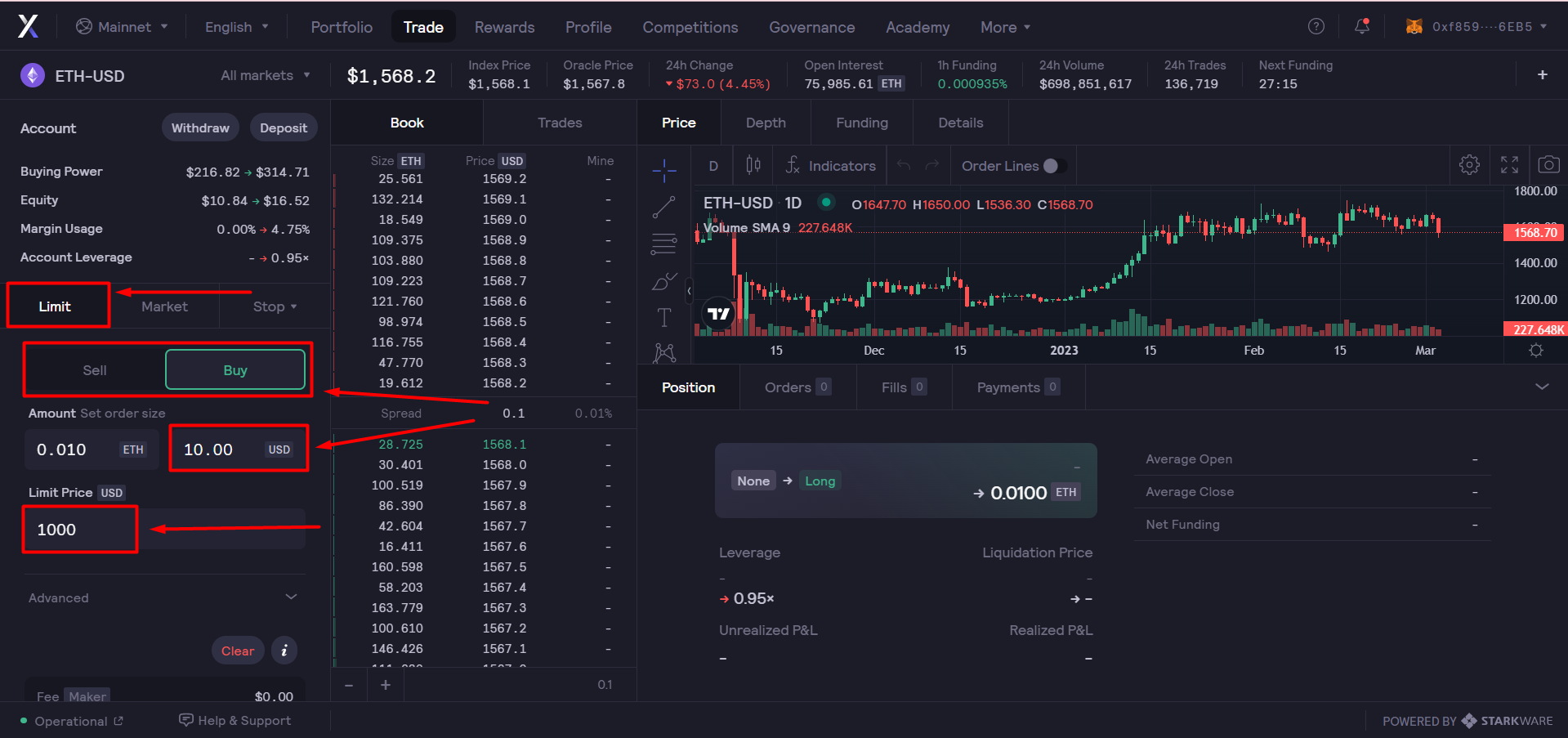
Если все верно, нажмите кнопку Place Limit Order (разместить лимитный ордер):
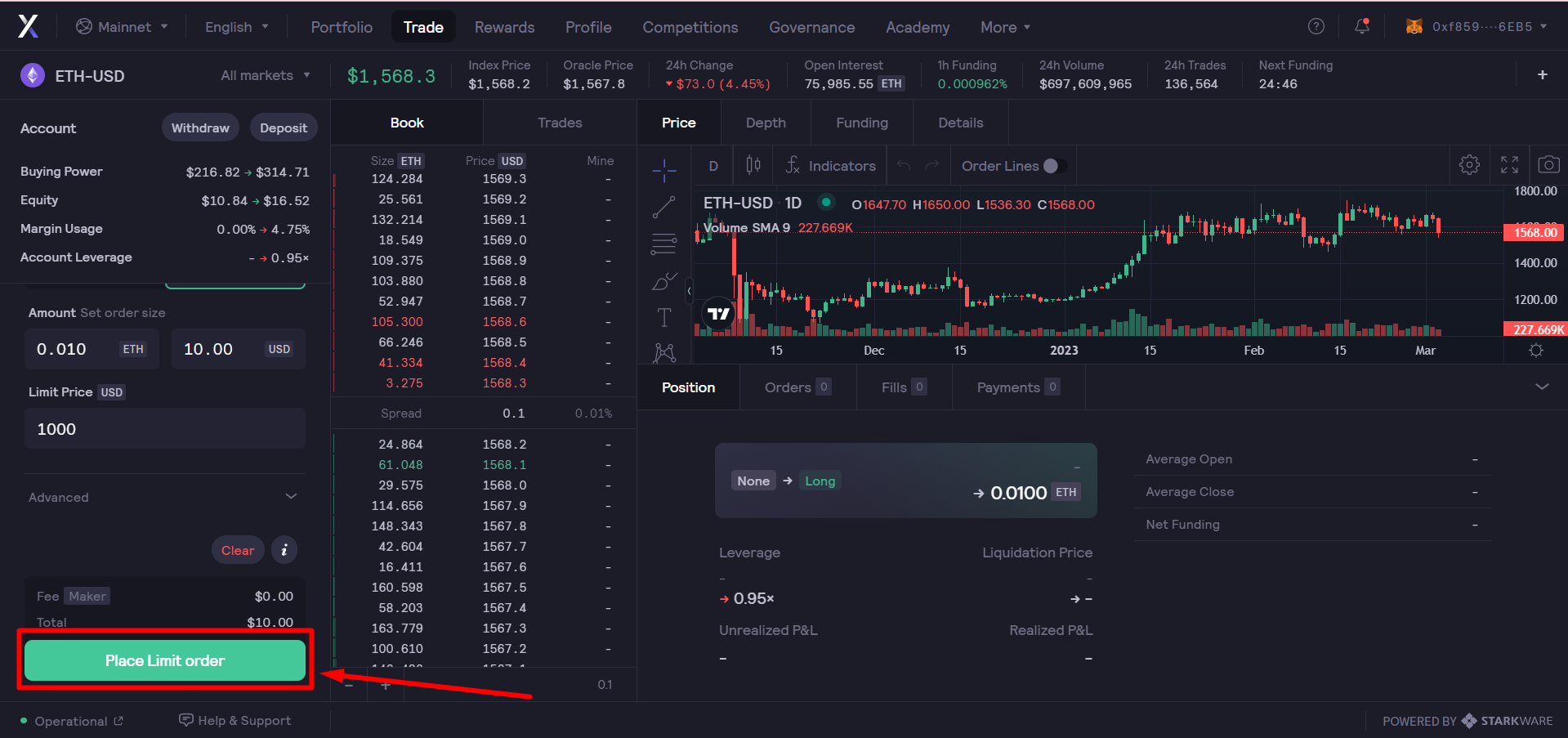
Важно! Если ордер не будет исполнен в течение 28 дней, то он будет автоматически отменен биржей.
Размещенный ордер можно увидеть во вкладке Orders (ордера):
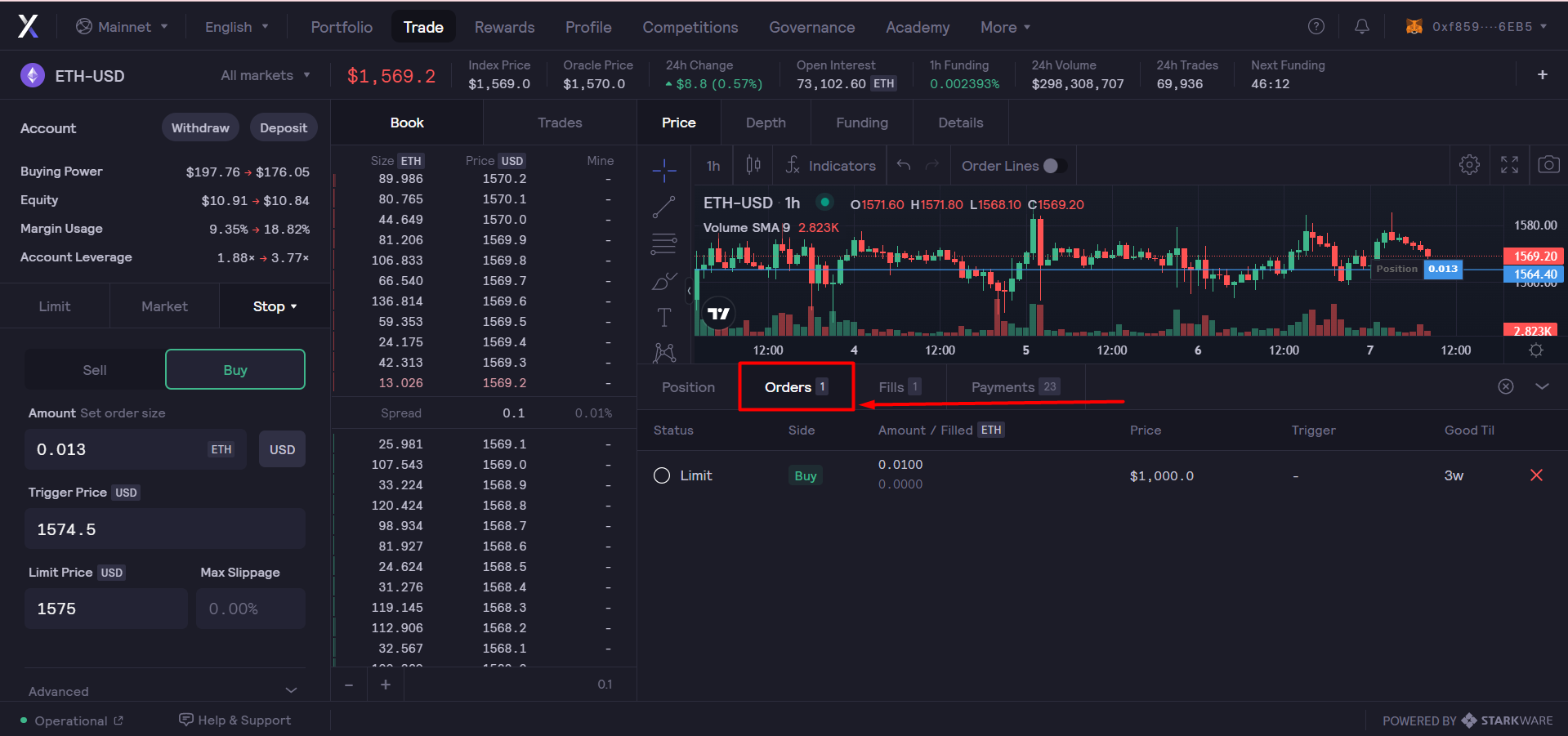
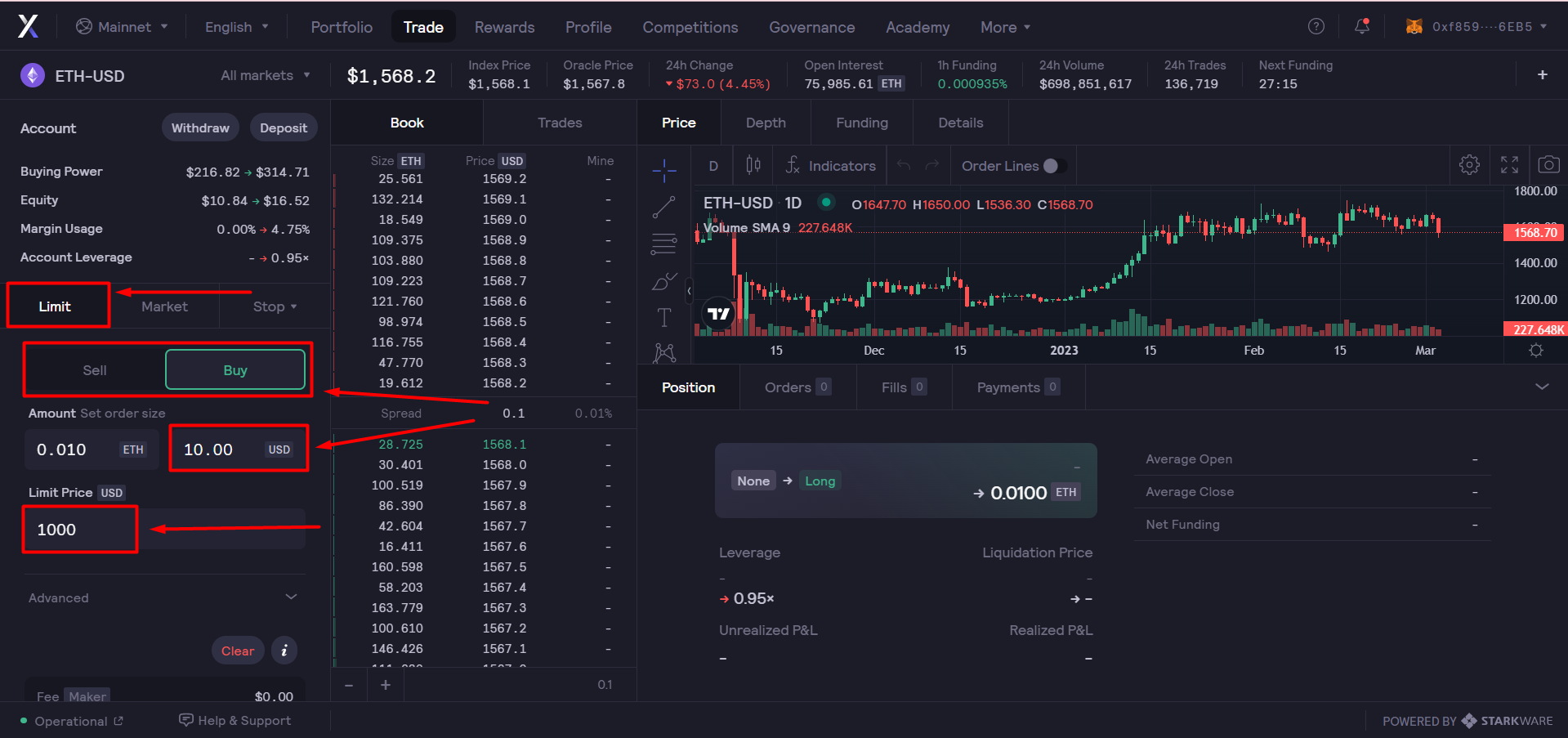
Если все верно, нажмите кнопку Place Limit Order (разместить лимитный ордер):
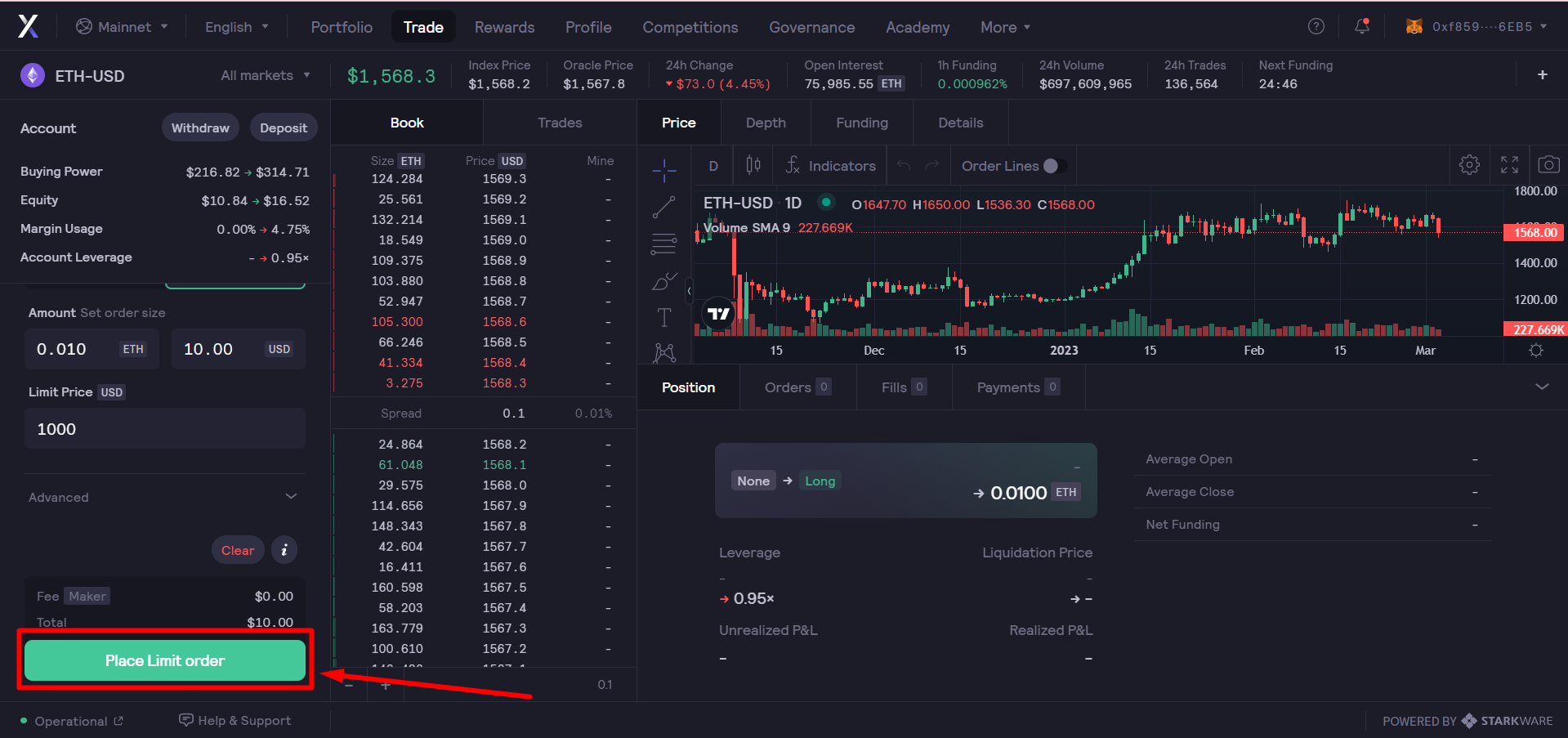
Важно! Если ордер не будет исполнен в течение 28 дней, то он будет автоматически отменен биржей.
Размещенный ордер можно увидеть во вкладке Orders (ордера):
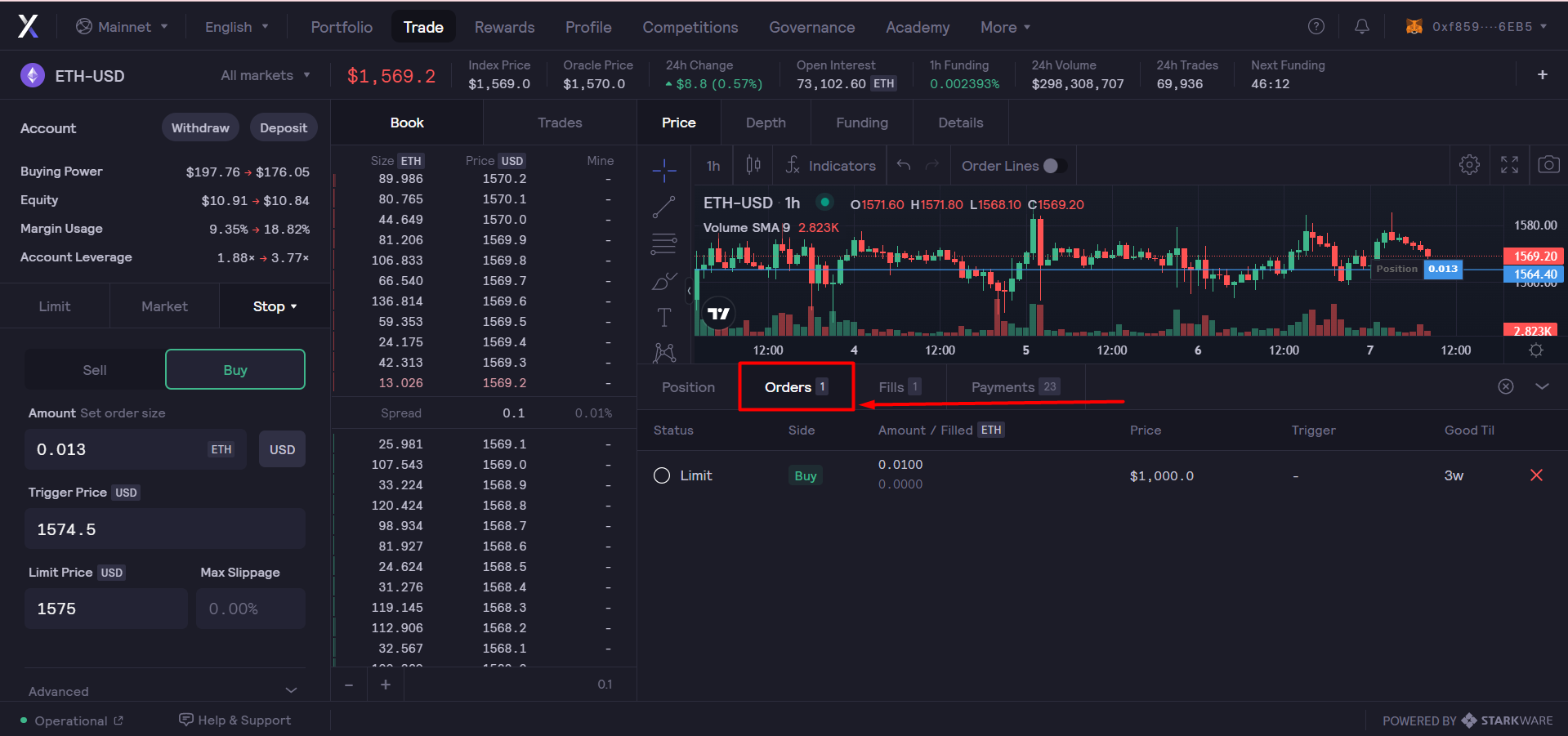
Ссылка на это место страницы:
#4.2
4.2 Размещение маркет ордера (открытие позиции)
Чтобы разместить маркет-ордер, нажмите кнопку Market (рыночный), выберете направление открытия сделки Buy (лонг)
или Sell (шорт), укажите сумму открытия сделки:
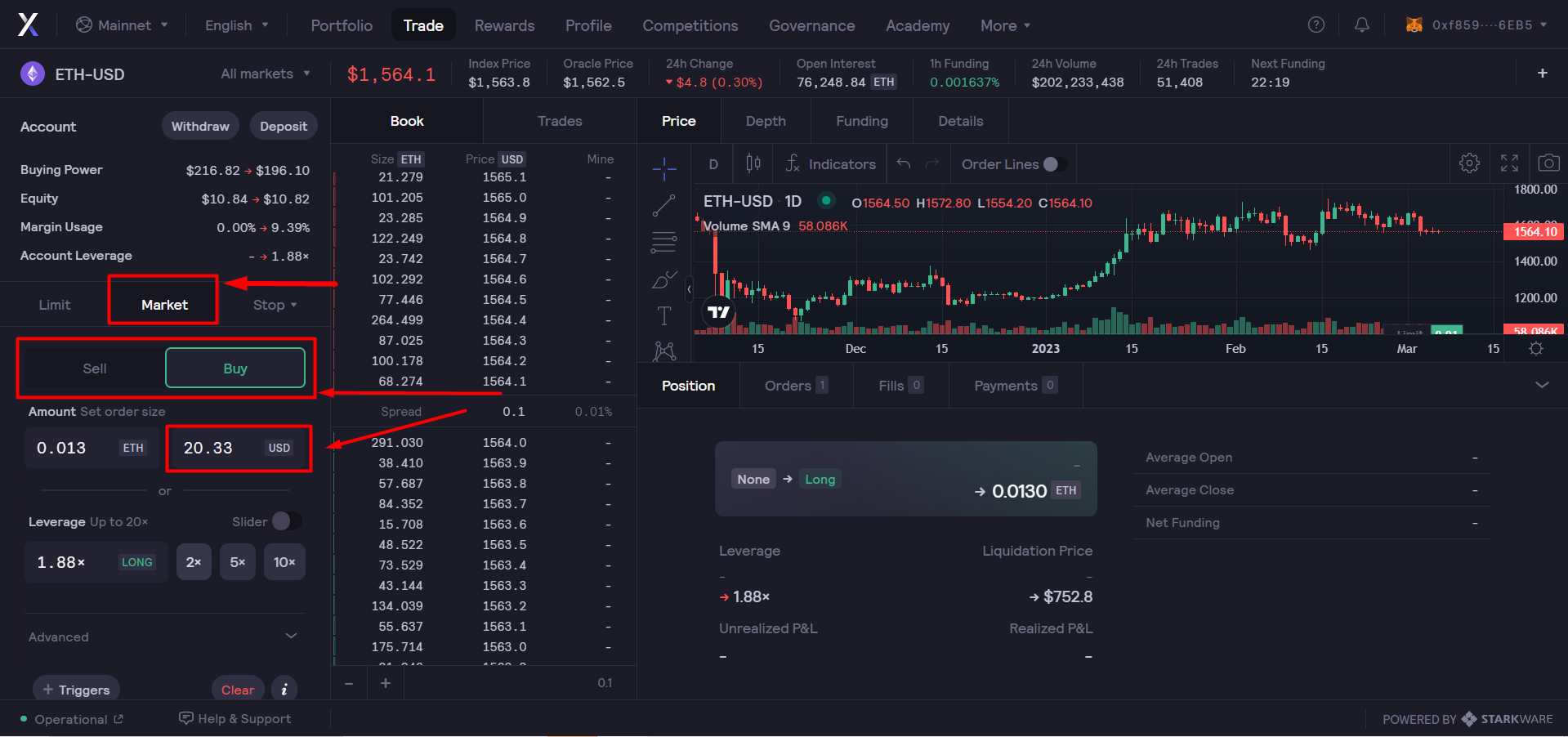
Убедитесь, что все указано верно, и нажмите кнопку Place Market Order (разместить маркет-ордер):
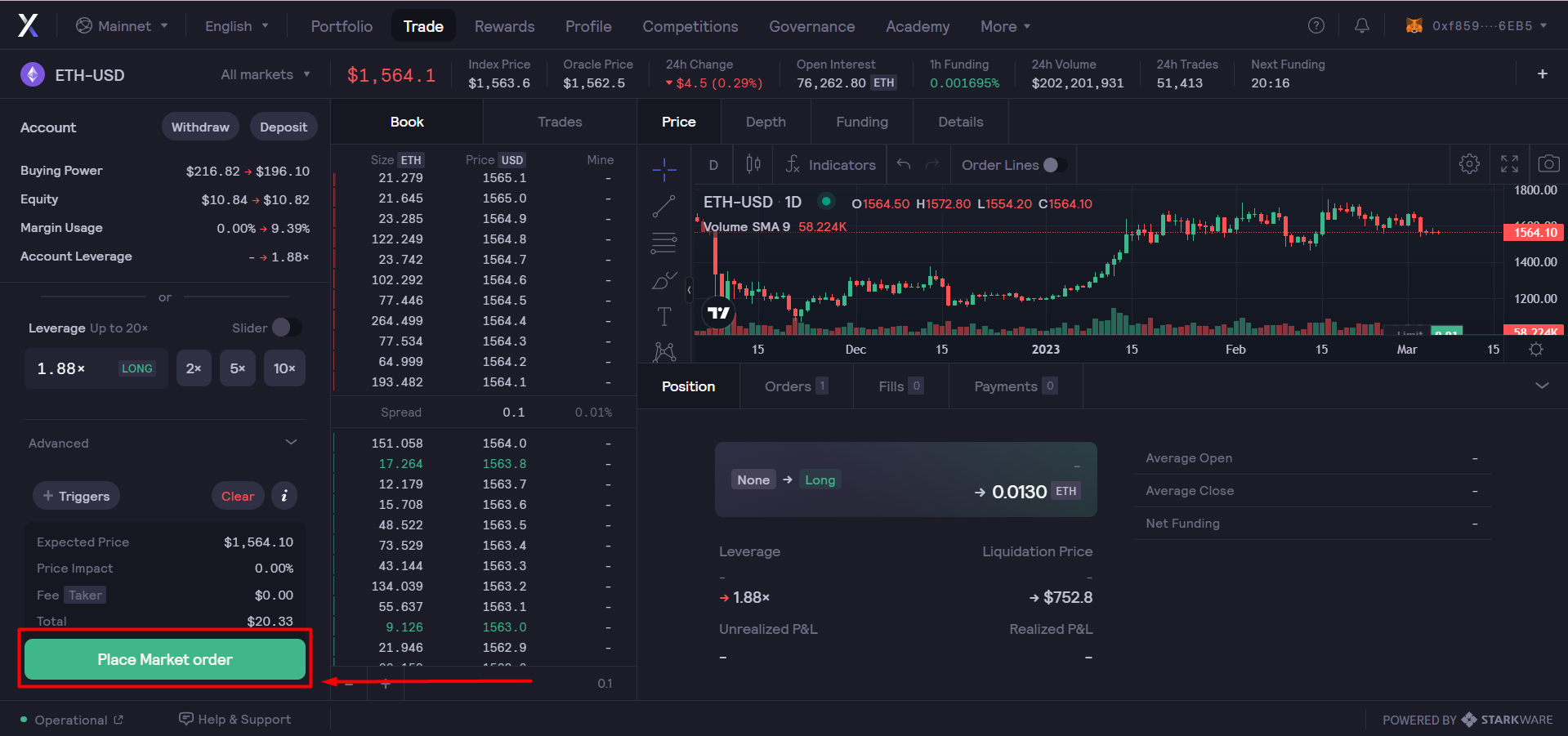
Открытая позиция будет отображаться во вкладке Position (позиции): направление (лонг / шорт), используемое плечо и текущий P&L позиции. Чтобы закрыть позицию, нажмите на кнопку Close position (закрыть позицию):
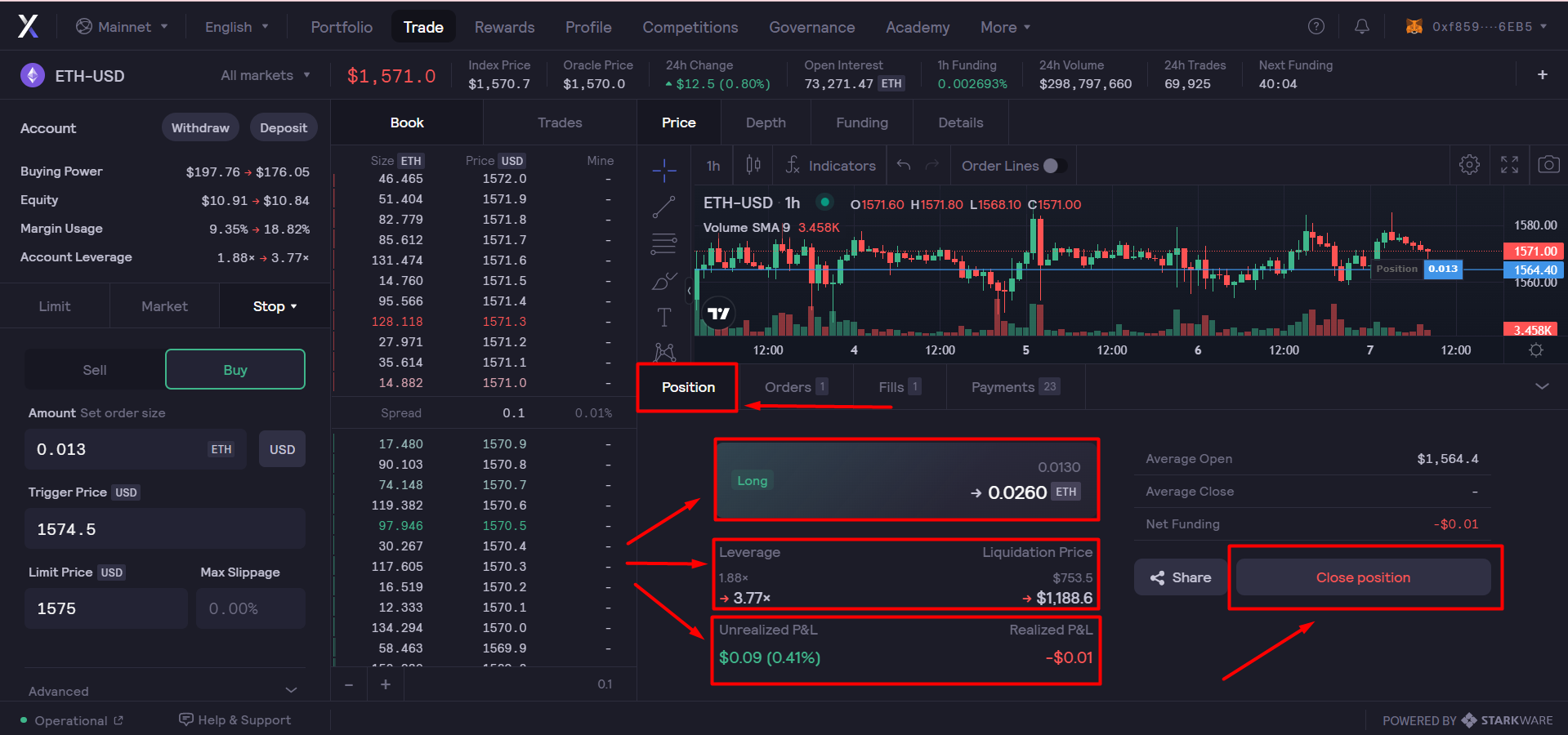
Поздравляем! Вы научились пользоваться децентрализованной биржей DYDX!
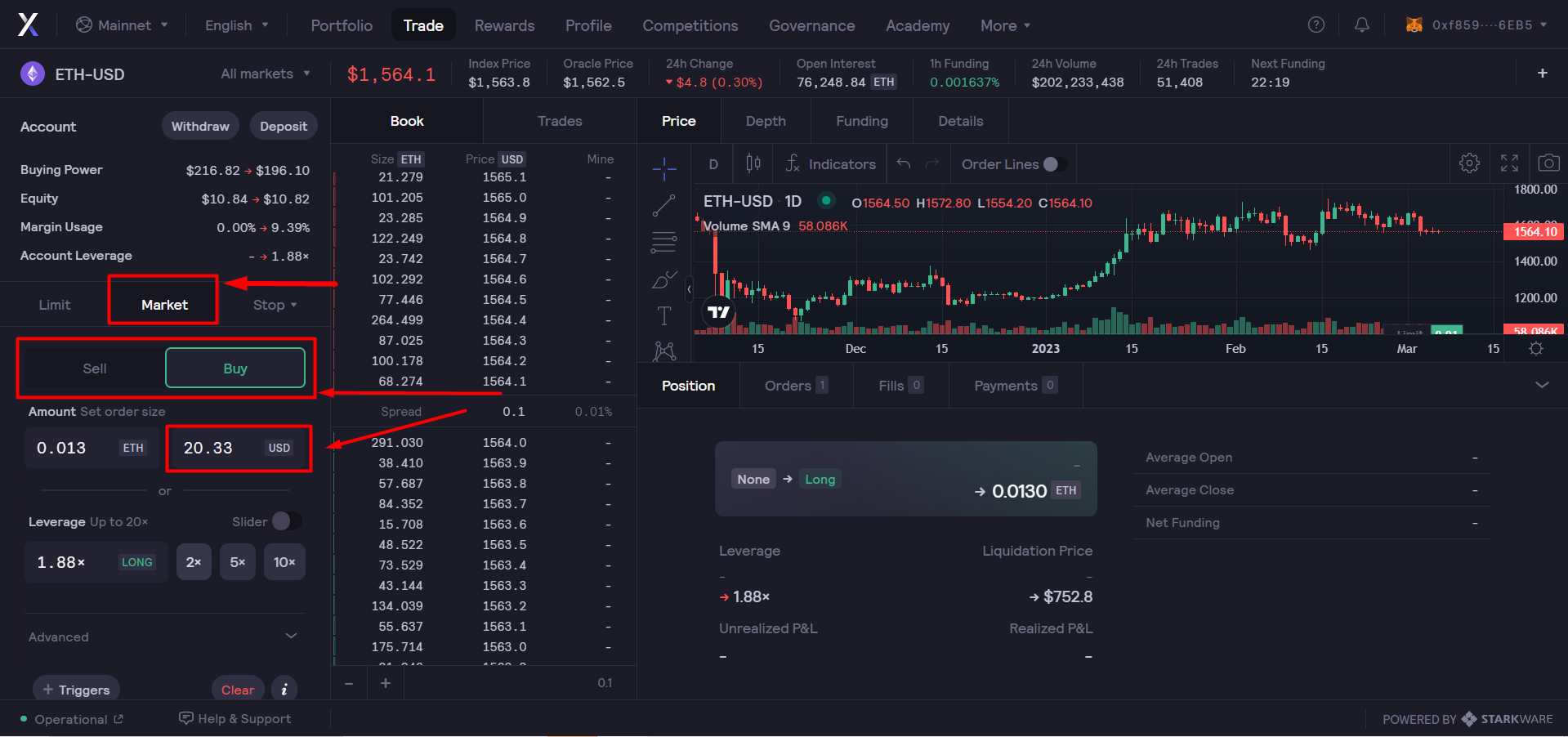
Убедитесь, что все указано верно, и нажмите кнопку Place Market Order (разместить маркет-ордер):
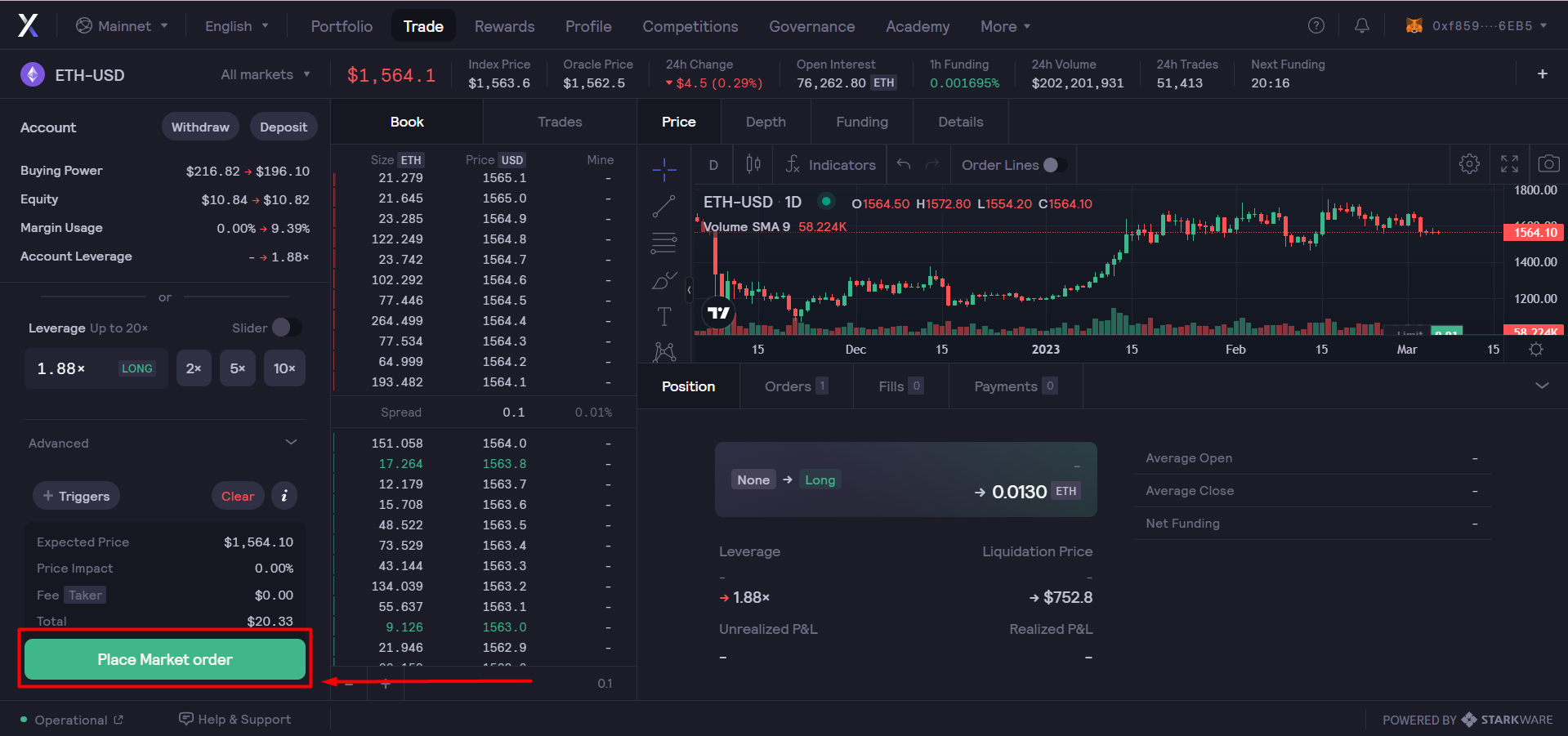
Открытая позиция будет отображаться во вкладке Position (позиции): направление (лонг / шорт), используемое плечо и текущий P&L позиции. Чтобы закрыть позицию, нажмите на кнопку Close position (закрыть позицию):
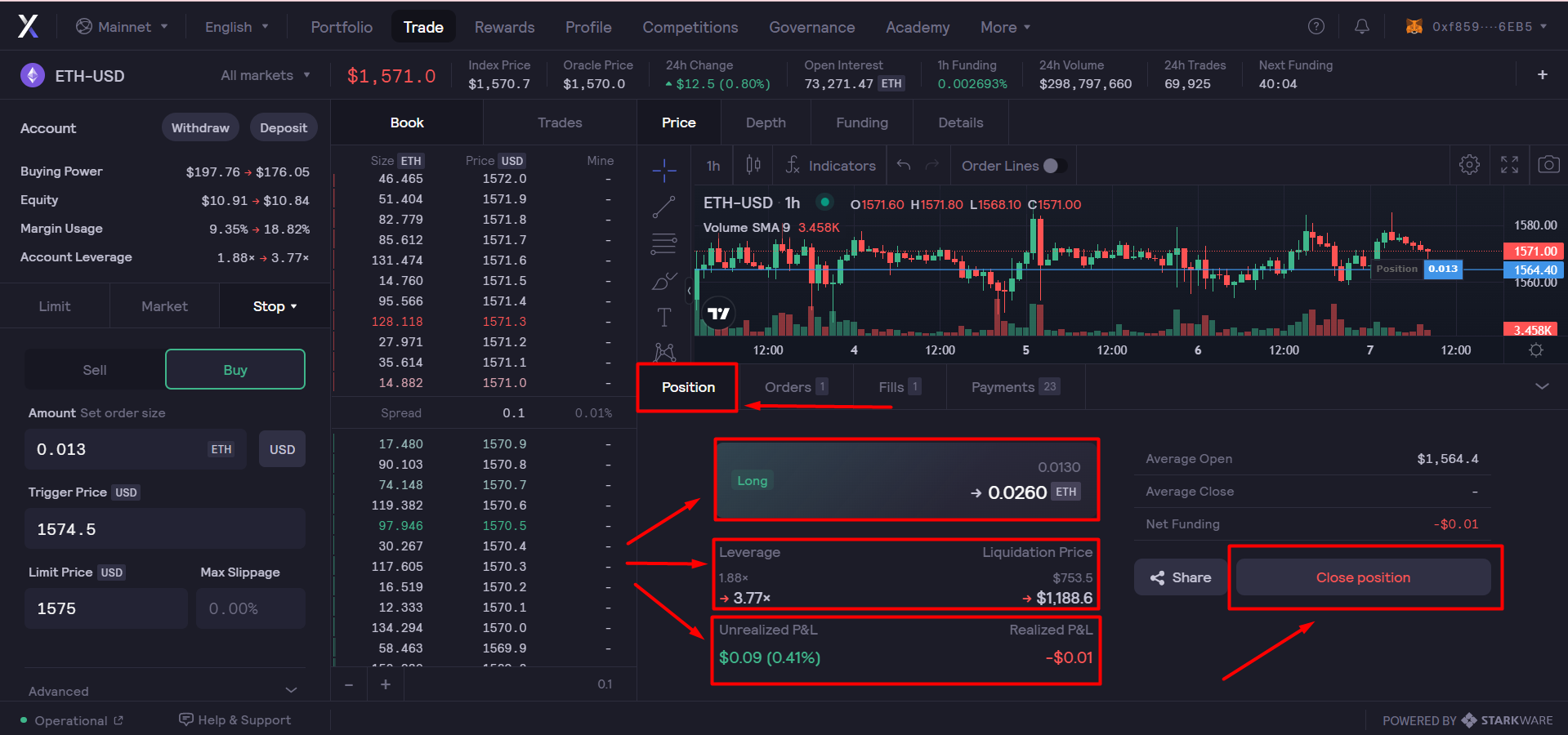
Поздравляем! Вы научились пользоваться децентрализованной биржей DYDX!
